DMC-LX15. Návod k použití funkcí pro pokročilé uživatele. Digitální fotoaparát. Model č.
|
|
|
- Marcela Hrušková
- před 7 lety
- Počet zobrazení:
Transkript
1 Návod k použití funkcí pro pokročilé uživatele Digitální fotoaparát Model č. DMC-LX15 Před použitím tohoto produktu si pečlivě přečtěte tyto pokyny a celý návod si uložte pro pozdější použití. Zobrazované zprávy Otázky & odpovědi - Odstraňování problémů Vyhledávání potřebných informací Obsah Obsah podle funkce Seznam položek menu M0916KZ0
2 Vyhledávání potřebných informací Na následujících stránkách tohoto Návod k použití funkcí pro pokročilé uživatele si můžete vyhledat informace, které potřebujete. Kliknutím na číslo stránky můžete přejít na odkazovanou stránku a rychle vyhledat informace. Vyhledávání v Obsah 4 - Vyhledávání ze seznamu názvů funkcí Obsah podle funkce 10 - Vyhledávání podle uspořádání Názvy a funkce hlavních prvků 16 - Vyhledávání z Údaje zobrazované na displeji Vyhledávání ze seznamu zobrazovaných zpráv Zobrazované zprávy Vyhledávání ze seznamu nabídek Seznam položek menu [Zázn.] [Video] [Vlastní] [Nastavení] [Přehrávání] Vyhledávání podle kapitoly Otázky a odpovědi - Odstraňování problémů Podrobnosti o používání tohoto návodu naleznete na další straně. Funkce Wi-Fi 227 2
3 Jak používat tento návod Ikony režimu záznamu Režim záznamu: V režimech záznamu, které zobrazují ikony v černé barvě, lze vybírat a aktivovat označené menu a funkce. má různé funkce, záleží na režimu záznamu, který je zaregistrován. Kliknutím na křížovou referenci v textu přejdete na příslušnou stránku. Symboly v textu Menu lze vyvolat stiskem tlačítka [MENU/SET]. Nastavení Wi-Fi lze uskutečnit stiskem tlačítka [Wi-Fi]. Tipy pro praktické využití a místa vhodná pro záznam. ( 00) Znázorňuje referenční stránku. Kliknutím přejdete na příslušnou stránku. Kliknutím zobrazíte popis na další stránce. V tomto návod k použití jsou kroky pro nastavení položky menu vysvětleny následujícím způsobem: Příklad: Chcete-li změnit nastavení [Kvalita] z [ ] na [ ] v menu [Zázn.] [Zázn.] [Kvalita] [ ] V této příručce budou operace s kroužkem, voličem a páčkou vyobrazeny takto. Otáčejte ovládacím kroužkem Otáčejte zadním ovladačem Otáčejte páčkou zoomu Kliknutím na tuto ikonu přejdete na oddíl Vyhledávání potřebných informací. Kliknutím na tuto ikonu přejdete na Obsah. Kliknutím na tuto ikonu přejdete na Seznam položek menu. Kliknutím na tuto ikonu se vrátíte na předchozí zobrazenou stránku. 3
4 Obsah Vyhledávání potřebných informací... 2 Jak používat tento návod... 3 Obsah podle funkce Před použitím Před použitím Standardní příslušenství Názvy a funkce hlavních prvků Příprava Připevnění poutka Nabíjení akumulátoru Vkládání akumulátoru...20 Nabíjení akumulátoru...21 Vkládání a vyjmutí karty (volitelný doplněk) Paměťová karta Formátování karty (inicializace)...26 Odhadovaná kapacita záznamu (počet snímků/doba záznamu)...26 Nastavení hodin Změna nastavení času...29 Základní funkce Držení fotoaparátu Úprava úhlu displeje Tlačítka/Ovladače/Páčky používané při pořizování záznamu Páčka zoomu (Použití zoomu)...32 Spoušť (fotografování)...33 Tlačítko videosekvence (záznam videosekvencí)...34 Ovladač režimů (nastavení režimu záznamu)...34 Ovládací kroužek / Clonový kroužek / Zadní ovladač...35 Kurzorové tlačítko / [MENU/SET] (Výběr/nastavení položek)...37 Tlačítko [DISP.] (Přepínání informací na displeji)...37 Dotykový displej (ovládání dotekem) Klepnutí na displej a záznam (funkce exponovat dotykem)...40 Snadná optimalizace expozice pro specifikovanou oblast ([Dotykové AE])...41 Nastavení menu Okamžité vyvolání často používaných menu (Rychlé menu) Přepnutí funkce Rychlé menu na vlastní upřednostňovanou položku...45 Přiřazení často používaných funkcí na tlačítka (Funkční tlačítka) Používání funkčních tlačítek při pořizování záznamu...47 Používání funkčních tlačítek při přehrávání snímků...48 Vkládání textu
5 Obsah Režim záznamu Fotografování s automatickým nastavením (Režim Inteligentní aut.) Fotografování snímků z ruky ([ia Noční záběr z ruky])...53 Kombinace snímků do jediného statického snímku s bohatým prokreslením ([ihdr])...54 Záznam snímků změnou jasu (expozice) nebo barevného odstínu...55 Rozostření pozadí (funkce ovládání rozostření)...56 Pořizování vlastních snímků [Autoportrét] Změna způsobu uvolnění závěrky...59 Fotografování snímků po automatickém nastavení clonového čísla a rychlosti závěrky (režim Program AE) Fotografování s nastavením clonového čísla a rychlosti závěrky Fotografování s nastavením clonového čísla (režim Priorita clony AE)...62 Fotografování s nastavením rychlosti závěrky (Režim Priorita závěrky AE)...63 Fotografování s nastavením clonového čísla a rychlosti závěrky (režim Manuální expozice)...64 Kontrola vlivu hodnot clonového čísla a rychlosti závěrky (režim Náhled)...66 Snadné nastavení clony/rychlosti závěrky pro uspokojivou expozici (AE jedním stisknutím)...68 Záznam panoramatických snímků (režim Panorama Shot) Fotografování podle přednastavených scén (režim Průvodce scény) Typy Režim Průvodce scény...73 Fotografování s různými obrazovými efekty (Režim Kreativní) Typy obrazových efektů...77 Natáčení videosekvencí s nastavením clonového čísla a rychlosti závěrky (režim Kreativní video) Natáčení zpomalených záběrů ([Vysokorychl. video])...83 Potlačení rušivých zvuků během natáčení videosekvence...84 Uložení vlastního nastavení a fotografování v (vlastní režim) Uložení vlastních nastavení ([Nast. profilů])...85 Záznam s použitím uloženého profilu nastavení
6 Obsah Nastavení ostření, jasu (expozice) a barevného odstínu Fotografování s automatickým ostřením Nastavte operaci ostření, která má proběhnout při namáčknutí spouště (AFS, AFF, AFC)...88 Přepnutí [AF režim]...89 Změna pozice a velikosti oblasti AF...95 Optimalizace ostření a expozice pro místo dotyku...98 Fotografování zblízka (Makrozáběry) Fotografování s ručním ostřením Pořizování snímků po uzamčení ostření a/nebo expozice (Zámek ostření/expozice) Fotografování s kompenzací expozice Nastavení citlivosti ISO Nastavení vyvážení bílé K Photo a nastavení režimu Fotografování v režimu 4K Poznámky k funkci 4K Photo Výběr a ukládání snímků z dávkového souboru 4K Úprava zaostření po záznamu ([Dodatečné zaostření]/ [Focus Stacking]) Záznam v režimu [Dodatečné zaostření] Vyberte bod ostření a snímek uložte ([Dodatečné zaostření]) Zvýšení rozsahu ostření kombinací většího počtu snímků ([Focus Stacking]) Výběr režimu závěrky Funkce série Fotografování se samospouští Pořizování snímků během automatické úpravy nastavení (Záznam s odstupňovanými parametry) Odstupňovaná expozice Odstupňovaná clona Odstupňované ostření Automatické fotografování v nastavených intervalech [Časosběrný snímek] Tvorba fázové animace [Fázová animace]
7 Obsah Stabilizátor, zoom a blesk Oprava chvění Používání zoomu Typy a využití zoomu Ovládání zomu dotykem obrazovky (dotykový zoom) Fotografování s bleskem Nastavení funkce blesku Změna režimu blesku Nastavení synchronizace na 2. lamelu Nastavení výkonu blesku Natáčení videosekvencí Natáčení videosekvencí/ videosekvencí 4K Nastavení formátu, velikosti snímku a snímkové frekvence záznamu Zaostřování během záznamu videosekvencí ([Kontinuální AF]) Při záznamu s fotoaparátem v pevné poloze provádějte panorámování nebo zoom [Živé oříznutí 4K] Záznam statických snímků během natáčení videosekvence Pohotové natáčení filmů (režim Snap Movie) Přehrávání a úprava snímků Prohlížení snímků Sledování videosekvencí Zachytávání statických snímků z videosekvencí Přepnutí způsobu přehrávání Zvětšování a sledování v režimu Přehrávání se zoomem Prohlížení seznamu snímků Vícenásobné přehrávání Prohlížení snímků podle data pořízení Kalendář Prohlížení skupinových snímků Odstraňování snímků
8 Obsah Používání funkcí menu Seznam položek menu [Zázn.] [Video] [Vlastní] [Nastavení] [Přehrávání] Wi-Fi Jak lze využít funkci Wi-Fi Funkce Wi-Fi Ovládání fotoaparátu z připojeného smartphonu Instalace aplikace Panasonic Image App na smartphone/tablet Připojení ke smartphonu Pořizování snímků prostřednictvím smartphonu (záznam s ovládáním na dálku) Přehrávání snímků ve fotoaparátu na smartphonu Ukládání snímků z fotoaparátu do smartphonu Odesílání snímků ve fotoaparátu na servery společenských/sociálních sítí Přidávání informací o lokalitě ke snímkům ve fotoaparátu ze smartphonu Kombinování snímků pořízených v režimu pohotového natáčení (Snap Movie) podle vašich preferencí ve smartphonu Zobrazení statických snímků na televizoru Odesílání snímků Odesílání snímků do smartphonu Bezdrátový tisk Odesílání snímků do AV zařízení Odesílání snímků do počítače Použití webových služeb Při odesílání snímků na webové služby Odesílání snímků na [Služba synchr. Cloud] Používání služby LUMIX CLUB O službě [LUMIX CLUB] Možnosti připojení Připojení přes bezdrátový přístupový bod ([Prostřednictvím sítě]) Přímé připojení ([Přímé]) Rychlé připojení se stejným nastavením, jaké bylo použito dříve ([Vyberte cíl z historie] / [Vyberte cíl z oblíbených]) [Nastavení Wi-Fi]
9 Obsah Připojení k jiným zařízením Využití videosekvencí 4K Sledování videosekvencí 4K Ukládání videosekvencí 4K Sledování videa na obrazovce televizoru VIERA Link (HDMI) (HDAVI Control ) Ukládání pořízených statických snímků a videosekvencí v počítači Stažení softwaru Kopírování statických snímků a videosekvencí Ukládání pořízených statických snímků a videosekvencí v rekordéru Tisk Tisk s datem a textem Další Volitelné příslušenství Použití AC síťového adaptéru (volitelný doplněk) a DC redukce pro napájení (volitelný doplněk) místo akumulátoru Seznam údajů zobrazovaných na displeji Zobrazované zprávy Otázky & odpovědi - Odstraňování problémů Používání upozornění a poznámek
10 Obsah podle funkce Záznam Záznam Režim záznamu...34 [Náhled]...66 Režim Panoramatický snímek...69 Makrozáběry...99 Odstupňovaná clona Odstupňované ostření [Časosběrný snímek] [Fázová animace] [Multiexpozice] [Tichý režim] K Photo [FOTOGRAFIE 4K] Záznam v režimu [Dodatečné zaostření] Zaostřování (AF/MF) Automatické ostření...87 Režim AF...89 Nastavení umístění oblasti AF...95 Ruční zaostřování Zámek ostření/expozice Závěrka Režim závěrky Funkce série [Samospoušť] Expozice [Dotykové AE]...41 [AE jedním dotykem]...68 Zámek ostření/expozice Kompenzace expozice Citlivost ISO Odstupňovaná expozice [Režim měření] Kvalita obrazu a barevný odstín Vyvážení bílé [Styl snímků] [Nastavení filtru] [Rozlišení] [Kvalita] [Světla a stíny] [i.dynamický] [I.rozlišení] [HDR] [Nr / dl. časy] [Kompenzace difrakce] [Prostor barev] Blesk [Režim blesku] Synchronizace blesku na druhou lamelu (2nd curtain synchro) [Nastav.blesku] Videosekvence Videosekvence Režim Kreativní video...82 [Vysokorychl. video]...83 [Tiché ovládání]...84 Videosekvence 4K [Formát záznamu] [Kvalita zázn.] [Živé oříznutí 4K] Záznam statických snímků během natáčení videosekvence [Video momentka] Zvuk [Potlačení hluku větru] Nastavení obrazovky [Označení středu] [Zebra] [Monochr. živé zobraz.]
11 Obsah podle funkce Nastavení/Vlastní Základní nastavení [Formátovat]...26 [Nastavit hodiny]...28 Přepnutí zobrazení...37, 38 Jak nastavit položky menu...42 [Q.MENU]...44 [Pípnutí] [Úsporný režim] [Resetovat] (inicializace) Přizpůsobení [CUSTOM] v rychlém menu...45 Funkční tlačítka...46 Vlastní režim...85 Menu [Vlastní] Přehrávání Přehrávání Přehrávání snímku Přehrávání videosekvence Přehrávání se zvětšením obrazu Vícenásobné přehrávání Odstranit [Auto přehrání] Nastavení zobrazení/přehrávání [Diaprojekce] [Otočit]/[Otáčení sn.]...222, 223 Upravit [Dodatečné zaostření] [Focus Stacking] [Zpracování RAW] [Hrom. ulož. FOTOGR. 4K] [Světelná kompozice] [Smazat retušování] [Zm.rozl.] [Střih] Přidávání informací [Protokolování polohy] [Edit.názvu] [Text.značka] Nastavení obrazu [Oblíbené] [Nastav.tisk] [Ochrana]
12 Obsah podle funkce Wi-Fi Připojit Image App [WPS (Tlačítko)]...260, 263 Přímé připojení Image App Záznam s ovládáním na dálku Ukládání snímků Odesílání snímků...238, 245 Odesílání a přidávání informací o lokalitě Kombinace videosekvencí zaznamenaných v režimu [Video momentka] V kombinaci s dalšími zařízeními Přehrávání snímků na televizoru Tisk snímků Odesílání snímků do AV zařízení Odesílání snímků do počítače Odesílání snímků na webovou službu Využití služby [Služba synchr. Cloud] Připojení k jiným zařízením Počítač Přenos snímků do počítače PHOTOfunSTUDIO SILKYPIX Televizor Přehrávání snímků na obrazovce televizoru [VIERA link] Záznamové zařízení Dabování Tiskárna PictBridge
13 Před použitím Před použitím Zacházení s fotoaparátem Fotoaparát chraňte před nadměrnými vibracemi, působením síly či tlakem. Vyhněte se použití fotoaparátu v následujících podmínkách, které mohou poškodit objektiv, displej nebo tělo fotoaparátu. Mohlo by dojít i k závadě fotoaparátu nebo znemožnění záznamu. Pád nebo náraz fotoaparátu proti tvrdému povrchu Dosednutí s fotoaparátem v kapse kalhot nebo násilné vložení do plné tašky Přidávání příslušenství na popruh fotoaparátu Vyvíjení nadměrného tlaku na objektiv nebo displej Fotoaparát není odolný vůči prachu, postříkání ani není vodotěsný. Vyhněte se použití fotoaparátu v prostředí s nadměrným výskytem prachu či písku nebo v místech, kde může přijít do kontaktu s vodou. Vyhněte se použití fotoaparátu v následujících podmínkách, kde existuje nebezpečí, že se do něj objektivem nebo mezerami kolem tlačítek dostane písek, voda nebo cizí materiály. Počínejte si zvlášť opatrně, protože tyto podmínky mohou fotoaparát poškodit a oprava závady nemusí být možná. Na místech s mimořádným množstvím prachu či písku V dešti či na pobřeží, kde může být fotoaparát vystaven vodě Kondenzace (pokud je objektiv nebo displej zamlžen) Pokud je fotoaparát vystaven náhlé změně teploty či vlhkosti, může dojít ke vzniku kondenzace. Těmto podmínkám, které mohou znečistit objektiv nebo displej, způsobit vznik plísně nebo poškodit fotoaparát, se vyhněte. Pokud se objeví kondenzace, fotoaparát vypněte a před dalším použitím vyčkejte asi dvě hodiny. Jakmile se fotoaparát přizpůsobí okolní teplotě, zamlžení se přirozenou cestou ztratí. 13
14 Před použitím Před použitím Vždy nejprve pořiďte zkušební snímek Před důležitými událostmi, na nichž budete fotoaparát používat (například na svatbě), vždy pořiďte zkušební snímek, abyste si ověřili, že se snímky a zvuk zaznamenávají správně. Žádné odškodnění za nezdařené snímky Pokud technické problémy s fotoaparátem či kartou zabrání pořízení záznamu, za nezdařené snímky nemůžeme odškodnit. Dodržování autorských práv Neoprávněné využití záznamů, které obsahují materiály chráněné autorskými právy, k jiným než osobním účelům, je zákonem na ochranu autorských práv zakázáno. Záznam určitých materiálů může být omezen dokonce i pro osobní účely. Seznamte se také s kapitolou Používání upozornění a poznámek ( 300) Před prvním použitím fotoaparátu zkontrolujte, zda vám bylo dodáno veškeré příslušenství popsané v Základní Návod k použití. Podrobnosti o volitelném příslušenství viz ( 282) 14
15 Před použitím Standardní příslušenství Před použitím fotoaparátu si ověřte, zda je veškeré příslušenství součástí dodávky. Příslušenství a jeho tvar se liší podle státu nebo oblasti, kde byl fotoaparát zakoupen. Podrobnosti týkající se příslušenství naleznete v Základní Návod k použití. Interní zdroj napájení je v textu označován jako akumulátor. Paměťová karta SD, paměťová karta SDHC a paměťová karta SDXC jsou v textu uváděny jako karta. Veškerý obalový materiál vhodným způsobem zlikvidujte. Malé součásti uchovávejte na bezpečném místě mimo dosah dětí. Volitelné příslušenství Karty patří mezi volitelné doplňky. 15
16 Před použitím Názvy a funkce hlavních prvků Spoušť ( 33) 2 Páčka zoomu ( 32) 3 Tlačítko videosekvence ( 34) 4 Zadní ovladač ( 35) 5 Přepínač [ON/OFF] ( 28) 6 Ovladač režimů ( 34) 7 Stereofonní mikrofon ( 30) Dejte pozor, abyste mikrofon nezakryli prsty, Jinak může nastat problém se záznamem zvuku. 8 Páčka otevření blesku ( 144) 9 Blesk ( 144) 10 Očko na poutko ( 18) 11 Clonový kroužek ( 35) 12 Ovládací kroužek ( 35) 13 Tubus objektivu 14 Objektiv 15 Indikátor samospouště ( 129) / AF přisvětlení ( 191) 16
17 Před použitím Názvy a funkce hlavních prvků Očko na poutko ( 18) 16 Indikátor nabíjení ( 22) / Indikátor Wi-Fi připojení ( 228) 17 Tlačítko [ ] ([Dodatečné zaostření]) ( 121) / Tlačítko [Fn2] ( 46) 18 Tlačítko [Q.MENU/ ] (Storno) ( 44) / Tlačítko [ ] (Odstranit) ( 168) / Tlačítko [Fn3] ( 46) 19 Tlačítko [ ] (režim fotografování 4K) ( 110) / Tlačítko [Fn1] ( 46) 20 Tlačítko [ ] (přehrávání) ( 161) 21 Kurzorové tlačítko ( 37) [ ] (Kompenzace expozice) ( ) ( 103) [ ] (Vyvážení bílé) ( ) ( 106) [ ] (Režim závěrky) ( ) ( 126) [ ] (Režim ostření) ( ) ( 87, 99, 100) 22 Tlačítko [MENU/SET] ( 37) 23 Tlačítko [DISP.] ( 37) 24 Zdířka [HDMI] ( 270) 25 Zdířka [USB/CHARGE] ( 21, 276, 279) 26 Uvolňovací páčka ( 20) 27 Kryt DC redukce pro napájení ( 282) Při použití síťového adaptéru se ujistěte, že používáte DC redukci pro napájení Panasonic (volitelný doplněk) a síťový adaptér (volitelný doplněk). 28 Kryt karty/akumulátoru ( 20, 24) 29 Otvor k připevnění stativu ( 303) Tento produkt nemontujte na stativ o délce šroubu přesahující 5,5 mm. Mohlo by dojít k poškození přístroje či jeho nedostatečnému upevnění na stativ. 30 Dotykový displej ( 39) / monitor ( 283) 31 Reproduktor ( 30) Funkční tlačítka [Fn4] až [Fn8] Tlačítka [Fn4] až [Fn8] ( 46) jsou dotykové ikony. Lze je zobrazit dotykem záložky [ ] na stránce záznamu na displeji. 17
18 Příprava Připevnění poutka K fotoaparátu doporučujeme připevnit poutko, které chrání fotoaparát před pádem. Očko na poutko 18
19 Příprava Nabíjení akumulátoru Vždy používejte AC síťový adaptér (součást dodávky), kabel pro USB připojení (součást dodávky) a akumulátor určený pro tento fotoaparát. Před prvním použitím vždy nechte akumulátor nabít! (akumulátor se dodává nenabitý) Nabijte ho v době, kdy je vložen ve fotoaparátu. Stav fotoaparátu Je vypnutý Je zapnutý Nabíjení Ano Ne Akumulátory, které můžete použít v tomto přístroji Je známo, že na některých trzích lze zakoupit padělané akumulátory (falzifikáty), které jsou velmi podobné originálním produktům. Některé z těchto akumulátorů nejsou vybaveny dostatečnou interní ochranou, která by splňovala požadavky příslušných bezpečnostních norem. Existuje možnost, že tyto akumulátory mohou způsobit požár nebo výbuch. Vezměte prosím na vědomí, že neneseme odpovědnost za jakoukoli nehodu nebo poruchu, k níž došlo v důsledku používání neoriginálních akumulátorů (falzifikátů). Aby bylo zaručeno používání bezpečných produktů, doporučujeme používání originálních akumulátorů Panasonic. 19
20 Příprava Nabíjení akumulátoru Vkládání akumulátoru Chcete-li nabít akumulátor, vložte ho do fotoaparátu. 1 Uvolňovací páčku posuňte do polohy [OPEN] a otevřete kryt karty/akumulátoru [OPEN] [LOCK] Uvolňovací páčka 2 Akumulátor zasuňte až dozadu Akumulátor pevně zasuňte až na doraz a ověřte si, zda je zajištěn páčkou. 3 Uzavřete kryt karty/ akumulátoru a uvolňovací páčku poté posuňte do polohy [LOCK] Ověřte si správnou orientaci akumulátoru. Páčka Vyjmutí akumulátoru Páčku uvnitř slotu paměťové karty/ akumulátoru posuňte ve směru šipky. Vždy používejte originální akumulátory Panasonic. V případě použití akumulátorů jiných značek nemůžeme zaručit kvalitu tohoto přístroje. Chcete-li akumulátor vyjmout, fotoaparát vypněte a vyčkejte, dokud indikátor LUMIX na displeji nezhasne. (Jinak může dojít k poruše fotoaparátu a poškození karty nebo uložených dat.) Přestanete-li fotoaparát používat, vyjměte z něj akumulátor. Akumulátor uchovávejte v plastovém sáčku a dbejte na to, aby při přenášení či ukládání nepřišel do kontaktu s kovovými předměty (např. se sponkami). 20
21 Příprava Nabíjení akumulátoru Nabíjení akumulátoru Nabíjet doporučujeme v místě s teplotou prostředí mezi 10 C a 30 C (stejná jako teplota akumulátoru). Akumulátor vložte do fotoaparátu. Ujistěte se, že je fotoaparát vypnutý. Tento akumulátor lze nabíjet ze sítě nebo prostřednictvím počítače. Kabel pro USB připojení (součást dodávky) AC síťový adaptér (součást dodávky) Počítač Příprava: Zapněte počítač. Při nabíjení fotoaparátu zapojte kabel pro USB připojení (součást dodávky) do zdířky [USB/CHARGE]. Zdířka [USB/CHARGE] Pokud je fotoaparát ve svislé poloze, tento konektor je umístěn na spodní straně. Vždy si zkontrolujte směr kontaktů a při zasouvání nebo vytahování držte konektor rovně. (Pokud je kabel zasunut nesprávným směrem, kontakty se mohou zdeformovat a způsobit provozní závadu.) Také ho nezapojujte do nesprávné patice. Mohlo by dojít k poškození přístroje. 21
22 Příprava Nabíjení akumulátoru Pokud se během nabíjení počítač přepne do režimu spánku, nabíjení se může zastavit. Pokud se k fotoaparátu připojí přenosný počítač, který není připojen k elektrické síti, jeho akumulátor se vybije. Fotoaparát a přenosný počítač neponechávejte propojené delší dobu. Kabel pro USB připojení vždy zapojte do konektoru USB na počítači. Kabel pro USB připojení nepřipojujte do konektoru USB na monitoru, klávesnici, tiskárně nebo na rozbočovači USB. Stav indikátoru nabíjení Indikátor nabíjení Svítí: Probíhá nabíjení Nesvítí: Nabíjení je ukončeno (Až se nabíjení akumulátoru ukončí, odpojte fotoaparát od zásuvky nebo od počítače.) Bliká: Chyba nabíjení (Pokyny k vyřešení problému, viz kapitola ( 291).) Poznámky k délce nabíjení Při používání AC síťového adaptéru (součást dodávky) Doba nabíjení Přibližně 130 minut Výše uvedená délka nabíjení představuje čas potřebný k nabití zcela vybitého akumulátoru. Čas potřebný k nabití se liší podle podmínek využití akumulátoru. Při vysoké nebo nízké teplotě a v případě, kdy se akumulátor dlouho nepoužíval, trvá nabíjení déle. Čas potřebný k nabití prostřednictvím počítače se liší podle výkonu jeho napájecího zdroje. Nepoužívejte jiný propojovací kabel USB než ten, který je součástí dodávky. Mohlo by dojít k poruše fotoaparátu. Nepoužívejte jiný AC síťový adaptér než ten, který je součástí dodávky. Nepoužívejte prodlužovací kabel USB. určené pro tento fotoaparát. Nepoužívejte je s jiným zařízením. nenabitý, vybije se.) AC síťový adaptér (součást dodávky) a kabel pro USB připojení (součást dodávky) je příslušenství Přestanete-li fotoaparát používat, akumulátor vyjměte. (Pokud se akumulátor ponechá delší dobu Pokud nastane problém související s elektrickou zásuvkou (např. výpadek proudu), nabíjení se nemusí řádně dokončit. Odpojte kabel pro USB připojení (součást dodávky) a znovu ho zapojte do fotoaparátu. Pokud indikátor nabíjení nesvítí ani při připojení fotoaparátu k AC síťovému adaptéru (součást dodávky) nebo k počítači, ověřte si, zda je připojení v pořádku. ( 21) 22
23 Příprava Nabíjení akumulátoru Zbývající kapacita akumulátoru Zbývající kapacita akumulátoru (pouze při používání akumulátoru) (bliká červeně) Pokud bliká ikona akumulátoru červeně, akumulátor nabijte nebo vyměňte za plně nabitý akumulátor. Přibližný počet zaznamenatelných snímků a délka provozní doby Podle normy CIPA (sdružení výrobců Camera & Imaging Products Association) Při použití paměťové karty SDHC značky Panasonic a přiloženého akumulátoru. Záznam statických snímků Počet zaznamenatelných Cca 260 snímků snímků Doba záznamu Přibližně 130 minut Záznam videosekvencí [Formát záznamu] [AVCHD] [MP4] [MP4] [Kvalita zázn.] [FHD/17M/50i] [FHD/28M/60p] [FHD/28M/50p] [4K/100M/30p] [4K/100M/25p] Dostupná délka záznamu Přibližně 70 minut Přibližně 70 minut Přibližně 60 minut Skutečná dostupná doba záznamu* Přibližně 35 minut Přibližně 35 minut Přibližně 30 minut * Doba, po kterou lze skutečně natáčet při opakovaném zapínání a vypínání fotoaparátu, spouštění a zastavování záznamu a používání zoomu. Prohlížení snímků Doba přehrávání Přibližně 170 minut Délky záznamu a počet zaznamenatelných snímků se budou lišit podle prostředí a provozních podmínek. Například v následujících situacích se délky záznamu zkrátí a počet zaznamenatelných snímků sníží. V prostředí s nízkými teplotami, např. na lyžařských sjezdovkách. Při opakovaném používání blesku a zoomu. Pokud je dostupná energie akumulátoru výrazně snížena, akumulátor je u konce své životnosti. Zakupte si nový akumulátor. 23
24 Příprava Vkládání a vyjmutí karty (volitelný doplněk) Ujistěte se, že je fotoaparát vypnutý. 1 Uvolňovací páčku posuňte do polohy [OPEN] a otevřete kryt karty/akumulátoru [OPEN] [LOCK] Uvolňovací páčka 2 Kartu zasuňte až dozadu Kontaktů konektoru se nedotýkejte Zkontrolujte si orientaci karty (kontakty konektoru směřují k displeji). Kartu pevně zasuňte, dokud nezaklapne. 3 Uzavřete kryt karty/ akumulátoru a uvolňovací páčku posuňte do polohy [LOCK] Vyjmutí karty: Stiskněte střed karty. Paměťovou kartu udržujte mimo dosah dětí, které by ji mohly spolknout. Chcete-li kartu vyjmout, fotoaparát vypněte a vyčkejte, dokud indikátor LUMIX na displeji nezhasne. (Jinak může dojít k poruše fotoaparátu a poškození karty nebo uložených dat.) 24
25 Příprava Paměťová karta Lze použít následující karty typu SD. Typ karty Kapacita Poznámky Paměťové karty SD 512 MB 2 GB Přístroj je kompatibilní s paměťovými kartami SDHC/ Paměťové karty SDHC 4 GB 32 GB SDXC typu UHS-Ι UHS rychlostní třída 3. Operace na kartách uvedených v levém sloupci byly Paměťové karty SDXC 48 GB 128 GB ověřeny s kartami značky Panasonic. Záznam videosekvencí /4K Photo a třída rychlosti Na základě parametrů [Formát záznamu] ( 151) a [Kvalita zázn.] ( 151) videosekvence se požadovaná karta liší. Pro záznam fotografií v režimu 4K potřebujete kartu rychlostní třídy podporující záznam fotografií v režimu 4 K. Použijte kartu, která splňuje následující hodnocení třídy rychlosti SD nebo UHS. Třída rychlosti SD a UHS náleží do kategorií rychlosti pro nepřetržitý záznam. Kontrolou štítku karty nebo dalších materiálů souvisejících s kartou si ověřte rychlost SD. [Formát záznamu] [Kvalita zázn.] Třída rychlosti [AVCHD] [MP4] Vše [FHD]/[HD] Třída 4 nebo vyšší [MP4] [4K]/[Vysokorychl. video] UHS rychlostní třída 3 Příklad označení na štítku Při pořizování snímků v režimu 4K Photo / [Dodatečné zaostření] UHS rychlostní třída 3 Nejnovější informace: (Tyto stránky jsou k dispozici pouze v anglickém jazyce.) Přístup ke kartě Při záznamu snímků na kartu se indikátor přístupu rozsvítí červeně. 50p V době, kdy fotoaparát přistupuje ke kartě (kvůli operaci, jakou je např. záznam snímku, čtení, odstranění nebo formátování), fotoaparát nevypínejte ani nevyjímejte akumulátor, kartu, AC síťový adaptér (volitelný doplněk) či DC redukci pro napájení (volitelný doplněk). Fotoaparát nevystavujte vibracím, nárazům nebo působení statické elektřiny. Mohlo by dojít k poškození karty nebo dat uložených na kartě a přístroj by mohl přestat pracovat normálně. Pokud se operace kvůli vibracím, nárazu nebo statické elektřině nezdaří, zopakujte ji. Pokud nastavíte ochranu proti zápisu na LOCK, nebude možné na kartu ukládat data ani mazat, formátovat a zobrazovat podle data pořízení záznamu data již uložená. Doporučuje se, abyste si důležité snímky zkopírovali do počítače (protože elektromagnetické vlnění, statická elektřina nebo závady mohou způsobit poškození dat). 25
26 Příprava Paměťová karta Formátování karty (inicializace) Před pořízením snímku kartu naformátujte na tomto přístroji. Po naformátování nelze data obnovit, proto se přesvědčte, že jste potřebná data předem zálohovali. [Nastavení] [Formátovat] Tato operace vyžaduje dostatečně nabitý akumulátor nebo AC síťový adaptér (volitelný doplněk) a DC redukci pro napájení (volitelný doplněk). Během formátování nevypínejte fotoaparát ani neprovádějte jiné operace. Karty formátujte vždy na tomto fotoaparátu. Pokud byla karta již naformátována na počítači nebo na jiném zařízení, přeformátujte ji na tomto fotoaparátu. Odhadovaná kapacita záznamu (počet snímků/doba záznamu) Počet snímků, které můžete pořídit, a doba záznamu se liší podle kapacity karty (a podle podmínek záznamu a typu karty). Záznamová kapacita pro snímky (statické fotografie) Pokud je položka [Poměr stran] nastavena na [3:2] a položka [Kvalita] na [ ] [Rozlišení] 16 GB 32 GB 64 GB 128 GB L (20M) M (10M) S (5M) Pokud je položka [Poměr stran] nastavena na [3:2] a položka [Kvalita] na [ ] [Rozlišení] 16 GB 32 GB 64 GB 128 GB L (20M) M (10M) S (5M) Když počet zaznamenatelných snímků přesáhne 9 999, zobrazí se
27 Příprava Doba záznamu (videosekvence) Paměťová karta Dostupná doba záznamu představuje celkový čas všech videosekvencí, které byly zaznamenány. (Údaje [h], [m] a [s] označují hodiny minuty a sekundy.) Při nastavení položky [Formát záznamu] na [AVCHD] [Kvalita zázn.] 16 GB 32 GB 64 GB 128 GB [FHD/28M/50p] 1h15m00s 2h30m00s 5h00m00s 9h55m00s [FHD/17M/50i] 2h00m00s 4h05m00s 8h15m00s 16h25m00s [FHD/24M/25p] [FHD/24M/24p] 1h25m00s 2h55m00s 5h50m00s 11h35m00s Při nastavení položky [Formát záznamu] na [MP4] [Kvalita zázn.] 16 GB 32 GB 64 GB 128 GB [4K/100M/30p] [4K/100M/25p] 20m00s 42m00s 1h20m00s 2h45m00s [4K/100M/24p] [FHD/28M/60p] [FHD/28M/50p] 1h10m00s 2h30m00s 5h00m00s 9h55m00s [FHD/20M/30p] [FHD/20M/25p] 1h35m00s 3h20m00s 6h40m00s 13h15m00s [HD/10M/30p] [HD/10M/25p] 3h05m00s 6h20m00s 12h45m00s 25h25m00s Videosekvence [AVCHD]: Při překročení délky nepřetržitého záznamu 29 minut a 59 sekund se záznam zastaví. Při překročení velikosti souboru 4 GB se soubor při záznamu rozdělí na menší soubory videosekvencí. Videosekvence s nastavením velikosti souboru [FHD] nebo [HD] ve formátu [MP4]: Při překročení délky nepřetržitého záznamu 29 minut a 59 sekund se záznam zastaví. Při překročení velikosti souboru 4 GB se soubor při záznamu a přehrávání rozdělí na menší soubory videosekvencí. (Lze pokračovat v natáčení videosekvencí bez přerušení.) Videosekvence MP4 s nastavením parametru [Kvalita zázn.] na [4K]: Pokud délka nepřetržitého záznamu překročí 15 minut, záznam se zastaví. Pokud při záznamu na paměťovou kartu SDHC velikost souboru překročí 4 GB, soubor se rozdělí na menší soubory videosekvencí pro záznam i přehrávání. (Lze pokračovat v natáčení videosekvencí bez přerušení.) Pokud používáte paměťovou kartu SDXC, můžete zaznamenávat videosekvence do jediného souboru, i když jeho velikost přesáhne 4 GB. Maximální dostupná délka nepřetržitého záznamu se zobrazuje na displeji. 27
28 Příprava Nastavení hodin Při expedici fotoaparátu nejsou nastaveny hodiny. Vypínač fotoaparátu [ON/OFF] přepněte 1 do polohy [ON] Pokud se nezobrazí stránka pro výběr jazyka, pokračujte krokem Během zobrazení zprávy stiskněte [MENU/SET] Tlačítky vyberte jazyk a stiskněte [MENU/SET] Zobrazí se výzva [Nastavte hodiny.]. Stiskněte [MENU/SET] Tlačítky vyberte položku (rok, měsíc, den, hodiny, minuty) a stiskem ji nastavte : Domácí čas : Cílový čas Styl Pořadí zobrazení Formát zobrazení času Nastavení pořadí zobrazení nebo formát zobrazení času Vyberte položku [Styl data] a stiskem tlačítka [MENU/SET] zobrazte stránku pro nastavení pořadí zobrazení a formátu času. 6 Stiskněte [MENU/SET] 28
29 Příprava Nastavení hodin Zobrazí-li se [Nastavení hodin je dokončeno.], stiskněte [MENU/SET] Zobrazí-li se [Nastavte, prosím, domovskou zónu], stiskněte [MENU/SET] Tlačítky vyberte svou domovskou oblast a stiskněte [MENU/SET] Název města nebo oblasti Aktuální čas Rozdíl oproti greenwichskému času (GMT) Pokud nejsou nastaveny hodiny, při objednávce tisku fotografií u poskytovatele tiskových služeb nebo při tisku data na snímcích pomocí [Text.značka] nelze vytisknout správné datum. 1 Změna nastavení času Vyberte [Nastavit hodiny] z menu [Nastavení] Podrobnosti týkající se nastavení menu ( 42) 2 Nastavte datum a čas (Proveďte kroky 5-6 ( 28)) Pokud byl ve fotoaparátu vložen plně nabitý akumulátor alespoň 24 hodin předem, nastavení hodin zůstane zachováno asi 3 měsíce i po vyjmutí akumulátoru. 29
30 Základní funkce Držení fotoaparátu Držte fotoaparát jemně oběma rukama, paže přitáhněte k tělu a přitom stůjte mírně rozkročeni. Aby nedošlo k pádu, nezapomeňte připevnit dodávané poutko a připevnit si ho na zápěstí. Blesk, světlo AF přisvětlení, mikrofon a reproduktor nezakrývejte rukama ani jinými předměty. Ujistěte se, že se fotoaparát v okamžiku stisku spouště nepohne. Ujistěte se, že máte pevný postoj a během fotografování nehrozí nebezpečí srážky s jiným člověkem či objektem ve vaší blízkosti. AF přisvětlení Mikrofon Blesk Reproduktor Poutko Funkce detekce orientace fotoaparátu Statické snímky pořízené fotoaparátem drženým svisle lze během prohlížení automaticky zobrazit na výšku. (Pouze při nastavení položky [Otáčení sn.] na [ON].) Pokud jsou snímky pořízeny s fotoaparátem namířeným nahoru nebo dolů, funkce detekce orientace nemusí pracovat správně. Videosekvence, série snímků 4K zaznamenaných v režimu 4K Photo a snímky zaznamenané v režimu [Dodatečné zaostření] nelze zobrazit svisle. 30
31 Základní funkce Úprava úhlu displeje Úhel displeje lze upravit. Dávejte pozor, aby se vám za displej nezachytil prst apod. Při úpravě úhlu nenamáhejte displej příliš velkou silou. Mohlo by dojít k jeho poškození nebo poruše. (Při otvírání a zavírání držte prst na bodu.) Pokud fotoaparát nepoužíváte, displej zcela uzavřete do původní polohy. Záznam z různých úhlů Displej lze natáčet tak, jak vám bude vyhovovat. To je praktická funkce, která po natočení displeje umožňuje pořizování snímků z nejrůznějších úhlů. Pořizování vlastních snímků Fotografování z podhledu Pokud displej natočíte tak jako na vyobrazení, fotoaparát se přepne do režimu Autoportrét. ( 57) 31
32 Tlačítka/Ovladače/Páčky používané při pořizování záznamu Páčka zoomu (Použití zoomu) Snímanou oblast lze upravit páčkou zoomu nebo ovládacím kroužkem. Zoom můžete nastavit také použitím dotykového panelu. ( 143) Podrobnosti o typech zoomu a jejich použití viz ( 140). Páčka zoomu Ovládací kroužek Základní funkce 1 Pohněte páčkou zoomu 1 Otáčejte ovládacím kroužkem * Strana T : Teleobjektiv, Zvětšení objektu Strana W : Širokoúhlý záběr, Zachycení širšího úseku Během operace se zoomem se nedotýkejte tubusu objektivu. Po nastavení zoomu upravte ostření. * Operace se zoomem lze provádět přiřazením nastavení [Zoom] na ovládací kroužek. ( 36) Ve směru hodinových ručiček: Teleobjektiv, Zvětšení objektu Proti směru hodinových ručiček: Širokoúhlý záběr, Zachycení širšího úseku Během pohybu páčkou zoomu nebo ovládacím kroužkem se může z fotoaparátu ozývat chrastění a vibrace. Nejedná se o závadu. 32
33 Základní funkce Tlačítka/Ovladače/Páčky používané při pořizování záznamu Spoušť (fotografování) Tlačítkem [ ] ( ) nastavte režim závěrky [ ] ([Jeden]). 1 Stiskněte spoušť do jedné poloviny (lehce namáčkněte) a tím zaostřete na objekt Indikátor ostření ( Je-li dosaženo zaostření: svítí Není-li dosaženo zaostření: bliká) Clonové číslo Rychlost závěrky Zobrazí se clonové číslo a rychlost závěrky. (Pokud se clonové číslo a rychlost závěrky zobrazuje červeně a bliká, není nastavena odpovídající expozice, dokud nepoužijete blesk.) 2 Domáčknutím spouště (stiskněte spoušť až na doraz) pořiďte snímek Snímek je pořízen pouze v případě, že je obraz správně zaostřen, protože položka [Priorita ostř./spouš.] ( 191) je nastavena na [FOCUS]. Pokud je režim [Režim Živé zobrazení] ( 200) nastaven na [ECO 30fps], funkce Digitální Zoom bude zrušena. I když pracujete se systémem menu nebo přehráváte snímky, můžete fotoaparát okamžitě připravit k záznamu namáčknutím spouště. Rozsah ostření Rozsah ostření se zobrazuje při ovládání zoomu Rozsah ostření Po namáčknutí spouště se rozsah ostření zobrazuje červeně, pokud není zaostřeno. Rozsah ostření se může postupně měnit v závislosti na nastavení zoomu. 33
34 Základní funkce Tlačítka/Ovladače/Páčky používané při pořizování záznamu 1 Tlačítko videosekvence (záznam videosekvencí) Chcete-li zahájit záznam, stiskněte tlačítko videosekvence Okamžitě po stisku tlačítko videosekvence uvolněte. 2 Záznam se zastaví dalším stisknutím tlačítka videosekvence 1 Ovladač režimů (nastavení režimu záznamu) Nastavte na požadovaný režim záznamu Pomalým otáčením ovladače režimů vyberte požadovaný režim záznamu. Režim Inteligentní aut. ( 50) Režim ia plus ( 50) Režim Program AE ( 61) Režim Priorita clony AE ( 62) Režim Priorita závěrky AE ( 63) Režim manuální expozice ( 64) Režim Kreativní video ( 82) Vlastní režim ( 85) Režim Panoramatický snímek ( 69) Režim Průvodce scény ( 72) Režim Kreativní ( 76) 34
35 Základní funkce Tlačítka/Ovladače/Páčky používané při pořizování záznamu Ovládací kroužek / Clonový kroužek / Zadní ovladač Ke změně nastavení fotoaparátu lze použít ovládací kroužek ( )/clonový kroužek ( )/ zadní ovladač ( ). Clonu lze upravit clonovým kroužkem. Pomalu otáčejte clonovým kroužkem, dokud se slyšitelným klapnutím nezapadne na místo. (Hodnotu clony lze nastavit v rozsahu [1.4] až [11].) ( 62, 64, 82) Položky, které lze nastavit ovládacím kroužkem/zadním ovladačem, se liší podle záznamových režimů.v tabulce jsou uvedena předem přiřazená nastavení. Ovladač režimů ( 34) Ovládací kroužek*1 Zadní ovladač Krok zoomu ( 196) Krok zoomu Funkce Program Shift ( 61) Krok zoomu Krok zoomu Nastavení rychlosti závěrky ( 63) Krok zoomu Nastavení rychlosti závěrky Krok zoomu Nastavení rychlosti závěrky*2 Změna obrazových efektů Krok zoomu Nastavení rychlosti závěrky*3 Změna obrazových efektů ( 76) *1 Při aktivaci režimu ručního ostření je na ovládací kroužek přiřazeno zaostřování. ( 100) *2 Operace je možná pouze tehdy, pokud je režim [Režim expozice] nastaven na [S] nebo [M]. ( 82) *3 Tato operace je možná pouze tehdy, pokud je nastaven Režim Průvodce scény [Umělecká noční scéna]. Své upřednostňované nastavení můžete přiřadit na ovládací volič/zadní ovladač. ( 36) 35
36 Základní funkce Tlačítka/Ovladače/Páčky používané při pořizování záznamu Změna nastavení přiřazeného ovládacímu kroužku/zadnímu ovladači Nastavení přiřazené ovládacímu kroužku/zadnímu ovladači lze změnit. [Vlastní] [Nast. prstence/voliče] [ ] ([Operace ovl. prstence]) nebo [ ] ([Operace zadního voliče]) [DEFLT] [Běžný] [Zoom]* ( 140) [Krok zoomu]* ( 196) [Korekce expozice] ( 103) [Citlivost] ( 104) [Vyvážení bílé] ( 106) [AF režim] ( 89) [Režim ostř.] ( 87, 99, 100) [Režim Závěrky] ( 126) [Styl snímků] ( 170) [Efekt filtru] ( 172) [Poměr stran] ( 173) [Světla a stíny] ( 176) [i.dynamický] ( 177) [I.rozlišení] ( 177) [Režim blesku] ( 146) [Nastav.blesku] ( 148) [OFF] [Není nastaveno]* * Položky, které lze nastavit pouze ovládacím kroužkem Chcete-li obnovit výchozí nastavení, vyberte položku [Běžný]. Pokud ovládací kroužek nepoužíváte, vyberte [Není nastaveno]. V režimu [Světla a stíny] použijte ovládací kroužek nebo zadní ovladač. Pokud je na ovládací kroužek (nebo zadní ovladač) přiřazena funkce [Světla a stíny], [Světla a stíny] bude přiřazena také na zadní ovladač (nebo ovládací kroužek). Nastavení přiřazené funkce platí pro všechny záznamové režimy. V kombinaci s určitým režimem záznamu však přiřazená funkce nemusí pracovat. 36
37 50p 50p Základní funkce Tlačítka/Ovladače/Páčky používané při pořizování záznamu Kurzorové tlačítko / [MENU/SET] (Výběr/nastavení položek) Stisk kurzorového tlačítka: Proběhne výběr položek nebo nastavení hodnot apod. Stisk tlačítka [MENU/SET]: Proběhne potvrzení nastavení obsahu apod. V této příručce je tlačítko, které má být použito, označeno symboly. Pokud je funkce [Zámek kurzoru] přiřazena na funkční tlačítko, ovládání kurzorovým tlačítkem a tlačítkem [MENU/SET] lze vypnout. ( 46, 47) 1 Tlačítko [DISP.] (Přepínání informací na displeji) Stiskem tlačítka [DISP.] přepnete zobrazení Pokud se informace na obrazovce správně nezobrazují, protože po nějakou dobu nebyla provedena žádná činnost, stiskněte tlačítko [DISP.], nebo se dotkněte dotykového panelu, a informace se znovu zobrazí. Během záznamu S údaji Bez údajů S údaji + detekce horizontu Bez údajů + detekce horizontu 37
38 Základní funkce Tlačítka/Ovladače/Páčky používané při pořizování záznamu Používání detekce horizontu Pokud se chcete ujistit, že fotoaparát není nakloněný nebo sklopený (například při fotografování krajiny), jako referenci použijte indikátor detekce horizontu. Žlutá čára označuje aktuální úhel. Úhel sklonu fotoaparátu upravte tak, aby se shodoval s bílou čárou. Sklon nahoru či dolů Sklon vlevo či vpravo V tomto případě bude směřovat V tomto případě bude pravá vzhůru. strana klesat. Pokud je sklon fotoaparátu minimální nebo vůbec žádný, indikátor detekce horizontu zezelená. I když je úhel sklonu více či méně zkorigován, chyba může dosahovat ±1 stupeň. Pokud jsou snímky pořízeny fotoaparátem namířeným ostře nahoru nebo dolů, detekce horizontu se nemusí zobrazit správně, nebo funkce detekce orientace ( 30) nemusí pracovat správně. Při přehrávání S údaji Zobrazení podrobných údajů Zobrazení histogramu Bez údajů ([Zobr. přepaly])* R G B 10:00 1.PRO.2016 Y / Bez údajů * Tato stránka se zobrazuje pouze tehdy, pokud je položka [Zobr. přepaly] ( 194) z menu [Vlastní] nastavena na [ON]. Některé stránky nelze zobrazit během přehrávání určitých souborů (například videosekvence a sekvenční soubory 4K). 38
39 Základní funkce Dotykový displej (ovládání dotekem) Tento fotoaparát je vybaven kapacitním dotykovým displejem. Dotýkejte se displeje přímo prstem. Dotyk Krátce se dotkněte displeje. Přetažení Přetažením se rozumí dotyk a posun prstu po povrchu dotykového displeje. Gesta (spread/pinch - roztažení/přitažení) Na dotykovém displeji lze roztažením 2 prstů (pinch out) úroveň zoomu zvýšit a přitažením 2 prstů (pinch in) úroveň zoomu snížit. Displeje se dotýkejte vždy jen čistým a suchým prstem. Použijete-li zakoupenou ochrannou fólii na displej, řiďte se pokyny výrobce fólie. (Některé ochranné fólie na displej mohou zhoršit čitelnost displeje nebo ovládání dotykem.) Funkce dotykového displeje nemusí správně fungovat v následujících případech: Dotknete-li se displeje v rukavici Je-li displej vlhký 39
40 Základní funkce Dotykový displej (ovládání dotekem) Klepnutí na displej a záznam (funkce exponovat dotykem) Režim záznamu: Tato funkce umožňuje zaostřit a fotografovat statické snímky pouhým dotykem na objekty, které se objeví na displeji. 1 Dotkněte se položky [ ] 2 Klepněte na [ 3 Dotkněte se objektu, který chcete vyfotografovat ] Ikona se změní na [ ] a nyní můžete pokračovat ve fotografování metodou Exponovat dotykem. Ukončení funkce Exponovat dotykem Dotkněte se položky [ ] Pokud se fotografování s expozicí dotykem nezdaří, zobrazí se oblast AF červeně a zmizí. 40
41 Základní funkce Dotykový displej (ovládání dotekem) Snadná optimalizace expozice pro specifikovanou oblast ([Dotykové AE]) Režim záznamu: Snadno můžete optimalizovat expozici oblasti, které se dotknete. Je-li tvář fotografované osoby příliš tmavá, můžete nastavit jas záběru podle jasu obličeje. 1 Dotkněte se položky [ ] 2 Klepněte na [ ] Zobrazí se obrazovka nastavení polohy optimalizace expozice. [Režim měření] je nastaven na [ ], což se používá výhradně pro [Dotykové AE]. 3 Dotkněte se o objektu, pro který chcete provést optimalizaci expozice. Dotykem položky [Reset] vrátíte měření expozice opět na střed. Reset Nast. 4 Klepněte na [Nast.] Zrušení funkce [Dotykové AE] Klepněte na [ ] [Režim měření] obnoví původní nastavení a optimalizace expozice je zrušena. Tato funkce není k dispozici v následujících případech: V režimu Autoportrét Při používání digitálního zoomu Při použití nastavení [Vysokorychl. video] Při použití nastavení [Živé oříznutí 4K] Pokud byl parametr [Dot. ostření] v [Nast.dotyku] z menu [Vlastní] nastaven na [AF+AE] ( 98) 41
42 Základní funkce Nastavení menu Menu lze použít k nastavení fotoaparátu a záznamu, ovládání přehrávání a k dalším operacím. Nastavení menu lze vytvořit tlačítkem nebo dotykem. Stiskem [MENU/SET] vyvolejte nabídku 1 [Zázn.] ( 169) [Video] ( 187) [Vlastní] ( 189) [Nastavení] ( 198) [Přehrávání] ( 207) Přepínání typu menu Můžete nastavit poměr stran, počet pixelů, režim 4K Photo apod. Lze vybrat formát záznamu, kvalitu snímku a další nastavení. Ovládání přístroje (např. zobrazení stránky a operace s tlačítky) lze upravit podle vašich preferencí. Menu si můžete nastavit tak, aby se vám fotoaparát ovládal co nejlépe. Můžete např. změnit nastavení hodin nebo hlasitost pípnutí. Můžete také nastavit funkce související s Wi-Fi. Můžete aktivovat ochranu snímku, ořez, stanovit parametry tisku a další nastavení pořízených snímků. Typ menu Stiskněte Stiskem vyberte záložku, např. [ ] Položky lze vybírat také otáčením zadního ovladače. Stiskněte [MENU/SET] Pomocí dotykového displeje Dotykem vyberete záložku, např. [ ] 42
43 Základní funkce Tlačítky vyberte položku menu a stiskněte [MENU/SET] Položka Strana Položky menu můžete vybírat také otáčením zadního ovladače. Také můžete přepnout na další stránku stiskem tlačítka [DISP.] nebo otočením páčky zoomu. Pomocí dotykového displeje Dotkněte se položky menu Další stránku zobrazíte klepnutím na [ ]/[ ]. Tlačítky vyberte nastavení a stiskněte [MENU/SET] Vybrané nastavení Nastavení Nastavení položek můžete provést také otáčením zadního ovladače Způsob nastavení se liší podle položky menu. Pomocí dotykového displeje Dotkněte se nastavení, které chcete upravit Opakovaně tiskněte tlačítko [Q.MENU/ ], dokud se znovu neobjeví stránka záznamu nebo přehrávání Během záznamu lze stránku s menu opustit také namáčknutím spouště. Pomocí dotykového displeje Klepněte na [ ] Nastavení menu 43
44 Základní funkce Okamžité vyvolání často používaných menu (Rychlé menu) Některé položky menu lze snadno vyvolat a nastavit během záznamu. Některé položky nebo některá nastavení nelze vybrat v závislosti na režimu nebo stylu zobrazení. 1 Stiskněte tlačítko [Q.MENU/ ] Tlačítko lze použít také jako funkční tlačítko. ( 46) 2 3 Tlačítky vyberte položku menu a stiskněte nebo Položku menu lze vybrat také otáčením zadního ovladače. Stiskem vyberte nastavení Nastavení lze vybírat také otáčením zadního ovladače. 50p 50p 4 Chcete-li Rychlé menu uzavřít, stiskněte tlačítko [Q.MENU/ ] 44
45 Základní funkce Okamžité vyvolání často používaných menu (Rychlé menu) Přepnutí funkce Rychlé menu na vlastní upřednostňovanou položku Pokud je položka [Q.MENU] ( 197) z menu [Vlastní] nastavena na [CUSTOM], Rychlé menu lze podle potřeby změnit. Pro Rychlé menu lze nastavit až 15 položek. 1 Po stisku tlačítka [Q.MENU/ ] vyberte tlačítkem ikonu [ ] a stiskněte [MENU/SET] 2 Stiskem tlačítek vyberte položky menu v horní řadě a stiskněte [MENU/SET] Horní řádek: Položky, které lze nastavit Dolní řada: Nastavené položky 3 4 Položky, které se na horním řádku zobrazily v šedé barvě, již byly nastaveny. Stiskem tlačítek vyberte prázdné místo v dolní řadě a potom stiskněte [MENU/SET] Také můžete nastavit položku menu jejím přetažením z horní řady do dolní. Pokud není na dolní řada řádku žádné prázdné místo, lze stávající položku vybrat a nahradit položkou novou. Chcete-li nastavení zrušit, přesuňte se na dolní řada řádek stiskem tlačítka a vyberte položku, kterou chcete zrušit. Poté stiskněte [MENU/SET]. Stiskněte tlačítko [Q.MENU/ ] Obnoví se zobrazení stránky kroku 1. Stiskem tlačítka [MENU/SET] přepněte na obrazovku pro záznam. 45
46 Základní funkce Na konkrétní tlačítka ([Fn1] - [Fn3]) nebo ikony zobrazené na displeji ([Fn4] - [Fn8]) lze přiřadit často používané funkce. Některé funkce nelze některým funkčním tlačítkům přiřadit. V některých režimech nebo při zobrazení některých stránek nemusí funkce přiřazená funkčnímu tlačítku pracovat. Nastavte položky menu ( 42) 1 Přiřazení často používaných funkcí na tlačítka (Funkční tlačítka) [Vlastní] [Fn tlačítko] 2 Nastavení: [Nastavení v módu Zázn.] / [Nastavení v módu Přehr.] Tlačítky vyberte funkční tlačítko, kterému chcete přiřadit funkci, a stiskněte [MENU/SET] 3 Tlačítky vyberte funkci, kterou chcete přiřadit, a stiskněte [MENU/SET] Podrobnosti o funkcích, které můžete přiřadit v [Nastavení v módu Zázn.], viz ( 47). Podrobnosti o funkcích, které můžete přiřadit v [Nastavení v módu Přehr.], viz ( 48). Rychlé přiřazení funkcí Stránku pro přiřazení zobrazenou v kroku 3 nahoře lze zobrazit přidržením funkčního tlačítka ([Fn1] až [Fn3]) na 2 sekundy. V některých případech nelze stránku pro přiřazení funkcí zobrazit, závisí to na režimu nebo na zobrazení stránky. 46
47 Základní funkce Přiřazení často používaných funkcí na tlačítka (Funkční tlačítka) Používání funkčních tlačítek při pořizování záznamu Chcete-li použít přiřazenou funkci, stiskněte příslušné funkční tlačítko. Použití funkčních tlačítek s dotykovým displejem Dotkněte se tlačítka [ ] Dotkněte se tlačítka [Fn4], [Fn5], [Fn6], [Fn7] nebo [Fn8] Funkce, které lze přiřadit funkčním tlačítkům v [Nastavení v módu Zázn.] Menu [Zázn.]/Funkce pro záznam [Fotografická kvalita 4K] ( 110): [Fn1]* [Citlivost] ( 104) [Dodatečné zaostření] ( 121): [Fn2]* [AF režim] ( 89) [Wi-Fi] ( 228): [Fn4]* [AFS/AFF/AFC] ( 88) [Q.MENU] ( 44): [Fn3]* [Režim měření] ( 175) [AF/AE LOCK] ( 102) [Vějíř] ( 130) [AF ZAPNUT] ( 102) [Světla a stíny] ( 176) [Náhled] ( 66) [i.dynamický] ( 177) [AE jedním dotykem] ( 68) [I.rozlišení] ( 177) [Dotykové AE] ( 41) [HDR] ( 178) [Vodováha] ( 38): [Fn5]* [Typ závěrky] ( 180) [Zámek kurzoru] [Režim blesku] ( 146) [Styl snímků] ( 170) [Nastav.blesku] ( 148) [Efekt filtru] ( 172) [i.zoom] ( 141) [Poměr stran] ( 173) [Digitální zoom] ( 142) [Rozlišení] ( 174) [Stabilizátor] ( 138) [Kvalita] ( 174) [Obnovit výchozí] [Živé oříznutí 4K] ( 154) [Video momentka] ( 158): [Fn7]* Menu [Video] [Formát záznamu] / [Kvalita zázn.] ( 151) [Tichý režim] ( 189) [Zvýraznění obrysů] ( 192) [Histogram] ( 193): [Fn6]* [Pomůcky] ( 193) [Zebra] ( 194) Menu [Vlastní] [Monochr. živé zobraz.] ( 195) [Místo zázn] ( 196) [Ovladač zoomu] ( 196) [Dotykový panel] ( 197) * Nastavení funkčního tlačítka při zakoupení fotoaparátu. (Funkční tlačítko [Fn8] nemá při zakoupení fotoaparátu žádné nastavení) 47
48 Základní funkce Přiřazení často používaných funkcí na tlačítka (Funkční tlačítka) Pokud je funkce [Zámek kurzoru] přiřazena na funkční tlačítko, ovládání kurzorovým tlačítkem a tlačítkem [MENU/SET] je vypnuto. Chcete-li ovládání povolit, stiskněte funkční tlačítko znovu. Pokud displej zobrazuje nebo podobnou ikonu, zobrazená operace bude provedena namísto funkce přiřazené na funkční tlačítka pomocí [Fn tlačítko]. Používání funkčních tlačítek při přehrávání snímků Můžete přímo použít funkci na vybraný snímek stiskem funkčního tlačítka při přehrávání. Příklad: Při nastavení položky [Fn2] na [Oblíbené] 1 Tlačítky vyberte snímek 2 Stiskněte tlačítko [Fn2] a poté snímek zařaďte mezi [Oblíbené] Funkce, které lze přiřadit funkčním tlačítkům v režimu [Nastavení v módu Přehr.] Tlačítkům [Fn1] nebo [Fn2] lze přiřadit následující funkce. Menu [Přehrávání]/Funkce pro přehrávání [Wi-Fi] ( 228): [Fn1]* [Vymazat jeden] ( 168) [Oblíbené] ( 223): [Fn2]* [Vyp.] [Nastav.tisk] ( 224) [Obnovit výchozí] [Ochrana] ( 225) * Nastavení funkčních tlačítek z výroby. 48
49 Základní funkce Vkládání textu Tlačítky vyberte znaky Několikrát stiskněte [MENU/SET], dokud se nezobrazí požadovaný znak [ ]: Vložit mezeru. Změna typu znaku Stiskněte tlačítko [DISP.] Tlačítky vyberte [ ] a stiskněte [MENU/SET] Pokračujte v zadávání znaků Tlačítky vyberte [ ] a stiskněte [MENU/SET] Páčkou zoomu pohněte ke straně T Otáčejte zadním ovladačem proti směru hodinových ručiček. Editace textu Tlačítky vyberte [ ] [ ] a stiskněte [MENU/SET]. Poté přemístěte kurzor na text, který se má upravit Ke změně pozice kurzoru lze také použít páčku zoomu nebo zadní ovladač. Tlačítky vyberte [Mazat] a stiskněte [MENU/SET] Tlačítky vyberte správný text a stiskněte [MENU/SET] Až dokončíte vkládání textu, vyberte tlačítky položku [Nast.] a stiskněte [MENU/SET] Lze vložit maximálně 30 znaků (maximálně 9 znaků, když zadáváte jména v režimu [Rozezn. tváří]). Lze vložit maximálně 15 znaků pro [ ], [ ], [ ], [ ] a [ ] (maximálně 6 znaků při zadávání jmen v [Rozezn. tváří]). 49
50 Režim záznamu Fotografování s automatickým nastavením (Režim Inteligentní aut.) Režim záznamu: Tento režim se doporučuje pro uživatele, kteří chtějí zaměřit a stisknout spoušť, protože fotoaparát optimalizuje nastavení na objekt a na prostředí záznamu. 1 2 Nastavte ovladač na [ ] Fotoaparát se přepne do naposledy používaného režimu Inteligentní aut. nebo do rozšířeného režimu ia plus. Při zakoupení fotoaparátu je nastaven režim ia plus. Fotoaparát namiřte na objekt Pokud fotoaparát identifikuje optimální scénu, ikona každé scény se na 2 sekundy zbarví modře a poté se její barva změní na běžnou červenou. (Automatická detekce scény) 50p Přepínání mezi režimy ia plus a Inteligentní aut Na stránce menu vyberte záložku [ ] nebo [ ], stiskem vyberte [ ] nebo [ ] a stiskněte [MENU/SET]. Také je možné zobrazit obrazovku pro výběr klepnutím na ikonu režimu záznamu na obrazovce pro záznam. ( : K dispozici, : Není k dispozici) Režim ia plus Režim Inteligentní aut. Funkce ovládání rozostření Nastavení jasu (expozice) Nastavení barevného tónu Menu, která lze nastavit Mnoho Málo 50
51 Režim záznamu Fotografování s automatickým nastavením (Režim Inteligentní aut.) Automatické ostření, rozeznávání tváře/oka a rozeznávání tváře Režim [AF režim] je automaticky nastaven na [ ]. Pokud se dotknete objektu, fotoaparát se přepne do režimu [ ] a spustí se funkce AF pohybu. Do režimu [ ] lze také přepnout stiskem [MENU/SET], přechodem do menu [Zázn.] poté přechodem do menu [AF režim] a volbou [ ] (sledování). Oblast AF pohybu srovnejte s objektem a poté namáčknutím spouště aktivujte funkci AF pohybu. Podrobnosti o funkci AF pohybu viz ( 91). Je-li položka [Rozezn. tváří] ( 183) nastavena na [ON], a pokud fotoaparát rozezná obličej podobný registrovanému obličeji, zobrazí se [R] v pravém horním rohu ikon [ ], [ ] a [ ]. Blesk Je-li vysunut blesk, fotoaparát automaticky nastaví [ ], [ ] (automatická korekce efektu červených očí), [ ] nebo [ ], a to na základě typu objektu a jasu. Zobrazí-li se [ ] nebo [ ], aktivuje se funkce [Red.červ.očí] a automaticky detekuje červené oči a opravuje data obrazu. Pokud vyberete režim [ ] nebo [ ], rychlost závěrky se sníží. 51
52 Režim záznamu Automatická detekce scény Při fotografování snímků Fotografování s automatickým nastavením (Režim Inteligentní aut.) [i-portrét] [i-krajina] [i-makro] [i-noční portrét]*1 [i-noční krajina] [i-západ slunce] [i-noční záběr z [i-potraviny] [i-dítě]*3 ruky]*2 Pokud scéna neodpovídá žádné z výše uvedených *1 Zobrazí se pouze při použití blesku. *2 Při nastavení funkce [ia Noční záběr z ruky] na [ON]. ( 53) *3 Když jsou rozpoznány děti mladší než 3 roky (které jsou zaregistrovány pomocí funkce Rozeznávání tváře) Jestliže fotoaparát identifikuje [ ] jako optimální scénu a pokud určí, že jsou vibrace potlačeny díky použití stativu nebo jiným způsobem, použije se rychlost závěrky, která je nižší než obvykle. Po stisku spouště fotoaparátem během záznamu nepohybujte. Při fotografování ve formátu 4K nebo při záznamu v režimu [Dodatečné zaostření], pracuje funkce Detekce scény stejným způsobem, jako při natáčení videosekvencí. Při natáčení videosekvencí [i-portrét] [i-krajina] [i-slabé světlo] [i-makro] Pokud scéna neodpovídá žádné z výše uvedených Podle podmínek záznamu mohou být pro stejný objekt stanoveny různé typy scén. Informace o kompenzaci protisvětla V režimu ia plus a Inteligentní aut. se automaticky aktivuje kompenzace protisvětla. Protisvětlo je stav, kdy dochází k osvícení světlem zpoza objektu. Je-li přítomné protisvětlo, objekt se zobrazí tmavší a fotoaparát se automaticky pokusí o opravu zvýšením jasu snímku. 52
53 Režim záznamu Fotografování s automatickým nastavením (Režim Inteligentní aut.) Fotografování snímků z ruky ([ia Noční záběr z ruky]) Režim záznamu: Pokud se během držení fotoaparátu v ruce detekuje noční scéna, scénický režim [ia Noční záběr z ruky] může zaznamenat statický snímek s menšími vibracemi a menším množstvím šumu pomocí kombinace série snímků i bez použití stativu. Nastavení: [ON] / [OFF] [Zázn.] [ia Noční záběr z ruky] Úhel záběru se poněkud zúžil. Během snímání série nepohybujte po stisku spouště fotoaparátem. Blesk používá fixní nastavení [ ] (Nucený blesk vypnutý). Tato funkce nebude pracovat u statických snímků během natáčení videosekvencí. Tato funkce je k dispozici v následujících případech: V režimu [Sériové snímání] Při fotografování ve formátu 4K Při záznamu v režimu [Dodatečné zaostření] Při záznamu v režimu [Vějíř] Pokud je položka [Kvalita] nastavena na [ ], [ ] nebo [ ] Při použití [Časosběrný snímek] Když je položka [Automatické snímání] z [Fázová animace] nastavena na [ON] 53
54 Režim záznamu Fotografování s automatickým nastavením (Režim Inteligentní aut.) Kombinace snímků do jediného statického snímku s bohatým prokreslením ([ihdr]) Režim záznamu: Pokud se mezi pozadím a objektem vyskytuje např. silný kontrast, režim [ihdr] pořídí větší počet statických snímků s odlišnými expozicemi a jejich kombinací vytvoří jediný statický snímek s bohatou gradací. [ihdr] se aktivuje dle potřeby. V případě aktivace se na obrazovce zobrazí [ ]. [Zázn.] [ihdr] Nastavení: [ON] / [OFF] Úhel záběru se poněkud zúžil. Během snímání série nepohybujte po stisku spouště fotoaparátem. Protože se po pořízení série statických snímků vytváří jejich kombinace, několik okamžiků potrvá, než budete moci vyfotografovat další snímek. Pokud se objekt pohyboval, v případě skládání snímku ze série se může objevit zdvojení obrazu. Tato funkce nebude pracovat u statických snímků během natáčení videosekvencí. Tato funkce je k dispozici v následujících případech: Při fotografování s bleskem Při použití [Sériové snímání] Při záznamu fotografií v režimu 4K Při záznamu v režimu [Dodatečné zaostření] Při záznamu v režimu [Vějíř] Pokud je položka [Kvalita] nastavena na [ ], [ ] nebo [ ] Při použití [Časosběrný snímek] Když je položka [Automatické snímání] z [Fázová animace] nastavena na [ON] 54
55 Režim záznamu Fotografování s automatickým nastavením (Režim Inteligentní aut.) Záznam snímků změnou jasu (expozice) nebo barevného odstínu Režim záznamu: 1 2 Nastavení jasu (expozice) Tlačítkem vyvolejte stránku pro nastavení Při každém stisku tlačítka [Fn1] se přepíná mezi ovládáním rozostření ( 56) a dokončením operace. Upravte jas (expozici) otáčením zadního ovladače OFF Na stránce nastavení úrovně jasu nastavte tlačítky odstupňovanou expozici. ( 131) 1 2 Nastavení barev Tlačítkem vyvolejte stránku pro nastavení Upravte barevnost otáčením zadního ovladače Stiskem tlačítka [MENU/SET] přepněte na obrazovku pro záznam. Pomocí dotykového displeje Dotkněte se položky [ ] Dotkněte se položky, kterou chcete nastavit [ ]: Barvy [ ]: Jas (expozice) Nastavte tažením po liště Stiskem tlačítka [MENU/SET] přepněte na obrazovku pro záznam. Nastavení barev se vrátí do výchozího nastavení (na střed) po vypnutí fotoaparátu nebo po přepnutí na jiný režim záznamu. 55
56 Režim záznamu Fotografování s automatickým nastavením (Režim Inteligentní aut.) Rozostření pozadí (funkce ovládání rozostření) Režim záznamu: 1 2 Po stisku tlačítka v kroku 1 odstavce Nastavení jasu (expozice) ( 55) vyvolejte tlačítkem [Fn1] stránku pro nastavení Podmínky rozostření pozadí upravte otáčením zadního ovladače Silné rozostření Lehké rozostření Stiskem tlačítka [MENU/SET] přepněte na obrazovku pro záznam. Pomocí dotykového displeje Dotkněte se položky [ ] Klepnutím na [ ] zobrazíte obrazovku pro nastavení Potažením za ukazatel expozice nastavíte rozostření Stiskem tlačítka [MENU/SET] přepněte na obrazovku pro záznam. Při stisku tlačítka [Q.MENU/ ] na stránce nastavení rozostření se nastavení zruší. Režim Automatické ostření je nastaven na [ ]. Polohu oblasti AF lze upravit dotykem na displeji. (Její velikost nelze změnit) 56
57 Režim záznamu Pořizování vlastních snímků [Autoportrét] Režim záznamu: Pokud natočíte displej, aktivuje se režim Autoportrét. Během sledování displeje lze snadno pořídit vlastní snímky. V režimu Autoportrét... Vytvoření kompozice je mnohem snadnější, protože záznam proběhne během sledování displeje. Snímky v různých pozicích a s různými výrazy tváře lze pořídit najednou, stačí zvýšit počet snímků, které se mají zaznamenat. Automaticky se aktivuje dotykové ovládání. Nastavení pro příslušné režimy záznamu bude zachováno kromě nastavení záznamu pro režim Autoportrét. 1 Displej natočte jako na vyobrazení 2 Dotkněte se položky 57 Když natočíte displej, zobrazí se na něm zrcadlový obraz. ([Jemná pleť]) Tváře osob vypadají jasnější a odstíny jejich pokožky jemnější. ([Vybrat filtr]) Přidat obrazový efekt (filtr) vhodný pro režim [Autoportrét]. ([Režim Slimming]) Osoby vypadají štíhlejší. ([Spoušť]) Nastavení způsobu uvolnění závěrky. ([Odpočítávání])/ ([Snímky]) Interval v sekundách před záznamem ([Odpočítávání]) a počet po sobě jdoucích záběrů ([Snímky]).
58 Režim záznamu 3 Dotkněte se posuvníku Lze jej vypnout Vyp. nebo nastavit hodnotu v rozsahu [1] až [10]. Pokud vyberete levý okraj posuvníku ( ), přepnete se do režimu Vyp.. V případě nastavení [Vybrat filtr], [Spoušť] nebo [Snímky], vyberte mezi ikonami. Pořizování vlastních snímků [Autoportrét] Konec [Vybrat filtr] [ ] (Bez efektu), [ ] (Výrazný), [ ] (Retro), [ ] (Vysoký kontrast), [ ] (Efekt hračky), [ ] (Měkké ostření) [Spoušť] [ ] (Pouze spoušť), [ ] (Dotykem), [ ] (Kamarád), [ ] (Tvář) [Snímky] [ ] (1 sn.), [ ] (2 sn.), [ ] (3 sn.), [ ] (4 sn.) Dotkněte se [Konec] Sledujte displej a přizpůsobte svou polohu V rámci funkce Vyhledání tváře/očí se okolo tváře objektu zobrazí oblast AF. (Pokud není ikona [ ] v režimu AF dostupná s momentálním režimem záznamu, použije se dostupné nastavení ostření pro každý Režim záznamu.) Namáčknutím spouště zaostříte a plným domáčknutím pořídíte snímek Při záznamu se dívejte do objektivu. Spustí se odpočítávání a po jeho dokončení proběhne záznam. Pokud se má zaznamenat větší počet snímků, záznam bude pokračovat, dokud nebude dosaženo nastaveného počtu. Informace o tom, jak zahájit fotografování prostřednictvím funkce [Spoušť] viz ( 59). 58
59 Režim záznamu Pořizování vlastních snímků [Autoportrét] Změna způsobu uvolnění závěrky Pod položkou [Spoušť] lze vybrat způsob, jakým zahájíte záznam bez stisku spouště. Doporučujeme vám, abyste se použití spouště vyhnuli, například když během jejího stisku dochází ke chvění. Režim Face Shutter (Expozice podle tváře) K uvolnění závěrky dojde, pokud je tvář identifikovaná prostřednictvím funkce Vyhledání tváře/očí zakryta rukou nebo jiným předmětem a poté zjištěna znovu Žlutý rámeček funkce Vyhledání tváře/očí Tvář si zakryjte rukou nebo jiným předmětem, takže žlutý rámeček na okamžik zmizí Až uhnete rukou pryč a objeví se žlutý rámeček, uvolní se závěrka Režim Buddy Shutter (Kamarád) K uvolnění závěrky dojde, pokud se dvě tváře identifikované prostřednictvím funkce Vyhledání tváře/očí přiblíží k sobě navzájem. 1 Dva rámečky funkce Vyhledání tváře/očí 2 K uvolnění závěrky dojde, pokud se dvě tváře k sobě přiblíží na určitou vzdálenost. 59 Při aktivaci režimu [ ] (Kamarád) detekuje funkce Vyhledání tváře/očí maximálně dvě tváře, i když bude přítomen větší počet osob.
60 Režim záznamu Pořizování vlastních snímků [Autoportrét] Pokud nastavíte parametr [Autoportrét] na [OFF], režim Autoportrét se neaktivuje, i když natočíte displej. Dávejte pozor, abyste se nedívali přímo do světla z blesku nebo AF přisvětlení. Při nastavení režimu [Jemná pleť] Pokud nastavíte intenzitu efektu na úroveň [2] nebo vyšší, stránka režimu záznamu bude zpožděná více, než se stává při výpadku snímku. Pokud fotografujete s úrovní intenzity efektu [2] nebo vyšší, zpracování snímku potrvá před dalším záběrem delší dobu. Efekt vyhlazení pleti se použije na úsek, který má také podobný odstín jako pleť objektu. Tento režim nemusí být dostatečně účinný při nedostatečném osvětlení. Tato funkce není dostupná v následujících případech: Během natáčení videosekvence Při použití nastavení [Multiexpozice] V režimu [Časosběrný snímek] V režimu [Fázová animace] Režim [Jemná pleť] je v následujících případech nedostupný: [Lesknoucí se voda], [Jasná noční scéna], [Studená noční obloha], [Teplá zářivá noční scéna], [Umělecká noční scéna], [Třpytivé osvětlení], [Noční záběr z ruky], [Měkký obraz květiny], [Chutný pokrm], [Lákavý dezert] (Režim Průvodce scény) Režim Kreativní Při ručním ostření Záznam prostřednictvím spouště lze zahájit bez ohledu na nastavení [Spoušť]. Pokud použijete režim [ ] (Pouze spoušť), lze použít pouze tlačítko spouště. Informace o funkci [ ] (Dotykem), viz ( 40). Režimy [ ] (Kamarád) a [ ] (Tvář) nejsou dostupné v následujících případech: Záznamové režimy, které neumožňují nastavení [ ] v režimu AF ( 90) Při ručním ostření 60
61 Režim záznamu Fotografování snímků po automatickém nastavení clonového čísla a rychlosti závěrky (režim Program AE) Režim záznamu: Fotografování s automatickým nastavením clonového čísla a rychlosti závěrky na základě jasu objektu. Nastavte ovladač na [ ] Namáčkněte spoušť Pokud se clonové číslo a rychlost závěrky zobrazuje červeně, není nastavena správná expozice. Pokud se zobrazují numerické hodnoty (cca 10 sekund), otáčením zadního ovladače změňte hodnoty použitím funkce Program Shift Indikátor Program Shift Clonové číslo Rychlost závěrky Funkci Programme Shift zrušíte vypnutím fotoaparátu nebo otočením zadního ovladače, dokud indikace funkce Programme Shift nezmizí. Programme Shift lze snadno zrušit nastavením funkčního tlačítka na [AE jedním dotykem]. ( 68) Funkce Programme Shift Funkce sloužící k zachování stejné expozice (jasu) během změny kombinace clonového čísla a rychlosti závěrky se nazývá Program Shift. Program Shift můžete použít k fotografování snímků při úpravě clonového čísla a rychlosti závěrky dokonce i v režimu Program AE. Funkci Program Shift nelze použít v následujících případech: Při záznamu fotografií v režimu 4K Při záznamu v režimu [Dodatečné zaostření] Když je citlivost ISO nastavena na [ ] 61
62 Režim záznamu: Režim záznamu Účinek clonového čísla a rychlosti závěrky, které jste nastavili, se neprojeví na stránce záznamu. Chcete-li kontrolovat účinek na stránce pro záznam, použijte režim náhledu (Preview). ( 66) Jas obrazovky se může lišit v závislosti na zaznamenaném snímku. Jas snímku zkontrolujte na stránce přehrávání. Při úpravě clonového čísla a rychlosti závěrky se zobrazí indikátor expozice. Pokud není dosaženo správné expozice, hodnoty clonového čísla se zobrazí červeně. Pokud není dosaženo správné expozice při namáčknutí spouště, hodnoty clonového čísla a rychlosti závěrky budou červeně blikat. Fotografování s nastavením clonového čísla (režim Priorita clony AE) Pokud se clonové číslo zvýší, rozsah hloubky ostrosti se rozšíří a obraz bude jasný od prostoru přímo před fotoaparátem až po pozadí v dáli. Pokud se clonové číslo sníží, rozsah hloubky ostrosti se zúží a pozadí může být rozostřené. 1 Nastavte ovladač na [ ] Clonové číslo nastavte otáčením clonového kroužku 2 Fotografování s nastavením clonového čísla a rychlosti závěrky Clonové číslo Měřič expozice Hodnoty clony, Rozsah rychlosti závěrky (sekundy) které lze nastavit* 60-1/4000 (Při použití mechanické závěrky) F1.4 - F11 1-1/16000 (Při použití elektronické závěrky) * Výběr některých hodnot nemusí být možný, závisí to na poloze zoomu
63 Režim záznamu Fotografování s nastavením clonového čísla a rychlosti závěrky Fotografování s nastavením rychlosti závěrky (Režim Priorita závěrky AE) Pokud zvýšíte rychlost závěrky, lze během záznamu objektu snížit chvění. Pokud rychlost závěrky snížíte, bude zobrazen pohyb objektu. 1 Nastavte ovladač na [ ] Rychlost závěrky vyberte otáčením zadního ovladače 2 Rychlost závěrky Měřič expozice Rychlosti závěrky, které lze nastavit (sekundy) 60-1/4000 (Při použití mechanické závěrky) 1-1/16000 (Při použití elektronické závěrky) Nastavení clonového čísla F1.4 - F Pokud přepnete režim záznamu na prioritu závěrky AE při nastavení citlivosti ISO na [ se citlivost ISO na [AUTO]. ], změní 63
64 Režim záznamu Fotografování s nastavením clonového čísla a rychlosti závěrky Fotografování s nastavením clonového čísla a rychlosti závěrky (režim Manuální expozice) Ručním nastavením hodnoty clony a rychlosti závěrky stanovte expozici. 1 Nastavte ovladač na [ ] Clonové číslo nastavte otáčením clonového kroužku 2 Clonové číslo Rychlost závěrky Pomůcka pro ruční expozici Měřič expozice Rychlost závěrky nastavte otáčením zadního ovladače Hodnoty clony, které lze nastavit*1 F1.4 - F11 Rychlosti závěrky, které lze nastavit (sekundy)*2 T (čas), 60-1/4000 (Při použití mechanické závěrky) 1-1/16000 (Při použití elektronické závěrky) *1 Výběr některých hodnot nemusí být možný, závisí to na poloze zoomu. *2 Výběr některých hodnot rychlosti závěrky nemusí být možný, závisí to na nastavení clonového čísla. Pokud přepnete režim záznamu na plně manuální režim při nastavení citlivosti ISO na [ ], změní se citlivost ISO na [AUTO]. 64
65 Režim záznamu Fotografování s nastavením clonového čísla a rychlosti závěrky Optimalizace citlivosti ISO pro clonové číslo a rychlost závěrky Pokud je použito nastavení citlivosti ISO [AUTO], fotoaparát nastaví parametr citlivost ISO automaticky, tak aby byla dosažena expozice odpovídající clonovému číslu a rychlosti závěrky. V závislosti na podmínkách pořizování záznamu nemusí být optimální expozice nastavena a citlivost ISO bude vyšší. Pomůcka pro manuální expozici (odhad) Zobrazí snímky se standardním jasem (správná expozice). Zobrazí jasnější snímky. Pro správnou expozici použijte vyšší rychlost závěrky nebo zvyšte clonové číslo. Zobrazí tmavší snímky. Pro správnou expozici použijte pomalejší rychlost závěrky nebo snižte clonové číslo. O nastavení [T] (Čas) Pokud nastavíte rychlost závěrky na [T], a domáčknete spoušť, závěrka zůstane otevřená. (Přibližně až 120 sekund) Závěrka se uzavře, pokud znovu stiskněte spoušť. Tuto funkci použijte, pokud chcete závěrku ponechat otevřenou po delší dobu, například při fotografování ohňostrojů nebo nočních záběrů. Pokud je parametr citlivost ISO nastaven na [AUTO], hodnota citlivosti ISO se změní na [125]. Pokud fotografujete snímky s nastavením rychlosti závěrky na T (čas), doporučujeme použít stativ a pořizovat snímky na dálku - připojením fotoaparátu ke smartphonu - aby nedocházelo k vibracím. ( 236) Když pořizujete statické snímky s nastavením rychlosti závěrky na T (čas), snímky mohou obsahovat vyšší úrovně šumu. Pokud chcete šum potlačit, doporučujeme fotografovat s nastavením [Nr / dl. časy] z menu [Zázn.] na [ON]. ( 182) Tato funkce není dostupná v následujících případech: Při záznamu s bleskem (pouze při nastavení položky [Synchr.blesk] na [2ND]) Při fotografování ve formátu 4K Při záznamu v režimu [Dodatečné zaostření] Při záznamu v režimu [Vějíř] Při nastavení položky [HDR] na [ON] Při natáčení sériových snímků s parametrem [Rychl.snímání] nastaveným na [SH] Při používání elektronické závěrky Při nastavení položky [Tichý režim] na [ON] V režimu [Časosběrný snímek] Při nastavení parametru [Automatické snímání] z menu [Fázová animace] na [ON] 65
66 Režim záznamu Fotografování s nastavením clonového čísla a rychlosti závěrky Kontrola vlivu hodnot clonového čísla a rychlosti závěrky (režim Náhled) Režim záznamu: Ke kontrole vlivu vybraných hodnot clonového čísla a rychlosti závěrky lze použít režim náhledu (Preview). Kontrola vlivu vybraného clonového čísla: Tato funkce umožňuje kontrolu hloubky ostrosti (rozsah ostření) fyzickým zúžením lamel clony objektivu na clonové číslo použité při skutečném záznamu. Kontrola vlivu vybrané rychlosti závěrky: Tato funkce umožňuje kontrolu pohybu v záběru - zobrazí scénu při rychlosti závěrky použité při skutečném záznamu. 1 Funkci [Náhled] přiřaďte funkčnímu tlačítku ( 46) 2 Stiskem tlačítka [Fn3] přepněte stránku pro potvrzení Následující krok je příkladem přiřazení funkce [Náhled] tlačítku [Fn3]. Při každém stisku tlačítka [Fn3] ze obrazovka změní. Běžná stránka záznamu Obrazovka náhledu účinku clony Účinek nastavení clonového čísla: Účinek nastavení rychlosti závěrky: Fn3 Přidán efekt exp. času. 66 Obrazovka náhledu účinku rychlosti závěrky Účinek nastavení clonového čísla: Účinek nastavení rychlosti závěrky: Fn3 Náhled ukončen.
67 Režim záznamu Fotografování s nastavením clonového čísla a rychlosti závěrky Podmínky záznamu Vlastnosti hloubky ostrosti Clonové číslo Malý Velký Ohnisková vzdálenost Teleobjektiv Širokoúhlý záběr Vzdálenost od objektu Malá Velká Hloubka ostrosti (Rozsah ostření) Fotografovat můžete i v režimu náhledu (Preview). Malá (úzký) Velká (široký) Příklad: Příklad: Snímek pořízený se záměrně Pořízení snímku úpravou rozostřeným pozadím zaostření při zahrnutí pozadí Rozsah, v němž lze zkontrolovat efekt vybrané rychlosti závěrky, je mezi 8 sekundami a 1/16000 sekundy. Tento režim nelze použít společně s režimem [ ] ([Předsér. snímání 4K]) 4K Photo. 67
68 Režim záznamu Fotografování s nastavením clonového čísla a rychlosti závěrky Snadné nastavení clony/rychlosti závěrky pro uspokojivou expozici (AE jedním stisknutím) Režim záznamu: Je-li nastavení expozice příliš světlé nebo příliš tmavé, můžete použít funkci AE jedním stisknutím pro nastavení uspokojivé expozice. Jak poznat, zda je expozice vyhovující Pokud ukazatele clonového čísla a rychlosti závěrky blikají červeně při namáčknutí spouště. Bliká červeně 1 2 Funkci [AE jedním dotykem] přiřaďte funkčnímu tlačítku ( 46) (Pokud nebylo dosaženo správné expozice) Stiskněte funkční tlačítko Měřič expozice Upravte na vhodnou expozici V režimu Kreativní video se nezobrazuje indikátor expozice. V následujících případech nelze vhodnou expozici nastavit. Je-li objekt příliš tmavý a není možné dosáhnout odpovídající expozice změnou clonového čísla nebo rychlosti závěrky Při fotografování s bleskem Režim Náhled ( 66) Když je položka [Režim expozice] nastavena na [P], [A] nebo [M] v režimu Kreativní 68
69 Režim záznamu Záznam panoramatických snímků (režim Panorama Shot) Režim záznamu: Posloupnost fotografií pořízených s různým postavením fotoaparátu je zkombinována do panoramatického snímku Nastavte ovladač na [ ] Zaostřete namáčknutím spouště Domáčkněte spoušť a malým kruhovým pohybem fotoaparátu ve směru záznamu spusťte záznam Vodorovná/svislá vodicí čára Směr záznamu a průběh (přibližně) Pořizování snímků zleva doprava Velikost snímku: [STANDARD] Velikost snímku: [WIDE] Fotoaparátem pohybujte stálou rychlostí. Pokud se fotoaparát otáčí příliš rychle nebo příliš pomalu, nemusí pořízení snímků proběhnout úspěšně Dalším domáčknutím spouště ukončete záznam Během pořizování snímků lze záznam rovněž ukončit přerušením otáčení fotoaparátu. Záznam lze ukončit také přemístěním fotoaparátu na konec vodicí linky.
70 Režim záznamu Záznam panoramatických snímků (režim Panorama Shot) Změna směru a úhlu záběru (velikost snímku) panoramatických snímků [Zázn.] [Nastavení panoramatu] [Směr] [Rozlišení] Nastaví směr záznamu. Nastaví zorný úhel (velikost snímku). [STANDARD] / [WIDE] Počet zaznamenaných pixelů v horizontální a vertikální linii panoramatického snímku se může lišit a závisí na velikosti obrazu, směru záznamu a na počtu spojených snímků. Maximální počet zaznamenaných pixelů je následující: Velikost snímku Směr záznamu Horizontální rozlišení Vertikální rozlišení [STANDARD] Horizontálně 8176 pixelů 1920 pixelů Vertikálně 2560 pixelů 7680 pixelů [WIDE] Horizontálně 8176 pixelů 960 pixelů Vertikálně 1280 pixelů 7680 pixelů Tipy Fotoaparátem pohybujte ve směru záznamu co nejplynuleji. (Pokud se fotoaparát příliš otřásá, pořízení snímků nemusí být možné, nebo výsledný panoramatický snímek může být úzký (malý)). Fotoaparát nasměrujte na bod lehce před místem, které chcete sejmout. (Ale poslední snímek se nezaznamená do konce.) 70
71 Režim záznamu Záznam panoramatických snímků (režim Panorama Shot) Přehrávání panoramatických snímků Stisknutím tlačítka zahájíte automatické přehrávání ve stejném směru, v jakém byly snímky pořízeny. Během postupného přehrávání můžete provádět následující činnosti. Spuštění panoramatického přehrávání / Pauza* Zastavení * Když je přehrávání přerušeno, můžete prohlížet snímky směrem zpět tažením po displeji. Když se dotknete lišty pro posouvání, přeskočíte na snímek v místě dotyku. Pozice zoomu je fixována v krajní poloze W. Pro ostření, expozici a vyvážení bílé jsou u prvního snímku pevně nastaveny optimální hodnoty. Pokud jsou ostření nebo jas snímků, které byly pořízeny jako součást panoramatického snímku po prvním snímku, výrazně odlišné od prvního snímku, panoramatický snímek nemusí mít jako celek (po spojení všech snímků dohromady) jednotné ostření a jas. Protože je panoramatický snímek vytvořen spojením několika snímků, některé objekty mohou být zkreslené nebo mohou být zřetelná místa spojení několika po sobě pořízených a následně spojených snímků. Položka [Typ závěrky] má pevné nastavení [ESHTR]. Při fotografování následujících objektů nebo pořizování snímků za následujících podmínek se nemusejí panoramatické snímky vytvořit vůbec nebo nemusí být zaznamenány správně: Objekty se spojitým monotónem nebo strukturou (nebe, pláž apod.) Pohybující se objekty (osoby, zvířata, vozidla, vlny nebo květiny vlnící se ve větru apod.) Objekty, jejichž barvy nebo tvary se rychle mění (např. obraz objevující se na displeji) Tmavé prostředí Prostředí s blikajícími zdroji světla (zářivky, svíčky apod.) 71
72 Režim záznamu Fotografování podle přednastavených scén (režim Průvodce scény) Režim záznamu: Vyberete-li scénu, která odpovídá objektu a podmínkám snímání vzhledem ke vzorovým snímkům, fotoaparát automaticky nastaví optimální expozici, barvy a zaostření, takže můžete fotografovat způsobem, který je pro danou scénu nejvhodnější. 1 2 Nastavte ovladač na [ 3 Stiskněte [MENU/SET] Tlačítky ] vyberte scénu Scénu můžete vybrat také přetažením vzorového snímku nebo a posuvné lišty. Také je možné zobrazit obrazovku pro výběr klepnutím na ikonu režimu záznamu na obrazovce pro záznam Podle typu scény může stránka záznamu vypadat, jako by došlo k výpadku snímků. Chcete-li změnit Režim Průvodce scény, na stránce menu vyberte záložku [ ], vyberte [Výběr scény] a poté stiskněte [MENU/SET]. Můžete se vrátit na krok 2. Následující položky nelze nastavit v režimu průvodce scény, protože fotoaparát provede jejich optimální nastavení automaticky. Jiné položky než nastavení kvality snímku v režimu [Styl snímků], [Citlivost], [Nastavení filtru], [Režim měření], [Světla a stíny], [HDR] a [Multiexpozice] I když je u určitých typů scény parametr Vyvážení bílé pevně nastaven na [AWB], Vyvážení bílé lze přesně vyladit nebo lze stiskem kurzorového tlačítka na stránce záznamu aktivovat funkci odstupňované vyvážení bílé. ( 108, 109) 72
73 Režim záznamu Fotografování podle přednastavených scén (režim Průvodce scény) Typy Režim Průvodce scény Zobrazení popisu každé scény a tipy pro záznam. Během zobrazení stránky výběru scény stiskněte tlačítko [DISP.] Když je obrazovka nastavena na zobrazení průvodce, zobrazuje podrobné vysvětlení a rady pro každou scénu. Normální zobrazení Pomocné údaje Zobrazení seznamu 1: [Čistý portrét] 2: [Hebká pokožka] Je-li v pozadí obsažena barva podobná odstínu pleti, dojde k vyhlazení i této oblasti. Tento režim nemusí být účinný za slabého osvětlení. 3: [Jemnost podsvícení] 4: [Jasný v protisvětle] Otevřete blesk. 5: [Uvolňující tón] 6: [Sladký dětský obličej] Dotknete-li se obličeje v záběru, bude pořízena fotografie se zaostřením a nastavením expozice na místo dotyku. 7: [Nevšední scenérie] 73
74 Režim záznamu 8: [Jasné modré nebe] 9: [Romantický západ slunce] 10: [Živý západ slunce] Fotografování podle přednastavených scén (režim Průvodce scény) 11: [Lesknoucí se voda] Použití efektu hvězda může způsobit odlesky na jiných objektech, než je vodní hladina. 12: [Jasná noční scéna] 13: [Studená noční obloha] 14: [Teplá zářivá noční scéna] 15: [Umělecká noční scéna] 16: [Třpytivé osvětlení] 17: [Noční záběr z ruky] Během snímání série nepohybujte po stisku spouště fotoaparátem. Úhel záběru se poněkud zúžil. 18: [Čistý noční portrét] Otevřete blesk. Doporučen stativ a samospoušť. Je-li nastaven režim [Čistý noční portrét], je třeba, aby objekt zůstal nehybný ještě alespoň 1 sekundu po pořízení snímku. 19: [Měkký obraz květiny] Při záznamu zblízka doporučujeme pořídit snímek bez blesku. 74
75 Režim záznamu Fotografování podle přednastavených scén (režim Průvodce scény) 20: [Chutný pokrm] Úroveň rozostření pozadí můžete změnit úpravou clony clonovým kroužkem. Při záznamu zblízka doporučujeme pořídit snímek bez blesku. 21: [Lákavý dezert] Při záznamu zblízka doporučujeme pořídit snímek bez blesku. 22: [Zastavení pohybu zvířat] Výchozí nastavení [AF přisvětlení] je [OFF]. 23: [Jasné sportovní snímky] 24: [Monochromatický] 75
76 Režim záznamu Fotografování s různými obrazovými efekty (Režim Kreativní) Režim záznamu: Tento režim umožňuje pořizování záznamů s dalšími obrazovými efekty. Efekty můžete na snímek použít výběrem vzorového snímku a současnou kontrolou účinku efektu na displeji. Nastavte ovladač na [ ] 1 2 Tlačítky vyberte obrazový efekt (filtr) Zobrazení náhledu 3 Obrazové efekty (filtry) můžete vybrat také dotykem vzorového snímku. Stiskněte [MENU/SET] Také je možné zobrazit obrazovku pro výběr klepnutím na ikonu režimu záznamu na obrazovce pro záznam. Přepínání zobrazení stránky výběru pro použití obrazových efektů (Filtr) [AUTO]. Následující položky menu lze nastavit v menu [ ]. Podle typu obrazového efektu může stránka záznamu vypadat, jako by došlo k výpadku snímků. Položka [Vyvážení bílé] bude pevně nastavena na [AWB] a citlivost ISO bude nastavena na [Efekt filtru]: Možnost výběru obrazového efektu (filtr). ( 172) [Souč. zázn. s/bez filtru]: Umožňuje nastavit fotoaparát tak, aby současně uložil snímek bez použití efektu a s použitým efektem. ( 173) 76
77 Režim záznamu Fotografování s různými obrazovými efekty (Režim Kreativní) Typy obrazových efektů Zobrazení popisu každého obrazového efektu (filtr) Během zobrazení stránky výběru obrazových efektů scény stiskněte tlačítko [DISP.] Když je obrazovka nastavena na zobrazení průvodce, zobrazuje podrobné vysvětlení a rady pro každý efekt. Normální zobrazení Pomocné údaje Zobrazení seznamu Nastavení typu rozostření ([Efekt miniatury]) Po dotyku [ ] se dotkněte [ ] Tlačítky nebo přesuňte oblast ostření (rámeček) Polohu můžete nastavit také přímo dotekem displeje na obrazovce pro záznam. ] můžete nastavit orientaci záznamu (orientaci Dotekem [ rozostření). Otáčením zadního ovladače vyberte velikost oblasti ostření (rámeček) Na dotykovém displeji lze roztažením 2 prstů (pinch out) úroveň zoomu zvýšit a přitažením 2 prstů (pinch in) úroveň zoomu snížit. ( 39) Pokud stisknete tlačítko [DISP.], obnoví se výchozí podmínka nastavení. Stiskněte [MENU/SET] U videosekvencí se nenahrává zvuk. Při natáčení videosekvence bude dokončený záznam přibližně 1/8 skutečně zaznamenaného časového úseku. (Pokud se natáčí 8 minutová videosekvence, její výsledná délka bude přibližně 1 minuta.) Dostupná délka zobrazená na fotoaparátu bude cca 8x delší než skutečný čas potřebný k záznamu. Doba záznamu videosekvence a dostupná doba záznamu se může od hodnot uvedených výše lišit podle obnovovacího kmitočtu videosekvence. Pokud zastavíte natáčení videosekvence příliš brzo, fotoaparát může v záznamu po určitou dobu pokračovat. 77
78 Režim záznamu Fotografování s různými obrazovými efekty (Režim Kreativní) Výběr barvy, která se má zachovat ([Jednobodová barva]) Po dotyku [ ] se dotkněte [ ] Barvu, kterou chcete ponechat, vyberte tlačítky a stiskněte [MENU/SET] Výběr lze uskutečnit také dotykovými operacemi. Pokud stisknete tlačítko [DISP.], obnoví se výchozí podmínka nastavení. Vybraná barva se u určitých objektů nemusí zachovat. Nastavení pozice a velikosti zdroje světla ([Sluneční svit]) Po dotyku [ ] se dotkněte [ ] Chcete-li přesunout střed zdroje světla na jinou polohu, použijte tlačítka Polohu světelného zdroje můžete také nastavit dotykem obrazovky. Velikost zdroje světla upravte otáčením zadního ovladače Na dotykovém displeji lze roztažením 2 prstů (pinch out) úroveň zoomu zvýšit a přitažením 2 prstů (pinch in) úroveň zoomu snížit. Pokud stisknete tlačítko [DISP.], obnoví se výchozí podmínka nastavení. Stiskněte [MENU/SET] Tipy na umístění středu zdroje světla Střed zdroje světla lze přesunout do bodu mimo obraz a získat tak mnohem přirozenější vzhled. 78
79 Režim záznamu Fotografování s různými obrazovými efekty (Režim Kreativní) Nastavení obrazových efektů podle vašich preferencí Podmínky nastavení (např. úroveň a barevný odstín efektu) obrazových efektů lze snadno upravit podle vašich preferencí. 1 Tlačítkem vyvolejte stránku nastavení 2 Otáčením zadního ovladače upravte podmínky nastavení obrazových efektů Stiskem tlačítka [MENU/SET] přepněte na obrazovku pro záznam. Obrazový efekt [Expresivní] [Retro] [Starodávný] [Jasné sn.] [Low key] [Sépie] [Monochromatický] [Dynamický monochrom.] [Hrubý monochromatický] [Hedvábný monochrom.] [Působivé umění] [Vys. dynamika] Položky, které můžete nastavit Svěžest Tlumené barvy Křiklavé barvy Barvy Nažloutlý odstín Načervenalý odstín Kontrast Nízký kontrast Vysoký kontrast Barvy Narůžovělý odstín Světle namodralý odstín Barvy Načervenalý odstín Namodralý odstín Kontrast Nízký kontrast Vysoký kontrast Barvy Nažloutlý odstín Namodralý odstín Kontrast Nízký kontrast Vysoký kontrast Efekt zrnitý snímek Efekt jemně zrnitý snímek Efekt silně zrnitý snímek Úroveň rozostření Lehké rozostření Silné rozostření Svěžest Černobílý Křiklavé barvy Svěžest Černobílý Křiklavé barvy 79
80 Režim záznamu Fotografování s různými obrazovými efekty (Režim Kreativní) Obrazový efekt [Křížový proces] Položky, které můžete nastavit Barvy Zelený odstín / Modrý odstín / Nažloutlý odstín / Načervenalý odstín Vyberte požadovaný barevný tón otáčením zadního ovladače a stiskněte [MENU/SET]. [Efekt hračky] Barvy Oranžový odstín Namodralý odstín [Jasné barvy] Rozsah, ve kterém bude snížena úroveň periferního jasu Malý Velký [Draganův efekt] Kontrast Nízký kontrast Vysoký kontrast [Efekt miniatury] Svěžest Tlumené barvy Křiklavé barvy Podrobnosti o [Efekt miniatury] ( 77) [Měkké zaostření] Úroveň rozostření Lehké rozostření Silné rozostření [Fantazie] Svěžest Tlumené barvy Křiklavé barvy [Hvězdicový filtr] Délka světelných paprsků Světelný paprsek je krátký Světelný paprsek je dlouhý Počet paprsků světla Menší Větší Úhel paprsků světla Otočte doleva Otočte doprava [Jednobodová barva] Množství ponechané barvy Ponecháno malé množství barvy Ponecháno velké množství barvy Podrobnosti o [Jednobodová barva] ( 78) [Sluneční svit] Barvy Nažloutlý odstín / Načervenalý odstín / Namodralý odstín / Bělavý odstín Nastavení barev proveďte otáčením zadního ovladače a stiskněte [MENU/SET]. Podrobnosti o [Sluneční svit] ( 78) 80
81 Režim záznamu 1 2 Nastavení jasu (expozice) Fotografování s různými obrazovými efekty (Režim Kreativní) Tlačítkem vyvolejte stránku pro nastavení Při každém stisku tlačítka [Fn1] se přepíná mezi ovládáním rozostření (níže) a dokončením operace. Nastavení proveďte otáčením zadního ovladače OFF Na stránce nastavení úrovně jasu nastavte tlačítky odstupňovanou expozici. ( 131) Pořizování snímků s rozostřeným pozadím (funkce ovládání rozostření) 1 Po stisku tlačítka v kroku 1 odstavce Nastavení jasu (expozice) (nahoře) vyvolejte tlačítkem [Fn1] stránku pro nastavení 2 Nastavení proveďte otáčením zadního ovladače Stiskem tlačítka [MENU/SET] přepněte na obrazovku pro záznam. Při stisku tlačítka [Q.MENU/ ] na stránce nastavení rozostření se nastavení zruší Pomocí dotykového displeje Klepněte na [ ] Dotkněte se položky, kterou chcete nastavit [ ]: Úprava obrazového efektu [ ]: Míra rozostření [ ]: Jas (expozice) Nastavte tažením po liště Stiskem tlačítka [MENU/SET] přepněte na obrazovku pro záznam. Tato funkce není k dispozici v následujících případech: [Efekt miniatury] (Režim Kreativní) 81
82 Natáčení videosekvencí s nastavením clonového čísla a rychlosti závěrky (režim Kreativní video) Režim záznamu Režim záznamu: Videosekvence můžete natáčet s ručním nastavením clonového čísla a rychlosti závěrky. Nastavte ovladač na [ ] 1 2 Nastavte položky menu ( 42) [Video] [Režim expozice] Nastavení: [P] / [A] / [S] / [M] Při nastavení režimu [A], [S] nebo [M] bude postup při změně clonového čísla nebo rychlosti závěrky stejný, jako postup při nastavení ovladače režimů na [ ], [ ] nebo [ ]. Stránku výběru lze zobrazit také dotykem ikony Režim záznamu na stránce záznamu. 3 4 Chcete-li zahájit záznam, stiskněte tlačítko videosekvence (nebo spoušť) Chcete-li zastavit záznam, stiskněte tlačítko videosekvence (nebo spoušť) Pokud je nastaven režim [Režim expozice] na [M], hodnota citlivosti ISO [AUTO] se přepne na [125]. 82
83 Režim záznamu Natáčení videosekvencí s nastavením clonového čísla a rychlosti závěrky (režim Kreativní video) Natáčení zpomalených záběrů ([Vysokorychl. video]) Zpomalený záběr vytvoříte natáčením velmi vysokou rychlostí. Při běžném přehrávání se záznam přehrává zpomaleně. Pro záznam snímků používejte kartu třídy rychlosti UHS 3. ( 25) Nastavte ovladač na [ ] Nastavte položky menu ( 42) [Video] [Vysokorychl. video] [ON] Záznam proběhne rychlostí 100 snímků/sekundu s rozlišením [FHD] ve formátu [MP4]. Chcete-li zahájit záznam, stiskněte tlačítko videosekvence (nebo spoušť) Chcete-li zastavit záznam, stiskněte tlačítko videosekvence (nebo spoušť) Zvuk se nenahrává. Při překročení velikosti souboru 4 GB se soubor při záznamu a přehrávání rozdělí na menší soubory videosekvencí. (Lze pokračovat v natáčení videosekvencí bez přerušení.) Při překročení délky nepřetržitého záznamu 29 minut a 59 sekund se záznam zastaví. (Co se týče doby přehrávání, můžete pořídit záznam dlouhý až přibližně 120 minut.) Nastavení ostření, zoomu, expozice a vyvážení bílé bude zafixováno podle nastavení při zahájení záznamu. Při natáčení pod zářivkovým osvětlením se může objevit blikání nebo vodorovné pruhy. 83
84 Režim záznamu Natáčení videosekvencí s nastavením clonového čísla a rychlosti závěrky (režim Kreativní video) Potlačení rušivých zvuků během natáčení videosekvence Zvuky, jako např. hluk motoru zoomu nebo zvuk stisknutí tlačítka, mohou být slyšet v pořízeném videozáznamu. Proto doporučujeme ovládat fotoaparát během natáčení prostřednictvím dotykového displeje, což je tišší. 1 Zahájení záznamu 2 Klepněte na [ ] 3 Klepněte na ikonu [Video] [Tiché ovládání] [ON] Zoom Rychlost závěrky Kompenzace expozice Citlivost ISO 4 Nastavte tažením po liště Rychlost funkce závisí na přesnosti doteku. [ ] / [ ] Pomalá změna nastavení [ ] / [ ] Rychlá změna nastavení 5 Zastavte záznam Nelze nastavit při natáčení v režimu [Vysokorychl. video]. 84
85 Uložení vlastního nastavení a fotografování v (vlastní režim) Režim záznamu: Režim záznamu Uložení vlastních nastavení ([Nast. profilů]) Prostřednictvím funkce [Nast. profilů] lze zaregistrovat až 3 aktuální nastavení fotoaparátu. ([ ], [ ], [ ]) Původní nastavení režimu Program AE je také původním nastavením vlastního režimu. Příprava Vyberte režim záznamu, který chcete zaregistrovat, a nastavte menu [Zázn.], menu [Video], menu [Nastavení] apod. [Vlastní] [Nast. profilů] Vlastní nastavení, kam si chcete zaregistrovat nastavení Následující položky menu se neregistrují jako vlastní nastavení. Menu [Zázn.] Menu [Nastavení] Data uložená v režimu [Rozezn. tváří] Všechna menu Nastavení [Nastavení profilu] Menu [Vlastní] [Dotyk. listování] [Průvod. menu] Menu [Přehrávání] [Otáčení sn.] [Třídění snímků] 85
86 Režim záznamu Uložení vlastního nastavení a fotografování v (vlastní režim) 1 Záznam s použitím uloženého profilu nastavení Nastavte ovladač na [ ] Vyvolá se naposledy použitý uživatelský profil. Změna uživatelského profilu Nastavte ovladač na [ ] Tlačítkem [MENU/SET] vyvolejte menu Tlačítky vyberte profil, který chcete použít, a stiskněte [MENU/SET] Nastavení se přepnou na hodnoty, které jste vybrali pro vlastní kombinaci. 50p Také je možné zobrazit obrazovku pro výběr klepnutím na ikonu režimu záznamu na obrazovce pro záznam. Změna uloženého nastavení I když se nastavení menu po nastavení ovladače režimů na [ ] dočasně změnilo, aktuálně zaregistrované nastavení zůstane beze změny. Chcete-li aktuálně zaregistrované nastavení změnit, zaregistrovaná data přepište pomocí položky [Nast. profilů] z menu [Vlastní]. 86
87 Nastavení ostření, jasu (expozice) a barevného odstínu Fotografování s automatickým ostřením Režim záznamu: Volbou optimálního režimu ostření nebo automatického ostření podle objektu nebo fotografických podmínek nastavíte fotoaparát tak, aby automaticky upravoval zaostření pro různé scény. 1 Stiskněte tlačítko [ ] ( ) Stiskem vyberte položku [AF ostření] 2 a poté stiskněte [MENU/SET] Nastavte operaci ostření, která má proběhnout při namáčknutí spouště ( 88) Přepněte do režimu automatického ostření ( 89) Namáčkněte spoušť 3 Indikátor ostření ( Je-li dosaženo zaostření: svítí Není-li dosaženo zaostření: bliká) Oblast AF (Je-li dosaženo zaostření: zelená) Ozve se zvukový signál dvou pípnutí a režim automatického ostření bude aktivován. Není-li dosaženo zaostření, ozvou se čtyři pípnutí. Pokud fotografujete v tmavém prostředí, vedle ostření se zobrazí symbol [ ] a zaostření může trvat déle než obvykle. Pokud fotoaparát zaznamená hvězdy na noční obloze po zobrazení [ ], aktivuje se režim Starlight AF (automatické ostření na hvězdnou oblohu). Po zaostření se zobrazí signalizace zaostření [ ] a oblast zaostření. (Detekce s režimem Starlight AF pracuje pouze na přibližně 1/3 středové oblasti obrazovky.) Objekty/prostředí, u nichž je ostření obtížné: Rychle se pohybující nebo mimořádně jasné objekty nebo objekty bez barevného kontrastu. Fotografování přes sklo nebo v blízkosti svítících předmětů. V tmavém prostředí nebo při výrazných vibracích. Při fotografování z velmi malé vzdálenosti nebo při současném fotografování vzdálených a blízkých objektů. 87
88 Nastavení ostření, jasu (expozice) a barevného odstínu Fotografování s automatickým ostřením Nastavte operaci ostření, která má proběhnout při namáčknutí spouště (AFS, AFF, AFC) Režim záznamu: [Zázn.] / [Video] [AFS/AFF/AFC] Nastavení [AFS] [AFF] [AFC] Pohyb objektu a scény (doporučeno) Objekt je v klidu (krajina, jubilejní fotografie apod.) Pohyb nelze předvídat (děti, zvířata apod.) Objekt se pohybuje (sport, vlaky, apod.) Popis AFS je zkratka pro Auto Focus Single (Automatické ostření pro jednotlivý snímek). Ostření probíhá automaticky při namáčknutí spouště. Po namáčknutí spouště zůstane pevně nastaveno. AFF je zkratkou pro Auto Foxus Flexible (Flexibilní automatické ostření). V tomto režimu probíhá ostření automaticky při namáčknutí spouště. Pokud se dá objekt během namáčknutí spouště do pohybu, ostření se automaticky upraví vzhledem k pohybu. AFC je zkratkou pro Auto Focus Continuous (Nepřetržité automatické ostření). V tomto režimu probíhá při namáčknutí spouště ostření trvale a přizpůsobuje se pohybu objektu. Pokud se objekt pohybuje, ostření probíhá na základě odhadu polohy objektu v průběhu záznamu. (Predikce pohybu) Záznam s použitím [AFF], [AFC] Pokud se zoom náhle změní z max. W na max. T, nebo pokud se náhle přesunete blíže k objektu z větší vzdálenosti, zaostření může trvat určitou dobu. Pokud je zaostření objektu pomalé, znovu namáčkněte spoušť. Při namáčknutí spoustě může být na záběru zřetelné zachvění. Pokud je osvětlení objektu při použití režimu [AFF] nebo [AFC] nedostatečné, fotoaparát provede stejnou operaci ostření jako při [AFS]. V takovém případě se indikátor na displeji změní na žlutý [AFS]. Režim [AFC] z [AFS/AFF/AFC] pracuje v následujícím případě jako režim [AFS]: Při záznamu s [ ] ([Sér. snímání 4K (S/S)]) funkce 4K Photo. Při nastavení panoramatického režimu [AFS] se použije fixní nastavení. [AFF] není k dispozici při záznamu fotografií v režimu 4K. Po celou dobu záznamu je průběžně doostřováno. Toto nastavení nelze použít při natáčení v režimu [Dodatečné zaostření]. 88
89 Nastavení ostření, jasu (expozice) a barevného odstínu Fotografování s automatickým ostřením Přepnutí [AF režim] Režim záznamu: Slouží k výběru metody ostření, která odpovídá pozicím a počtu vybraných objektů. [Zázn.] / [Video] [AF režim] Nastavení: [ ] (Vyhledávání tváře/očí) / [ ] (Sledování) / [ ] (49zónové ostření) / [ ] apod. (Vlastní zóna) / [ ] (1zónové ostření) / [ ] (Ostření na přesný bod) ( 90-94) V režimu Inteligentní aut. a ia plus lze nastavit [ ] nebo [ ]. V následujícím případě se pro [AF režim] použije fixní nastavení [ ] (Vyhledání tváře/očí): V režimu Autoportrét (Pokud není ikona [ ] dostupná s momentálním režimem záznamu, použije se dostupné nastavení ostření pro každý režim záznamu.) V následujících případech se používá fixní automatické ostření [ ] (1zónové ostření): Při použití digitálního zoomu [Efekt miniatury] (Režim Kreativní) Nastavení nelze uskutečnit při záznamu v režimu [Dodatečné zaostření] nebo při nastavení [Živé oříznutí 4K]. 89
90 Nastavení ostření, jasu (expozice) a barevného odstínu Fotografování snímků osob zepředu Fotografování s automatickým ostřením (Vyhledání tváře/očí) Fotoaparát automaticky detekuje tváře a oči objektů. Fotoaparát upraví ostření podle očí, které jsou blíže fotoaparátu, a expozici pomocí obličeje (když je položka [Režim měření] nastavena na [ ] (Poměrové měření)). Fotoaparát může detekovat až 15 obličejů. Fotoaparát můžete detekovat pouze oči obličejů, na které se má zaostřit. Když fotoaparát rozpozná tvář, zobrazí se oblast AF a oči použité k zaostření. Oči používané k zaostření Žlutá: Po namáčknutí spouště a zaostření na objekt se barva rámečku změní na zelenou. Bílá: Zobrazí se, je-li rozeznáno více tváří. Zaostřeny budou i tváře, které jsou ve stejné vzdálenosti jako tváře ve žluté oblasti AF. Změna oka, na které je ostřeno Dotkněte se oka v záběru, na které má být zaostřeno Pokud se dotknete oblasti mimo žlutý rámeček, zobrazí se stránka pro nastavení oblasti AF. ( 95) Dotknete-li se [ ], nebo stisknete [MENU/SET], bude nastavení zaostření na oči zrušeno. Tato funkce není dostupná v následujících případech: [Jasná noční scéna], [Studená noční obloha], [Teplá zářivá noční scéna], [Umělecká noční scéna], [Třpytivé osvětlení], [Noční záběr z ruky], [Chutný pokrm], [Lákavý dezert] (režim Průvodce scény) Funkci Vyhledání očí nelze změnit, pokud je nastavena funkce [Živé oříznutí 4K]. Pokud nastaly podmínky bránící rozpoznávání tváře (např. pohyb objektu je příliš rychlý), nastavení režimu AF se změní na [ ] (49zónové ostření). 90
91 Nastavení ostření, jasu (expozice) a barevného odstínu Fotografování s automatickým ostřením Automatické uzamčení ostření na pohybujícím se objektu (tracking) Pomocí kurzorových tlačítek Rámeček AF pohybu srovnejte s objektem a namáčkněte spoušť Rámeček AF pohybu Pokud je objekt rozeznán, rámeček AF pohybu se změní z bílého na žlutý a objekt se automaticky udržuje zaostřený. Zrušení funkce AF pohybu stiskněte [MENU/SET]. Rozsah ostření: stejné jako při makrozáběrech [ ] Pomocí dotykového displeje Dotkněte se objektu Tyto operace provádějte s vypnutou funkcí Exponovat dotykem. Po uzamčení zaostření na objekt se oblast AF zbarví žlutě. Ukončení funkce AF pohybu dotkněte se [ ]. Pokud zámek AF selže, zabliká rámeček červeně a zmizí. Pokud nastavíte funkci [Režim měření] na [ podle uzamčeného objektu. ( 175) Tato funkce není k dispozici v následujícím případě: Při použití [Časosběrný snímek] ] (Poměrové měření), fotoaparát nastaví expozici Za určitých podmínek záznamu (např. pokud je objekt příliš malý nebo tmavý) nemusí funkce [ ] pracovat správně. Pokud funkce [ ] nefunguje, bude ostřeno v režimu [ ] (1zónové ostření). V následujících případech pracuje funkce [ ] jako [ ] (1zónové ostření). [Lesknoucí se voda], [Třpytivé osvětlení], [Měkký obraz květiny], [Monochromatický] (režim Průvodce scény) [Sépie], [Monochromatický], [Dynamický monochrom.], [Hrubý monochromatický], [Hedvábný monochrom.], [Měkké zaostření], [Hvězdicový filtr], [Sluneční svit] (Režim Kreativní) [Černobílé] ([Styl snímků]) 91
92 Nastavení ostření, jasu (expozice) a barevného odstínu Fotografování s automatickým ostřením Objekt se nenachází ve středu snímku (49zónové ostření) Na stránce záznamu se zaostří na objekt v širokoúhlém záběru (až 49zónové ostření). Nastavení tvaru oblasti AF, apod. (Vlastní zóna) Volbou 49 bodů v oblasti AF lze na základě typu objektu zvolit upřednostňovaný tvar oblasti AF. [Zázn.] / [Video] [AF režim] 1 Vyberte ikonu Vlastní nastavení zón ([ 2 Tlačítky ] apod.), a stiskněte Tvar aktuální oblasti AF vyberte položku k nastavení Horizontální tvar Ideální tvar pro ([Horizontální typ]) panoramata apod. Vertikální tvar Ideální tvar pro ([Vertikální typ]) fotografování staveb apod. ([Central typ]) / / (Vlastní) 3 92 Tvar rozložený okolo středu Ideální tvar pro ostření na středovou oblast. Lze nastavit a zaregistrovat vlastní tvar. Stiskněte Zobrazí se stránka pro nastavení oblasti AF.
93 Nastavení ostření, jasu (expozice) a barevného odstínu Fotografování s automatickým ostřením 4 Vyberte oblast AF Vybraná oblast AF Když vyberete [ ] / [ ] / [ ] Ovládání [DISP.] Ovládání dotykem Dotyk Gesta Pinch out /Pinch in (Roztažení/ Přitažení) [Reset] Přesun pozice Popis Změní velikost (3 kroky) Obnovení výchozího nastavení 5 Když vyberete [ ] / [ ] / [ ] Pomocí kurzorových tlačítek Tlačítky vyberte oblast AF a potvrďte ji stiskem tlačítka [MENU/SET] (opakovat) Pokud stisknete tlačítko [MENU/SET] znovu, nastavení bude zrušeno. Chcete-li veškerá nastavení zrušit, stiskněte tlačítko [DISP.]. Pomocí dotykového displeje Dotkněte se úseků, které chcete nastavit jako oblasti AF Pokud se dotknete některé z vybraných oblastí AF, výběr oblasti se zruší. Stiskněte tlačítko [Fn2] Registrace nastavené oblasti AF v [ ], [ ] a [ ] (Vlastní) Na stránce znázorněné v pokynu 2 stiskněte tlačítko Tlačítky vyberte ikonu cíle registrace a stiskněte [MENU/SET] U nastavení upraveného v [ ], [ ] nebo [ ] budou po vypnutí fotoaparátu obnoveny výchozí hodnoty. 93
94 Nastavení ostření, jasu (expozice) a barevného odstínu Určená pozice pro zaostření (1zónové ostření) / (Ostření na přesný bod) Fotografování s automatickým ostřením (1zónové ostření) Zaostří na oblast AF ve středu snímku. (doporučeno pro případy, kdy je zaostření obtížné) Pokud není objekt při použití režimu [ ] ve středu kompozice, můžete ho přenést do oblasti AF, vytvořit fixní ostření a expozici namáčknutím spouště, s namáčknutou spouští přesunout záběr na požadovanou kompozici a poté pořídit snímek. (Pouze při nastavení položky [AFS/ AFF/AFC] z menu [Zázn.] na [AFS].) (Ostření na přesný bod) Umožňuje mnohem přesnější zaostření na menší bod než [ ] (1zónové ostření). Při namáčknutí spouště se objeví zvětšené zobrazení pozice ostření. Pokud byla funkce [ ] (Ostření na přesný bod) vybrána během záznamu videosekvence, nastavení se změní na [ ] (1zónové ostření). Funkci [ ] (Ostření na přesný bod) nelze nastavit v následujícím případě: Pokud je položka [AFS/AFF/AFC] z menu [Zázn.] nastavena na [AFF] nebo [AFC] 94
95 Nastavení ostření, jasu (expozice) a barevného odstínu Fotografování s automatickým ostřením Změna pozice a velikosti oblasti AF Režim záznamu: Pokud v režimu automatického ostření vyberete [ ], [ ], [ ] nebo [ ], můžete změnit pozici a velikost oblasti AF. Tyto operace provádějte s vypnutou funkcí Exponovat dotykem. Stránku nastavení oblasti AF lze vyvolat také dotykem stránky záznamu. (Pokud byl parametr [Dot. ostření] v [Nast.dotyku] z menu [Vlastní] nastaven na [AF]) Když nastavíte položku [Režim měření] ( 175) na [ pohybovat podél oblasti AF. Polohu a velikost oblasti AF nelze změnit v rozsahu digitálního zoomu. ] (bodové ostření), cíl měření se bude Když vyberete [ ] / [ ] Pozici a velikost oblasti AF lze změnit. [Zázn.] / [Video] [AF režim] Vyberte [ ] nebo [ ] a stiskněte Zobrazí se stránka pro nastavení oblasti AF. Změna oblasti AF Ovládání Ovládání dotykem Popis Dotyk Gesta Pinch out / Pinch in (Roztažení/ Přitažení) Změna polohy oblasti AF. Zvětší/zmenší oblast AF po malých krocích. Zvětší/zmenší oblast AF po velkých krocích. [DISP.] [Reset] Obnoví polohu oblasti AF na střed. Opětovným stiskem tlačítka se velikost rámečku vrátí do původního nastavení. Stiskněte [MENU/SET] Oblast AF se stejnou funkcí jako [ ] se zobrazí v místě dotyku, je-li vybráno [ ]. Nastavení oblasti AF se zruší při stisku [MENU/SET] nebo klepnutí na [ ]. 95
96 Nastavení ostření, jasu (expozice) a barevného odstínu Fotografování s automatickým ostřením Když vyberete [ ] Pozici ostření lze nastavit volbou skupiny oblasti AF. Oblast AF, která je nakonfigurována s 49 body, je rozdělena do skupin obsahujících po 9 bodech (6 bodů nebo 4 body pro skupiny umístěné na okrajích displeje). [Zázn.] / [Video] [AF režim] Vyberte [ ] a stiskněte Zobrazí se stránka pro nastavení oblasti AF. Tlačítky vyberte skupinu oblasti AF Stiskněte [MENU/SET] Na displeji zůstanou pouze indikátory [+] (středové body vybrané skupiny). Nastavení oblasti AF se zruší při stisku [MENU/SET] nebo klepnutí na [ ]. Příklady skupin 96
97 Nastavení ostření, jasu (expozice) a barevného odstínu Fotografování s automatickým ostřením Když vyberete [ ] Zobrazení na displeji lze zvětšit, aby bylo možno umístit pozici ostření mnohem přesněji. Pozici ostření nelze umístit na okraje displeje. [Zázn.] / [Video] [AF režim] Vyberte [ ] a stiskněte Tlačítky nastavte polohu zaostření a stiskněte [MENU/SET] Pro umístění pozice ostření se objeví zvětšené pomocné zobrazení. Přemístěte bod [+] na pozici ostření Ovládání Ovládání dotykem Popis Dotyk Přesune [+]. Stažení / Roztažení Zvětší/zmenší oblast AF po malých krocích. Zvětší/zmenší oblast AF po velkých krocích. Přepne na zvětšený displej. (S okny/na celou obrazovku) [DISP.] [Reset] Obnoví polohu [+] na střed. Snímek části displeje lze zvětšit nebo zmenšit přibližně 3x až 6x. Snímek celého displeje lze zvětšit nebo zmenšit přibližně 3x až 10x. V pomocném zobrazení je možné provést expozici snímku dotykem [ ]. 97
98 Nastavení ostření, jasu (expozice) a barevného odstínu Fotografování s automatickým ostřením Optimalizace ostření a expozice pro místo dotyku Režim záznamu: Zaostření a expozici můžete optimalizovat pro místo, kterého se dotknete. 1 2 [Vlastní] [Nast.dotyku] [Dot. ostření] [AF+AE] Dotkněte se objektu, pro který chcete optimalizovat zaostření a expozici. Zobrazí se stránka pro nastavení oblasti AF. ( 95) Místo optimalizace expozice se zobrazí ve středu oblasti AF. Poloha sleduje pohyb oblasti AF. [Režim měření] je nastaven na [ ], což se používá výhradně pro [Dotykové AE]. Reset Klepnutím na [Reset] vrátíte optimalizaci expozice a oblast AF opět na střed. Klepněte na [Nast.] Oblast AF se stejnou funkcí jako [ ] se zobrazí na pozici dotyku. Pokud se dotknete [ ] (stačí se dotknout [ ] při nastavení [ ]), nastavení [AF+AE] bude zrušeno. Bude-li pozadí příliš jasné apod., lze kontrast jasu mezi pozadím a objektem upravit kompenzací expozice. Nast. Při záznamu expozice dotykem jsou ostření a expozice optimalizovány pro místo dotyku před pořízením snímku. Na okraji obrazovky může být měření ovlivněno jasem v okolí oblasti, které se dotknete. [AF+AE] nefunguje v následujících případech: Při použití digitálního zoomu Když je oblast AF nastavena kurzorovým tlačítkem Při použití nastavení [Živé oříznutí 4K] 98
99 Nastavení ostření, jasu (expozice) a barevného odstínu Fotografování zblízka (Makrozáběry) Režim záznamu: V tomto režimu můžete pořizovat detailní záběry objektů (např. květin). 1 Stiskněte tlačítko [ ] ( ) 2 Tlačítky vyberte položku a stiskněte [MENU/SET] [ ] ([AF makro]) [ ] ([Makro zoom]) Při fotografování se k objektu můžete přiblížit objektivem na vzdálenost až 3 cm, jestliže páčku zoomu otočíte až do krajní polohy k symbolu Wide. Toto nastavení použijte, pokud se chcete při fotografování dostat k objektu co nejblíže a poté snímek dále zvětšovat. Při zachování vzdálenosti od objektu pro extrémní širokoúhlou polohu (3 cm) lze pořídit snímek s úrovní digitálního zoomu až 3x. Nezapomeňte, že při zvětšování dochází ke snižování kvality snímku. Rozsah zoomu se zobrazí modře. (Rozsah digitálního zoomu) Při záznamu objektu v blízkosti fotoaparátu doporučujeme pořídit snímek bez blesku. Je-li objekt mimo rozsah zaostření, může být snímek rozostřen, i když se rozsvítí kontrolka zaostření. Při záznamu blízkých objektů Doporučujeme používat stativ a [Samospoušť] ( 129). Efektivní rozsah ostření (hloubka ostrosti) se významně zkrátí. Pokud se tedy vzdálenost mezi fotoaparátem a objektem po zaostření změní, může být obtížné znovu dosáhnout zaostření. Kolem okrajů snímku může být poněkud sníženo rozlišení. Nejedná se o závadu. [Makro zoom] nelze nastavit v následujících případech: [Noční záběr z ruky] (režim Průvodce scény) Režim Panoramatický snímek Během záznamu [Vysokorychl. video] [Působivé umění], [Efekt hračky], [Jasné barvy], [Efekt miniatury] (Režim Kreativní) Při natáčení sériových snímků s parametrem [Rychl.snímání] nastaveným na [SH] Když je položka [HDR] nastavena na [ON] Při použití nastavení [Multiexpozice] Když je [Kvalita] nastaveno [ ], [ ] na [ ] 99
100 Nastavení ostření, jasu (expozice) a barevného odstínu Fotografování s ručním ostřením Režim záznamu: Ruční ostření je praktické, pokud chcete ostření uzamknout kvůli pořízení snímků nebo pokud je obtížné zaostřit pomocí automatického ostření. 1 2 Stiskem vyberte položku [Manuální ostření] a poté stiskněte [MENU/SET] 3 Chcete-li zaostřit, otáčejte ovládacím kroužkem Stiskněte tlačítko [ ]( ) Ovládacím kroužkem otočte doprava: Zaostření na blízký objekt Ovládacím kroužkem otočte doleva: Zaostření na vzdálený objekt MF lupa (zvětšené zobrazení) Označení Vodicí linky Displej se přepne na pomocné zobrazení a objeví se zvětšené zobrazení. (MF Lupa) ( 191) Oblast lze zvětšit také roztažením (pinch out) ( 39) na displeji. Do úseků snímku, které jsou zaostřeny, se přidá barva. (Označení) ( 192) Vodicí linky MF ( 192) 100
101 Nastavení ostření, jasu (expozice) a barevného odstínu Fotografování s ručním ostřením Ovládání Ovládání dotykem Přetažení Gesta Pinch in / Pinch out (Přitažení/ Roztažení) Přesune oblast zvětšení. Popis Zvětší/zmenší oblast AF po malých krocích. Zvětší/zmenší oblast AF po velkých krocích. Přepíná zvětšené zobrazení. (v okně / na celou obrazovku)*2 *1 [DISP.] [Reset] Obnoví polohu oblasti zvětšení na střed. 4 *1 Toto nastavení není dostupné v režimu Inteligentní aut. *2 Snímek části displeje lze zvětšit nebo zmenšit přibližně 3x až 6x. Snímek celého displeje lze zvětšit nebo zmenšit přibližně 3x až 10x. Namáčkněte spoušť Pomocné zobrazení se zavře. Zobrazí se obrazovka pro záznam. MF lupu lze ukončit také stiskem tlačítka [MENU/SET]. Rychlá úprava zaostření prostřednictvím funkce Automatické ostření V režimu ručního ostření je možné zaostřit na objekt použitím automatického ostření. (Zaostření na jeden snímek) 1 Dotkněte se položky [ ] Automatické ostření se aktivuje ve středu rámečku. Automatické ostření pracuje také následujícím způsobem. Stisknutím tlačítka, ke kterému je přiřazeno [AF ZAPNUT] Tažením po displeji a zvednutím prstu na pozici, kde chcete zaostřit. Funkci One-Shot AF nelze použít při nastavení režimu [Živé oříznutí 4K]. 101
102 Nastavení ostření, jasu (expozice) a barevného odstínu Pořizování snímků po uzamčení ostření a/nebo expozice (Zámek ostření/expozice) Režim záznamu: Funkce zámek ostření/expozice je vhodná například v situacích, kdy má objekt příliš kontrastu a nelze získat odpovídající expozici (zámek expozice), nebo když chcete pořídit statický snímek s objektem, který je mimo oblast AF (zámek ostření). Příprava Chcete-li aktivovat funkci Zámek ostření/expozice, musíte zaregistrovat položku [AF/AE LOCK] na funkční tlačítko. ( 46) 1 Fotoaparát namiřte na objekt Během stisku a přidržování funkčního tlačítka uzamkněte 2 ostření a/nebo expozici Pokud uvolníte funkční tlačítko, zámek ostření a/nebo expozice bude zrušen. Pokud stisknete a přidržíte funkční tlačítko, pohybem 3 fotoaparátu vytvořte kompozici statického snímku, který chcete pořídit, a domáčkněte spoušť Nastavení funkčního tlačítka, na kterém je zaregistrována funkce [AF/AE LOCK] [Vlastní] [Zámek AF/AE] [AE LOCK] [AF LOCK] [AF/AE LOCK] [AF-ON] Pouze zámek expozice. Po dosažení správné expozice se zobrazí [AEL]. Pouze zámek ostření. Při zaostření objektu se zobrazí [AFL]. Zámek expozice a ostření. Po zaostření objektu a dosažení správné expozice se zobrazí [AFL] a [AEL]. Automatické ostření je aktivováno. Zámek ostření se vztahuje pouze k těmto případům: Režim manuální expozice Během ručního ostření lze použít pouze Zámek expozice I když je automatická expozice uzamčena, objekt lze namáčknutím spouště znovu zaostřit. Program Shift lze nastavit i při uzamčení automatické expozice. 102
103 Nastavení ostření, jasu (expozice) a barevného odstínu Fotografování s kompenzací expozice Režim záznamu: Slouží k úpravě expozice v případě protisvětla nebo pokud je objekt příliš tmavý nebo příliš světlý. 1 Stiskněte tlačítko [ ] ( ) 2 Chcete-li provést kompenzaci expozice, otáčejte zadním ovladačem Odstupňovaná expozice Kompenzace expozice Při zobrazení stránky kompenzace expozice můžete provádět níže uvedené operace. OFF Podexponováno Kompenzace expozice Nastavení odstupňované expozice ( 131) Optimální expozice Přeexponováno 3 Upravte expozici směrem k [+] Nastavení potvrďte stiskem [MENU/SET] Nastavení můžete provést také namáčknutím spouště. Upravte expozici směrem k [ ] Hodnotu kompenzace expozice lze nastavit v rozsahu 5 EV a +5 EV. Při natáčení videosekvencí, pořizování fotografií 4K nebo při záznamu v režimu [Dodatečné zaostření] lze hodnotu nastavit v rozsahu 3 EV až +3 EV. Úprava nemusí být v některých případech možná, závisí na jasu. Hodnota kompenzace expozice zůstane zachována i po vypnutí fotoaparátu. (Pokud je položka [Reset. korek. expozice] ( 204) nastavena na [OFF]) 103
104 Nastavení ostření, jasu (expozice) a barevného odstínu Nastavení citlivosti ISO Režim záznamu: Úprava citlivosti ISO (citlivost na světlo). Doporučujeme použít vyšší hodnoty, aby bylo možno pořizovat jasné snímky ve tmavším prostředí. 1 2 [Zázn.] / [Video] [Citlivost] Upravte citlivost ISO otáčením zadního ovladače Citlivost ISO Stiskněte tlačítko [MENU/SET] Nastavení můžete provést také namáčknutím spouště. Automatický režim (Inteligentní ISO) 80*2 /100*2 / od 125 do 12800/ 25600*2 Citlivost ISO se podle jasu objektu nastavuje automaticky až do rozsahu 3200*1. Citlivost ISO se podle pohybu a jasu objektu nastavuje automaticky až do rozsahu 3200*1. Při namáčknutí spouště se rychlost závěrky pevně nenastaví. Bude se průběžně měnit podle pohybu objektu až do plného zmáčknutí spouště. Citlivost ISO je pevně nastavena na vybranou hodnotu. *1 Při nastavení položky [ISO limit] ( 181) na jinou hodnotu než [OFF] se citlivost ISO nastaví automaticky v rozsahu až po nastavenou hodnotu [ISO limit]. *2 Pouze při nastavení [Rozšířené ISO] na [ON]. 104
105 Nastavení ostření, jasu (expozice) a barevného odstínu Nastavení citlivosti ISO Pomůcka pro nastavení Prostředí (doporučeno) Citlivost ISO [125] [12800] Jasné (exteriéry) Tmavé Rychlost závěrky Pomalu Rychle Rušení Nízký Vysoký Rozmazání objektu Vysoký Nízký Podrobnosti o dostupném rozsahu blesku používaném při nastavení citlivosti ISO na [AUTO] viz ( 145). [ ] není možné vybrat v následujících případech: Režim Priorita závěrky AE Režim manuální expozice Je-li nastavena [Multiexpozice], je maximální nastavení [3200]. V režimu Kreativní video, při pořizování fotografií 4K nebo při záznamu v režimu [Dodatečné zaostření] lze použít následující nastavení. [AUTO], [125] - [6400] 105
106 Nastavení ostření, jasu (expozice) a barevného odstínu Nastavení vyvážení bílé Režim záznamu: Ve slunečním světle, při osvětlení žárovkou a v dalších podobných situacích, kdy bílá barva získá na snímku načervenalý nebo namodralý nádech, upravíte touto položkou bílou barvu co nejblíž tomu, jak se jeví při pozorování okem v závislosti na světelném zdroji. Stiskněte tlačítko [ ] ( ) 1 2 Otáčením zadního ovladače vyberte Vyvážení bílé [AWB] Automatické nastavení podle zdroje světla. [ ] Úprava barev při fotografování za jasné oblohy. [ ] Úprava barev při fotografování při zatažené obloze. [ ] Úprava barev při fotografování ve stínu. [ ] Úprava barev při fotografování při osvětlení žárovkou. [ ]* Úprava barev, která je optimální při použití blesku. Použijte manuálně nastavené vyvážení bílé. Stiskněte Fotoaparát namiřte na bílý objekt (např. list bílého papíru) tak, aby byl v [ ]/[ ]/ rámečku uprostřed obrazovky, a stiskněte spoušť Tím nastavíte vyvážení bílé a vrátíte se na obrazovku pro záznam. [ ]/[ ] Totéž lze provést tlačítkem [MENU/SET]. Pokud je objekt příliš jasný nebo příliš tmavý, správné nastavení vyvážení bílé nemusí být možné. V tomto případě jas upravte a zkuste nastavit vyvážení bílé znovu. Vyvážení bílé lze nastavit prostřednictvím barevné teploty. Stiskněte Tlačítky vyberte barevnou teplotu a stiskněte [ ] [MENU/SET] Hodnotu barevné teploty lze nastavit od [2500K] do [10000K]. 3 * Nastavení [AWB] se použije při natáčení videosekvencí, pořizování fotografií 4K nebo při záznamu v režimu [Dodatečné zaostření]. Stiskem [MENU/SET] dokončete nastavení Nastavení vyvážení bílé můžete provést také po namáčknutí spouště. 106
107 Nastavení ostření, jasu (expozice) a barevného odstínu Nastavení vyvážení bílé Při zářivkovém osvětlení, osvětlení LED atd. bude optimální Vyvážení bílé záviset na typu osvětlení, a proto použijte nastavení [AWB], [ ], [ ], [ ] nebo [ ]. Funkce Vyvážení bílé nemusí pracovat správně, pokud snímky fotografujete pomocí blesku a objekt je zaznamenán mimo efektivní rozsah blesku ( 145). V režimu průvodce scény se změnou scény nebo záznamového režimu vrátí nastavení vyvážení bílé (včetně jemného doladění vyvážení bílé) na [AWB]. V režimu Průvodce scény se provádějí nastavení vhodná pro jednotlivé scény. Automatické vyvážení bílé Je-li nastaveno [AWB] (Automatické vyvážení bílé), jsou barvy upraveny podle světelného zdroje. Pokud je však scéna příliš jasná nebo příliš tmavá nebo nastanou jiné extrémní podmínky, snímky mohou mít načervenalý nebo namodralý odstín. Vyvážení bílé nemusí pracovat správně, pokud je počet světelných zdrojů vyšší. V takovém případě upravte barvy použitím jiného nastavení [Vyvážení bílé] než [AWB]. : [AWB] provozní rozsah 10000K 9000K 8000K 7000K 6000K 5000K 4000K 3000K 2000K Modrá obloha Zamračeno (déšť) Ve stínu Sluneční světlo Bílé zářivkové osvětlení Žárovka Západ/Východ slunce Plamen svíčky 107
108 Nastavení ostření, jasu (expozice) a barevného odstínu Jemné doladění vyvážení bílé Nastavení vyvážení bílé Pokud barvy stále nevypadají podle očekávání, vyvážení bílé lze jemně individuálně přizpůsobit. 1 V kroku 2 pokynů pro Nastavení vyvážení bílé ( 106) vyberte Vyvážení bílé a stiskněte 2 Tlačítky proveďte jemné doladění Vyvážení bílé 3 4 : A (amber: oranžové odstíny) : B (blue: modré odstíny) : G (green: zelené odstíny) : M ( magenta: načervenalé odstíny) Jemné nastavení můžete také provést dotekem grafu Vyvážení bílé. Tlačítkem [DISP.] obnovíte polohu na střed. Stiskněte [MENU/SET] Stiskem [MENU/SET] dokončete nastavení Nastavení vyvážení bílé můžete provést také po namáčknutí spouště. Pokud provedete jemnou úpravu vyvážení bílé směrem k A (žlutá) nebo B (modrá), barva ikony Vyvážení bílé zobrazená na stránce se změní na jemně vyladěnou barvu. Pokud provedete jemnou úpravu Vyvážení bílé směrem ke G (zelená) nebo M (purpurová), na ikoně Vyvážení bílé na stránce se zobrazí [+] (zelená) nebo [-] (purpurová). 108
109 Nastavení ostření, jasu (expozice) a barevného odstínu Nastavení vyvážení bílé Fotografování s posouváním vyvážení bílé Expozice s posouváním probíhá podle hodnot jemného vyvážení bílé a při jediném stisku spouště se automaticky zaznamenají tři snímky v různých odstínech. 1 Podle pokynu 2 odstavce Jemné nastavení vyvážení bílé ( 108) jemně upravte vyvážení bílé a otáčením zadního ovladače nastavte expozici s gradací Nastavení expozice s posouváním můžete provést také dotekem [ ]/[ ]. Vějíř Stiskněte [MENU/SET] 2 3 Stiskem [MENU/SET] dokončete nastavení Nastavení vyvážení bílé můžete provést také po namáčknutí spouště. Odstupňované Vyvážení bílé lze nastavit také pod položkou [Vějíř] z menu [Zázn.]. ( 130) Tato funkce není k dispozici v následujících případech: Režim Panoramatický snímek [Lesknoucí se voda], [Třpytivé osvětlení], [Noční záběr z ruky], [Měkký obraz květiny] (režim Průvodce scény) V režimu [Sériové snímání] Při fotografování ve formátu 4K Při záznamu v režimu [Dodatečné zaostření] Při záznamu statických snímků během natáčení videosekvence Pokud je položka [Kvalita] nastavena na [ ], [ ] nebo [ ] Při použití nastavení [Multiexpozice] Při použití [Časosběrný snímek] Při nastavení parametru [Automatické snímání] z menu [Fázová animace] na [ON] 109
110 4K Photo a nastavení režimu Fotografování v režimu 4K Režim záznamu: Můžete vybrat požadovaný okamžik ze sekvence snímků v režimu 4K, které jsou pořízeny rychlostí 30 snímků/s. Vybraný okamžik můžete uložit v rozlišení přibližně 8 milionů pixelů. Pořiďte sekvenci v režimu 4K photo Vyberte a uložte snímky Fotografie je hotova Pro záznam snímků používejte kartu třídy rychlosti UHS 3. ( 25) 1 2 Stiskněte tlačítko [ ] Stejnou operaci lze vykonat stiskem tlačítka [ ( ), tlačítky vyberte ikonu snímku 4K ([ apod.), a stiskem. ], ] Tlačítky vyberte způsob záznamu a stiskněte [MENU/SET] Metodu záznamu můžete nastavit pod položkou [FOTOGRAFIE 4K] v menu [Zázn.]. 110
111 4K Photo a nastavení režimu Fotografování v režimu 4K [Sériové snímání 4K] [Sér. snímání 4K (S/S)] S/S je zkratka pro Start/Stop. [Předsér. snímání 4K] Pro zachycení nejlepšího snímku rychle se pohybujících objektů (např. při sportu, fotografování letadel, vlaků apod.) Sériové snímání probíhá, když je spoušť zmáčknuta a držena. Zvuk závěrky se bude ozývat opakovaně. Záznam zvuku: Žádný Pro zachycení nepředvídatelných okamžiků (např. rostlin, zvířat, dětí) Sériové snímání je zahájeno stiskem spouště a je ukončeno dalším stiskem spouště. Ozve se signál pro zahájení a ukončení snímání. Zvukový záznam: K dispozici* Pro záznam dle potřeby, kdykoliv se naskytne fotografická příležitost (např. okamžik vhození míče) Sériové snímání probíhá přibl. 1 s před a po stisknutí spouště. Zvuk závěrky se ozve pouze jednou. Délka záznamu: Záznam zvuku: Žádný Přibližně 2 s * Při prohlížení na fotoaparátu se zvuk nepřehrává. 3 Pořiďte sekvenci v režimu 4K photo [Sériové snímání 4K] Namáčkněte spoušť Domáčkněte spoušť a držte ji tak dlouho, dokud chcete pořizovat záznam Záznam se spustí přibližně 0,5 sekundy po domáčknutí spouště. Proto stiskněte spoušť co nejdříve. Používáte-li automatické ostření, bude po dobu záznamu pracovat kontinuální AF. Bude průběžně doostřováno. Pokud uvolníte spoušť ihned po zahájení záznamu, může být prováděn záznam ještě přibližně 1,5 s od uvolnění spouště. Stisknout a přidržet Je prováděn záznam 111
112 4K Photo a nastavení režimu Fotografování v režimu 4K [Sér. snímání 4K (S/S)] S/S je zkratka pro Start/Stop. Domáčkněte spoušť Bude zahájen záznam. Používáte-li automatické ostření, bude po dobu záznamu pracovat kontinuální AF. Bude průběžně doostřováno. Znovu naplno zmáčkněte spoušť Záznam bude ukončen. Start (první) Stop (druhý) Je prováděn záznam Pokud během natáčení stisknete tlačítko [Fn1], můžete vložit značku. (Pro každý záznam lze přidat až 40 značek.) Při volbě a ukládání snímků ze sekvenčního souboru 4K lze vynechat pozice, na které jste ukládali značky. [Předsér. snímání 4K] Při namáčknutí spouště se zobrazí hodnoty clonového čísla a rychlosti závěrky. Domáčkněte spoušť Automatické zaostřování průběžně doostřuje a s výjimkou režimu manuální expozice upravuje průběžně také expozici. Při záznamu v režimu [ ] ([Předsér. snímání 4K]) se snímky nemusejí zobrazovat tak hladce jako při záznamu s běžnou obrazovkou pro záznam. Přibližně 1 s Je prováděn záznam V situacích, v nichž chcete uzamknout ostření a expozici (např. když objekt není ve středu), použijte [AF/AE LOCK]. ( 102) 112
113 4K Photo a nastavení režimu Fotografování v režimu 4K Při sériovém fotografování v režimu 4K bude dávkový soubor 4K uložen do formátu MP4. Je-li povoleno [Auto přehrání], zobrazí se obrazovka pro výběr snímků automaticky. Budete-li chtít pokračovat v záznamu, zobrazte obrazovku pro záznam namáčknutím spouště. Informace o výběru a ukládání snímků ze zaznamenaných sériových souborů 4K viz ( 117). Pokud používáte funkci [Světelná kompozice] ( 215), doporučujeme používat stativ a pořizovat snímky na dálku - připojením fotoaparátu ke smartphonu - aby nedocházelo k vibracím. ( 236). Zrušení funkce 4K Photo V kroku 2 vyberte [ ]. Operaci lze zrušit stiskem tlačítka [ ] ( ) a výběrem režimu [ ] ([Jeden]) nebo [ ]. Vyčerpání akumulátoru a teplota fotoaparátu Pokud je teplota okolního prostředí vysoká nebo se snímky 4K zaznamenávají nepřetržitě, může se zobrazit [ ] a záznam se může přerušit. Vyčkejte, dokud fotoaparát nevychladne. Při nastavení [ ] ([Předsér. snímání 4K]) se akumulátor vybíjí rychleji a teplota fotoaparátu vzrůstá. (kvůli vlastní ochraně se fotoaparát může přepnout do režimu [ ] ([Sériové snímání 4K])) Režim [ ] ([Předsér. snímání 4K]) vyberte pouze při záznamu. Pokud délka nepřetržitého záznamu překročí 15 minut, záznam se zastaví. Pokud používáte paměťovou kartu SDHC, můžete v záznamu pokračovat bez přerušení i po překročení velikosti souboru 4 GB, ale videosekvence se zaznamená a přehraje v samostatných souborech. Pokud používáte paměťovou kartu SDXC, můžete zaznamenávat videosekvence do jediného souboru, i když bude velikost vyšší než 4 GB. 113
114 4K Photo a nastavení režimu Fotografování v režimu 4K Poznámky k funkci 4K Photo Změna poměru stran Výběrem [Poměr stran] v menu [Zázn.] můžete změnit poměr stran fotografií 4K. Záznam objektů s potlačeným rozmazáním Rozmazání objektů můžete omezit nastavením vyšší rychlosti závěrky. Nastavte ovladač režimů na [ ] Nastavte rychlost závěrky otáčením zadního ovladače Přibližné doporučené rychlosti závěrky pro nahrávání v exteriéru za jasného počasí: 1/1000 s nebo rychlejší. Zvýšením rychlosti závěrky dojde také ke zvýšení citlivosti ISO, což může způsobit zvýšení obrazového šumu ve snímcích. Zvuk závěrky pro záznam 4K Při použití [ ] ([Sériové snímání 4K]) nebo [ ] ([Předsér. snímání 4K]) probíhá záznam s použitím elektronické závěrky. Zvuk elektronické závěrky můžete nastavit v [Hlas. závěrky] a [Tón závěrky]. ( 200) Při záznamu v režimu [ ] ([Sér. snímání 4K (S/S)]) můžete nastavit hlasitost signálu pro zahájení a ukončení záznamu v [Hlas. pípnutí]. Vysokorychlostní sériový záznam můžete provést tiše pomocí funkce 4K Photo v kombinaci s režimem [Tichý režim]. ( 189) Scény, pro které není použití funkce 4K Photo vhodné Záznam v interiérech Při záznamu v prostředí osvětleném zářivkami nebo LED reflektory apod. se mohou měnit barvy a jas displeje nebo se na displeji mohou objevit vodorovné pruhy. Výskyt pruhů lze potlačit nastavením pomalejší rychlosti závěrky. Rychle se pohybující objekty Rychle se pohybující objekty se mohou při záznamu jevit jako zkreslené. 114
115 4K Photo a nastavení režimu Fotografování v režimu 4K Omezení funkce 4K Photo Aby mohlo být dosaženo optimálního záznamu 4K Photo, byly omezeny některé záznamové funkce, položky menu a další nastavení. Následující nastavení nelze měnit. [4K] (8M) [Rozlišení] Použity budou následující velikosti snímků: [4:3]: [3:2]: [16:9]: [1:1]: [Kvalita] [ ] [Typ závěrky] [ESHTR] [Formát záznamu]* [MP4] [Kvalita zázn.]* [4K/100M/30p] [Kontinuální AF]* [ON] * Nastavení v [Video] nemá vliv na dávkové soubory 4K pořízené funkcí 4K Photo. Následující omezení se týkají záznamových funkcí uvedených níže. [ ] ([Sériové snímání 4K])/ [ ] ([Předsér. snímání 4K]) [ ] ([Sér. snímání 4K (S/S)]) Funkce Program Shift Kompenzace expozice 3 EV až +3 EV Rychlost závěrky 1/30 až 1/16000 [AFS/AFF/AFC] ([AFF]) [AF režim] ([ ]) [MF lupa] Vyvážení bílé ([ ]) Citlivost ISO [AUTO], 125 až 6400 Blesk Záznam s gradací 115
116 4K Photo a nastavení režimu Následující položky menu nejsou aktivní: Fotografování v režimu 4K [Rozlišení], [Kvalita], [Vějíř], [ia Noční záběr z ruky], [ihdr], [HDR], [Nastavení [Zázn.] panoramatu], [Typ závěrky], [Blesk], [Rozšířené ISO], [Nr / dl. časy], [Prostor barev], [Rozezn. tváří], [Nastavení profilu] [Vlastní] [Místo zázn] [Nastavení] [Úsporný režim] (Pouze [ ] ([Předsér. snímání 4K])) Při záznamu bude úhel záběru užší. Při záznamu fotografií v režimu 4K dojde k následujícím změnám: Nastavení [I.rozlišení] se změní z [EXTENDED] na [LOW]. [Cíl cesty] v [Datum cesty] nelze zaznamenat. Režim [Souč. zázn. s/bez filtru] je nedostupný. Při záznamu prostřednictvím režimu [ ] ([Předsér. snímání 4K]) funkce [Krok zoomu] nepracuje. Detekce scény v režimu Inteligentní aut. pracuje stejně jako při záznamu videosekvencí. Funkce 4K Photo není k dispozici v následujícím nastavení: V režimu Autoportrét [Jasný v protisvětle], [Lesknoucí se voda], [Umělecká noční scéna], [Třpytivé osvětlení], [Noční záběr z ruky], [Čistý noční portrét], [Měkký obraz květiny] (režim Průvodce scény) [Hrubý monochromatický], [Hedvábný monochrom.], [Efekt miniatury], [Měkké zaostření], [Hvězdicový filtr], [Sluneční svit] (Režim Kreativní) Během natáčení videosekvence Když je nastaveno [Multiexpozice] 116
117 4K Photo a nastavení režimu Výběr a ukládání snímků z dávkového souboru 4K Tento oddíl popisuje, jak vybrat snímky ze sériového souboru 4K a uložit je. Podrobnosti o tom, jak pořizovat sériové soubory 4K viz ( 110). 1 Na stránce přehrávání vyberte snímek opatřený ikonou [ ] a stiskněte Totéž lze provést klepnutím na [ ]. ] ([Předsér. snímání 4K]) V případě záznamu v režimu [ pokračujte krokem 3. 2 Tažením posuvníku proveďte orientační výběr scény 3 Tažením označte úsek, který chcete uložit jako snímek 4 Snímek uložte dotykem na [ Informace o tom, jak ovládat zobrazení jednotlivých scén viz ( 118). Pokud se v případě záznamu v režimu [ ] ([Sériové snímání ] ([Sér. snímání 4K (S/S)]) dotknete ikony [ ] 4K]) nebo [ (nebo stisknete tlačítko [Fn2]), můžete si vybrat scénu na stránce přehrávání série 4K. ( 119) Stejnou operaci lze vykonat tlačítky Obrazovka pro prohlížení snímků. ] Pokud použijete funkci [Hrom. ulož. FOTOGR. 4K] z menu [Přehrávání], můžete hromadně najednou uložit 5 sekund záznamu ve formátu 4K. ( 215) Snímek bude uložen ve formátu JPEG. Snímek bude uložen včetně informací o záznamu (informace Exif), včetně rychlosti závěrky, clony a citlivosti ISO. 117
118 4K Photo a nastavení režimu Výběr a ukládání snímků z dávkového souboru 4K <Obrazovka pro prohlížení snímků> Poloha zobrazeného snímku Ovládání Ovládání dotykem Přetažení Vyberte rámeček, který chcete uložit jako snímek Můžete vybrat libovolný snímek ze 60 (nepřetržité sériové snímaní po dobu asi 2 s). Zobrazí se 45 předchozích nebo následující snímek v režimu prohlížení Opětovným stiskem téhož tlačítka zobrazíte další nebo předchozí snímky. Tlačítky vyberte [MENU/SET] Popis Dotkněte se / Táhněte Roztažení / Stažení Přetažení Vybere snímky, které budou zobrazeny V režimu prohlížení se zobrazí další nebo předchozí snímky. Zvětší/Zmenší zobrazení Přesune oblast zvětšení (ve zvětšeném zobrazení) [Fn1] Přepínání na operaci se značkami [Fn2] Zobrazí obrazovku zrychleného přehrávání 4K / Přidání/odstranění značky Zaostřené úseky jsou zvýrazněny barvou. ([Zvýraznění obrysů]) ] [ ] ([LOW]) Zobrazuje se v pořadí [ ] ([HIGH]). [ [MENU/SET] Uloží snímek Během operace se značkami lze vynechat značky, které jste přidali na začátek nebo na konec sekvenčního souboru 4K. Dalším stiskem tlačítka [Fn1] se vraťte k původní operaci. Ovládání Ovládání dotykem Popis Přejde na další značku. Přejde na předchozí značku. 118
119 4K Photo a nastavení režimu <Obrazovka zrychleného přehrávání 4K> Výběr a ukládání snímků z dávkového souboru 4K Ovládání Ovládání dotykem Během pauzy Během nepřetržitého přehrávání Popis Nepřetržité přehrávání / Pauza (během nepřetržitého / přehrávání/vzad) / Nepřetržité přehrávání vzad / Pauza (vzad) Rychlé přehrávání vpřed / Posun o jedno políčko vpřed / (během pauzy) Rychlé přehrávání vzad / Posun o jedno políčko vzad (během / pauzy) Dotkněte se / Táhněte Roztažení / Stažení Přetažení [Fn1] [Fn2] Vyberte snímky, které budou zobrazeny (během pauzy) Zvětší/zmenší zobrazení (během pauzy) Přesune oblast zvětšení (ve zvětšeném zobrazení) Přepínání na operaci se značkami Zobrazí obrazovku pro prohlížení (během pauzy) / Přidání/odstranění značky [MENU/SET] Zaostřené úseky jsou zvýrazněny barvou. ([Zvýraznění obrysů]) Zobrazuje se v pořadí [ ] [ ] ([LOW]) [ ] ([HIGH]). Uloží snímek (během pauzy) Pokud se dvakrát dotknete obrazovky pro prohlížení nebo obrazovky pro zrychlené přehrávání 4K, obrazovka se zvětší. Na původní obrazovku se vrátíte dvojitým klepnutím na zvětšené zobrazení. Chcete-li přehrávat snímky ze sekvenčních souborů 4K na na počítači, použijte software PHOTOfunSTUDIO. ( 274) Pamatujte si, že sériový soubor 4K nelze upravovat jako videosekvenci. 119
120 4K Photo a nastavení režimu Výběr a ukládání snímků z dávkového souboru 4K Výběr a ukládání snímků prostřednictvím televizoru Režim [Režim HDMI] nastavte na [AUTO] nebo [4K]. Při připojení k televizoru, který nepodporuje videosekvence 4K, vyberte [AUTO]. Položku [VIERA link] v nabídce [Připojení TV] v menu [Nastavení] nastavte na [OFF]. Pokud připojíte fotoaparát k televizoru a zobrazíte sériové soubory 4K na televizoru, zobrazí se pouze na stránce přehrávání série 4K. I když vložíte kartu SD do televizoru kompatibilního s formátem 4K se slotem na karty SD, nemůžete přehrávat sekvenční soubory 4K zaznamenané s nastavením [Poměr stran] jiným než [16:9]. (K říjnu 2016) V závislosti na připojeném televizoru se dávkové soubory 4K nemusejí přehrávat správně. 120
121 4K Photo a nastavení režimu Úprava zaostření po záznamu ([Dodatečné zaostření]/[focus Stacking]) Režim záznamu: Během automatické změny bodu ostření lze zaznamenávat série snímků ve stejné kvalitě, jako snímky 4K. Po záznamu můžete vybrat bod na displeji a uložit snímek, který má tento bod jako bod ostření. Chcete-li zvýšit rozsah ostření, můžete kombinovat větší množství snímků, každý s odlišným ostřením. ([Focus Stacking]) Tato funkce je ideální pro objekty, které se nepohybují. Sekvenční záznam 4K s automatickým posuvem ostření Dotkněte se požadovaného bodu ostření Dokončený snímek má požadovaný bod ostření. K provedení [Focus Stacking] doporučujeme používat stativ. Pro záznam snímků používejte kartu třídy rychlosti UHS 3. ( 25) Záznam v režimu [Dodatečné zaostření] Stiskněte tlačítko [ Stiskem ] vyberte položku [ON] a poté stiskněte [MENU/SET] Ikona [Dodatečné zaostření] Stiskem tlačítka [ON Dodatečné zaostření ([ ]( ]). ) ji lze přepnout do stavu [ ], kdy tlačítky vyberete ikonu Vytvořte kompozici snímku a namáčkněte spoušť Aktivuje se režim Automatické ostření a automaticky detekuje bod ostření na displeji. Pokud na displeji nebude žádný bod ostření, Indikátor zaostření ( ) zabliká a záznam se neuskuteční. Od namáčknutí spouště až po dokončení záznamu Neměňte vzdálenost do objektu nebo kompozici. 121
122 4K Photo a nastavení režimu Úprava zaostření po záznamu ([Dodatečné zaostření]/[focus Stacking]) 4 Domáčknutím spouště zahájíte záznam Ukazatel průběhu záznamu Bod ostření se během záznamu automaticky mění. Až ukazatel průběhu záznamu zmizí, záznam automaticky skončí. Videosekvence bude uložena ve formátu MP4. (Zvuk se nenahrává.) Při nastavení Automatický náhled se automaticky objeví stránka, která vám umožní vybrat bod ostření. ( 123) Zrušení [Dodatečné zaostření] V kroku 2 vyberte [OFF]. Operaci lze zrušit stiskem tlačítka [ ] ( ) a výběrem režimu [ ] ([Jeden]) nebo [ ]. O teplotě fotoaparátu Pokud je teplota okolního prostředí vysoká nebo se záznam [Dodatečné zaostření] provádí nepřetržitě, může se zobrazit [ ] a záznam se může přerušit. Vyčkejte, dokud fotoaparát nevychladne. Omezení během záznamu [Dodatečné zaostření] Protože záznam proběhne ve stejné obrazové kvalitě jako u fotografií 4K, na záznamové funkce a nastavení menu se budou vztahovat jistá omezení. Podrobnosti v odstavci Omezení funkce 4K Photo ( 115). Kromě omezení funkce 4K Photo se budou na záznam v režimu [Dodatečné zaostření] vztahovat tato omezení: Ruční ostření nelze použít. Následující položky menu jsou zakázány: Menu [Zázn.] ([AFS/AFF/AFC]/[AF režim]/[digitální zoom]) Menu [Vlastní] ([AF závěrka]/[priorita ostř./spouš.]/[místo zázn]/[zobr. zbývající]) Nelze natáčet videosekvence. Během záznamu bude úhel záběru užší. Režim [Dodatečné zaostření] bude při použití následujícího nastavení nedostupný: V režimu Autoportrét [Jasný v protisvětle], [Lesknoucí se voda], [Umělecká noční scéna], [Třpytivé osvětlení], [Noční záběr z ruky], [Čistý noční portrét], [Měkký obraz květiny] (Režim Průvodce scény) [Hrubý monochromatický], [Hedvábný monochrom.], [Efekt miniatury], [Měkké zaostření], [Hvězdicový filtr], [Sluneční svit] (Režim Kreativní) Při použití nastavení [Multiexpozice] 122
123 4K Photo a nastavení režimu Úprava zaostření po záznamu ([Dodatečné zaostření]/[focus Stacking]) Vyberte bod ostření a snímek uložte ([Dodatečné zaostření]) 1 Na stránce přehrávání vyberte snímek s ikonou [ a stiskněte Stejnou operaci lze vykonat dotykem [ 2 ] ]. Dotkněte se bodu ostření Pokud nebude žádný snímek se zaostřením na vybraný bod, zobrazí se červený rámeček a snímek se neuloží. Okraj stránky nelze vybrat. Ovládání Dotykové ovládání Dotyk Popis Výběr bodu ostření Při zvětšení nelze uskutečnit žádný výběr. Zvětšené zobrazení Zmenšené zobrazení (během zvětšení) [Fn1] Přepíná na operaci [Focus Stacking] ( 124) [Fn2] Zaostřené úseky jsou zvýrazněny barvou. ([Zvýraznění obrysů]) ] [ ] ([LOW]) Zobrazuje se v pořadí [ ] ([HIGH]). [ [MENU/SET] Uložení snímku Jemné doostření lze upravit tažením posuvníku po zvětšeném zobrazení. (Stejnou operaci lze vykonat tlačítky.) 123
124 4K Photo a nastavení režimu Úprava zaostření po záznamu ([Dodatečné zaostření]/[focus Stacking]) 3 Snímek uložte dotykem [ ] Snímek se uloží ve formátu JPEG. Snímek z televizní obrazovky nelze vybrat a uložit, ani když bude fotoaparát připojen k televizoru Micro HDMI kabelem. Zvýšení rozsahu ostření kombinací většího počtu snímků ([Focus Stacking]) Chcete-li vytvořit jediný snímek s vyšším rozsahem ostření, můžete kombinovat větší množství snímků pořízených v režimu [Dodatečné zaostření]. Blízko Ostření Daleko 1 V kroku 2 pokyny odstavce Vyberte bod ostření a snímek uložte ([Dodatečné zaostření]) se dotkněte ikony [ ] na displeji ( 123) 2 Dotykem vyberte metodu skládání 124 Stejnou operaci lze vykonat stiskem tlačítka [Fn1]. [Režim automat. sloučení] Automaticky vybere snímky vhodné ke skládání a zkombinuje je do jednoho snímku. Zvolí podle preferencí téměř zaostřené snímky. Provede skládání zaostření a snímek uloží. [Sloučení rozsahu] Zkombinujte snímky s vybranou polohou ostření do jediného snímku.
125 4K Photo a nastavení režimu Úprava zaostření po záznamu ([Dodatečné zaostření]/[focus Stacking]) 3 (Když vyberete metodu [Sloučení rozsahu]) Nast./zrušit Dotkněte se bodu ostření Vyberte pozice ve dvou či více bodech. Budou vybrány polohy ostření mezi dvěma body a zobrazí se rozsah zaostřeného úseku. Zašedlé rozsahy představují pozice, které nelze vybrat, nebo které by při jejich výběru vedly k nepřirozenému výsledku skládání zaostření. Reset Chcete-li výběr pozice zrušit, dotkněte se jí ještě jednou. Pokud zobrazení stránky přetáhnete, můžete pokračovat ve výběru dalších poloh. Ovládání Dotykové ovládání [Fn2] [Nast./zrušit] Dotyk [DISP.] [MENU/SET] 4 Nast./zrušit Popis Výběr pozice dotyku Nastavení/zrušení pozice [Vše] Vybere všechny pozice (před výběrem pozice) [Reset] Zruší výběr všech (po výběru pozice) Reset Vytvoření kombinace a uložení snímku Chcete-li vytvořit kombinaci a uložit snímek, dotkněte se ikony [ ] Snímek bude uložen snímky ve formátu JPEG s informacemi o záznamu (informace Exif) z nejbližší pozice snímku, včetně údajů o rychlosti závěrky, cloně a citlivosti ISO. V následujících situacích může vést funkce [Focus Stacking] k nepřirozeným snímkům: Pokud je objekt v pohybu Pokud existují velké rozdíly ve vzdálenosti od objektu Pokud dochází k výraznému rozmazání (záznam s větší clonou může způsobit, že snímek bude méně nepřirozený) Automatická kompenzace se používá u odchylek mezi snímky kvůli otřesům fotoaparátu. V těchto situacích bude v době skládání zaostření úhel záběru mírně užší. Pro funkci [Dodatečné zaostření] jsou vhodné pouze snímky pořízené v režimu [Focus Stacking]. 125
126 4K Photo a nastavení režimu Výběr režimu závěrky Režim záznamu: Operaci, která se aktivuje při stisku spouště, lze přepínat. 1 Stiskněte tlačítko [ ] ( ) 2 Tlačítky vyberte režim závěrky a stiskněte [MENU/SET] Režim závěrky [Jeden] [Sériové snímání] ( 127) [FOTOGRAFIE 4K] ( 110) [Dodatečné zaostření] ( 121) [Samospoušť] ( 129) Při stisku spouště se zaznamená pouze jeden snímek. Při stisku spouště se snímky zaznamenávají za sebou. Po stisku spouště se uloží fotografie v režimu 4K. Při stisku spouště se snímky zaznamenají v režimu [Dodatečné zaostření]. Při stisku spouště se záznam uskuteční po uplynutí nastaveného času. Zrušení režimu závěrky V kroku 2 vyberte [ ] ([Jeden]) nebo [ ]. Samospoušť lze zrušit také vypnutím fotoaparátu. (Pokud je položka [Auto vyp. samospoušť] ( 205) nastavena na [ON].) 126
127 4K Photo a nastavení režimu Výběr režimu závěrky Funkce série Nastavení parametru [Rychl.snímání] Po stisku tlačítka v kroku 2 ( 126), vyberte tlačítky rychlost snímání série a stiskněte [MENU/SET] [SH] (Velmi vysoká rychlost)*1 [H] (Vysoká rychlost) [M] (Střední rychlost) [L] (Nízká rychlost) [AFS] Rychlost (sn/s) [AFF] / [AFC] Živý náhled během fotografování Žádný Žádný K dispozici K dispozici v sérii Se soubory Počet 13 či více*3 RAW zaznamenatelných Bez souborů snímků*2 60 Záleží na kapacitě karty*3 RAW *1 Elektronická závěrka začne pracovat a [Rozlišení] se nastaví na [S]. *2 Počet snímků pořízených v sérii je omezen podmínkami při fotografování a typem a/nebo stavem použité karty. *3 Snímky lze zaznamenávat až do zaplnění karty. Během záznamu se však rychlost sériového snímání sníží na polovinu. Přesný čas, kdy se začne rychlost snižovat, záleží na nastavení poměru stran, velikosti snímku, nastavení kvality a také na typu použité karty. Rychlost sériového snímání se může snižovat podle následujícího nastavení: [Rozlišení] ( 174), [Kvalita] ( 174), [Citlivost] ( 104), [AFS/AFF/AFC] ( 88), [Priorita ostř./spouš.] ( 191) 127
128 4K Photo a nastavení režimu Výběr režimu závěrky Ostření v režimu fotografování v sérii Ostření se liší podle režimu ostření [AFS/AFF/AFC] z menu [Zázn.] ( 88) a nastavení [Priorita ostř./ spouš.] ( 191) z menu [Vlastní]. [AFS/AFF/AFC] [Priorita ostř./spouš.] Ostření [AFS] [FOCUS] [RELEASE] Na prvním snímku [AFF] / [AFC]*1 [FOCUS] Normální ostření*2 [RELEASE] Prediktivní ostření*3 *1 Při záznamu tmavých objektů nebo při nastavení rychlosti sériového snímání na [SH] se ostření zafixuje na prvním snímku. *2 Protože fotoaparát zaznamenává sérii snímků a zároveň ostří, může být rychlost sériového snímání nižší. *3 Fotoaparát předvídá ostření v rámci možného rozsahu a upřednostňuje rychlost sériového snímání. Snímky pořízené s nastavením rychlosti sériového snímaní na [SH] se zaznamenávají společně jako skupina sériových snímků ( 166). Je-li rychlost sériového snímání nastavena na [H] a je pořizováno velké množství snímků, může být rychlost sériového snímání během fotografování snížena. Když je rychlost sériového snímání nastavena na [SH] nebo [H] (položka [AFS/AFF/AFC] z menu [Zázn.] je nastavena na [AFS] nebo je použit režim ostření [MF]), expozice a vyvážení bílé jsou pevně nastaveny podle prvního snímku. Když je rychlost sériového snímání nastavena na [H] (položka [AFS/AFF/AFC] z menu [Zázn.] je nastavena na [AFF] nebo [AFC]), [M] nebo [L], expozice a vyvážení bílé se nastavuje samostatně pro každý statický snímek. Ukládání statických snímků pořízených pomocí funkce série může chvíli trvat. Pokud pokračujete v záznamu během ukládání, počet sériových snímků, které lze pořídit, bude snížen. K fotografování s funkcí sériové snímání se doporučuje vysokorychlostní karta. Tato funkce není k dispozici v následujících případech: V režimu Autoportrét [Lesknoucí se voda], [Třpytivé osvětlení], [Noční záběr z ruky], [Měkký obraz květiny] (režim Průvodce scény) [Hrubý monochromatický], [Hedvábný monochrom.], [Efekt miniatury], [Měkké zaostření], [Hvězdicový filtr], [Sluneční svit] (Režim Kreativní) Při použití [Časosběrný snímek] Když je položka [Automatické snímání] v [Fázová animace] nastavena na [ON] Během natáčení videosekvence Při záznamu s bleskem (pouze při nastavení položky [Rychl.snímání] na [H], [M] nebo [L]) Když je nastaveno [Multiexpozice] [SH] v režimu sériového snímání nelze použít v následujících případech: Když je [Kvalita] nastavena na [ ], [ ] nebo [ ] Při použití [Fázová animace] 128
129 4K Photo a nastavení režimu Výběr režimu závěrky Fotografování se samospouští Nastavení parametrů samospouště Po stisku tlačítka v kroku 2 ( 126), vyberte tlačítky funkci samospouště a stiskněte [MENU/SET] Závěrka se spustí po 10 sekundách. Závěrka se spustí po 10 sekundách a v intervalu přibližně 2 sekund se pořídí tři snímky. Závěrka se spustí po 2 sekundách. To je také účinné k potlačení vibrací při stisku spouště. Až začne indikátor samospouště blikat, spustí se záznam. Při namáčknutí spouště se ostření a expozice pevně nastaví. Doporučujeme používat stativ. V následujících případech nelze použít nastavení [ ]: Při záznamu v režimu [Vějíř] Když je nastaveno [Multiexpozice] Když je položka [Souč. zázn. s/bez filtru] z [Nastavení filtru] nastavena na [ON] Tato funkce není k dispozici v následujících případech: V režimu Autoportrét (Při fotografování v režimu Autoportrét můžete nastavit samospoušť v nabídce [Odpočítávání] ( 57)) Během natáčení videosekvence Při použití [Časosběrný snímek] Když je položka [Automatické snímání] v [Fázová animace] nastavena na [ON] 129
130 4K Photo a nastavení režimu Pořizování snímků během automatické úpravy nastavení (Záznam s odstupňovanými parametry) Režim záznamu: Stiskem spouště lze během automatické úpravy nastavení pořídit větší počet snímků. Nastavte položky menu ( 42) 1 [Zázn.] [Vějíř] [Typ vějíře] 2 3 (Odstupňovaná expozice) * (Odstupňovaná clona) (Odstupňované ostření) (Odstupňované vyvážení bílé) Stiskem spouště spusťte záznam se současnou úpravou expozice. ( 131) Stiskem spouště proveďte záznam se současnou úpravou clony. ( 132) Stiskem spouště spusťte záznam se současnou úpravou ostření. ( 132) Při jediném stisku spouště se automaticky pořídí tři snímky s odlišným vyvážením bílé. ( 109) * K dispozici v režimu Priorita clony AE nebo při nastavení citlivosti ISO na [AUTO] v režimu manuální expozice. Stiskem vyberte příkaz [Další nastavení] a poté stiskněte [MENU/SET] Informace o nabídce [Další nastavení] naleznete na stránce, která popisuje každou funkci. Chcete-li ukončit menu, namáčkněte spoušť. Zaostřete na objekt a vyfotografujte snímek Pokud vyberete režim Odstupňovaná expozice, zobrazení sekvence bliká, dokud se nezaznamenají všechny snímky, které jste zadali. Pokud nastavení sekvence zrušíte nebo fotoaparát vypnete před pořízením všech snímků, které jste zadali, fotoaparát záznam obnoví od prvního snímku. Zrušení režimu [Vějíř] V kroku 1 vyberte [OFF]. 130
131 4K Photo a nastavení režimu Pořizování snímků během automatické úpravy nastavení (Záznam s odstupňovanými parametry) Odstupňovaný záznam je v následujících případech vypnut. V režimu Autoportrét [Lesknoucí se voda]/[třpytivé osvětlení]/[noční záběr z ruky]/[měkký obraz květiny] (Režim Průvodce scény) [Hrubý monochromatický]/[hedvábný monochrom.]/[efekt miniatury]/[měkké zaostření]/ [Hvězdicový filtr]/[sluneční svit] (Režimu Kreativní) Při záznamu s bleskem (kromě odstupňovaného Vyvážení bílé) Při natáčení videosekvencí Při natáčení sériových snímků s parametrem [Rychl.snímání] nastaveným na [SH] Při fotografování ve formátu 4K Při záznamu v režimu [Dodatečné zaostření] Při použití nastavení [Multiexpozice] V režimu [Časosběrný snímek] Při nastavení parametru [Automatické snímání] z menu [Fázová animace] na [ON] Odstupňovaná expozice O nabídce [Další nastavení] (krok 2 odstavce ( 130)) [Krok] [Sekvence] [Nast. jednoho snímku]* Nastavení počtu snímků, které se mají pořídit, a rozsahu kompenzace expozice. [ ] (Pořízení třech snímků s intervalem 1/3 EV) až [ ] (Pořízení sedmi snímků s intervalem 1 EV) Pořadí, v němž jsou snímky pořízeny. [ ]: Při každém stisku spouště bude pořízen jeden snímek. [ ]: Při stisku spouště budou pořízeny všechny snímky, které byly nastaveny. * Není k dispozici pro záznam série. Pokud při záznamu série stisknete a přidržíte spoušť, proběhne nepřetržitý záznam, dokud nebude pořízen zadaný počet snímků. [Krok]: [ ], [Sekvence]: [0/+/ ] 1. snímek 2. snímek 3. snímek ±0 EV 1/3 EV +1/3 EV Pokud pořizujete snímky v režimu Odstupňovaná expozice po nastavení kompenzace expozice, snímky budou pořízeny na základě vybrané hodnoty kompenzace expozice. 131
132 4K Photo a nastavení režimu Pořizování snímků během automatické úpravy nastavení (Záznam s odstupňovanými parametry) Odstupňovaná clona Režim záznamu: O nabídce [Další nastavení] (krok 2 odstavce ( 130)) [Počet snímků] [3], [5]: Zaznamená se zadaný počet snímků s různými hodnotami clonového čísla v rozsahu na základě výchozí hodnoty clony. [ALL]: Zaznamená snímky se všemi hodnotami clonového čísla. Pokud při záznamu série stisknete a přidržíte spoušť, proběhne nepřetržitý záznam, dokud nebude pořízen zadaný počet snímků. Příklad: Při nastavení výchozí pozice F4: první snímek, druhý snímek, třetí snímek... sedmý snímek Odstupňované ostření O nabídce [Další nastavení] (krok 2 odstavce ( 130)) [Krok] [Počet snímků]* [Sekvence] Nastavení intervalu mezi pozicemi ostření. Nastavení počtu snímků, které se mají pořídit. [0/ /+]: Zaznamená snímky s různými polohami ostření v rozsahu na základě výchozí polohy ostření. [0/+]: Zaznamená snímky s různými polohami ostření směrem ke krajní poloze na základě výchozí polohy ostření. * Není k dispozici pro sekvenční záznam. Pokud při sekvenčním záznamu stisknete a přidržíte spoušť, proběhne nepřetržitý záznam, dokud nebude pořízen zadaný počet snímků. [Sekvence]: Příklad při volbě nastavení [0/ /+] [Sekvence]: Příklad při volbě nastavení [0/+] Zblízka Nekonečno první snímek, druhý snímek... pátý snímek... Snímky pořízené s odstupňovaným ostřením se zobrazí jako sada skupinových snímků. ( 166) 132
133 4K Photo a nastavení režimu Automatické fotografování v nastavených intervalech [Časosběrný snímek] Režim záznamu: Chcete-li, aby se statické snímky pořizovaly automaticky, můžete určitá data přednastavit (např. dobu zahájení záznamu a časový interval). Toto nastavení je vhodné k pořizování snímků v konstantních intervalech pro krajinné scenérie, pozorování postupných změn zvířat/rostlin a při dalších aplikacích. Snímky se zaznamenávají jako jediná skupina snímků ( 166). Pokud byla použita položka [Časosběrné video] v menu [Přehrávání], můžete vytvořit videosekvenci. ( 220) Předem nezapomeňte nastavit datum a čas. ( 28) Nastavte položky menu ( 42) 1 [Zázn.] [Časosběrný snímek] 2 3 [Počáteční čas] [Nyní] Domáčknutím spouště spusťte záznam. [Nastavení času spuštění] Lze nastavit jakýkoli čas až do 23 hodin 59 minut předem. Tlačítky vyberte položku (hodiny a/nebo minuty) jako čas zahájení záznamu a stiskněte [MENU/SET] [Interval] / [Počet snímků] Lze nastavit interval záznamu a počet snímků. : Vyberte položku (minuty/sekundy/počet snímků) : Nastavení [MENU/SET]: Nastavit Fotoaparát nemusí být schopen za určitých podmínek uskutečnit záznam požadovaného počtu snímků v přednastaveném čase. Stiskem vyberte položku [Start] a poté stiskněte [MENU/SET] Domáčkněte spoušť Záznam se spustí automaticky. Jestliže se během pohotovostního režimu záznamu v přednastaveném čase neuskuteční žádná operace, fotoaparát se automaticky vypne. Záznamový režim [Časosběrný snímek] bude pokračovat i po vypnutí fotoaparátu, který se v přednastavené době záznamu automaticky zapne. Pokud chcete zapnout fotoaparát ručně, namáčkněte spoušť. Provoz v pohotovostním režimu (fotoaparát je zapnut) Ovládání [Fn1] Ovládání dotykem Popis Zobrazí obrazovku pro výběr, kde můžete záznam přerušit nebo ukončit Zobrazí obrazovku pro výběr, kde můžete záznam obnovit nebo ukončit (během pauzy) 133
134 4K Photo a nastavení režimu 4 5 Automatické fotografování v nastavených intervalech [Časosběrný snímek] Vyberte způsob tvorby videosekvence [Formát záznamu]: [MP4] [Kvalita zázn.] [Rychlost snímků] [Sekvence] Nastavení obrazové kvality videosekvence. Nastavte počet okének za sekundu. Pokud nastavíte vyšší počet, můžete vytvořit animaci s plynulejším pohybem. [NORMAL]: Spojí statické snímky v pořadí, jak byly pořízeny. [REVERSE]: Spojí statické snímky v opačném pořadí, než byly zaznamenány. Stiskem vyberte položku [OK] a poté stiskněte [MENU/SET] Videosekvenci můžete vytvořit také s použitím [Časosběrné video] v menu [Přehrávání]. ( 220) Tato funkce není určena pro zvláštní aplikace (monitorování). fotoaparát zajištěn na místě na stativu nebo jiným způsobem. Při používání zoomu se může fotoaparát při vysunutí tubusu objektivu naklonit. Ujistěte se, že je Záznam v režimu [Časosběrný snímek] bude v následujících případech přerušen: Pokud se zbývající energie akumulátoru vyčerpá Fotoaparát je vypnutý Pokud k tomu dojde během záznamu v režimu [Časosběrný snímek], lze činnost obnovit výměnou akumulátoru nebo karty během pauzy a zapnutím fotoaparátu. (Ale pamatujte si, že snímky pořízené po restartu budou uloženy jako jiná skupina snímků.) Před výměnou akumulátoru nebo karty fotoaparát vypněte. Automatické ostření doporučujeme používat pro záznamy v časových intervalech v situacích, kdy je nastaven parametr [Interval] a fotoaparát se bude mezi záběry automaticky vypínat. Nelze vytvořit videosekvence s dobou záznamu přesahující 29 minut a 59 sekund. Pokud používáte paměťovou kartu SDHC, nelze vytvářet videosekvence s velikostí souboru větší než 4 GB. S paměťovou kartou SDXC lze vytvářet videosekvence s velikostí souboru větší než 4 GB. Tato funkce není k dispozici v následujících případech: V režimu Autoportrét [Noční záběr z ruky] (režim Průvodce scény) Při použití nastavení [Multiexpozice] Při použití [Fázová animace] 134
135 4K Photo a nastavení režimu Tvorba fázové animace [Fázová animace] Režim záznamu: Statické snímky lze pospojovat a vytvořit fázovou animaci. Předem nezapomeňte nastavit datum a čas. ( 28) Fotografie, které byly pořízeny záznamem po jednotlivých snímcích, jsou seskupeny do jedné obrazové skupiny. ( 166) 1 Nastavte položky menu ( 42) [Zázn.] [Fázová animace] [Automatické snímání] [Interval] [ON] Snímky se zaznamenávají automaticky v nastaveném intervalu. [OFF] Snímky se zaznamenávají ručně, po jednom. (Pouze když je [Automatické snímání] nastaveno na [ON]) Nastavte interval pro [Automatické snímání]. Stiskem vyberte položku [Start] a poté stiskněte [MENU/SET] Stiskem vyberte položku [Nový] a poté stiskněte [MENU/SET] Domáčkněte spoušť Lze zaznamenat až okének (snímků). Pohněte objektem s ohledem na kompozici Záznam statických snímků opakujte stejným způsobem. Pokud fotoaparát během záznamu vypnete, při zapnutí se zobrazí zpráva s výzvou k obnovení záznamu. Chcete-li záznam zahájit od dalšího statického snímku, vyberte [Ano]. Jak efektivně vytvořit fázovou animaci Na stránce záznamu jsou zobrazeny až dva dříve pořízené snímky. Tuto stránku použijte jako pomůcku k určení množství požadovaného pohybu. Pořízené snímky lze zkontrolovat stiskem tlačítka [ snímky, stiskněte tlačítko [ (Přehrávání). 135 ] (Přehrávání). Chcete-li odstranit nepotřebné ]. Chcete-li se vrátit na stránku záznamu, stiskněte znovu tlačítko [ ]
136 4K Photo a nastavení režimu Klepnutím na [ ] ukončíte záznam Záznam lze ukončit také volbou funkce [Fázová animace] z menu [Zázn.]. Poté stiskněte [MENU/SET]. Když je [Automatické snímání] nastaveno na [ON], vyberte [Konec] na obrazovce pro potvrzení. (Pokud vyberete [Pozastavit], obnovíte záznam úplným stiskem spouště.) Vyberte metodu vytvoření fázové animace [Formát záznamu]: [MP4] [Kvalita zázn.] [Rychlost snímků] [Sekvence] Nastavení obrazové kvality videosekvence. Tvorba fázové animace [Fázová animace] Nastavte počet okének za sekundu. Pokud nastavíte vyšší počet, můžete vytvořit animaci s plynulejším pohybem. [NORMAL]: Spojí statické snímky v pořadí, jak byly pořízeny. [REVERSE]: Spojí statické snímky v opačném pořadí, než byly zaznamenány. Stiskem vyberte položku [OK] a poté stiskněte [MENU/SET] Fázovou animaci lze vytvořit také pomocí funkce [Fázové video] v menu [Přehrávání]. ( 221) Přidávání snímků k již zaznamenané skupině fázové animace Pokud v kroku 3 vyberete možnost [Další], zobrazí se skupiny snímků pořízených v režimu [Fázová animace]. Vyberte skupinu snímků a stiskněte [MENU/SET]. Poté na stránce pro potvrzení vyberte [Ano]. 136
137 4K Photo a nastavení režimu Tvorba fázové animace [Fázová animace] Režim [Automatické snímání] nemusí proběhnout v přednastaveném intervalu, protože záznam může za určitých záznamových podmínek trvat jistou dobu, např. při fotografování s bleskem. Nelze vytvořit videosekvence s dobou záznamu přesahující 29 minut a 59 sekund. Pokud používáte paměťovou kartu SDHC, nelze vytvářet videosekvence s velikostí souboru větší než 4 GB. S paměťovou kartou SDXC lze vytvářet videosekvence s velikostí souboru větší než 4 GB. Pomocí možnosti [Další] nelze vybrat pouze jeden zaznamenaný statický snímek. Tato funkce není k dispozici v následujících případech: V režimu Autoportrét Když je nastaveno [Multiexpozice] Při použití [Časosběrný snímek] [Automatické snímání] v [Fázová animace] nelze použít v následujících případech: [Noční záběr z ruky] (režim Průvodce scény) 137
138 Stabilizátor, zoom a blesk Oprava chvění Režim záznamu: Automatická detekce a ochrana před chvěním. [Zázn.] / [Video] [Stabilizátor] (Normální) (Panning) [OFF] Korekce svislého a vodorovného chvění. Korekce svislého chvění. Toto nastavení je ideální pro panning (technika záznamu objektu sladěním pohybu fotoaparátu s pohybem objektu, který se pohybuje určitým směrem). [Stabilizátor] nepracuje. Jak zabránit chvění Pokud se zobrazí upozornění na chvění, použijte funkci [Stabilizátor], stativ nebo [Samospoušť]. Rychlost závěrky bude nižší především v následujících případech. Udržujte fotoaparát v klidu od okamžiku stisku spouště do okamžiku, kdy se pořízený snímek zobrazí na displeji. Doporučujeme používat stativ. [Pom. synchr.] [Pom.synch./červ.očí] [Jasná noční scéna], [Studená noční obloha], [Teplá zářivá noční scéna], [Umělecká noční scéna], [Třpytivé osvětlení], [Čistý noční portrét] (režim Průvodce scény) Když je rychlost závěrky snížená 50p 138
139 Stabilizátor, zoom a blesk Pokud používáte stativ, doporučujeme použít nastavení funkce [Stabilizátor] na [OFF]. [Stabilizátor] nelze použít výběrem [ ] (Normální) v režimu Panoramatický snímek. V následujících případech se [Stabilizátor] přepne do režimu [ Oprava chvění ] (Normální), i když byl nastaven na [ ] (Panning): Během natáčení videosekvence Když byla nastavena funkce 4K Photo Při záznamu v režimu [Dodatečné zaostření] [Stabilizátor] nelze použít při záznamu videosekvence vysokou rychlostí. Při natáčení videosekvencí se automaticky aktivuje 5osý hybridní stabilizátor obrazu. Ten koriguje chvění, k němuž dochází při natáčení videosekvencí v 5 směrech, především ve směru svislém, vodorovném v ose otáčení, v ose svislé a v ose vodorovné. Rozsah záznamu může být užší. 5osý hybridní stabilizátor obrazu není k dispozici při natáčení videosekvencí, pro které je parametr [Kvalita zázn.] nastaven na [4K/100M/30p], [4K/100M/25p] nebo [4K/100M/24p]. Situace, v nichž může být stabilizátor neefektivní: Pokud jsou vibrace příliš intenzivní Při použití příliš vysoké úrovně zoomu (také v rozsahu digitálního zoomu) Při pořizování snímků během sledování pohybujících se objektů Při zpomalení rychlosti závěrky kvůli fotografování v interiérech nebo v tmavém prostředí Efekt panningu při volbě [ ] nemusí být v následujících případech dostatečný: Jasné letní dny nebo jiné jasné prostředí Pokud je rychlost závěrky vyšší než 1/100 s Pokud je pohyb objektu pomalý a rychlost, jakou se pohybuje fotoaparát je příliš nízká (nedocílí se příjemné rozostření pozadí) Když fotoaparát nedostatečně sleduje pohyb objektu 139
140 Stabilizátor, zoom a blesk Používání zoomu Typy a využití zoomu Úroveň zoomu se mění při změně velikosti snímku. Optický zoom Režim záznamu: Umožňuje přiblížení bez snížení kvality snímku. Maximální zvětšení: 3x Tato funkce není k dispozici v následujícím případě: Při natáčení v režimu [Makro zoom] Rozšířený optický zoom Režim záznamu: Tato funkce pracuje při nastavení velikosti snímku [ ] pod položkou [Rozlišení] ( 174). Rozšířený optický zoom umožňuje vyšší úroveň přiblížení než optický zoom bez snížení kvality snímku. Maximální úroveň zoomu závisí na velikosti snímku. Maximální zvětšení: 6x Tato funkce není k dispozici v následujících případech: [Efekt hračky], [Jasné barvy] (Režim Kreativní) [Noční záběr z ruky] (režim Průvodce scény) Při záznamu fotografií v režimu 4K Při záznamu v režimu [Dodatečné zaostření] Při natáčení sériových snímků s parametrem [Rychl.snímání] nastaveným na [SH] Když je položka [HDR] nastavena na [ON] Když je nastaveno [Multiexpozice] Když je položka [ia Noční záběr z ruky] nastavena na [ON] Když je položka [ihdr] nastavena na [ON] Když je položka [Kvalita] nastavena na [ ], [ ] nebo na [ ] Při natáčení v režimu [Makro zoom] Během natáčení videosekvence 140
141 Stabilizátor, zoom a blesk Používání zoomu Pokud chcete dále zvýšit úroveň zoomu, následující zoom lze použít kombinovaně. [i.zoom] Režim záznamu: Technologii fotoaparátu Intelligent Resolution (inteligentní rozlišení) můžete použít ke zvětšení rozsahu zoomu až na 2násobek původní úrovně zoomu bez výraznějšího snížení kvality snímku. [Zázn.] / [Video] [i.zoom] Nastavení: [ON] / [OFF] Při nastavení režimu [Rozlišení] na [S] lze úroveň zoomu zvýšit až na 1,5násobek původní úrovně zoomu. Tato funkce není k dispozici v následujících případech: [Působivé umění], [Efekt hračky], [Jasné barvy] (Režim Kreativní) [Noční záběr z ruky] (režim Průvodce scény) Během záznamu [Makro zoom] Při natáčení sériových snímků s parametrem [Rychl.snímání] nastaveným na [SH] Když je položka [HDR] nastavena na [ON] Když je nastaveno [Multiexpozice] Když je položka [ia Noční záběr z ruky] nastavena na [ON] Když je položka [ihdr] nastavena na [ON] Když je položka [Kvalita] nastavena na [ ], [ ] nebo na [ ] 141
142 Stabilizátor, zoom a blesk [Digitální zoom] Režim záznamu: Používání zoomu 4x vyšší přiblížení než umožňuje optický/rozšířený optický zoom. Nezapomeňte, že při zvětšování pomocí digitálního zoomu dochází ke snižování kvality snímku. [Zázn.] / [Video] [Digitální zoom] Nastavení: [ON] / [OFF] Při použití funkce [Digitální zoom] současně s funkcí [i.zoom] lze úroveň zoomu zvýšit pouze 2x. Při fotografování s funkcí [Digitální zoom] doporučujeme použít stativ a samospoušť ( 129). Oblast AF je široce zobrazena ve středu rozsahu digitálního zoomu. Tato funkce není k dispozici v následujících případech: Při nastavení položky [Režim Živé zobrazení] na [ECO 30fps] (nastavení v době zakoupení) [Noční záběr z ruky] (Režim Průvodce scény) [Působivé umění], [Efekt hračky], [Jasné barvy], [Efekt miniatury] (Režim Kreativní) Při záznamu v režimu [Dodatečné zaostření] Při fotografování v režimu [Vysokorychl. video] Při natáčení sériových snímků s parametrem [Rychl.snímání] nastaveným na [SH] Když je položka [HDR] nastavena na [ON] Když je nastaveno [Multiexpozice] Když je položka [Kvalita] nastavena na [ ], [ ] nebo na [ ] Vyobrazení znázorňuje příklad použití pro Optický zoom, [i.zoom] a [Digitální zoom] v režimu Program AE. Rozsah ostření Rozsah optického zoomu Rozsah funkce i.zoom Rozsah digitálního zoomu Aktuální pozice zoomu (ohniskové vzdálenosti jsou stejné jako u fotoaparátu na 35 mm kinofilm) 142
143 Stabilizátor, zoom a blesk Používání zoomu Ovládání zomu dotykem obrazovky (dotykový zoom) 1 Dotkněte se položky [ ] 2 Dotkněte se položky [ ] Zobrazí se postranní lišta. 3 Nastavte zoom tažením po posuvné liště. Rychlost zoomu se mění v závislosti na místě dotyku. [ ] / [ ] Pomalý zoom [ ] / [ ] Rychlý zoom Ukončete zoomování dalším klepnutím na [ ]. Tato funkce není dostupná v následujících případech: V režimu Autoportrét Při použití nastavení [Vysokorychl. video] Při záznamu v režimu [Živé oříznutí 4K] 143
144 Stabilizátor, zoom a blesk Fotografování s bleskem Režim záznamu: Otevření/Uzavření vestavěného blesku Otevření blesku Posuňte páčku otevření blesku. Při otevírání blesku buďte opatrní, protože blesk vyskočí. Zavření blesku Zatlačte blesk až zaklapne na místo. Při zavírání blesku dávejte pozor, ať si nepřivřete prst, jinou část těla nebo nějaký předmět. Pokud při zavírání blesku vynaložíte nadměrnou sílu, můžete poškodit fotoaparát. Vždy zavřete blesk, pokud ho nepoužíváte. Pokud je blesk uzavřen, používá pevné nastavení [ ] (Nuceně vypnuto). V následujících případech se použije fixní nastavení blesku [ ] (Nuceně vypnuto): Během natáčení videosekvence Při záznamu fotografií v režimu 4K Při záznamu v režimu [Dodatečné zaostření] Při natáčení sériových snímků s parametrem [Rychl.snímání] nastaveným na [SH] Při používání elektronické závěrky Když je položka [HDR] nastavena na [ON] Když je položka [Tichý režim] nastavena na [ON] Když je použit obrazový efekt pod položkou [Efekt filtru] z menu [Nastavení filtru] 144
145 Stabilizátor, zoom a blesk Fotografování s bleskem Dostupný dosah blesku Okraje snímku mohou být potemnělé, pokud budete fotografovat s bleskem na příliš krátkou vzdálenost bez použití zoomu (s krátkou ohniskovou vzdáleností). To lze napravit nepatrným přizoomováním. Max. rozšíření Cca 0,5 m - 12,1 m Max. přiblížení Cca 0,3 m - 6,0 m Při dosažení těchto vzdáleností je citlivost ISO nastavena na [AUTO] a [ISO limit] je nastaven na [OFF]. Vyhněte se následujících činnostem, protože teplo nebo světlo může způsobit deformaci nebo změnu zbarvení. Umístit blesk do blízkosti objektů Zakrýt blesk rukou během odpalu Uzavřít blesk během odpalu Blesk neuzavírejte okamžitě po spuštění předběžného záblesku, který se aktivuje před pořízením snímku v režimu Auto/Potlačení jevu červených očí a dalších nastavení blesku. Pokud uzavřete blesk okamžitě, nastane porucha. Pokud je kapacita akumulátoru snížena nebo se blesk používá opakovaně, jeho nabíjení může trvat déle. Pokud se blesk nabíjí, ikona blesku bliká červeně a snímek nepořídíte ani při domáčknutí spouště. 145
146 Stabilizátor, zoom a blesk Nastavení funkce blesku Změna režimu blesku Režim záznamu: Blesk nastavte tak, aby odpovídal záznamu. : [Nucený blesk] [Zázn.] [Blesk] [Režim blesku] : [Nuc.zap./červ.očí] : [Pom. synchr.] : [Pom.synch./červ.očí] Snímky se vždy fotografují s bleskem. Ideální k pořizování snímků v protisvětle nebo když je objekt umístěn pod jasným osvětlením, např. pod zářivkou. Při pořizování snímků proti tmavému pozadí scény, tato funkce sníží rychlost závěrky při aktivaci blesku. Ideální k pořizování snímků osob proti noční obloze/ krajině. Při nastavení nižší rychlosti závěrky může být snímek rozmazán pohybem. Doporučujeme používat stativ. Blesk se aktivuje dvakrát. Při nastavení [ ] nebo [ ] je interval mezi prvním a druhým zábleskem delší. Objekty by se neměly do aktivace druhého blesku hýbat. Efekt potlačení jevu červených očí se mění podle objektu a je ovlivněn dalšími faktory, např. vzdáleností od objektu a tím, zda objekt hledí do fotoaparátu během předběžného záblesku. V některých případech může být potlačení jevu červených očí zanedbatelné. Rychlost závěrky u každého režimu blesku Režim blesku Rychlost závěrky (sekundy) Režim blesku Rychlost závěrky (sekundy) 1/60*1-1/ / *2-1/16000 *1 V režimu Priorita závěrky AE je rychlost závěrky nastavena na 60 sekund a v režimu manuální expozice na hodnotu T (čas). *2 V režimu manuální expozice je rychlost závěrky nastavena na hodnotu T (čas). V režimu Inteligentní aut. ([ ] a [ ]) se rychlost závěrky mění v závislosti na rozpoznané scéně. 146
147 Stabilizátor, zoom a blesk Nastavení funkce blesku Nastavení blesku v každém režimu záznamu ( : K dispozici, : Není k dispozici) Režim Průvodce scény ( : Výchozí nastavení) Režim Program AE Režim záznamu Režim Priorita clony AE Režim Priorita závěrky AE Režim manuální expozice [Čistý portrét] [Hebká pokožka] [Jemnost podsvícení] [Jasný v protisvětle] [Uvolňující tón] [Sladký dětský obličej] [Nevšední scenérie] [Jasné modré nebe] [Romantický západ slunce] [Živý západ slunce] [Lesknoucí se voda] [Jasná noční scéna] [Studená noční obloha] [Teplá zářivá noční scéna] [Umělecká noční scéna] [Třpytivé osvětlení] [Noční záběr z ruky] [Čistý noční portrét] [Měkký obraz květiny] [Chutný pokrm] [Lákavý dezert] [Zastavení pohybu zvířat] [Jasné sportovní snímky] [Monochromatický] Podrobnosti o nastavení blesku v režimu Inteligentní aut. ([ ] nebo [ ]) viz ( 51). Při každé změně scény se obnoví výchozí nastavení blesku pro daný režim Průvodce scény. 147
148 Stabilizátor, zoom a blesk Nastavení funkce blesku Nastavení synchronizace na 2. lamelu Režim záznamu: Synchronizace na 2. lamelu je metoda záznamu, při níž se během pořízení snímku pohybujícího se objektu (např. vozidla) s bleskem s malou rychlostí závěrky blesk aktivuje právě před uzavřením závěrky. [Zázn.] [Blesk] [Synchr.blesk] [1ST] Synchronizace na 1. lamelu je běžná metoda při fotografování s bleskem. [2ND] Zdroj světla je zachycen za objektem a vznikne tak bohatý a živý snímek. Pokud nastavíte [2ND], zobrazí se [2nd] v ikoně blesku na obrazovce. Při nastavení [2ND] není možné nastavit blesk na [ ] nebo [ ]. Při vyšší rychlosti závěrky může být účinek funkce [Synchr.blesk] nedostatečný. Nastavení výkonu blesku Režim záznamu: Pokud je snímek při použití blesku příliš světlý nebo tmavý, upravte výkon blesku. 1 [Zázn.] [Blesk] [Nastav.blesku] Tlačítky nastavte výkon blesku a stiskněte [MENU/SET] Nastavení: 2 EV až +2 EV (jednotka: 1/3 EV) Pokud nechcete upravit intenzitu blesku, vyberte [±0 EV]. Pokud je nastavena intenzita blesku, na ikoně blesku se zobrazí [+] nebo [-]. 148
149 Natáčení videosekvencí Natáčení videosekvencí/videosekvencí 4K Režim záznamu: Můžete natáčet videosekvence v nejvyšším rozlišení, které splňují normu AVCHD, ale i videosekvence ve formátu MP4. Videosekvence 4K lze zaznamenávat také ve formátu MP4. ( 151) Zvuk se zaznamenává stereofonně. 1 Chcete-li zahájit záznam, stiskněte tlačítko videosekvence Indikátor stavu záznamu Uplynulá doba záznamu Zbývající doba záznamu 2 Je k dispozici záznam videosekvence vhodný pro každý režim videosekvence. Okamžitě po stisku tlačítko videosekvence uvolněte. Pokud natáčíte videosekvence, indikátor záznamu (červený) bude blikat. Při natáčení v tichém prostředí mohou být zvuky nastavení clony, zaostřování apod. zaznamenány do zvukové stopy videosekvence. Nejedná se o závadu. Ostření lze při záznamu videosekvence nastavit na [OFF] pod položkou [Kontinuální AF]. ( 153) Záznam se zastaví dalším stisknutím tlačítka videosekvence Provozní zvuk během ukončení záznamu Pokud vám vadí zvuk tlačítka videosekvence stisknutého na konci záznamu, zkuste následující: Natáčejte záznam přibližně o 3 s déle, než potřebujete, a potom přebývající část oddělte funkcí [Rozdělit] ( 220) v menu [Přehrávání]. 149
150 Natáčení videosekvencí Natáčení videosekvencí/videosekvencí 4K Pokud je teplota okolního prostředí vysoká nebo se videosekvence natáčí nepřetržitě, zobrazí se ikona [ ] a záznam se může přerušit. Vyčkejte, dokud fotoaparát nevychladne. Pokud se před stiskem tlačítka videosekvence používá rozšířený optický zoom, nastavení budou zrušena a oblast záznamu se podstatně změní. Pokud je poměr stran jiný pro statické snímky a videosekvence, změní se zorný úhel při zahájení záznamu videosekvence. Když nastavíte [Místo zázn] na [ ], zobrazí se nastavení zorného úhlu použité pro záznam. Pamatujte si, že pokud budete při natáčení videosekvence používat zoom, tlačítka nebo ovladače, zvuk doprovázející ovládání může proniknout do nahrávky. Během natáčení videosekvencí bude rychlost zoomu nižší než obvykle. Podle typu karty se může po záznamu videosekvence na chvíli zobrazit informace o přístupu ke kartě. Nejedná se o závadu. Citlivost ISO je při natáčení videosekvencí nastavena na [AUTO] (pro videosekvence). Níže uvedené režimy natáčení videosekvencí jsou nastaveny v následujících případech: Vybraný režim Průvodce scény [Jasný v protisvětle] [Jasná noční scéna], [Umělecká noční scéna], [Noční záběr z ruky], [Čistý noční portrét] Režim záznamu v okamžiku záznamu videosekvence Režim Portrét Režim nízké intenzity osvětlení Tato funkce není k dispozici v následujících případech: [Lesknoucí se voda], [Třpytivé osvětlení], [Měkký obraz květiny] (režim Průvodce scény) [Hrubý monochromatický], [Hedvábný monochrom.], [Měkké zaostření], [Hvězdicový filtr], [Sluneční svit] (Režim Kreativní) Při záznamu v režimu [Dodatečné zaostření] Při použití [Časosběrný snímek] Při použití [Fázová animace] 150
151 Natáčení videosekvencí Natáčení videosekvencí/videosekvencí 4K Nastavení formátu, velikosti snímku a snímkové frekvence záznamu 1 Nastavte položky menu ( 42) [Video] [Formát záznamu] 2 [AVCHD] [MP4] Datový formát vhodný k přehrávání na televizorech s vysokým rozlišením. Tento formát dat je vhodný k přehrávání videosekvencí na počítači a na podobných přístrojích. Tlačítky vyberte [Kvalita zázn.] a stiskněte [MENU/SET] Je-li vybráno [AVCHD] [Kvalita zázn.] Velikost snímku Snímková frekvence záznamu Výstup snímače Rychlost datového toku [FHD/28M/50p]* p 50 sn/s Cca 28 Mb/s [FHD/17M/50i] i 50 sn/s Cca 17 Mb/s [FHD/24M/25p] i 25 sn/s Cca 24 Mb/s [FHD/24M/24p] p 24 sn/s Cca 24 Mb/s Při volbě nastavení [MP4] [Kvalita zázn.] Velikost snímku Snímková frekvence záznamu Výstup snímače Rychlost datového toku [4K/100M/30p]* p 30 sn/s Cca 100 Mb/s [4K/100M/25p]* p 25 sn/s Cca 100 Mb/s [4K/100M/24p]* p 24 sn/s Cca 100 Mb/s [FHD/28M/60p] p 60 sn/s Cca 28 Mb/s [FHD/28M/50p] p 50 sn/s Cca 28 Mb/s [FHD/20M/30p] p 30 sn/s Cca 20 Mb/s [FHD/20M/25p] p 25 sn/s Cca 20 Mb/s [HD/10M/30p] p 30 sn/s Cca 10 Mb/s [HD/10M/25p] p 25 sn/s Cca 10 Mb/s *1 AVCHD Progressive *2 Videosekvence 4K 151
152 Natáčení videosekvencí Natáčení videosekvencí/videosekvencí 4K Zvýšením rychlosti datového toku zvýšíte kvalitu snímku. Tento fotoaparát používá záznamovou metodu VBR. Rychlost datového toku se mění automaticky v závislosti na snímaném objektu. Proto je při natáčení objektu s rychlými pohyby délka záznamu kratší. Videosekvence 4K nelze aktivovat v režimu [Efekt miniatury] (Režim Kreativní). Chcete-li natáčet videosekvence 4K, použijte kartu třídy rychlosti UHS 3. ( 25) Při natáčení videosekvencí 4K bude zorný úhel užší než u videosekvencí ostatních velikostí. Aby bylo zaručeno co nejpřesnější ostření, videosekvence 4K se zaznamenávají se sníženou rychlostí automatického ostření. Zaostření objektu pomocí funkce Automatické ostření může být obtížnější, ale v tomto případě se nejedná o poruchu. Omezení při nepřetržitém záznamu ( 27) O kompatibilitě natočených videosekvencí Videosekvence zaznamenaná do formátu [AVCHD] nebo [MP4] může mít při přehrávání špatnou kvalitu obrazu nebo zvuku, nebo nebude přehrávání možné, ani když bude přehrávač s těmito formáty kompatibilní. Ani údaje o záznamu se nemusejí zobrazovat správně. Pokud importujete a přehráváte videosekvence natočené s nastavením [FHD/28M/50p], [FHD/24M/25p] nebo [FHD/24M/24p] ve formátu [AVCHD] na jiném než na tomto přístroji, vyžaduje se kompatibilní rekordér Blu-ray nebo počítač s nainstalovaným softwarem PHOTOfunSTUDIO ( 274). Podrobnosti týkající se videosekvencí natočených s nastavením [4K/100M/30p], [4K/100M/25p] nebo [4K/100M/24p] ve formátu [MP4] naleznete v kapitole Využití videosekvencí 4K ( 268). 152
153 Natáčení videosekvencí Natáčení videosekvencí/videosekvencí 4K Zaostřování během záznamu videosekvencí ([Kontinuální AF]) Režim záznamu: Ostření se liší podle nastavení ostření a režimu [Kontinuální AF] z menu [Video]. [Video] [Kontinuální AF] Nastavení ostření [Kontinuální AF] Nastavení [AFS]/[AFF]/[AFC] ( 88) [Manuální ostření] ( 100) [ON] [OFF] [ON] / [OFF] Umožňuje nepřetržité automatické zaostřování během natáčení videosekvencí. Ostření zafixujte na začátku záznamu videosekvence. Umožňuje ruční nastavení ostření. Pokud bude režim ostření [AFS/AFF/AFC] nastaven na [AFS], [AFF] nebo [AFC], fotoaparát při namáčknutí spouště během natáčení videosekvencí přeostří. Pokud je automatické ostření aktivováno během natáčení videosekvencí, za určitých podmínek se může nahrát zvuk doprovázející ostření. Pokud chcete tento zvuk potlačit, doporučujeme před natáčením změnit nastavení režimu [Kontinuální AF] v menu [Video] na [OFF]. Pokud během natáčení videosekvencí použijete zoom, ostření může trvat jistou dobu. [Kontinuální AF] nefunguje, pokud je aktivní [Přeostření vpřed] v [Video momentka]. Tato funkce není dostupná v následujících případech: Pokud je v činnosti funkce [Přeostření vpřed] v režimu [Video momentka]. Při záznamu v režimu [Živé oříznutí 4K] 153
154 Natáčení videosekvencí Při záznamu s fotoaparátem v pevné poloze provádějte panorámování nebo zoom [Živé oříznutí 4K] Režim záznamu: Provedením výřezu ze zorného úhlu ve videosekvenci 4K na vysoké rozlišení lze zaznamenávat videosekvence, které při ponechání fotoaparátu v pevné poloze provádějí panoramatický pohyb a přibližování a oddalování (zoom). Během záznamu držte fotoaparát pevně na místě. Videosekvence bude natočena s rozlišením [FHD/20M/25p] ve formátu [MP4]. Panoramatický pohyb Přiblížit Pokud chcete záběr přiblížit/oddálit, nastavte různé zorné úhly pro počáteční a poslední okénka výřezu. Pokud chcete záběr například přiblížit, nastavte větší zorný úhel pro počáteční okénko a menší zorný úhel pro poslední okénko. 1 2 Ovladač režimů nastavte na [ ] Nastavte položky menu ( 42) [Video] [Živé oříznutí 4K] Nastavení: [40SEC] / [20SEC] / [OFF] Úhel záběru se zúží. 154
155 Natáčení videosekvencí Při záznamu s fotoaparátem v pevné poloze provádějte panorámování nebo zoom [Živé oříznutí 4K] 3 Nastavení počátečního okénka pro oříznutí Start Počáteční okénko pro oříznutí Po prvním nastavení se zobrazí počáteční okénko pro oříznutí ve velikosti (Po nastavení počátečního a posledního okénka pro oříznutí se zobrazí počáteční a poslední okénko, které jste nastavili těsně předtím.) Pozice a velikost okének si fotoaparát zapamatuje i po vypnutí. Ovládání Dotykové ovládání Dotyk Gesta Pinch out / Pinch in (Roztažení/ Přitažení) 4 Velikost Reset Nast. Popis Přesun okénka Zvětšení/zmenšení okénka (Přípustný rozsah nastavení je až ) [DISP.] [Reset] Poloha rámečku se vrátí do středu a jeho velikost do výchozího nastavení. [MENU/SET] [Nast.] Potvrzení polohy a velikosti okénka Opakujte krok 3 a poté nastavte poslední okénko pro oříznutí Konec Poslední okénko pro oříznutí Nastavení [AF režim] se přepne na [ ] (Vyhledání tváře/očí). (Vyhledání očí nelze použít.) Velikost Reset 5 Nast. Stiskem tlačítka videosekvence (nebo spouště) spusťte záznam Uplynulá doba záznamu Nastavení provozního času Okamžitě po stisku tlačítko videosekvence (nebo spoušť) uvolněte. Po uplynutí nastaveného provozního času se záznam automaticky zastaví. Chcete-li probíhající záznam přerušit, znovu stiskněte tlačítko videosekvence (nebo spoušť). 155
156 Natáčení videosekvencí Při záznamu s fotoaparátem v pevné poloze provádějte panorámování nebo zoom [Živé oříznutí 4K] Změna pozice a velikosti ořezového rámečku Během zobrazení stránky záznamu stiskněte tlačítko [Fn1] a pokračujte krokem 3 a 4. Zrušení funkce [Živé oříznutí 4K] V kroku 2 vyberte [OFF]. Záznam ve formátu [Živé oříznutí 4K] nelze uskutečnit při nastavení režimu [Vysokorychl. video]. Ostření se upraví a zafixuje v počátečním okénku pro oříznutí. Položka [Kontinuální AF] je nastavena na [OFF]. [Režim měření] se nastaví jako [Multiměření]. 156
157 Záznam statických snímků během natáčení videosekvence Režim záznamu: Během natáčení videosekvence 1 domáčkněte spoušť Lze zaznamenat až 30 snímků. Během pořizování statických snímků se zobrazí indikátor souběžného záznamu. Natáčení s funkcí dotykové závěrky ( 40) je také k dispozici. Natáčení videosekvencí Poměr stran statického snímku bude pevně nastaven na [16:9]. Pořídí statický snímek s nastavením [Rozlišení] [S] (2M). Kvalita snímku se může lišit od standardních snímků [S] (2M). Při nastavení parametru [Kvalita] na [ ], [ ] nebo [ ] se budou zaznamenávat pouze snímky ve formátu JPEG. ([Kvalita] se použije při nastavení [ ], je-li nastaven formát [ ].) Tato funkce není k dispozici v následujících případech: Pokud je parametr [Formát záznamu] nastaven na [MP4], parametr [Kvalita zázn.] je nastaven na [4K/100M/30p], [4K/100M/25p] nebo [4K/100M/24p] Když je položka [Video momentka] nastavena na [ON] 157
158 Natáčení videosekvencí Pohotové natáčení filmů (režim Snap Movie) Režim záznamu: Můžete si předem nastavit čas záznamu a natáčet videosekvence pohodlně jako při rychlém fotografování. Funkce umožňuje měnit zaostření na počátku natáčení a přidávat předem efekty vylínačky/zatmívačky (fade in/fade out). Videosekvence budou zaznamenány v kvalitě [FHD/20M/25p] do formátu [MP4]. S použitím aplikace Panasonic Image App pro smartphony a tablety můžete kombinovat videosekvence pořízené fotoaparátem. Při kombinování záznamů k nim lze přidávat hudbu a provádět s nimi různé úpravy. Kromě toho můžete odeslat kombinované video na webovou službu. ( 240) [Video] [Video momentka] [ON] Chcete-li ukončit menu, namáčkněte spoušť. Chcete-li zahájit záznam, stiskněte 1 tlačítko videosekvence Uplynulá doba záznamu Nastavení doby záznamu Okamžitě po stisku tlačítko videosekvence uvolněte. Záznam videosekvence nelze předčasně ukončit. Záznam bude zastaven automaticky po uplynutí nastavené doby záznamu. Vypnutí režimu pohotového natáčení filmů (Snap Movie) Režim [Video momentka] nastavte na [OFF]. 158
159 Natáčení videosekvencí Pohotové natáčení filmů (režim Snap Movie) Změna nastavení [Video] [Video momentka] [SET] [Doba záznamu] [Přeostření vpřed] [Přechod] Nastavuje dobu záznamu videosekvence. Umožňuje dramatický výraz obrazu postupnou změnou zaostření na počátku záznamu. Vloží efekt vylínačky (fade in postupné objevování obrazu) a zvuk na počátek záznamu, nebo přidá efekt zatmívačky (fade out postupné mizení obrazu) na konec záznamu. [WHITE-IN] / [WHITE-OUT]: Přidá přechodové efekty vylínačka nebo zatmívačka s použitím bílé obrazovky. [BLACK-IN] / [BLACK-OUT]: Přidá přechodové efekty vylínačka nebo zatmívačka s použitím černé obrazovky. [COLOR-IN] / [COLOR-OUT]: Přidá efekt, kdy obraz postupně vystoupí z černobílé do barev nebo ustoupí z barev do černobílé. Zvuk bude zaznamenán normálně. [OFF] Videosekvence natočené v režimu [WHITE-IN] nebo [BLACK-IN] se v režimu přehrávání zobrazí jako bílé nebo černé miniatury. Pokud přiřadíte funkci [Video momentka] z menu [Vlastní] ( 46) tlačítku [Fn tlačítko], můžete zobrazit stránku, která vám umožní přepínat režim [Video momentka] mezi stavy [ON]/[OFF] stiskem přiřazeného funkčního tlačítka. Stisknete-li tlačítko [DISP.] při zobrazení této obrazovky, budete moci změnit nastavení pro pohotové natáčení filmů (Snap Movie). [Video momentka] bude nastavena na [OFF] při připojení k Wi-Fi s [Vzdálené snímání a zobrazení]. Tato funkce není k dispozici v následujících případech: [Efekt miniatury] (Režim Kreativní) Při použití nastavení [FOTOGRAFIE 4K] Při použití nastavení [Živé oříznutí 4K] Během záznamu [Vysokorychl. video] 159
160 Natáčení videosekvencí Nastavení funkce [Přeostření vpřed] Zadejte okénka, která určují pozice, v nichž funkce [Přeostření vpřed] začne (první pozice) a kde skončí (druhá pozice). Pohotové natáčení filmů (režim Snap Movie) Ovládání dotykem Dotkněte se objektu (první pozice), táhněte prstem na požadované místo (druhá pozice) a zvedněte prst. Nastavení zrušíte klepnutím na [ ]. Ovládání tlačítky Funkci [AF režim] přiřaďte na funkční tlačítko ([Fn1] - [Fn3]) ( 46) Stiskněte funkční tlačítko, na které byl přiřazen režim [AF režim] v kroku Tlačítky přesuňte rámeček a stiskněte [MENU/SET] (první pozice) Pokud stisknete tlačítko [DISP.] dřív, než stisknete [MENU/SET], vrátí se rámeček na střed. Zopakujte krok (Druhá pozice) Nastavení rámečků zrušíte stiskem [MENU/SET]. Skvělého efektu lze dosáhnout vytvořením působivého kontrastu zaostření mezi první a druhou pozicí, např. přeostřením z pozadí na popředí apod. Po nastavení zaostření udržujte konstantní vzdálenost mezi subjektem a fotoaparátem. Pokud se určení okénka nezdaří, fotoaparát se vrátí do první pozice. Když je položka [Přeostření vpřed] nastavena na [ON] Režim automatického ostření bude přepnut na [ ], nastavení speciálně určené pro [Přeostření vpřed]. Při natáčení snímku bude funkce automatického ostření [ ] provedena na první pozici. I když nastavíte položku [Režim měření] ( 175) na [ ] (Bodové měření), cíl bodového měření se nebude pohybovat s ostřením. Cíl bude pevně nastaven ve výchozí pozici (první pozice) funkce [Přeostření vpřed]. Tato funkce není k dispozici v následujících případech: Při ručním zaostřování Při používání digitálního zoomu 160
161 Přehrávání a úprava snímků 1 2 Prohlížení snímků Stiskněte tlačítko [ ] (Přehrávání) Tlačítky vyberte snímek, který chcete zobrazit Při stisku a přidržení tlačítek se snímky zobrazí jeden po druhém. Mezi snímky můžete také přecházet tam a zpět otáčením zadního ovladače nebo vodorovným tažením po obrazovce ( 39). Pokud po posuvu snímků ponecháte prst na levém či pravém okraji displeje, posouvání snímků bude pokračovat. (Snímky se zobrazují ve zmenšené velikosti.) Odesílání snímků na webové služby Pokud během zobrazení jednoho snímku stisknete tlačítko webové služby. ( 252), můžete snímky rychle odesílat na Ukončení přehrávání Znovu stiskněte tlačítko [ ] (Přehrávání) nebo tlačítko videosekvence. Přehrávání také můžete ukončit namáčknutím spouště. Stránka přehrávání se zobrazí, pokud se fotoaparát zapne se stisknutým tlačítkem [ ] (Přehrávání). Pokud je funkce [Zatažení objektivu] nastavena na [ON], jakmile se fotoaparát přepne ze stránky záznamu na stránku přehrávání, tubus objektivu se přibližně po 15 sekundách zasune. Tento fotoaparát odpovídá jednotnému standardu DCF (Design rule for Camera File system), zavedenému sdružením JEITA (Japan Electronics and Information Technology Industries Association) a standardu Exif (Exchangeable image file format). Soubory, které nejsou se standardem DCF kompatibilní, nelze přehrávat. Přehrávání snímků pořízených jinými fotoaparáty nemusí být na tomto přístroji možné nebo nemusí být možné použít pro tyto snímky funkce tohoto přístroje. 161
162 Přehrávání a úprava snímků Sledování videosekvencí Tento přístroj je určen k přehrávání videosekvencí ve formátech AVCHD a MP4. Videosekvence se zobrazují s ikonou videosekvence ([ ]). Přehrávání spustíte tlačítkem 1 Doba záznamu videosekvence Klepnutím na [ ] uprostřed obrazovky můžete přehrávat videosekvence. Videosekvence pořízené v režimu [Video momentka] se přehrají automaticky. Některé informace se v případě videosekvencí pořízených ve formátu [AVCHD] nezobrazí. Operace během přehrávání videosekvencí Ovládání Ovládání dotykem Popis Přehrát/pauza Rychlé přehrávání vzad*1 Přehrávání vzad po jednom snímku*2 (během pauzy) Zastavení Rychlé přehrávání vpřed*1 Posun o jedno políčko vpřed (během pauzy) / Snížení hlasitosti / Zvýšení hlasitosti *1 Rychlost přehrávání vpřed nebo vzad se po dalším stisku tlačítek dále zvýší. *2 Videosekvence zaznamenané ve formátu [AVCHD] se přehrávají po snímcích s intervalem přibližně 0,5 s. Operace během automatického přehrávání videosekvencí pořízených v režimu Video momentka Přehrávání od začátku Návrat na předchozí snímek Přechod na následující snímek Dotknete-li se obrazovky, automatické přehrávání se zastaví. Videosekvence lze prohlížet na počítači pomocí softwaru PHOTOfunSTUDIO ( 274). 162
163 Přehrávání a úprava snímků Sledování videosekvencí Zachytávání statických snímků z videosekvencí Záběr z videosekvence se uloží jako statický snímek. 1 Stiskem tlačítka pozastavte přehrávání videosekvence na fotoaparátu a zobrazte filmové políčko, které chcete zachytit jako statický snímek Pokud během pauzy stisknete tlačítka, můžete jemně doladit pozici ve videosekvenci. 2 Stiskněte [MENU/SET] Totéž lze provést klepnutím na [ ]. Statický snímek se ukládá s poměrem stran [16:9] a nastavením [Kvalita] na [ ]. Velikost snímku závisí na přehrávané videosekvenci. [Kvalita zázn.] [4K] [FHD], [HD] [Rozlišení] [M] (8M) [S] (2M) Kvalita snímku se poněkud sníží v závislosti na nastavení [Kvalita zázn.] původní videosekvence. Při přehrávání statického snímku zachyceného z videosekvence se zobrazí ikona [ ]. Pokud chcete zachytit statický snímek z videosekvence během připojení fotoaparátu k televizoru MicroHDMI kabelem, nastavte možnost [VIERA link] pod položkou [Připojení TV] v menu [Nastavení] na [OFF]. 163
164 Přehrávání a úprava snímků Přepnutí způsobu přehrávání 1 Zvětšování a sledování v režimu Přehrávání se zoomem Páčkou zoomu pohněte ke straně T Aktuální pozice zoomu Při každém pohybu páčky zoomu směrem ke straně T se bude zvětšení zvyšovat ve čtyřech úrovních: 1x, 2x, 4x, 8x a 16x. Snížení zoomu Páčkou zoomu pohněte ke straně W. Obraz můžete také zmenšit/zvětšit použitím gest stáhnout/ roztáhnout ( 39) na části snímku, kterou chcete zvětšit/zmenšit. Zvětšenou část můžete posouvat tlačítky kurzorového tlačítka nebo tažením po obrazovce. ( 39) Zvětšení lze provést také dvojitým rychlým dotykem dotykového displeje. (Pokud bylo zobrazení zvětšeno, vrátí se na stejný poměr zvětšení.) Snímky můžete přehrávat vpřed a vzad při stejném zvětšení a pozici zvětšené oblasti otáčením zadního ovladače v režimu Přehrávání se zoomem. 1 Prohlížení seznamu snímků Vícenásobné přehrávání Páčkou zoomu pohněte ke straně W Páčkou zoomu pohněte ke straně W a metody zobrazení můžete přepínat v tomto pořadí: Stránka s jedním snímkem (celá obrazovka) Stránka s 12 snímky Stránka s 30 snímky Kalendář. (Pro návrat pohněte páčkou zoomu směrem k T.) Obrazovku pro přehrávání můžete přepínat následujícími ikonami. [ ]: Stránka s jedním [ ]: Stránka s 12 snímky snímkem [ ]: Stránka s 30 snímky [ ]: Kalendář Stránku můžete přepínat postupně tažením po displeji nahoru nebo dolů. Vyberete-li snímek kurzorovým tlačítkem a stisknete [MENU/SET] na stránce s 12 nebo 30 snímky, vybraný snímek se zobrazí na stránce s 1 snímkem (na celou obrazovku). Snímky zobrazené se symbolem [!] nelze přehrávat. 164
165 Přehrávání a úprava snímků Přepnutí způsobu přehrávání 1 Prohlížení snímků podle data pořízení Kalendář Chcete-li zobrazit stránku s kalendářem, pohněte páčkou zoomu směrem ke straně W 2 Tlačítky vyberte datum pořízení a stiskněte [MENU/SET] Vybrané datum SUNMONTUEWEDTHU FRI SAT Snímky se zobrazí na stránce s 12 snímky. Chcete-li znovu zobrazit stránku s kalendářem, pohněte páčkou zoomu směrem ke straně W. Datum pořízení snímku vybrané na stránce přehrávání bude vybraným datem při prvním zobrazení kalendáře. Kalendář lze zobrazit od ledna 2000 do prosince Snímky pořízené bez nastavení hodin se zobrazí s datem 1. leden Snímky, které byly pořízeny s nastavením cíle cesty pod položkou [Světový čas], jsou na stránce kalendáře zobrazeny s datem odpovídajícím časovému pásmu cíle cesty. 165
166 Přehrávání a úprava snímků Prohlížení skupinových snímků Větší počet snímků lze přehrávat postupně ve skupině nebo přehrávat skupinové snímky po jednom. [ ]: Skupinové snímky pořízené postupně podle nastavení rychlosti sériového snímání na [SH] ( 127) Skupinové snímky uložené prostřednictvím funkce [Hrom. ulož. FOTOGR. 4K] ( 215) [ ]: Skupinové snímky zaznamenané prostřednictvím režimu Odstupňované ostření ( 132) [ ]: Skupinové snímky pořízené v režimu [Časosběrný snímek] ( 133) [ ]: Skupinové snímky pořízené v režimu [Fázová animace] ( 135) 15 snímků Snímky lze odstranit nebo upravit ve skupinových jednotkách. (Pokud například odstraníte jeden snímek ve skupině, budou odstraněny všechny snímky z této skupiny.) Snímky nebudou seskupeny, pokud byly pořízeny bez nastavení [Nastavit hodiny]. Postupné přehrávání skupiny snímků 1 Stiskněte Totéž můžete provést klepnutím na ikonu skupiny snímků ([ ], [ ], [ ]). Operace během nepřetržitého přehrávání Nepřetržité přehrávání / Pauza Rychlé přehrávání vzad Návrat na předchozí snímek (během pauzy) Zastavení Rychlé přehrávání vpřed Přechod na následující snímek (během pauzy) 166
167 Přehrávání a úprava snímků Prohlížení skupinových snímků Přehrávání skupinových snímků po jednom 1 Stiskněte Stejnou operaci lze vykonat dotykem [ ] / [ ] / [ ] / [ ]. Tlačítky prohlížejte snímky 2 15 snímků [ ]: Pokud přehráváte skupinové snímky po jednom, zobrazí se možnosti nastavení. Poté, co vyberete [Série sn.] (nebo [Sekvenční přehrávání]), vyberte jednu z následujících metod přehrávání. [Od prvního snímku]: Přehrávání skupiny snímků postupně od prvního snímku ve skupině. [Od aktuálního snímku]: Přehrávání skupiny snímků postupně od právě přehrávaného snímku. Dalším stiskem tlačítka nebo dotykem [ ] se vrátíte na stránku normálního přehrávání. Pro snímky uložené ve skupině lze použít stejné operace jako při prohlížení běžného statického snímku. (Vícenásobné přehrávání, přehrávání se zoomem, odstraňování snímků, apod.) 167
168 Přehrávání a úprava snímků Odstraňování snímků Odstraněné snímky nelze obnovit. [Vymazat jeden] 1 Stiskem tlačítka [ 2 Tlačítkem ] odstraňte zobrazený snímek Totéž lze provést klepnutím na [ ]. vyberte [Vymazat jeden] a stiskněte [MENU/SET] Odstranění několika snímků (až 100*)/Odstranění všech snímků * Skupina snímků ( 166) je považována za jeden snímek. (Budou odstraněny všechny snímky z vybrané skupiny snímků.) 1 Během prohlížení snímků stiskněte tlačítko [ 2 Tlačítky ] vyberte [Vícenás.vymazání]/[Vymazat vše] a stiskněte [MENU/SET] Vybraný snímek Můžete vybrat [Vymazat vše kromě Oblíbené] v [Vymazat vše], pokud existují snímky nastavené jako [Oblíbené] ( 223). 3 (Když je vybráno [Vícenás.vymazání]) Použijte k výběru snímků a stiskněte [MENU/SET] (opakovat) Zrušení stiskněte [MENU/SET] ještě jednou. OK 4 (Při volbě možnosti [Vícenás.vymazání]) Tlačítkem vyberte položku [OK] a stiskněte [MENU/SET] Operace může trvat delší dobu, záleží na množství odstraňovaných snímků. 168
169 Používání funkcí menu Seznam položek menu [Zázn.] 169 [Vlastní] 189 [Přehrávání] 207 [Video] 187 [Nastavení] 198 [Zázn.] Položky menu [Styl snímků], [Nastavení filtru], [Citlivost], [AF režim], [AFS/AFF/AFC], [Režim měření], [Světla a stíny], [i.dynamický], [I.rozlišení], [Kompenzace difrakce], [i.zoom], [Digitální zoom] a [Stabilizátor] jsou společné pro menu [Zázn.] i [Video]. Pokud se nastavení v jednom menu změní, nastavení se stejným názvem v druhém menu se automaticky změní také. [Styl snímků] ( 170) [Nastavení filtru] ( 172) [Poměr stran] ( 173) [Rozlišení] ( 174) [Kvalita] ( 174) [Citlivost] ( 104) [AF režim] ( 89) [AFS/AFF/AFC] ( 88) [Režim měření] ( 175) [Rychl.snímání] ( 127) [FOTOGRAFIE 4K] ( 110) [Vějíř] ( 130) [Samospoušť] ( 129) [Světla a stíny] ( 176) [i.dynamický] ( 177) [I.rozlišení] ( 177) [ia Noční záběr z ruky] ( 53) [ihdr] ( 54) [HDR] ( 178) [Multiexpozice] ( 179) [Časosběrný snímek] ( 133) [Fázová animace] ( 135) [Nastavení panoramatu] ( 70) [Typ závěrky] ( 180) [Blesk] ( 146) [Red.červ.očí] ( 181) [ISO limit] ( 181) [Navýšení ISO] ( 181) [Rozšířené ISO] ( 182) [Nr / dl. časy] ( 182) [Kompenzace difrakce] ( 182) [i.zoom] ( 141) [Digitální zoom] ( 142) [Prostor barev] ( 183) [Stabilizátor] ( 138) [Rozezn. tváří] ( 183) [Nastavení profilu] ( 186) 169
170 Používání funkcí menu [Styl snímků] Režim záznamu: Seznam položek menu Barvy a kvalitu snímku lze upravit podle koncepce snímku, který chcete vytvořit. [Zázn.] [Styl snímků] [Standardní] [Živé]* [Přirozené]* [Černobílé] [Krajina]* [Portrét]* [Vlastní]* Standardní nastavení. * Toto nastavení není dostupné v režimu ia plus Nastavení s mírně zvýšeným kontrastem a sytostí. Nastavení s mírně sníženým kontrastem. Nastavení, které vytváří snímek pouze s monochromatickými odstíny šedé, např. černobílý. Nastavení, které vytváří snímek v živých barvách pro modrou oblohu a zelené plochy. Nastavení vytvářející vzhled zdravé pleti. Nastavení pro použití barev a kvalitu snímku, které byly zaregistrovány předem. V režimu ia plus bude toto nastavení resetováno na [Standardní] po přepnutí fotoaparátu do jiného záznamového režimu, nebo po vypnutí fotoaparátu. V režimu průvodce scény můžete nastavit pouze kvalitu snímku. 170
171 Používání funkcí menu Seznam položek menu Úprava kvality snímku Kvalitu snímku nelze upravovat v režimu ia plus. Tlačítky vyberte typ fotografického stylu Stiskem vyberte položku a upravte ji tlačítky Standardní [Kontrast] [+] Zvýšení kontrastu ve snímku. [ ] Sníží kontrast snímku. [Ostrost] [+] Zvýrazní okraje ve snímku. [ ] Zjemní okraje ve snímku. [Potlač. šumu] [+] Více potlačí obrazový šum ve snímku. To může mít za následek určité snížení rozlišení. [ ] Sníží účinek redukce obrazového šumu, aby bylo dosaženo vyššího rozlišení. [+] Křiklavé barvy [Nasycení]*1 [ ] Tlumené barvy [+] Namodralý odstín [Barevný tón]*1 [ ] Nažloutlý odstín [Žlutý] Zvýší kontrast objektu. (Efekt: slabý) Jasně zaznamená modrou oblohu. [Oranžový] Zvýší kontrast objektu. (Efekt: střední) Zaznamená modrou oblohu výraznými barevnými odstíny. [Efekt filtru]*2 Zvýší kontrast objektu. (Efekt: silný) [Červený] Zaznamená modrou oblohu velmi výraznými barvami. [Zelený] Použije na pleť a rty fotografované osoby jemné barevné odstíny. Zvýrazní zeleň listů a projasní je. [Vyp.] *1 [Barevný tón] se zobrazí, pouze je-li vybráno [Černobílé]. V ostatní případech se zobrazí [Nasycení]. *2 Zobrazuje se pouze tehdy, je-li vybráno [Černobílé]. Při úpravě kvality snímku bude na ikoně [Styl snímků] zobrazen symbol [+]. Stiskněte [MENU/SET] Uložení nastavení pro upravenou kvalitu tisku do [Vlastní] Upravte kvalitu snímku v kroku kapitoly Úprava kvality snímku a stiskněte tlačítko [DISP.] 171
172 Používání funkcí menu [Nastavení filtru] Režim záznamu: Seznam položek menu Obrazové efekty (filtry), které jsou k dispozici pro režim Kreativní, můžete použít na snímky i v jiných režimech, jako např. režimu priority závěrky AE nebo režimu Panoramatický snímek. ( 76) [Zázn.] [Nastavení filtru] [Efekt filtru] Nastavení: [ON] / [OFF] / [SET] Pomocí dotykového displeje Klepněte na [ ] Dotkněte se položky, kterou chcete nastavit [ ]: Zapnutí nebo vypnutí obrazového efektu [ ]: Obrazové efekty (Filtr) [ ]: Úprava obrazového efektu EXPS Nelze nastavit při natáčení v režimu [Vysokorychl. video]. Režimy [Hrubý monochromatický], [Hedvábný monochrom.], [Efekt hračky]*1, [Jasné barvy]*1, [Efekt miniatury]*1, *2, [Měkké zaostření], [Hvězdicový filtr] a [Sluneční svit] jsou v následujících případech nedostupné. Režim Kreativní video Během natáčení videosekvence *1 Při aktivaci režimu [Živé oříznutí 4K] *2 Při použití velikosti videosekvence [4K] v nabídce [Kvalita zázn.]. Následující funkce nejsou k dispozici v režimu Panoramatický snímek. [Efekt hračky], [Jasné barvy], [Efekt miniatury], [Sluneční svit] Následující obrazové efekty se během záznamu panoramatických snímků na stránce záznamu neprojeví. [Hrubý monochromatický], [Hedvábný monochrom.], [Měkké zaostření], [Hvězdicový filtr] Při záznamu panoramatického snímku ve scéně s malou úrovní jasu nemusíte dosáhnout požadovaných výsledků, používáte-li [Jasné sn.] v režimu panoramatický snímek. Při záznamu v režimu Autoportrét lze nastavit pouze následující obrazové efekty (filtry). [Expresivní], [Retro], [Jasné sn.], [Efekt hračky], [Měkké zaostření] Dostupná nastavení citlivosti ISO budou omezena hodnotou [3200]. Citlivost ISO pro režim [Vys. dynamika] bude nastavena pevně na [AUTO]. 172
173 Používání funkcí menu Seznam položek menu Pořízení dvou snímků současně, s efektem a bez efektu ([Souč. zázn. s/bez filtru]) Jediným stiskem spouště lze pořídit dva statické snímky současně: jeden bude s efekty a druhý bez nich. [Zázn.] [Nastavení filtru] [Souč. zázn. s/bez filtru] Nastavení: [ON] / [OFF] Fotoaparát pořídí statický snímek s efekty a poté další statický snímek bez efektů. Po pořízení snímku zobrazí funkce [Auto přehrání] pouze statický snímek s použitými efekty. Tato funkce není k dispozici v následujících případech: Režim Panoramatický snímek V režimu [Sériové snímání] Při fotografování ve formátu 4K Při záznamu v režimu [Dodatečné zaostření] Záznam statických snímků během natáčení videosekvence. Pokud je položka [Kvalita] nastavena na [ ], [ ] nebo [ ] Při záznamu v režimu [Vějíř] Při použití [Časosběrný snímek] Při použití [Fázová animace] [Poměr stran] Režim záznamu: Umožňuje nastavení poměru stran fotografií pro tisk nebo způsob přehrávání. [Zázn.] [Poměr stran] [4:3] Poměr stran 4:3 TV [3:2] Poměr stran tradičních filmových fotoaparátů [16:9] Poměr stran HD televizorů apod. [1:1] Poměr stran čtvercového obrazu 173
174 Používání funkcí menu [Rozlišení] Režim záznamu: Seznam položek menu Čím větší počet pixelů, tím jemnější detaily budou ve snímku zachyceny, a to i při tisku na velký formát. [Rozlišení] [Zázn.] [Rozlišení] [Poměr stran] 4:3 3:2 16:9 1:1 [L] 17.5M [L] 20M [L] 17M [L] 13.5M [ M] 9M [ S] 4.5M [ M] 10M [ S] 5M [ M] 8M [ S] 2M [ M] 6.5M [ S] 3.5M Velikost snímku je pevně nastavena na [4K] ([4:3]: ; [3:2]: ; [16:9]: ; [1:1]: ) při fotografování v režimu 4K nebo natáčení v režimu Dodatečné zaostření. [Kvalita] Režim záznamu: Nastavení kompresního poměru pro ukládání snímků. [Zázn.] [Kvalita] Formát Nastavení Popis souborů Upřednostní kvalitu snímku a snímky ukládá v souborovém formátu [ ] JPEG. JPEG Snímky ukládá v souborovém formátu JPEG ve standardní kvalitě snímku. [ ] Toto nastavení je užitečné, když chcete zvýšit počet zaznamenatelných snímků bez nutnosti měnit počet pixelů. [ ] Ukládá snímky ve formátu JPEG ([ ] nebo [ ]) a současně do RAW + JPEG [ ] formátu RAW.*1 [ ] RAW Ukládání snímků v souborovém formátu RAW.*2 *1 Pokud z fotoaparátu odstraníte soubor RAW, bude odstraněn také odpovídající soubor JPEG. *2 Statický snímek RAW je vždy natočen s rozlišením [3:2] ( ). 174
175 Používání funkcí menu Seznam položek menu Formát RAW V souborovém formátu RAW se data ukládají bez zpracování snímku fotoaparátem. Pro přehrávání a editaci souborů ve formátu RAW potřebujete tento přístroj nebo speciální software. Snímky ve formátu RAW můžete upravovat s použitím [Zpracování RAW] v menu [Přehrávání]. ( 212) Chcete-li zpracovávat a upravovat snímky ve formátu RAW na počítači, použijte software (Ichikawa Soft Laboratory SILKYPIX Developer Studio ). Chcete-li získat tento software, stáhněte si ho z webu dodavatele a nainstalujte na svůj počítač. ( 275) Při přehrávání snímku pořízeného s [ snímku zobrazí šedá oblast. nastavení [ ]. ] se v závislosti na poměru stran nastaveném při pořízení Při fotografování ve formátu 4K nebo záznamu v režimu [Dodatečné zaostření] se použije fixní [ ], [ ] ani [ ] nemůžete nastavit v následujících případech: Režim Panoramatický snímek [Noční záběr z ruky] (režim Průvodce scény) Při natáčení sekvenčních snímků s parametrem [Rychl.snímání] nastaveným na [SH] [Režim měření] Režim záznamu: Metodu měření jasu lze změnit. [Zázn.] [Režim měření] [Režim měření] Pozice měření jasu Podmínky (Poměrové měření) Celá obrazovka Běžné použití (vytváří vyvážené snímky) (Měření s vyvážením na střed) (Bodové měření) Střed a oblast okolo středu Střed [+] (cíl bodového měření) Objekt ve středu Velký rozdíl mezi jasem objektu a pozadí (např. osoba v bodovém osvětlení na jevišti, v protisvětle) Pokud nastavíte cíl bodového měření na okraj displeje, měření může být ovlivněno jasem okolního prostředí. 175
176 Používání funkcí menu [Světla a stíny] Režim záznamu: Seznam položek menu Světlé oblasti a stíny na snímku lze upravit a potvrdit jas těchto úseků na displeji. 1 Nastavte položky menu ( 42) 2 ([Standardní]) ([Vyšší kontrast]) ([Nižší kontrast]) ([Rozjasnit stíny]) [Zázn.] [Světla a stíny] Bez úprav. Prosvětlí jasné oblasti a ztmaví stíny. Ztmaví světlé oblastí a zesvětlí stíny. Projasní tmavé oblasti. / / (Vlastní nastavení) Lze nastavit a zaregistrovat vlastní tvar. Otáčením ovládacího kroužku upravte jas světlých oblastí a zadním ovladačem upravte jas zastíněných úseků Světlá oblast Tmavá oblast Zobrazení náhledu 3 Chcete-li uložit preferované nastavení, vyberte tlačítkem ikonu cílového uživatelského profilu (Vlastní nastavení 1, Vlastní nastavení 2 a Vlastní nastavení 3). Tažením po grafu můžete upravit nastavení. Stiskněte [MENU/SET] Můžete stisknout tlačítko [DISP.] na obrazovce nastavení jasu a tím přepnout zobrazení. Nastavení upravená v [ ], [ ], [ ] nebo [ ] budou po vypnutí fotoaparátu obnovena do výchozího nastavení. 176
177 Používání funkcí menu [i.dynamický] Režim záznamu: Seznam položek menu Pokud je mezi objektem a pozadím výrazný kontrast, kontrast a expozice se nastaví automaticky, aby snímek získal živější barvy. [Zázn.] [i.dynamický] Nastavení: [AUTO] / [HIGH] / [STANDARD] / [LOW] / [OFF] Tato funkce není dostupná v následujících případech: Když je položka [HDR] nastavena na [ON] Při nastavení [Citlivost] na [H.16000], [H.20000] nebo [H.25600] [I.rozlišení] Režim záznamu: K fotografování statických snímků s ostřejšími obrysy a lepším rozlišením lze použít technologii Inteligentní rozlišení. [Zázn.] [I.rozlišení] Nastavení: [HIGH] / [STANDARD] / [LOW] / [EXTENDED] / [OFF] Když je nastaveno [EXTENDED], můžete pořizovat přirozeněji vypadající snímky se zvýrazněním vysokého rozlišení. Nastavení [EXTENDED] se při natáčení videosekvencí, pořizování fotografií 4K nebo při záznamu v režimu [Dodatečné zaostření] automaticky změní na [LOW]. 177
178 Používání funkcí menu [HDR] Režim záznamu: Seznam položek menu Fotoaparát může kombinovat 3 statické snímky pořízené s různými expozicemi do jediného správně exponovaného snímku s bohatou gradací. Samostatné dílčí snímky sloužící k vytvoření snímku HDR se neukládají. Ztrátu gradace v jasných a tmavých úsecích lze minimalizovat například velkým kontrastem mezi pozadím a objektem. Kombinovaný HDR snímek uložený do formátu JPEG. [Zázn.] [HDR] Nastavení: [ON] / [OFF] / [SET] Změna nastavení [Dynamický rozsah] [Automaticky překrýt] [AUTO]: Pořídí snímek po automatickém nastavení rozsahu expozice na základě kontrastu objektu. [±1EV] / [±2EV] / [±3EV]: Pořídí snímek s použitím nastaveného rozsahu expozice. [ON]: Automaticky upraví rozdíl v postavení snímků způsobený chvěním apod. Doporučujeme používat toto nastavení při fotografování z ruky. [OFF]: Neupravuje rozdíly v poloze snímků. Doporučujeme používat tuto funkci při fotografování ze stativu. Během snímání série nepohybujte po stisku spouště fotoaparátem. Protože se po pořízení série statických snímků vytváří jejich kombinace, potrvá několik okamžiků, než bude možno vyfotografovat další snímek. Objekt, který se během záznamu pohyboval, se může zaznamenat jako zdvojený obraz (duch). Když je [Automaticky překrýt] nastaveno na [ON], zorný úhel se nepatrně zúží. Při fotografování s bleskem je režim blesku pevně nastaven na [ ] (Nucený blesk vypnut). Tato funkce nebude pracovat u statických snímků během natáčení videosekvencí. Tato funkce není k dispozici v následujících případech: V režimu Autoportrét V režimu [Sériové snímání] Při fotografování ve formátu 4K Při záznamu v režimu [Dodatečné zaostření] Při záznamu v režimu [Vějíř] Pokud je položka [Kvalita] nastavena na [ ], [ ] nebo [ ] Při použití [Časosběrný snímek] Když je položka [Automatické snímání] z [Fázová animace] nastavena na [ON] 178
179 Používání funkcí menu Seznam položek menu [Multiexpozice] Režim záznamu: Na jediném snímku lze vytvořit efekt podobný operaci až čtyřnásobné expozice [Zázn.] [Multiexpozice] Stiskem vyberte položku [Start] a poté stiskněte [MENU/SET] Určete kompozici a vyfotografujte první snímek Po pořízení prvního snímku namáčkněte spoušť, a pokračujte na další záznam. Tlačítky vyberte položku a stiskněte [MENU/SET]. Provádět můžete následující operace. [Další]: Přejít na další záznam. [Opak.]: Odstranit výsledek posledního záběru a pořídit jiný snímek. [Odejít]: Ukončit režim Multiexpozice a uložit pořízený snímek. Vyfotografujte druhý, třetí a čtvrtý snímek Pokud během fotografování snímků stisknete tlačítko [Fn1], pořízené snímky se uloží a režim Multiexpozice se ukončí. Tlačítkem vyberte [Odejít] a stiskněte [MENU/SET] Operaci lze ukončit také namáčknutím spouště. Další Opak. Odejít Opak. Odejít Změna nastavení [Auto zesílení] [Překrytí] Pokud vyberete [OFF], všechny výsledky expozice budou překryty tak, jak jsou. V závislosti na objektu proveďte podle potřeby kompenzaci expozice. Pokud vyberete [ON], můžete na dříve zaznamenané snímky použít režim Multiexpozice. Poté, co vyberete [Start], zobrazí se snímky na kartě. Vyberte snímek ve formátu RAW a stiskem tlačítka [MENU/SET] pokračujte v záznamu. Informace pro naposledy pořízený snímek budou použity jako údaje o záznamu snímků pořízených prostřednictvím funkce Multiexpozice. V průběhu záznamu v režimu [Multiexpozice] nelze nastavit položky zobrazené na stránce s menu šedou barvou. Funkci [Překrytí] lze provádět pouze u snímků ve formátu RAW zaznamenaných tímto fotoaparátem. Tato funkce není k dispozici v následujících případech: V režimu Autoportrét Při použití [Časosběrný snímek] Při použití [Fázová animace] 179
180 Používání funkcí menu [Typ závěrky] Režim záznamu: Seznam položek menu Snímky lze pořizovat se dvěma typy závěrky: mechanická závěrka a elektronická závěrka. Mechanická závěrka Elektronická závěrka Blesk Rychlost závěrky (sekundy) T (Čas)*1, 60-1/ /16000 Zvuk závěrky Zvuk mechanické závěrky + Zvuk elektronické závěrky*2 Zvuk elektronické závěrky*2 *1 Toto nastavení je k dispozici pouze v režimu manuální expozice. ( 64) *2 Chcete-li upravit hlasitost zvuku elektronické závěrky, použijte položku [Hlas.závěrky] a [Tón závěrky]. ( 200) [Zázn.] [Typ závěrky] [AUTO] [MSHTR] [ESHTR] Režim závěrky se automaticky přepne na základě podmínek záznamu a rychlostí závěrky. Režim s mechanickou závěrkou má vyšší prioritu než režim se závěrkou elektronickou, protože mechanická závěrka má menší počet funkčních omezení, např. při záznamu s bleskem apod. K fotografování se použije pouze mechanická závěrka. K fotografování se použije pouze elektronická závěrka. V následujících případech je záznam proveden s elektronickou závěrkou. [ ] se zobrazí na displeji Při natáčení sekvenčních snímků s parametrem [Rychl.snímání] nastaveným na [SH] Při záznamu fotografií v režimu 4K Při záznamu v režimu [Dodatečné zaostření] Při nastavení položky [Tichý režim] na [ON] Pokud fotografujete pohybující se objekt pomocí elektronické závěrky, objekt na snímku může být v některých případech zešikmený. Pokud pořídíte snímek s elektronickou závěrkou při zářivkovém nebo LED osvětlení, mohou se na něm vyskytnout vodorovné pruhy. Pokud použijete nižší rychlost závěrky, vodorovné pruhy mohou být potlačeny. ( 63) 180
181 Používání funkcí menu [Red.červ.očí] Režim záznamu: Seznam položek menu Automaticky detekuje červené oči a provede opravu statického snímku při fotografování v režimu blesku s potlačením červených očí ([ ], [ ]). [Zázn.] [Red.červ.očí] Nastavení: [ON] / [OFF] Pokud je tato funkce nastavena na [ON], ikona blesku se změní na [ ]/[ ]. Oprava jevu červených očí nemusí být možná, závisí na okolnostech. [ISO limit] Režim záznamu: Horní limit citlivosti ISO můžete nastavit, když je citlivost ISO nastavena na [AUTO] nebo [ ]. [Zázn.] [ISO limit] Nastavení: [200] / [400] / [800] / [1600] / [3200] / [6400] / [12800] / [OFF] Tato funkce není k dispozici v následujících případech: [Jasná noční scéna], [Studená noční obloha], [Teplá zářivá noční scéna], [Noční záběr z ruky] (Režim Průvodce scény) Během natáčení videosekvence [Navýšení ISO] Režim záznamu: Nastavení lze změnit zvýšením citlivosti ISO o úroveň 1 EV nebo 1/3 EV. [Zázn.] [Navýšení ISO] Nastavení: [1/3EV] / [1 EV] 181
182 Používání funkcí menu Seznam položek menu [Rozšířené ISO] Režim záznamu: Číselné hodnoty, které lze nastavit pro citlivost ISO, lze rozšířit. Nastavení: [ON] / [OFF] [Zázn.] [Rozšířené ISO] Nastavení nelze uskutečnit během fotografování 4K nebo při záznamu v režimu [Dodatečné zaostření]. [Nr / dl. časy] Režim záznamu: Fotoaparát může kvůli získání ostrých snímků automaticky potlačit šum vznikající při fotografování s malou rychlostí závěrky (např. při pořizování nočních záběrů). [Zázn.] [Nr / dl. časy] Nastavení: [ON] / [OFF] Zatímco fotoaparát potlačuje šum, jako rychlost závěrky se bude během zpracování signálu zobrazovat nápis [Probíha Noise reduction pro dlouhý čas závěrky]. Tato funkce není dostupná v následujících případech: Během natáčení videosekvence Při natáčení sekvenčních snímků s parametrem [Rychl.snímání] nastaveným na [SH] Při fotografování ve formátu 4K Při záznamu v režimu [Dodatečné zaostření] Při používání elektronické závěrky [Kompenzace difrakce] Režim záznamu: Fotoaparát zvýší rozlišení prostřednictvím korekce rozmazání způsobeného difrakcí při zavřené cloně. [Zázn.] [Kompenzace difrakce] Nastavení: [AUTO] / [OFF] Obrazový šum na okrajích snímku může víc vyniknout při použití vyšší citlivosti ISO. 182
183 Používání funkcí menu [Prostor barev] Režim záznamu: Seznam položek menu Aby se zaznamenané snímky správně zobrazovaly na obrazovce počítače nebo tiskárny apod., můžete nastavit metodu reprodukce barev. [srgb] [AdobeRGB] [Zázn.] [Prostor barev] Nastaví barevný prostor srgb. Toto nastavení je ve velké míře používáno zařízeními, jako jsou počítače apod. Nastaví barevný prostor AdobeRGB. AdobeRGB má širší reprodukci barev než barevný prostor srgb. Z toho důvodu je barevný prostor AdobeRGB používán především profesionálními aplikacemi např. pro komerční tisk apod. Pokud nemáte odborné znalosti o barevném prostoru AdobeRGB, vyberte [srgb]. Při natáčení videosekvencí, pořizování fotografií 4K nebo při záznamu v režimu [Dodatečné zaostření] se použije fixní nastavení [srgb]. [Rozezn. tváří] Režim záznamu: Funkce Rozeznávání tváře rozpozná tvář podobnou zaregistrované tváři a pro tvář s vyšší prioritou automaticky upraví ostření a expozici. Fotoaparát automaticky rozezná osobu, na kterou chcete zaostřit, a i když stojí v pozadí nebo na kraji skupinového snímku, zaznamená její tvář zřetelně. [Zázn.] [Rozezn. tváří] Nastavení: [ON] / [OFF] / [MEMORY] Jak pracuje funkce Rozeznávání tváře Během záznamu Fotoaparát rozezná zaregistrovanou tvář a nastaví ostření a expozici. Pokud jsou rozeznány zaregistrované tváře, k nimž byla zadána jména, jejich jména se zobrazí (max. 3 osoby). Během přehrávání Zobrazí se jméno a věk. Přehrají se pouze snímky vybraných zaregistrovaných osob ([Přehr. kat.]). 183
184 Používání funkcí menu Seznam položek menu [Rozezn. tváří] funguje pouze v režimu automatického ostření nastaveném na [ ]. Jméno osoby rozpoznané v prvním snímku se zobrazí v případě skupinových snímků. [OFF] nejsou zařazeny do kategorie pro rozeznávání tváře pod položkou [Přehr. kat.]. Informace o rozeznávání tváře bude obsahovat pouze první snímek ze záznamu snímků v sérii. I když je informace o rozeznávání tváře zaregistrována, snímky pořízené s nastavením jména na Pokud přejmenujete registrovanou osobu, snímky pořízené před přejmenováním již nebudou zařazeny do kategorie podle funkce Rozeznávání tváře podle [Přehr. kat.]. Osoby na těchto snímcích lze přejmenovat pomocí funkce [REPLACE] v nabídce [Upravit tváře] ( 225). Tato funkce není k dispozici v následujících případech: [Režim Slimming] (V režimu Autoportrét) [Efekt miniatury] (Režim Kreativní) Během natáčení videosekvence Při záznamu fotografií v režimu 4K Při záznamu v režimu [Dodatečné zaostření] Při použití [Časosběrný snímek] Registrace snímků obličeje Lze zaregistrovat snímky tváří až 6 osob, společně s informacemi, jako jména a data narození. Tlačítkem vyberte [MEMORY] a stiskněte [MENU/SET] Tlačítky vyberte [Nový] a stiskněte [MENU/SET] Nový New KEN Obličej zarovnejte s vodítky a fotografujte Jiné tváře než tváře lidských bytostí (např. zvířat) nelze registrovat. Když stisknete nebo se dotknete [ ], zobrazí se vysvětlení. Tlačítky [Jméno] [Věk] [Přidat snímky] vyberte položku, kterou chcete upravit, a stiskněte [MENU/SET] Zadejte název. Podrobnosti o vkládání znaků naleznete v kapitole Vkládání textu ( 49) Nastavte datum narození. Tlačítky vyberte [Přidat] a stiskněte [MENU/SET] Pokud bude kurzorovým tlačítkem vybrán zaregistrovaný snímek obličeje, zobrazí se stránka pro potvrzení mazání. Chcete-li snímek obličeje odstranit, vyberte [Ano]. Vyfotografujte snímek (krok ) 184
185 Používání funkcí menu Seznam položek menu Tipy pro fotografování při registraci snímků obličeje Ujistěte se, zda má osoba otevřené oči a zavřená ústa, zda má obličej nasměrovaný přímo na fotoaparát, a přesvědčte se, zda její vlasy nezakrývají obrysy obličeje, oči a obočí. Ujistěte se, že na obličej nedopadají žádné velké stíny. (Během registrace se nepoužívá blesk.) Dobrý příklad pro registraci tváře Pokud se zdá, že má fotoaparát s rozeznáváním tváře při záznamu problémy Zaregistrujte další snímky tváře stejné osoby v interiéru a venku nebo s jiným výrazem či z jiného úhlu. Zaregistrujte další snímky na místě, kde fotografujete. Pokud už není zaregistrovaná osoba rozeznávána, zaregistrujte ji znovu. V některých případech fotoaparát dokonce nemůže zaregistrované osoby rozeznat nebo je rozeznává nesprávně záleží to na jejich výrazu nebo na prostředí. Úprava nebo odstranění informací o zaregistrovaných osobách Tlačítkem vyberte [MEMORY] a stiskněte [MENU/SET] Tlačítky vyberte snímek osoby, jejíž profil chcete upravit nebo odstranit, a stiskněte [MENU/SET] Tlačítky vyberte položku a stiskněte [MENU/SET] [Úprava údajů] [Priorita] [Vymazat] Úprava jména nebo jiné zaregistrované informace. (Krok odstavce Registrace snímků obličeje ) Nastavení pořadí priority pro ostření a expozici. Tlačítky vyberte pořadí registrace a stiskněte [MENU/SET] Odstraní informace a snímky obličejů zaregistrovaných osob. 185
186 Používání funkcí menu [Nastavení profilu] Režim záznamu: Seznam položek menu Chcete-li do snímku zaznamenat jméno či věk v měsících/letech, před jeho pořízením můžete zadat jméno či datum narození dítěte nebo domácího mazlíčka. Zadání jména a věku v měsících/letech [Zázn.] [Nastavení profilu] Nastavení: [ ] ([Dítě1]) / [ ] ([Dítě2]) / [ ] ([Mazlíček]) / [OFF] / [SET] Tlačítky vyberte [SET] a stiskněte [MENU/SET] Tlačítky vyberte [Dítě1], [Dítě2] nebo [Mazlíček] a stiskněte [MENU/SET] Tlačítky vyberte položku [Věk] nebo [Jméno] a stiskněte [MENU/SET] Tlačítkem vyberte [SET] a stiskněte [MENU/SET] Zadejte položku [Věk]. Zadejte položku [Jméno]. Podrobnosti o vkládání znaků naleznete v kapitole Vkládání textu ( 49) Tlačítkem vyberte [Konec] a dokončete stiskem [MENU/SET] Zrušení zobrazení jména a věku v měsících/letech Režim [Nastavení profilu] nastavte na [OFF]. Nastavení [Jméno] a [Věk] pro tisk lze vytvořit na počítači pomocí softwaru PHOTOfunSTUDIO ( 274), který si stáhnete z webových stránek. Pomocí funkce [Text.značka] lze statický snímek opatřit také textem. Nastavení [Nastavení profilu] není dostupné při fotografování ve formátu 4K nebo při záznamu v režimu [Dodatečné zaostření]. Jméno nebo věk v měsících/letech nemůžete vložit v následujících případech: Během natáčení videosekvence Statické snímky, které lze pořizovat během natáčení videosekvencí ( 157) 186
187 Používání funkcí menu Seznam položek menu [Video] Položky menu [Styl snímků], [Nastavení filtru], [Citlivost], [AF režim], [AFS/AFF/AFC], [Režim měření], [Světla a stíny], [i.dynamický], [I.rozlišení], [Kompenzace difrakce], [i.zoom], [Digitální zoom] a [Stabilizátor] jsou společné pro menu [Zázn.] i [Video]. Pokud se nastavení v jednom menu změní, nastavení se stejným názvem v druhém menu se automaticky změní také. Podrobnosti viz příslušná položka menu [Zázn.]. [Živé oříznutí 4K] ( 154) [Kontinuální AF] ( 153) [Video momentka] ( 158) [Vyvážení snímání] ( 187) [Formát záznamu] ( 151) [Red. chvění] ( 188) [Kvalita zázn.] ( 151) [Tiché ovládání] ( 84) [Režim expozice] ( 82) [Potlačení hluku větru] ( 188) [Vysokorychl. video] ( 83) [Vyvážení snímání] Režim záznamu: Funkce Korekce roviny (Level Shot) automaticky detekuje naklonění fotoaparátu během natáčení videosekvencí a provádí korekce vodorovné roviny, aby natáčené videosekvence nebyly nakloněny. Nastavení: [ON] / [OFF] [Video] [Vyvážení snímání] Pokud je sklon fotoaparátu velký, korekce vodorovné roviny videosekvencí nemusí být možná. Při nastavení [Vyvážení snímání] na [ON] Zorný úhel se po zahájení záznamu videosekvence nepatrně zúží. Statické snímky pořízené během natáčení videosekvencí nebudou upraveny vodorovně. Tato funkce není k dispozici v následujících případech: Při natáčení v režimu [Vysokorychl. video] Při nastavení položky [Stabilizátor] na [OFF] Pokud je parametr [Formát záznamu] nastaven na [MP4] a parametr [Kvalita zázn.] je nastaven na [4K/100M/30p], [4K/100M/25p] nebo [4K/100M/24p]. 187
188 Používání funkcí menu [Red. chvění] Režim záznamu: Seznam položek menu Rychlost závěrky může být pevně nastavena za účelem snížení blikání obrazu nebo výskytu pruhů v obraze. [Video] [Red. chvění] Nastavení: [1/50] / [1/60] / [1/100] / [1/120] / [OFF] [Potlačení hluku větru] Režim záznamu: Sníží hluk větru narážejícího do vestavěného mikrofonu při zachování kvality zvuku. [Video] [Potlačení hluku větru] Nastavení: [HIGH] / [STANDARD] / [OFF] [HIGH] účinně potlačuje hluk větru snížením hlubokých zvuků, je-li detekován silný vítr. [STANDARD] extrahuje a potlačuje pouze hluk větru bez snížení celkové kvality zvuku. V závislosti na podmínkách natáčení nemusí být účinnost této funkce vždy stoprocentní. 188
189 Používání funkcí menu Seznam položek menu [Vlastní] [Vlastní] [Nast. profilů] ( 85) [Tichý režim] ( 189) [Zámek AF/AE] ( 102) [Aretace AF/AE] ( 190) [AF závěrka] ( 190) [Spoušť s namáč.] ( 190) [I.ostření (AF)] ( 190) [Nast. jendobod. AF] ( 190) [Zobraz. jednobod. AF] ( 190) [AF přisvětlení] ( 191) [Priorita ostř./spouš.] ( 191) [AF+MF doostření] ( 191) [MF lupa] ( 191) [Zobrazení MF lupy] ( 191) [MF vodítko] ( 192) [Zvýraznění obrysů] ( 192) [Histogram] ( 193) [Pomůcky] ( 193) [Označení středu] ( 193) [Zobr. přepaly] ( 194) [Zebra] ( 194) [Monochr. živé zobraz.] ( 195) [Trvalý náhled] ( 195) [Expozimetr] ( 195) [Rádce voliče] ( 195) [Místo zázn] ( 196) [Zobr. zbývající] ( 196) [Auto přehrání] ( 196) [Fn tlačítko] ( 46) [Ovladač zoomu] ( 196) [Návrat polohy objekt.] ( 197) [Zatažení objektivu] ( 197) [Q.MENU] ( 197) [Nast. prstence/voliče] ( 36) [Autoportrét] ( 197) [Nast.dotyku] ( 197) [Dotyk. listování] ( 197) [Průvod. menu] ( 197) [Tichý režim] Zákaz zvukových signálů a blesku ve stejnou dobu. V tomto režimu budou zvukové signály ztlumeny, blesk bude nastaven na [ ] (Nucený blesk vypnut) a AF přisvětlení se vypne. U následujících funkcí je použito fixní nastavení: [Typ závěrky]: [ESHTR] Blesk: [ ] (Nuceně vypnutý blesk) [AF přisvětlení]: [OFF] [Hlas. pípnutí]: [ ] (VYPNUTO) [Hlas.závěrky]: [ ] (VYPNUTO) I když bude tento režim nastaven na [ON], následující indikátory se rozsvítí nebo budou blikat. Indikátor samospouště Indikátor Wi-Fi připojení Zvuky doprovázející ovládání fotoaparátu (např. zvuk clony objektivu) se nevypnou. 189
190 Používání funkcí menu Seznam položek menu [Vlastní] [Aretace AF/AE] Ostření a expozice zůstanou uzamčeny, i když stisknete a přidržíte funkční tlačítko, na kterém je zaregistrována funkce [AF/AE LOCK]. Chcete-li zámek zrušit, stiskněte tlačítko ještě jednou. [AF závěrka] Určete, zda chcete či nechcete, aby při namáčknutí spouště proběhlo ostření automaticky. [Spoušť s namáč.] Závěrka se spustí okamžitě při namáčknutí spouště. [I.ostření (AF)] Jestliže bude rozmazání malé, ostření se nastaví automaticky i bez stisku spouště. (Zvyšuje spotřebu energie akumulátoru). Tato funkce není k dispozici v následujících případech: Režim Náhled (Preview) Při slabém osvětlení [Nast. jendobod. AF] Nastavení doby, po kterou bude stránka zobrazena při namáčknutí spouště během nastavení režimu Automatické ostření na [ ]. [Zobraz. jednobod. AF] Určuje, zda se bude pomocné zobrazení, které se objevuje při nastavení režimu Automatické ostření na [ ] zobrazovat v okně či celostránkově. 190
191 Používání funkcí menu Seznam položek menu [Vlastní] [AF přisvětlení] AF přisvětlení se rozsvítí při namáčknutí spouště, pokud je na zaostření příliš temno. AF přisvětlení má účinnou vzdálenost 1,5 m. AF přisvětlení je nastaveno na [OFF] v následujících případech: [Nevšední scenérie], [Jasné modré nebe], [Romantický západ slunce], [Živý západ slunce], [Lesknoucí se voda], [Jasná noční scéna], [Studená noční obloha], [Teplá zářivá noční scéna], [Umělecká noční scéna], [Noční záběr z ruky] (režim Průvodce scény) Když je položka [Tichý režim] nastavena na [ON] [Priorita ostř./spouš.] Zákaz záznamu, pokud není objekt zaostřen. [AF+MF doostření] Během aktivace zámku ostření můžete provádět jemné ruční ostření (namáčknutím spouště při nastavení položky [AFS/AFF/AFC] z menu [Zázn.] na [AFS] nebo při aktivaci zámku ostření tlačítkem [AF/AE LOCK]). [MF lupa] Pokud provádíte ruční ostření, objeví se MF lupa (zvětšené zobrazení). Krátce po zastavení ručního ostření se obnoví normální zobrazení MF lupa není k dispozici v následujících případech: Během natáčení videosekvence Při záznamu s [ ] ([Předsér. snímání 4K]) funkce 4K Photo Při použití digitálního zoomu [Zobrazení MF lupy] Určuje, zda se bude MF lupa (zvětšené zobrazení) nacházet v okně nebo celostránkovém zobrazení. 191
192 Používání funkcí menu Seznam položek menu [Vlastní] [MF vodítko] Pokud zaostříte ručně, na stránce se zobrazí vodicí linky. Můžete si ověřit, zda se bod ostření nachází u bližší nebo vzdálenější strany. Ukazatel (nekonečno) [Zvýraznění obrysů] Pokud použijete ruční ostření, tato funkce automaticky přidá barvu do úseků snímku, které jsou zaostřeny (úseky, které mají jasné obrysy). Pokud je v nabídce [SET] nastaven parametr [Úroveň rozpoznání] na úroveň [HIGH], úseky, které se mají zvýraznit, jsou potlačeny, což umožňuje mnohem přesnější zaostření. Při změně nastavení funkce [Úroveň rozpoznání] se následujícím způsobem změní také nastavení položky [Barva zobrazení]. [Úroveň rozpoznání] [HIGH] [LOW] [ ] (světle modrá) [ ] (modrá) [ ] (žlutá) [ ] (oranžová) [Barva zobrazení] [ ] (žluto-zelená) [ ] (zelená) [ ] (růžová) [ ] (červená) [ ] (bílá) [ ] (šedá) Při každém dotyku ikony [ ] v [ ] se nastavení přepne v pořadí [ON] ([Úroveň rozpoznání]: [LOW]) [ON] ([Úroveň rozpoznání]: [HIGH]) [OFF]. Tato funkce není k dispozici v následujícím případě: [Hrubý monochromatický] (Režim Kreativní) 192
193 Používání funkcí menu Seznam položek menu [Vlastní] [Histogram] Zapnutí/vypnutí zobrazení histogramu. Když je nastaveno [ON], můžete přesunout histogram tlačítky. Přímá obsluha dotykem je možná i na obrazovce pro záznam. Zobrazuje graf rozložení jasu ve snímku například (Příklad) pokud má graf špičky vpravo, na snímku je několik jasných úseků. Vrcholek ve středu grafu představuje správnou úroveň jasu (správnou expozici). Lze jej použít jako referenci pro korekci expozice apod. Tmavé OK Jasné Pokud histogram není za následujících podmínek stejný jako u zaznamenaného snímku, zobrazí se oranžově: Během kompenzace expozice Při odpálení blesku. Pokud není dosaženo správné expozice, například při nedostatečném osvětlení. [Pomůcky] Nastavení vzoru vodicích linek zobrazovaných během záznamu. Když vyberte [ ], můžete přesunout vodicí linku tlačítky. Polohu můžete nastavit také přímo dotykem ikony [ ] na vodicí lince na obrazovce pro záznam. Vodicí linka se nezobrazuje během fotografování panoramatického snímku. [Označení středu] Zobrazí se křížek [+], který označuje střed displeje záznamu. Slouží k zoomování, kdy pomáhá udržet objekt ve středu displeje. 193
194 Používání funkcí menu Seznam položek menu [Vlastní] [Zobr. přepaly] Pokud je aktivována funkce [Auto přehrání], nebo během přehrávání, přeexponované úseky (části snímku, které jsou příliš jasné a na nichž nejsou žádné odstíny šedé) lze na displeji zvýraznit blikáním. Nastavení nemá vliv na zaznamenané snímky. Chcete-li přeexponované úseky potlačit, pomocí histogramu ( 103) apod. pořiďte snímek s nastavenou zápornou kompenzací expozice ( 193) jako referenci atd. Během prohlížení fotografií ve formátu 4K, přehrávání snímků pořízených v režimech Dodatečné zaostření, Vícenásobné přehrávání, Kalendář nebo Přehrávání se zoomem je tato funkce vypnuta. [Zebra] Oblast na snímku, která by mohla způsobit přeexponování, můžete zkontrolovat tak, že ji zobrazíte pomocí rastru zebra. [ZEBRA1]: [ZEBRA2]: Úroveň jasu, která se zobrazí pro každý rastr zebra, nastavte volbou [SET]. Rozsah jasu, z něhož můžete vybírat, je [50%] až [105%]. Nastavení [OFF] je k dispozici pro [Zebra 2]. Pokud byla vybrána hodnota [100%] nebo [105%], s rastrem zebra se zobrazí pouze přeexponované oblasti. Pokud byla nastavena nižší číselná hodnota, rozsah úrovně jasu, který se má zobrazit v každém rastru zebra, vzroste. Chcete-li přeexponované úseky potlačit, pomocí histogramu ( 103) apod. pořiďte snímek s nastavenou zápornou kompenzací expozice ( 193) jako referenci atd. Zobrazený rastr zebra se nezaznamenává. Pokud nastavíte [Zebra] na [Fn tlačítko] ( 46) v menu [Vlastní], tak při každém stisku tlačítka s touto přiřazenou funkcí se nastavení přepne následujícím způsobem: [Zebra 1] [Zebra 2] [Zebra vypnuta]. Když nastavíte [Zebra 2] na [OFF], můžete rychle přepínat nastavení v pořadí: [Zebra 1] [Zebra vypnuta]. 194
195 Používání funkcí menu Seznam položek menu [Vlastní] [Monochr. živé zobraz.] Stránku záznamu lze zobrazit černobíle. Tato funkce je vhodná pro případy, kdy černobílé zobrazení usnadňuje zaostření v režimu Ruční ostření. Nastavení nemá vliv na zaznamenané snímky. [Trvalý náhled] V režimu ruční expozice lze na stránce záznamu zkontrolovat vliv zvolené hodnoty clonového čísla a rychlosti závěrky. Tato funkce není k dispozici při použití blesku. [Expozimetr] Vypnutí/zapnutí zobrazení ukazatele expozice. Měřič expozice Pokud tuto funkci nastavíte na [ON], po dobu aktivace funkce Programme Shift, během nastavování clony a operace s rychlostí závěrky se zobrazí měřič expozice. V červeně vyznačeném rozsahu není dosažení správné expozice možné. Pokud se měřič expozice nezobrazí, stiskem tlačítka [DISP.] přepněte zobrazení na displeji. Pokud přibližně během 4 sekund nedojde k žádné operaci, měřič expozice se vypne [Rádce voliče] Zapnutí/vypnutí zobrazení návodu k obsluze. Příklad 195
196 Používání funkcí menu Seznam položek menu [Vlastní] [Místo zázn] Přepínání nastavení zorného úhlu pro záznam statických snímků a videosekvencí. Vyznačená oblast záznamu je přibližná. Nastavení [Místo zázn] není dostupné při fotografování ve formátu 4K nebo při záznamu v režimu [Dodatečné zaostření]. [Zobr. zbývající] Přepínání mezi zobrazením počtu zaznamenatelných snímků, které lze pořídit, a dostupnou délkou záznamu. [Auto přehrání] Nastavte dobu, po kterou se budou statické snímky zobrazovat po jejich pořízení. Pokud vyberete [HOLD], snímky se zobrazí dokud nenamáčknete spoušť. Během záznamu v režimu 4K Photo a [Dodatečné zaostření] se položky nastavení [Auto přehrání] změní na [ON] a [OFF]. [Ovladač zoomu] Změna nastavení operace se zoomem. (Zoom) (Krokování zoomu) Zoom pracuje normálním způsobem. Při každé operaci se zoomem se zoom zastaví v poloze pro jednu z přednastavených ohniskových vzdáleností. Rozsah ostření Aktuální pozice zoomu Toto nastavení nepracuje při záznamu videosekvencí a záznamu fotografií v režimu 4K s nastavením [ ] ([Předsér. snímání 4K]). Nastavení zoomu nebo krokování zoomu lze přiřadit na ovládací kroužek. ( 36) 196
197 Používání funkcí menu Seznam položek menu [Vlastní] [Návrat polohy objekt.] Zachování polohy zoomu a ostření, pokud je fotoaparát vypnutý. [Zatažení objektivu] Jakmile se fotoaparát přepne ze stránky záznamu na stránku přehrávání, tubus objektivu se přibližně po 15 sekundách automaticky zasune. [Q.MENU] Pokud vyberete [CUSTOM], můžete si přizpůsobit nastavení Rychlé menu. ( 45) [Autoportrét] Pokud nastavíte tento parametr na [OFF], fotoaparát se nepřepne do režimu Autoportrét ( 57), i když natočíte jeho displej. [Nast.dotyku] Zapnutí/vypnutí funkce dotykového displeje. [Dotykový panel] Všechny dotykové funkce. [Stiskněte záložku] Ovládání záložek, např. [ ] zobrazené na pravé straně okna. [Dot. ostření] Optimalizace ostření [AF] nebo ostření a jasu [AF+AE] pro objekt označený dotykem. [Dotyk. listování] Umožňuje nastavit rychlost souvislého posunu snímků vpřed či vzad prostřednictvím dotykové operace. [Průvod. menu] Zobrazení/nezobrazení obrazovky pro výběr při přepnutí ovladače režimů na [ ]/[ ]. 197
198 Používání funkcí menu Seznam položek menu [Nastavení] [Online návod] ( 198) [Nastavit hodiny] ( 28) [Světový čas] ( 198) [Datum cesty] ( 199) [Wi-Fi] ( 199) [Pípnutí] ( 200) [Režim Živé zobrazení] ( 200) [Zobrazení displeje] ( 201) [Podsvícení monitoru] ( 201) [Úsporný režim] ( 202) [Režim USB] ( 202) [Připojení TV] ( 203) [Paměť kurzoru] ( 204) [Nastavení] [Barva pozadí] ( 204) [Informace o nabídce] ( 204) [Jazyk] ( 204) [Firmware info] ( 204) [Reset. korek. expozice] ( 204) [Auto vyp. samospoušť] ( 205) [Vynulovat] ( 205) [Resetovat] ( 205) [Obnov.Wi-Fi] ( 205) [Úprava vodováhy.] ( 206) [Demo režim] ( 206) [Formátovat] ( 26) [Online návod] Nastavení: [Zobrazení adresy URL] / [Zobrazení QR kódu] [Světový čas] Nastavení času vaší domovské oblasti a cíle cesty. Po nastavení položky [Doma] můžete nastavit položku [Cíl cesty]. Nastavení: [Cíl cesty] / [Doma] 1 2 Tlačítky vyberte položku [Cíl cesty] nebo [Doma] a stiskněte [MENU/SET] Tlačítky vyberte oblast a stiskněte [MENU/SET] Pokud byl vybrán [Cíl cesty] Pokud bylo vybráno [Doma] Aktuální čas ve vybraném cíli cesty Jméno města/oblasti Rozdíl oproti domácímu času 198
199 Používání funkcí menu Seznam položek menu Pro nastavení letního času V kroku 2 stiskněte. (Chcete-li nastavení zrušit, stiskněte znovu) Pokud je nastaven letní čas [ ], aktuální čas se posune o 1 hodinu vpřed. Pokud bude nastavení zrušeno, čas se automaticky vrátí na aktuální čas. Až se vrátíte z cíle své cesty Vyberte [Doma] v kroku 1 a stiskněte [MENU/SET]. Pokud nelze cíl cesty najít v oblasti zobrazené na displeji, proveďte nastavení na základě rozdílu s domácím časem. [Nastavení] [Datum cesty] [Plán cesty] Pokud nastavíte plán cesty a vyfotografujete snímky, zaznamená se den vaší cesty, v němž byl snímek pořízen. Záznam [Lokalita] Po nastavení [Plán cesty] můžete nastavit lokalita. Podrobnosti o vkládání znaků naleznete v kapitole Vkládání textu ( 49) Chcete-li vytisknout údaj [Lokalita] nebo počet dní, které uplynuly, použijte funkci [Text.značka] ( 219) nebo tiskněte pomocí softwaru PHOTOfunSTUDIO ( 274). Datum cesty se vypočítává z nastaveného data odjezdu a data nastaveného v hodinách fotoaparátu. Pokud je zadán cíl cesty v [Světový čas], uplynulé dny se přepočítají podle místního času cíle cesty. Pokud je položka [Plán cesty] nastavena na [OFF], uplynulé dny se nezaznamenávají. Nezobrazují se, ani když je položka [Plán cesty] nastavena na [SET] po pořízení záznamu. Pokud již datum návratu uplynulo, nastavení [Plán cesty] se automaticky zruší. [Datum cesty] nelze zaznamenat pro videosekvence ve formátu AVCHD. Údaj [Lokalita] nelze zaznamenat při natáčení videosekvencí, pořizování fotografií 4K nebo při záznamu v režimu [Dodatečné zaostření]. [Wi-Fi] Nastavení: [Funkce Wi-Fi] ( 259) / [Nastavení Wi-Fi] ( 266) 199
200 Používání funkcí menu Seznam položek menu [Nastavení] [Pípnutí] Nastaví zvuk pípnutí nebo zvuk závěrky. [Hlas. pípnutí] [Hlas.závěrky] [Tón závěrky] Je-li položka [Tichý režim] nastavena na [ON], funkce [Hlas. pípnutí] a funkce [Hlas.závěrky] jsou nastaveny na Vypnuto. [Režim Živé zobrazení] Slouží k nastavení rychlosti zobrazování a kvality obrazu (Live View) při pořizování snímků. [ECO 30fps] V režimu snížené spotřeby energie se snímky zobrazují rychlostí 30 sn/s. [30fps] Snímky se zobrazují s frekvencí 30 sn/s. Rychlost zobrazování má vyšší prioritu než kvalita obrazu a snímky se zobrazují [60fps] rychlostí 60 sn/s. Použijte například v případě, že chcete natočit rychle se pohybující objekt. Pokud je režim [Režim Živé zobrazení] nastaven na [ECO 30fps], funkce Digitální Zoom bude zrušena. V následujících případech nelze nastavit [ECO 30fps]: Režim Kreativní video Při fotografování ve formátu 4K Při záznamu v režimu [Dodatečné zaostření] Nastavení [Režim Živé zobrazení] nemá vliv na zaznamenaný snímek. 200
201 Používání funkcí menu Seznam položek menu [Nastavení] [Zobrazení displeje] Úprava jasu a barev displeje. [Jas] Úprava jasu. [Kontrast] [Nasycení] [Červený tón] [Modrý tón] Úprava kontrastu. Úprava barevné svěžesti. Úprava odstínu červené. Úprava odstínu modré. Některé objekty mohou vypadat jinak než ve skutečnosti, ale zaznamenaný snímek nebude ovlivněn. [Podsvícení monitoru] Nastavení jasu displeje podle úrovně osvětlení prostředí. Jas se nastavuje automaticky podle jasu v okolí fotoaparátu. Zvýšená úroveň jasu. Standardní úroveň jasu. Snížená úroveň jasu. Některé objekty mohou vypadat jinak než ve skutečnosti, ale zaznamenaný snímek nebude ovlivněn. [ ] obnoví původní nastavení jasu, pokud se po dobu 30 sekund neuskuteční žádná akce. (Chcete-li displej znovu rozjasnit, stiskněte libovolné tlačítko, nebo se dotkněte displeje.) Nastavení [ ] nebo [ ] zkracuje provozní dobu. [ ] není možné vybrat během přehrávání. Při použití AC síťového adaptéru (volitelný doplněk) a DC redukce pro napájení (volitelný doplněk) je původní nastavení [ ]. 201
202 Používání funkcí menu Seznam položek menu [Nastavení] [Úsporný režim] [Režim spánku] Pokud se fotoaparát během časového intervalu vybraného v nastavení nepoužije, automaticky se vypne. Obnovení Namáčkněte spoušť nebo fotoaparát vypněte a zapněte (vypínač [ON/OFF] přepněte do polohy [OFF] a poté znovu do polohy [ON] [Režim spánku (Wi-Fi)] Pokud se fotoaparát přibližně během 15 minut bez Wi-Fi připojení nepoužije, automaticky se vypne. Obnovení Namáčkněte spoušť nebo fotoaparát vypněte a zapněte (vypínač [ON/ OFF] přepněte do polohy [OFF] a poté znovu do polohy [ON]). [Auto vypnutí displeje] Displej se automaticky vypne, není-li fotoaparát používán po nastavenou dobu. Obnovení Stiskněte libovolné tlačítko, nebo se dotkněte displeje. Tato funkce není k dispozici v následujících případech: Během natáčení/přehrávání videosekvence Při záznamu s [ ] ([Předsér. snímání 4K]) funkce 4K Photo Při použití nastavení [Multiexpozice] Při připojení k počítači/tiskárně Během prezentací Při použití [Časosběrný snímek] Když je položka [Automatické snímání] v [Fázová animace] nastavena na [ON] Při používání AC síťového adaptéru (volitelný doplněk) a DC redukce pro napájení (volitelný doplněk) je funkce [Režim spánku] nebo [Režim spánku (Wi-Fi)] vypnuta. Při používání AC síťového adaptéru (volitelný doplněk) a DC redukce pro napájení (volitelný doplněk) bude funkce [Auto vypnutí displeje] pevně nastavena na [5 MIN.]. [Režim USB] Výběr komunikační metody při připojení fotoaparátu k počítači nebo tiskárně kabelem pro USB připojení (součást dodávky). [Volba typu spojení] [PictBridge(PTP)] Při každém připojení fotoaparátu k počítači nebo tiskárně kompatibilní s PictBridge vyberte komunikační metodu. Vyberte při připojení k tiskárně kompatibilní s PictBridge. [PC] Vyberte při připojení k počítači. 202
203 Používání funkcí menu Seznam položek menu [Nastavení] [Připojení TV] [Režim HDMI] Při přehrávání na televizoru s vysokým rozlišením, který je kompatibilní s HDMI a je s tímto přístrojem propojen MicroHDMI kabelem, nastavte formát pro výstup HDMI. [AUTO] [4K] [1080p] [1080i] [720p] [576p] Výstupní rozlišení se stanovuje automaticky na základě informací z připojeného televizoru. Obrazový výstup s rozlišením pixelů používající metodu postupného snímání bodů pro stanovený počet efektivních řádků (2 160 řádků). Obrazový výstup používající metodu postupného snímání bodů pro stanovený počet efektivních řádků (1 080 řádků). Obrazový výstup používající metodu prokládaného snímání bodů pro stanovený počet efektivních řádků (1 080 řádků). Obrazový výstup používající metodu postupného snímání bodů pro stanovený počet efektivních řádků (720 řádků). Obrazový výstup používající metodu postupného snímání bodů pro stanovený počet efektivních řádků (576 řádků). K výstupu snímání lze podle připojeného televizoru použít 480 dostupných řádků. Pokud se při nastavení [AUTO] neobjeví na televizoru žádný obraz, zvolte místo [AUTO] jiné pevné nastavení, které váš televizor podporuje. (Přečtěte si návod k obsluze televizoru.) [VIERA link] Pokud vyberete [ON], ovládání fotoaparátu a zařízení kompatibilního s funkcí VIERA Link MicroHDMI kabelem se automaticky propojí a umožní ovládání fotoaparátu dálkovým ovladačem zařízení kompatibilního s funkcí VIERA Link. ( 272) 203
204 Používání funkcí menu Seznam položek menu [Nastavení] [Paměť kurzoru] Uloží se pozice naposledy aktivovaného menu. [Barva pozadí] Nastavení barvy pozadí pro stránky s menu. [Informace o nabídce] Na stránce s menu se zobrazují vysvětlivky k položkám menu a k nastavení. [Jazyk] Nastavení jazyka zobrazeného na displeji. Nastavíte-li omylem jiný jazyk, vyberte v menu ikon položku [ ] a nastavte požadovaný jazyk. [Firmware info] Zkontrolujte verzi firmwaru fotoaparátu. Pokud během zobrazení verze stisknete [MENU/SET], zobrazí se informace o softwaru, např. licence. [Reset. korek. expozice] Pokud se změní režim záznamu nebo se fotoaparát vypne, obnoví se výchozí nastavení kompenzace expozice (jasu). 204
205 Používání funkcí menu Seznam položek menu [Nastavení] [Auto vyp. samospoušť] Po vypnutí fotoaparátu je nastavení samospouště zrušeno. [Vynulovat] Vynulování čísel souborů snímků. (Aktualizuje se číslo složky a číslování souborů bude zahájeno číslem 0001.) Reset čísla složky na 100: Nejprve naformátujte kartu a čísla souborů resetujte pomocí funkce [Vynulovat]. Poté na stránce resetování čísla složky vyberte [Ano]. Lze přiřadit číslo složky v rozsahu 100 až 999. Číslování nelze resetovat, pokud číslo složky dosáhne 999. V takovém případě si všechny důležité snímky uložte do počítače a kartu naformátujte ( 26). [Resetovat] Následující nastavení se změní na výchozí. Nastavení záznamu (s výjimkou nastavení [Rozezn. tváří] a [Nastavení profilu]) a nastavení režimu závěrky. Nastavení záznamu ([Rozezn. tváří] a nastavení [Nastavení profilu]) Nastavení / Vlastní nastavení Po resetování základního/vlastního nastavení budou resetována také následující nastavení: Nastavení [Světový čas] Nastavení [Datum cesty] (datum odjezdu, datum návratu, [Lokalita]) Nastavení položek [Otáčení sn.] a [Třídění snímků] z menu [Přehrávání] Čísla složek a nastavení hodin nebudou vynulována. [Obnov.Wi-Fi] Obnovení výchozích hodnot nastavení [Wi-Fi]. (S výjimkou [LUMIX CLUB]) 205
206 Používání funkcí menu Seznam položek menu [Nastavení] [Úprava vodováhy.] [Upravit] Fotoaparát držte ve vodorovné poloze a stiskněte [MENU/SET]. Proběhne seřízení detekce horizontu. [Reset hodnoty vodováhy] Obnoví se výchozí nastavení detekce horizontu. [Demo režim] V režimu [Dodatečné zaostření] ( 121) můžete se snímkem zkusit ostření, zvýraznění apod. 206
207 Používání funkcí menu Seznam položek menu [Přehrávání] [Diaprojekce] ( 208) [Přehrávání] ( 210) [Protokolování polohy] ( 211) [Zpracování RAW] ( 212) [Hrom. ulož. FOTOGR. 4K] ( 215) [Světelná kompozice] ( 215) [Smazat retušování] ( 217) [Edit.názvu] ( 218) [Text.značka] ( 219) [Rozdělit] ( 220) [Časosběrné video] ( 220) [Fázové video] ( 221) [Zm.rozl.] ( 221) [Střih] ( 222) [Otočit] ( 222) [Otáčení sn.] ( 223) [Oblíbené] ( 223) [Nastav.tisk] ( 224) [Ochrana] ( 225) [Upravit tváře] ( 225) [Třídění snímků] ( 226) V následujících případech se po úpravě snímků vytvoří nové snímky. Před zahájením úprav se ujistěte, že je na paměťové kartě dostatek volného místa. [Zpracování RAW] / [Hrom. ulož. FOTOGR. 4K] / [Světelná kompozice] / [Smazat retušování] / [Text.značka] / [Časosběrné video] / [Fázové video] / [Zm.rozl.] / [Střih] Nastavení nebo úpravy snímků nemusí být k dispozici u snímků pořízených jinými fotoaparáty. Výběr snímků po výběru [Jeden] nebo [Více] Pokud není položka [Jeden] a [Více] k dispozici, vyberte snímek stejným způsobem, jako při volbě [Jeden]. [Jeden] Tlačítky vyberte statický snímek a stiskněte [MENU/SET] Zobrazí-li se v pravém dolním rohu obrazovky [Nast./zrušit], bude nastavení při dalším stisku [MENU/SET] zrušeno. Nast. [Více] Zobrazí-li se podobná obrazovka jako na pravém obrázku: Tlačítky vyberte statický snímek a stiskněte [MENU/SET] (opakovat) Zrušení stiskněte [MENU/SET] ještě jednou. Tlačítkem OK vyberte [OK] a stiskněte [MENU/SET] Zobrazí-li se podobná obrazovka jako na pravém obrázku: Tlačítky vyberte statický snímek a stiskněte [MENU/SET] (opakovat) Zrušení stiskněte [MENU/SET] ještě jednou Nast./zrušit 207
208 Používání funkcí menu [Diaprojekce] Seznam položek menu Automatické přehrávání statických snímků a videosekvencí v pořadí. Prezentace lze také uspořádat podle kategorie snímků, například pouze statické snímky, pouze videosekvence apod. Doporučeno pro sledování na obrazovce televizoru. 1 2 [Přehrávání] [Diaprojekce] Tlačítky vyberte položku a stiskněte [MENU/SET] Pokud vyberete režim [Pouze videozáznam], budou se přehrávat také sekvenční soubory 4K zaznamenané v režimu 4K Photo a snímky zaznamenané v režimu [Dodatečné zaostření]. Ze snímků pořízených v režimu [Dodatečné zaostření] se přehraje pouze zaostřený reprezentativní snímek. Podrobnosti ohledně kategorií viz ( 210). Tlačítkem vyberte [Start] a stiskněte [MENU/SET] Operace během prezentace Ovládání Ovládání dotykem Popis Přehrát/pauza Předchozí Zastavení Další / Snížení hlasitosti / Zvýšení hlasitosti 208
209 Používání funkcí menu Změna nastavení například hudba nebo doba zobrazení Vyberte [Efekt] nebo [Nastavení] a stiskněte [MENU/SET]. [Efekt] [Nastavení] [Doba trvání] [Zopakovat] [Zvuk] Seznam položek menu Tímto způsobem lze při přepínání z jednoho snímku na druhý zvolit obrazové efekty. [AUTO] lze použít pouze při volbě [Volba kategorie]. Snímky se přehrávají s doporučenými efekty pro každou kategorii. [Doba trvání] lze nastavit pouze při nastavení položky [Efekt] na [OFF]. [ON] / [OFF] [AUTO]: U statických snímků se přehraje hudba, u videosekvencí zvuk. [Hudba]: Přehraje se efektová hudba. [Zvuk]: Přehraje se zvuková stopa videosekvence. [OFF]: Hudba a zvuk se nepřehrají. Během prezentace sériových souborů 4K zůstanou snímky zaznamenané v režimu [Dodatečné zaostření] nebo skupinové snímky a efekty vypnuty, i když bude aktivován režim [Efekt]. Při přehrávání následujících snímků v prezentaci, bude nastavení [Doba trvání] neaktivní. Videosekvence Dávkové soubory 4K Snímky zaznamenané v režimu [Dodatečné zaostření] Panoramatické snímky Snímky ze skupiny 209
210 Používání funkcí menu [Přehrávání] Seznam položek menu Zaznamenané snímky lze přehrát různými způsoby. ([Běžné přehr.], [Pouze snímek], [Pouze videozáznam], [FOTOGRAFIE 4K], [Dodatečné zaostření], [Přehr. kat.], [Přehr. obl.]) 1 2 [Přehrávání] [Přehrávání] Tlačítky vyberte položku a stiskněte [MENU/SET] Pokud vyberete režim [Pouze videozáznam], budou se přehrávat také sekvenční soubory 4K zaznamenané v režimu 4K Photo a snímky zaznamenané v režimu [Dodatečné zaostření]. (Když vyberete metodu [Přehr. kat.]) Tlačítky vyberte kategorii a stiskněte [MENU/SET] Dostupné kategorie jsou následující. [Rozezn. tváří] [i-portrét], [i-noční portrét], [i-dítě] v režimu automatické rozpoznávání scény [Čistý portrét], [Hebká pokožka], [Jemnost podsvícení], [Jasný v protisvětle], [Uvolňující tón], [Sladký dětský obličej], [Čistý noční portrét] (režim Průvodce scény) [Autoportrét] [i-krajina], [i-západ slunce] v režimu automatické rozpoznávání scény [Nevšední scenérie], [Jasné modré nebe], [Romantický západ slunce], [Živý západ slunce], [Lesknoucí se voda] (režim Průvodce scény) [i-noční portrét], [i-noční krajina], [i-noční záběr z ruky] v režimu automatické rozpoznávání scény [Jasná noční scéna], [Studená noční obloha], [Teplá zářivá noční scéna], [Umělecká noční scéna], [Třpytivé osvětlení], [Noční záběr z ruky], [Čistý noční portrét] (režim Průvodce scény) [Jasné sportovní snímky] (režim Průvodce scény) [i-potraviny] v režimu automatického rozpoznávání scény [Chutný pokrm], [Lákavý dezert] (režim Průvodce scény) [Datum cesty] Série snímků zaznamenaných s nastavením rychlosti snímání série [SH], snímky uložení prostřednictvím [Hrom. ulož. FOTOGR. 4K] [Časosběrný snímek], [Časosběrné video] [Fázová animace], [Fázové video] 210
211 Používání funkcí menu [Protokolování polohy] Seznam položek menu Až do tohoto přístroje odešlete informace o lokalitě (zeměpisná šířka a délka) získané pomocí smartphonu/tabletu, můžete je na tomto přístroji zapsat do snímků. Příprava Odeslání informace o lokalitě ze smartphonu/tabletu do fotoaparátu. ( 238) Na smartphone/tablet je třeba nainstalovat aplikaci Panasonic Image App. ( 231) [Přehrávání] [Protokolování polohy] 1 Tlačítkem vyberte [Přidat data o poloze] a stiskněte [MENU/SET] 2 Tlačítky vyberte časové rozpětí pro zápis informace o lokalitě a poté stiskněte [MENU/SET] [ ] se zobrazí pro snímky se zapsanými informacemi o lokalitě. Zrušení zápisu informace o lokalitě Stiskněte [MENU/SET] během zápisu informací o lokalitě [ ] se zobrazí během zrušení. Při opakovaném výběru během zobrazení [ ] bude zápis informace o lokalitě pokračovat od místa, kde byl přerušen. Odstranění přijaté informace o lokalitě Tlačítkem vyberte [Vymazat data o poloze] a stiskněte [MENU/SET] Tlačítky vyberte období pro smazání informací o lokalitě a stiskněte [MENU/SET] Informace o lokalitě nelze zapsat v následujících případech: Snímky, které byly pořízeny po odeslání informací o lokalitě ( 238) Snímky, které již obsahují informace o lokalitě Videosekvence pořízené ve formátu [AVCHD] Pokud používáte svůj smartphone/tablet jako dálkový ovladač pro tento přístroj, můžete zapisovat informace o lokalitě do snímků pomocí smartphonu/tabletu. ( 239) 211
212 Používání funkcí menu Seznam položek menu [Zpracování RAW] Fotoaparát lze použít ke zpracování statických snímků pořízených ve formátu RAW. Vytvořený statický snímek se uloží ve formátu JPEG [Přehrávání] [Zpracování RAW] Tlačítky vyberte soubor RAW a stiskněte [MENU/SET] Tlačítky vyberte položku Lze nastavit následující položky. Nastavení použitá během záznamu jsou použita v době nastavení. [Vyvážení bílé] K provedení úprav lze zvolit parametr Vyvážení bílé. Pokud vyberete položku s ikonou [ ], můžete zpracovat snímky pomocí stejného nastavení, jaké bylo použito při záznamu. [Korekce expozice] Můžete provádět kompenzaci expozice v rozsahu 1 EV až +1 EV. [Styl snímků] Můžete vybrat efekty [Styl snímků] ([Standardní], [Živé], [Přirozené], [Černobílé], [Krajina] nebo [Portrét]). [i.dynamický] Můžete vybrat nastavení [i.dynamický] ([HIGH], [STANDARD], [LOW] nebo [OFF]). [Kontrast] Lze upravit kontrast. [Světla] Lze upravit jas zvýrazněné oblasti. [Stíny] Lze upravit jas zastíněné oblasti. [Nasycení] / [Barevný tón] Lze upravit sytost. (Barevný odstín lze upravit, pokud vyberete [Černobílé] pro [Styl snímků].) [Efekt filtru] Lze zvolit efekt filtru. (Pouze když vyberete [Černobílé] pro [Styl snímků].) [Potlač. šumu] Lze nastavit potlačení šumu. [I.rozlišení] Pro položku [I.rozlišení] lze vybrat nastavení ([HIGH], [STANDARD], [LOW], [EXTENDED] nebo [OFF]). [Ostrost] Lze upravit vzhled z rozlišení. [Nastavení] Lze upravit následující nastavení. [Obnovit úpravy]: Můžete obnovit nastavení s hodnotami používanými během záznamu. [Prostor barev]: Můžete vybrat [Prostor barev] buď z [srgb], nebo z [AdobeRGB]. [Rozlišení]: Při ukládání souboru JPEG můžete vybrat velikost snímku ([L], [M] nebo [S]). Nastavte stisknutím [MENU/SET] Metody nastavení se liší podle položky. Podrobnosti viz Nastavení jednotlivých položek ( 213).
213 Používání funkcí menu Seznam položek menu 4 Stiskněte [MENU/SET] 5 Tlačítky Stránka v kroku 2 se objeví znovu. Chcete-li nastavit další položku, opakujte kroky 2 až 4. vyberte [Zahájit zpracov.] a stiskněte [MENU/SET] Nastavení jednotlivých položek Když vyberete položku, objeví se stránka pro nastavení. Ovládání Ovládání dotykem Popis Přetažení Slouží k provádění úprav [Bílá v kelvinech] Slouží k zobrazení stránky pro nastavení barevné teploty ( 106) (Pouze při nastavení funkce ]) [Vyvážení bílé] na [ Nast. [Upravit] Slouží k zobrazení stránky pro jemnou úpravu vyvážení bílé ( 108) (Pouze při aktivaci funkce [Vyvážení bílé]) [DISP.] [DISP.] Slouží k zobrazení stránky pro porovnávání [MENU/SET] [Nast.] Slouží k finalizaci právě provedených úprav a k návratu na stránku pro výběr položky Upravit Nast. Pokud jste vybrali parametry [Potlač. šumu], [I.rozlišení] nebo [Ostrost], stránka pro porovnávání se nezobrazí. Snímky lze zvětšit pohybem páčky zoomu. Zvětšení lze provést také dvojitým rychlým dotykem dotykového displeje. (Pokud bylo zobrazení zvětšeno, vrátí se na stejný poměr zvětšení.) 213
214 Používání funkcí menu Následující metody ovládání jsou dostupné k provádění úprav na stránce pro porovnávání. Aktuální nastavení Seznam položek menu Ovládání Ovládání dotykem Přetažení Popis Slouží k provádění úprav [DISP.] [MENU/SET] [DISP.] [Nast.] Slouží k návratu na stránku pro nastavení Slouží k finalizaci právě provedených úprav a k návratu na stránku pro výběr položky Pokud se dotknete snímku uprostřed, bude zvětšen. Pokud se dotknete ikony [ ], obnoví se původní velikost snímku. Je-li vybráno [Nastavení] Když vyberete položku, zobrazí se stránka pro výběr parametrů [Obnovit úpravy], [Prostor barev] nebo [Rozlišení]. Tlačítky vyberte položku a stiskněte [MENU/SET] Pokud vyberete [Obnovit úpravy], zobrazí se stránka pro potvrzení. Pokud vyberete [Ano], stránka pro výběr položky se zobrazí znovu. Tlačítky vyberte nastavení a stiskněte [MENU/SET] Výsledek zpracování souboru RAW na tomto fotoaparátu a souboru RAW zpracovaného v softwaru SILKYPIX Developer Studio SE ( 275) nebude úplně stejný. Bez ohledu na nastavení poměru stran snímku během záznamu, snímek ve formátu RAW pořízený na tomto fotoaparátu se vždy zaznamená s poměrem stran [3:2] ( ), ale pokud spustíte funkci [Zpracování RAW] z menu [Přehrávání], snímek bude zpracován s fixním poměrem stran jako v době záznamu. Nastavení [Vyvážení bílé] statických snímků pořízených v režimu [Multiexpozice] je fixně dané na stejné nastavení jako při záznamu. Pokud je připojen Micro HDMI kabel, funkce [Zpracování RAW] je nedostupná. Zpracování RAW lze provádět pouze u snímků pořízených tímto fotoaparátem. Nast. 214
215 Používání funkcí menu Seznam položek menu [Hrom. ulož. FOTOGR. 4K] Ze sériového souboru 4K lze hromadně uložit najednou 5 sekund záznamu ve formátu 4K. [Přehrávání] [Hrom. ulož. FOTOGR. 4K] 1 Tlačítky 2 Zvolte první okénko, které se má hromadně uložit jako snímek vyberte sériové soubory 4K a stiskněte [MENU/SET] Pokud je délka série 5 sekund nebo méně, všechna okénka lze uložit jako snímek. Metoda výběru je stejná, jako při volbě okénka, které chcete uložit jako snímek ze sériového souboru 4K. Podrobnosti viz ( 117). Snímek se uloží ve formátu JPEG jako samostatný snímek ze skupiny sériových snímků ( 166). [Světelná kompozice] Ze série snímků 4K vyberte snímky, které chcete kombinovat. Části obrazu, které jsou světlejší než u předcházejícího okénka, se budou překrývat s předchozím okénkem a společně vytvoří jediný snímek. 1 2 Tlačítky [Přehrávání] [Světelná kompozice] vyberte sekvenční soubory 4K a stiskněte [MENU/SET] Vyberte metodu kombinování a stiskněte [MENU/SET] Při volbě nastavení [Sloučení do fotom.] Vyberte okénka, které chcete kombinovat, a fotoaparát poté jasnější části obrazu překryje. Vyberte okénka Operace s tlačítky a dotykové operace viz ( 119). Zobrazené snímky nelze zvětšit ani zmenšit ani zobrazit jako při prezentaci ] se při dotykových operacích změní na [ ]. Ikona [ 215
216 Používání funkcí menu Seznam položek menu Stiskněte tlačítko [MENU/SET] Vybraná okénka se uloží do paměti a na displeji se objeví předchozí stránka. Chcete-li zahájit následující operace, tlačítky vyberte položky a stiskněte [MENU/SET]. [Další]: Možnost vybrat více snímků pro kombinování. Přechod zpět na krok. [Vybrat znovu]: Vyřadí okénko vybrané bezprostředně před a umožňuje vybrat jiný obrázek. [Ulož]: Ukončení výběru okénka. Chcete-li zvolit větší počet okének pro kombinaci, opakujte kroky - Lze vybrat až 40 okének. Stiskem vyberte příkaz [Ulož] a poté stiskněte [MENU/SET] Při volbě nastavení [Sloučení rozsahu] Vyberte první a poslední okénka a světlejší části snímků v tomto rozsahu budou překryty. Vyberte okénko prvního snímku a poté stiskněte [MENU/SET] Metoda výběru je stejná jako v kroku při výběru [Sloučení do fotom.]. Vyberte okénko posledního snímku a poté stiskněte [MENU/SET] 3 Na stránce pro potvrzení místa vyberte [Ano] a stiskněte [MENU/SET] Kombinovaný snímek se zobrazí. Snímek se uloží ve formátu JPEG. Budou uloženy také údaje o záznamu (informace Exif) prvního okénka, např. rychlost závěrky, velikost clony a citlivost ISO. 216
217 Používání funkcí menu Seznam položek menu [Smazat retušování] Mazání lze provést pouze dotykem. [Smazat retušování] automaticky aktivuje ovládání dotykem. 1 2 [Přehrávání] [Smazat retušování] Tlačítky vyberte statický snímek a stiskněte [MENU/SET] Přetáhněte prstem přes úsek, který chcete smazat REMOVE Části, které mají být odstraněny, jsou barevně označeny. Klepnutím na [Zpět] vrátíte označenou část do původního stavu. SCALING Zpět Nast. Mazání detailů (zvětšené zobrazení) Dotkněte se [SCALING] Na dotykovém displeji obraz zvětšíte roztažením dvou prstů. Stažením prstů obraz zmenšíte ( 39). Zvětšení/zmenšení lze provádět také páčkou zoomu. Tahem po obrazovce můžete zvětšenou část posouvat. Dotkněte se [REMOVE] Tímto způsobem se vrátíte nazpět k operaci tažení prstu přes úsek, který chcete smazat. Úsek, který chcete smazat, lze přetáhnout, i když je snímek zvětšený. 3 4 REMOVE SCALING Zpět Nast. Klepněte na [Nast.] Klepněte na [Ulož], nebo stiskněte [MENU/SET] Snímky mohou vypadat nepřirozeně, protože pozadí smazaných částí se vytvoří uměle. U skupinových snímků proveďte [Smazat retušování] pro každý snímek zvlášť. (Skupinové snímky nelze upravovat hromadně.) Při použití funkce [Smazat retušování] na skupinu snímků jsou upravené snímky uloženy samostatně do nového souboru. Tato funkce není k dispozici v následujícím případě: Panoramatické snímky Videosekvence Dávkové soubory 4K Snímky zaznamenané v režimu [Dodatečné zaostření] Statické snímky zaznamenané s nastavením [Kvalita] [ 217 ]
218 Používání funkcí menu [Edit.názvu] Seznam položek menu Do pořízených snímků lze vkládat znaky (názvy apod.). Zaznamenaný text lze označit pro tisk prostřednictvím funkce [Text.značka] ( 219). [Přehrávání] [Edit.názvu] 1 Vyberte statický snímek ( 207) U snímků, které jsou již opatřeny textem, se zobrazuje [ ] 2 Vložte znaky Podrobnosti o vkládání znaků naleznete v kapitole Vkládání textu ( 49) Chcete-li text odstranit, na stránce vkládání textu odstraňte všechny znaky. Texty lze vytisknout prostřednictvím softwaru PHOTOfunSTUDIO ( 274). Současně můžete nastavit až 100 snímků prostřednictvím funkce [Více]. Tato funkce není k dispozici v následujících případech: Videosekvence Dávkové soubory 4K Snímky zaznamenané v režimu [Dodatečné zaostření] Statické snímky zaznamenané s nastavením [Kvalita] [ ], [ ] nebo [ ] 218
219 Používání funkcí menu [Text.značka] Seznam položek menu Pořízené statické snímky lze označit datem a časem záznamu, cílem cesty, daty cesty apod [Přehrávání] [Text.značka] Vyberte statický snímek ( 207) [ ] se zobrazí na displeji při vložení textu do snímku. Tlačítkem vyberte [Nast.] a stiskněte [MENU/SET] [Datum pořízení] [BEZ ČASU]: Vloží datum pořízení snímku [S ČASEM]: Vloží datum a čas pořízení snímku [Jméno] : Vloží jméno uložené pro rozpoznávání obličeje : Vloží jméno uložené prostřednictvím [Nastavení profilu] [Lokalita] Vloží označení lokality uložené v menu [Nastavení] pod položkou [Datum cesty] [Datum cesty] Označí počet dnů, které uplynuly od data cesty nastaveného v menu [Nastavení] pod položkou [Datum cesty] [Název] Vloží text uložený v [Edit.názvu] Stiskněte tlačítko [Q.MENU/ ] Tlačítkem vyberte [OK] a stiskněte [MENU/SET] U statických snímků označených datovou značkou nezadávejte v provozovně fotolabu nebo na tiskárně požadavek tisku data. (Tisk data se může překrývat.) Současně můžete nastavit až 100 snímků prostřednictvím funkce [Více]. Kvalita snímku se může o něco zhoršit. Pokud označíte text na snímcích ve skupině, tyto snímky budou uloženy jako nové snímky. Tato funkce není k dispozici v následujících případech: Videosekvence Dávkové soubory 4K Snímky zaznamenané v režimu [Dodatečné zaostření] Statické snímky zaznamenané s nastavením [Kvalita] [ ] Panoramatické snímky Statické snímky, které již byly opatřeny jinými texty Statické snímky pořízené bez nastavení hodin 219
220 Používání funkcí menu [Rozdělit] Seznam položek menu Jednu videosekvenci lze rozdělit na 2 části. To je praktické v případě, kdy chcete zachovat pouze potřebné záběry nebo chcete nepotřebné záběry odstranit, abyste si zvýšili volné místo na kartě, např. při cestování. 1 [Přehrávání] [Rozdělit] Tlačítky vyberte videosekvenci, kterou chcete rozdělit, a stiskněte [MENU/SET] 2 Pozastavte videosekvenci v místě, kde chcete provést rozdělení, stisknutím tlačítka Pokud během pauzy stisknete tlačítka, můžete jemně doladit pozici rozdělení videosekvence. 3 Stiskněte Původní videosekvence, která byla rozdělena, se nezachová. (Budou uchovány pouze 2 videosekvence vzniklé rozdělením.) Během dělení nevypínejte fotoaparát ani nevyndávejte kartu či akumulátor. Jinak může být videosekvence odstraněna. Videosekvence nelze rozdělit v místě poblíž jejich začátku nebo konce. Tato funkce není dostupná v následujícím případě: Krátké videosekvence [Časosběrné video] Ze snímků ve skupině, která byla zaznamenána s nastavením [Časosběrný snímek], můžete vytvořit videosekvenci. Videosekvenci, kterou jste vytvořili, se uloží v záznamovém formátu MP [Přehrávání] [Časosběrné video] Tlačítky vyberte [Časosběrný snímek] skupinu snímků a stiskněte [MENU/SET] Vytvoření videosekvence po zvolení produkční metody Podrobnosti viz krok 4 a následující kroky ( 134). Podrobnosti o videosekvenci, kterou jste vytvořili, viz ( 134). 220
221 Používání funkcí menu Seznam položek menu [Fázové video] Ze snímků ve skupině, která byla zaznamenána s nastavením [Fázová animace], můžete vytvořit videosekvenci. Videosekvenci, kterou jste vytvořili, se uloží v záznamovém formátu MP Tlačítky [Přehrávání] [Fázové video] vyberte skupinu fázové animace a stiskněte [MENU/SET] Vytvoření videosekvence po zvolení produkční metody Podrobnosti viz krok 7 a následující kroky ( 136). Podrobnosti o videosekvenci, kterou jste vytvořili, viz ( 137). [Zm.rozl.] Velikost snímku lze zmenšit tak, aby snímky vyhovovaly velikosti ových příloh a použití na webových stránkách apod. 1 [Přehrávání] [Zm.rozl.] Vyberte statický snímek a jeho velikost [Jeden] Tlačítky Tlačítky vyberte statický snímek a stiskněte [MENU/SET] vyberte velikost a stiskněte [MENU/SET] Nast. [Více] (až 100 snímků) Tlačítky vyberte velikost a stiskněte [MENU/SET] Tlačítky vyberte statický snímek a stiskněte [MENU/SET] (opakovat) Zrušení stiskněte [MENU/SET] ještě jednou. Tlačítkem vyberte [OK] a stiskněte [MENU/SET] OK Po změně velikosti bude kvalita snímku snížena. Tato funkce není k dispozici v následujících případech: Videosekvence Dávkové soubory 4K Snímky zaznamenané v režimu [Dodatečné zaostření] Statické snímky zaznamenané s nastavením [Kvalita] [ Panoramatické snímky Snímky ze skupiny Statické snímky, které již byly opatřeny jinými texty 221 ]
222 Používání funkcí menu Seznam položek menu [Střih] Statický snímek se zvětší a nechtěné úseky budou oříznuty. 1 2 Tlačítky [Přehrávání] [Střih] vyberte statický snímek a stiskněte [MENU/SET] Vyberte oblast určenou k oříznutí a stiskněte [MENU/SET] Zvětšení/zmenšení můžete provést také klepnutím na [ Totéž můžete provést tažením po displeji. ]/[ ]. Zvětšit Změna pozice Oříznutí proveďte u každého snímku ve skupině. (Snímky ve skupinových jednotkách nelze upravovat.) Pokud oříznete snímek ve skupině, uloží se jako nový snímek. Pokud bude statický snímek oříznut, originální informace pro rozeznávání tváře se nezkopírují. Po oříznutí bude kvalita snímku snížena. Tato funkce není k dispozici v následujících případech: Videosekvence Dávkové soubory 4K Snímky zaznamenané v režimu [Dodatečné zaostření] Statické snímky zaznamenané s nastavením [Kvalita] [ Panoramatické snímky Statické snímky, které již byly opatřeny jinými texty ] [Otočit] Snímky lze ručně otáčet po 90stupňových krocích. Funkci [Otočit] nemůžete použít, když je [Otáčení sn.] nastaveno na [OFF]. 1 2 Tlačítky vyberte snímek a stiskněte [MENU/SET] Tlačítky vyberte směr otočení a stiskněte [MENU/SET] [ [ 222 [Přehrávání] [Otočit] ]: Snímek se otočí o 90 stupňů ve směru hod. ručiček. ]: Snímek se otočí o 90 stupňů proti směru hod. ručiček.
223 Používání funkcí menu [Otáčení sn.] Seznam položek menu Tento režim umožňuje zobrazení snímků ve svislé poloze, jestliže byly pořízeny při svislém držení fotoaparátu. [Přehrávání] [Otáčení sn.] [ON] Pokud snímky prohlížíte na počítači, nelze je zobrazit jako otočené, pokud není operační systém nebo software kompatibilní s formátem Exif. Exif je souborový formát pro statické snímky, který umožňuje přidávání informací o záznamu apod. Formát zavedla asociace JEITA (Japan Electronics and Information Technology Industries Association). [Oblíbené] Pokud své oblíbené snímky označíte hvězdičkou [ ], můžete přehrávat pouze své oblíbené snímky, nebo můžete všechny snímky kromě svých oblíbených odstranit. 1 [Přehrávání] [Oblíbené] Vyberte snímek ( 207) Vymazat vše Vyberte položku [Oblíbené] [Zrušit] [Ano] a poté stiskněte [MENU/SET] Lze nastavit až 999 snímků. Vybrat [Zrušit] lze pouze při nastavení položky [Přehrávání] na [Běžné přehr.]. Tato funkce není k dispozici v následujícím případě: Statické snímky zaznamenané s nastavením [Kvalita] [ ] 223
224 Používání funkcí menu [Nastav.tisk] Seznam položek menu Pro tisk poskytovatelem tiskových služeb nebo na tiskárnách kompatibilních s DPOF lze vytvořit nastavení tisku snímku/čísla snímku/data. (Informujte se u místního poskytovatele tisku, nebo si přečtěte dokumentaci k tiskárně, zda je DPOF podporováno.) 1 2 [Přehrávání] [Nastav.tisk] Vyberte statický snímek ( 207) Tlačítky nastavte počet statických snímků a stiskněte [MENU/SET] (až 999 snímků) (Opakujte kroky 1 a 2 při použití [Více]) Nastavení/zrušení tisku data Stiskněte. Vymazat vše Vyberte položku [Nastav.tisk] [Zrušit] [Ano] a poté stiskněte [MENU/SET] Pokud jste pro snímky ve skupině nastavili funkci [Nastav.tisk], nastavení pro počet naplánovaných výtisků se týká všech snímků ve skupině a počet zařazených snímků a celkový počet výtisků se zobrazí s ikonou nastavení tisku prvního snímku. Pokud je celkový počet snímků nebo vyšší, zobrazí se číslo [999+]. U snímků opatřených označením [Text.značka] nelze nastavit tisk data. Nastavení tiskárny může mít přednost před nastavením fotoaparátu, závisí na typu tiskárny. Tato funkce není k dispozici v následujících případech: Videosekvence Dávkové soubory 4K Snímky zaznamenané v režimu [Dodatečné zaostření] Statické snímky zaznamenané s nastavením [Kvalita] [ ] 224
225 Používání funkcí menu [Ochrana] Seznam položek menu Nastavení ochrany, která znemožní odstranění snímků. Zabrání odstranění důležitých snímků. [Přehrávání] [Ochrana] 1 Vyberte snímek ( 207) Vymazat vše Vyberte položku [Ochrana] [Zrušit] [Ano] a poté stiskněte [MENU/SET] Pokud nastavíte zámek proti přepsání na paměťové kartě do pozice LOCK (ZÁMEK), snímek nebude odstraněn. Při formátování bude snímek odstraněn, i když je opatřen ochranou. Postup nemusí být účinný při používání jiného zařízení. [Upravit tváře] Úprava nebo odstranění informace pro rozeznávání u snímků s nesprávnou informací [Přehrávání] [Upravit tváře] [REPLACE] nebo [DELETE] Tlačítky vyberte snímek a stiskněte [MENU/SET] Tlačítky vyberte osobu a stiskněte [MENU/SET] Pokud jste vybrali možnost [DELETE], přejděte na krok 4. Tlačítky vyberte osobu, která má být nahrazena za jinou, a stiskněte [MENU/SET] Tlačítkem vyberte [Ano] a stiskněte [MENU/SET] 4 Odstraněné informace pro rozeznávání tváře nelze obnovit. Snímky, u nichž byly odstraněny všechny informace pro rozeznávání tváře, nejsou při rozeznávání tváře při [Přehr. kat.] nebo [Volba kategorie] kategorizovány. Upravte informace o rozeznávání tváře ve skupinových jednotkách pro skupinu snímků. (Informace pro každý snímek ve skupině nelze upravovat.) Lze upravit pouze první snímek ve skupině. 225
226 Používání funkcí menu [Třídění snímků] Pro přehrávání snímků na tomto přístroji lze vytvořit sekvenci zobrazování. [FILE NAME] [DATE/TIME] [Přehrávání] [Třídění snímků] Seznam položek menu Zobrazení snímků v pořadí podle názvu složky nebo názvu souboru. Tento formát zobrazení umožňuje mnohem snadněji vyhledat úložiště snímku na kartě. Snímky se zobrazí v chronologickém pořadí podle data a času, v němž byly pořízeny. Pokud jsou snímky pořízeny několika fotoaparáty a uloženy na stejné kartě, tento formát zobrazení umožňuje snadněji vyhledat konkrétní snímek. Snímky se nemusí zobrazit v pořadí podle [DATE/TIME] okamžitě pro vložení paměťové karty do přístroje. V takovém případě vyčkejte, dokud se snímky neseřadí podle [DATE/TIME]. 226
227 Wi-Fi Jak lze využít funkci Wi-Fi Ovládání fotoaparátu z připojeného smartphonu/tabletu ( 231) Pořizování snímků prostřednictvím smartphonu (záznam s ovládáním na dálku) Přehrávání snímků uložených ve fotoaparátu na smartphonu Ukládání snímků z fotoaparátu do smartphonu Odesílání snímků ve fotoaparátu na servery společenských/sociálních sítí Zápis informace o lokalitě do snímků ve fotoaparátu Kombinování snímků pořízených v režimu pohotového natáčení (Snap Movie) podle vašich preferencí ve smartphonu Snadné připojení Fotoaparát můžete snadno připojit ke smartphonu bez zadávání hesla. Zobrazení statických snímků na televizoru ( 241) Bezdrátový tisk ( 246) Odesílání snímků do AV zařízení ( 247) Statické snímky a videosekvence lze přenášet do AV zařízení doma (domácí AV zařízení). Odesílání snímků do počítače ( 248) Používání webových služeb ( 250) Prostřednictvím služby LUMIX CLUB můžete zasílat statické snímky a videosekvence na servery sociálních sítí apod. Statické snímky a videosekvence můžete přijímat na počítači nebo na smartphonu/tabletu prostřednictvím služby Cloud Sync. Service. Tato příručka používá termín smartphone pro chytré telefony i tablety, pokud mezi nimi není nutno rozlišovat. 227
228 Wi-Fi Funkce Wi-Fi Před použitím Předem nezapomeňte nastavit datum a čas. ( 28) Chcete-li na tomto přístroji použít funkci Wi-Fi, požaduje se bezdrátový přístupový bod nebo cílové zařízení vybavené bezdrátovou síťovou funkcí. Osvětlení indikátoru Wi-Fi připojení při použití funkce Wi-Fi Svítí: Když je funkce Wi-Fi zapnuta nebo je připojeno Wi-Fi Blikání: Při odesílání obrazových dat Tlačítko [Wi-Fi] V tomto návodu k použití se funkční tlačítko, na které je přiřazena funkce [Wi-Fi], označuje jako tlačítko [Wi-Fi]. (Při zakoupení fotoaparátu je funkce [Wi-Fi] přiřazena v režimu záznamu na tlačítko [Fn4] a v režimu přehrávání na tlačítko [Fn1].) Podrobnosti o funkčním tlačítku viz ( 46). Spuštění funkce Wi-Fi (v záznamovém režimu): Dotkněte se položky [ ] Klepněte na [ ] 228
229 Wi-Fi Funkce Wi-Fi Operace, které lze provádět stiskem tlačítka [Wi-Fi] Pokud stisknete tlačítko [Wi-Fi] v době, kdy nemáte připojení Wi-Fi, fotoaparát se přepne do pohotovostního režimu, v němž se může připojit přímo ke smartphonu. ( 232) Pokud v tomto okamžiku stisknete tlačítko [DISP.], můžete si vybrat cíl z historie předchozích připojení a rychle se připojit. ( 264) Pokud je fotoaparát připojen k Wi-Fi, můžete stisknout tlačítko [Wi-Fi] a uskutečnit následující operace. [Ukončit připojení] [Změnit cíl]*1 [Změnit nastavení odesílání snímků]*2 [Uložit aktuální cíl do oblíbených]*1 [Síťová adresa] Ukončení Wi-Fi připojení. Ukončení Wi-Fi připojení a možnost výběru jiného Wi-Fi připojení. Podrobnosti viz ( 244). Po registraci aktuálního cíle nebo metody připojení se lze příště snadno připojit stejným způsobem. Podrobnosti viz ( 267). *1 Tato položka se nezobrazí, pokud stisknete za účelem odeslání snímků na webovou službu, když jsou snímky zobrazeny ( 252). *2 Tato položka se nezobrazí, pokud je jako cíl pro [Vzdálené snímání a zobrazení], [Přehrávání na televizoru] nebo [Odeslat snímky uložené ve fotoaparátu] nastaveno [Tiskárna]. 229
230 Wi-Fi Funkce Wi-Fi Metoda popisu Pokud vyberete položku [Vyberte cíl z historie] apod. popsanou v kroku, proveďte některou z těchto operací. Pomocí kurzorových tlačítek Kurzorovým tlačítkem vyberte [Vyberte cíl z historie] a stiskněte [MENU/SET]. Pomocí dotykového displeje Klepněte na [Vyberte cíl z historie]. Během odesílání snímků neodebírejte paměťovou kartu nebo akumulátor, ani se nepřemísťujte do prostor bez signálu. Fotoaparát nelze použít k připojení k veřejné bezdrátové síti. IEEE802.11b, IEEE802.11g nebo IEEE802.11n. Při odesílání snímků doporučujeme, abyste použili dostatečně nabitý akumulátor. paketových dat - záleží na podrobnostech vaší smlouvy. Při použití bezdrátového přístupového bodu použijte zařízení kompatibilní se standardem Odesílání snímků prostřednictvím mobilní sítě může být zpoplatněno částkou za přenos Snímky se nemusí odeslat úplně, záleží na podmínkách šíření elektromagnetických vln. Pokud se připojení během odesílání snímků přeruší, snímky s chybějícími částmi lze odeslat. 230
231 Wi-Fi Ovládání fotoaparátu z připojeného smartphonu Fotoaparát lze ovládat na dálku ze smartphonu. Na smartphonu musí být nainstalována aplikace Panasonic Image App (dále jenom Image App ). Instalace aplikace Panasonic Image App na smartphone/ tablet Podporované operační systémy Instalace Android : Android 4.0 nebo novější ios: ios 7.0 nebo novější Své zařízení připojte k síti (Android) Vyberte Google Play Store (ios) Vyberte App Store Chcete-li vyhledat aplikaci, vstupte do sekce Panasonic Image App nebo LUMIX Vyberte aplikaci Panasonic Image App a nainstalujte ji Používejte nejnovější verzi. Podporované operační systémy stav k říjnu Verze podporovaných operačních systémů se mohou změnit bez předchozího upozornění. Služba nemusí fungovat správně, závisí na typu používaného smartphonu. Nejnovější informace o aplikaci Image App naleznete na níže uvedených stránkách podpory. (Tento web je dostupný pouze v angličtině.) Stahování aplikace z mobilní sítě může být zpoplatněno částkou za přenos paketových dat - záleží na podrobnostech vaší smlouvy. Podrobnosti o ovládání apod. viz [Help] v menu aplikace Image App. Když propojíte fotoaparát a smartphone přes Wi-Fi a spustíte aplikaci Image App, [Help] se na některých smartphonech nemusí zobrazit v menu Image App. V takovém případě zrušte Wi-Fi připojení na fotoaparátu, připojte fotoaparát s použitím mobilních dat k síti 3G, LTE apod. nebo k internetu, aby se [Help] zobrazilo v menu Image App. Některá vyobrazení a informace v tomto dokumentu se mohou lišit v závislosti na podporovaném operačního systému a verzi aplikace Image App. 231
232 Wi-Fi Ovládání fotoaparátu z připojeného smartphonu Připojení ke smartphonu Připojení bez použití hesla Fotoaparát můžete snadno připojit k Wi-Fi bez zadávání hesla na smartphonu. (Na fotoaparátu) [Nastavení] [Wi-Fi] [Funkce Wi-Fi] [Nové připojení] [Vzdálené snímání a zobrazení] Identifikátor SSID Zobrazí se informace požadované k přímému připojení smartphonu k fotoaparátu (SSID). Tyto informace můžete zobrazit také stiskem [Wi-Fi] na fotoaparátu. (Na smartphonu) V menu nastavení zapněte funkci Wi-Fi Vyberte identifikátor SSID zobrazený na displeji fotoaparátu Spusťte aplikaci Image App ( 231) Až se na fotoaparátu zobrazí stránka s potvrzením připojení, vyberte [Ano] a poté stiskněte [MENU/SET]. (Pouze při prvním vytvoření připojení.) Při zakoupení fotoaparátu je položka [Heslo Wi-Fi] nastavena na [OFF]. Až zahájíte Wi-Fi připojení, nezapomeňte si ověřit, že zařízení zobrazené na stránce s potvrzením připojení je skutečně zařízení, k němuž se chcete připojit. I když bude zobrazeno zařízení nesprávné, pokud zvolíte Ano, budete k němu stále připojeni. Pokud se bude v blízkosti vyskytovat jiné zařízení se zapnutou funkcí Wi-Fi, doporučujeme nastavit parametr [Heslo Wi-Fi] na [ON]. ( 233, 234). 232
233 Wi-Fi Ovládání fotoaparátu z připojeného smartphonu Použití hesla pro nastavení připojení Když je [Heslo Wi-Fi] nastaveno na [ON], můžete posílit zabezpečení použitím manuálního vstupu nebo QR kódu pro ověření heslem. Příprava (Na fotoaparátu) Nastavte [Heslo Wi-Fi] na [ON]. ( 266) Při načítání QR kódu kvůli připojení (Na fotoaparátu) [Nastavení] [Wi-Fi] [Funkce Wi-Fi] [Nové připojení] [Vzdálené snímání a zobrazení] Identifikátor SSID a heslo QR kód Zobrazí se informace (QR kód, SSID a heslo) požadované k přímému připojení vašeho smartphonu k tomuto přístroji. Tyto informace můžete zobrazit také stiskem [Wi-Fi] na fotoaparátu. (Na smartphonu) Spusťte aplikaci Image App ( 231) Vyberte položku QR kód Pokud je smartphone připojen k bezdrátovému přístupovému bodu, zobrazení QR kódu může nějakou dobu trvat. (Pro zařízení ios) Zobrazí se stránka pro potvrzení. Pokračujte volbou [OK]. Použijte aplikaci Image App a naskenujte QR kód zobrazený na displeji fotoaparátu Pokud na fotoaparátu stisknete tlačítko [MENU/SET], QR kód se zvětší. Pouze pro zařízení ios Nainstalujte profil Pokud je smartphone zajištěn heslem, zadejte ho, abyste ho mohli odemknout. Chcete-li uzavřít prohlížeč, stiskněte tlačítko domů V menu nastavení zapněte funkci Wi-Fi Na stránce nastavení Wi-Fi vyberte identifikátor SSID zobrazený na fotoaparátu Spusťte aplikaci Image App ( 231) (Zařízení ios) Napodruhé už nejsou kroky 233 až požadovány.
234 Wi-Fi Ovládání fotoaparátu z připojeného smartphonu Chcete-li navázat připojení, zadejte ručně heslo (Na fotoaparátu) [Nastavení] [Wi-Fi] [Funkce Wi-Fi] [Nové připojení] [Vzdálené snímání a zobrazení] Identifikátor SSID a heslo QR kód Zobrazí se informace (QR kód, SSID a heslo) požadované k přímému připojení vašeho smartphonu k tomuto přístroji. Informace lze zobrazit také stiskem tlačítka [Wi-Fi] na fotoaparátu. (Na smartphonu) V menu nastavení zapněte funkci Wi-Fi Na stránce nastavení Wi-Fi vyberte identifikátor SSID zobrazený na fotoaparátu Zadejte heslo zobrazené na fotoaparátu (Pouze při prvním připojení) Pokud používáte zařízení typu Android, při označení pole pro vkládání hesla bude možno heslo při zadávání zobrazit. Spusťte aplikaci Image App ( 231) Změna metody připojení Chcete-li změnit způsob připojení, postupujte následovně: [Nastavení] [Wi-Fi] [Funkce Wi-Fi] [Nové připojení] [Vzdálené snímání a zobrazení] tlačítko [DISP.] nebo Tlačítko [DISP.] [Nové připojení] [Vzdálené snímání a zobrazení] Tlačítko [DISP.] 234
235 Wi-Fi Ovládání fotoaparátu z připojeného smartphonu Při připojení použitím [Prostřednictvím sítě] (Na fotoaparátu) Vyberte [Prostřednictvím sítě] a stiskněte [MENU/SET] Fotoaparát připojte k bezdrátovému přístupovému bodu způsobem ( 260). (Na smartphonu) Zapněte funkci Wi-Fi. Vyberte bezdrátový přístupový bod, k němuž jste připojili fotoaparát, a nastavte Spusťte aplikaci Image App ( 231) Při připojení použitím [Přímé] (Na fotoaparátu) Vyberte [Přímé] a stiskněte [MENU/SET] Vyberte [Wi-Fi Direct] nebo [Připojení WPS]* a připojte fotoaparát ke smartphonu způsobem ( 263). * WPS se vztahuje k funkci, která umožňuje snadnou konfiguraci nastavení týkajících se připojení a zabezpečení bezdrátových síťových zařízení. Chcete-li zkontrolovat, zda je smartphone, který používáte, kompatibilní s WPS, podívejte se do návodu k vašemu smartphonu. (Na smartphonu) Spusťte aplikaci Image App ( 231) Ukončení připojení Fotoaparát přepněte do režimu záznamu. Namáčknutím spouště se vraťte do režimu záznamu. Chcete-li Wi-Fi připojení ukončit, vyberte z menu fotoaparátu odpovídající položku [Ano] [Nastavení] [Wi-Fi] [Funkce Wi-Fi] Spojení můžete také ukončit stiskem tlačítka [Wi-Fi] na fotoaparátu ( 229). Na smartphonu ukončete aplikaci Image App <Používání zařízení ios> Chcete-li aplikaci uzavřít, v okně Image App stiskněte tlačítko Domů <Používání zařízení Android> Chcete-li aplikaci uzavřít, v okně Image App dvakrát stiskněte tlačítko zpět Při záznamu v režimu [Předsér. snímání 4K] pomocí smartphonu ukončete připojení pouze po přepnutí na záznam 4K Burst stiskem tlačítka [Q.MENU/ ] na fotoaparátu. 235
236 Wi-Fi Ovládání fotoaparátu z připojeného smartphonu Pořizování snímků prostřednictvím smartphonu (záznam s ovládáním na dálku) 1 Připojte fotoaparát ke smartphonu ( 232) 2 Proveďte operaci na smartphonu Vyberte [ ] Vyfotografujte snímky Pořízené snímky se ukládají do fotoaparátu. Některá nastavení nejsou dostupná. Při používání zoomu se může fotoaparát při vysunutí tubusu objektivu naklonit. Ujistěte se, že je fotoaparát zajištěn na místě na stativu nebo jiným způsobem. Tato funkce není k dispozici v následujících případech: Režim Panoramatický snímek Při použití [Časosběrný snímek] Pořízení snímku ve výskoku Pokud držíte smartphone a uděláte skok, může dojít k automatickému uvolnění spouště, když smartphone detekuje vrchol skoku. 1 Proveďte operaci na smartphonu [ ] [ ] vyberte citlivost [ ] se zobrazí na obrazovce smartphonu pro ovládání fotoaparátu na dálku. Doporučujeme pořídit zkušební snímky. Podrobnosti o ovládání viz [Help] v aplikaci Image App. 236
237 Wi-Fi Ovládání fotoaparátu z připojeného smartphonu Přehrávání snímků ve fotoaparátu na smartphonu 1 Připojte fotoaparát ke smartphonu ( 232) 2 Proveďte operaci na smartphonu Vyberte [ ] Zařízení snímků, které se mají zobrazit, lze na displeji přepnout pomocí ikony vlevo nahoře. Chcete-li zobrazit snímek uložený ve fotoaparátu, vyberte [LUMIX]. Při dotyku se snímek zobrazí ve větším rozměru. Přepnout zařízení snímků, které se mají zobrazit Při přehrávání videosekvencí je objem dat při přenosu videosekvencí do aplikace Image App omezen. Z toho důvodu může být kvalita snímku odlišná od skutečné videosekvence, která byla zaznamenána. V závislosti na vašem smartphonu a prostředí, ve kterém ho používáte, můžete zaznamenat snížení kvality obrazu nebo přeskakování zvukové stopy při přehrávání videosekvencí a statických snímků. Ukládání snímků z fotoaparátu do smartphonu 1 Připojte fotoaparát ke smartphonu ( 232) 2 Proveďte operaci na smartphonu Vyberte [ ] Zařízení snímků, které se mají zobrazit, lze na displeji přepnout pomocí ikony vlevo nahoře. Chcete-li zobrazit snímek uložený ve fotoaparátu, vyberte [LUMIX]. Stiskněte a přidržte snímek a přetažením ho uložte do smartphonu Statické snímky ve formátu RAW, videosekvence ve formátu AVCHD, videosekvence MP4 s velikostí [Kvalita zázn.] [4K], sekvenční soubory 4K a snímky zaznamenané v režimu [Dodatečné zaostření] nelze uložit. 237
238 Wi-Fi Ovládání fotoaparátu z připojeného smartphonu Odesílání snímků ve fotoaparátu na servery společenských/ sociálních sítí 1 2 Připojte fotoaparát ke smartphonu ( 232) Proveďte operaci na smartphonu Vyberte [ ] Zařízení snímků, které se mají zobrazit, lze na displeji přepnout pomocí ikony vlevo nahoře. Chceteli zobrazit snímek uložený ve fotoaparátu, vyberte [LUMIX]. Přepnout zařízení snímků, které se mají zobrazit Stiskněte a přidržte snímek a přetažením ho odešlete na server společenských/sociálních sítí apod. Snímek bude odeslán na server společenských/sociálních sítí nebo na jinou webovou službu. Přidávání informací o lokalitě ke snímkům ve fotoaparátu ze smartphonu Informace o lokalitě získané ze smartphonu lze odesílat do fotoaparátu. Po odeslání lze tuto informaci zapsat do snímků ve fotoaparátu. GPS Ukončení záznamu informace o lokalitě Odešle a zapíše informace o lokalitě Zahájení záznamu informace o lokalitě Zahajte záznam K zápisu odeslané informace o lokalitě do snímku lze použít také položku [Protokolování polohy] v menu [Přehrávání]. Může se zapsat informace o lokalitě, která se liší od informace získané během záznamu. Věnujte pozornost následujícím záležitostem. Nastavte [Doma] pod položkou [Světový čas] fotoaparátu na vaši domovskou oblast. Jakmile začne smartphone zaznamenávat informace o lokalitě, nastavení [Doma] pod položkou [Světový čas] fotoaparátu neměňte. Informace o lokalitě nelze zapsat do snímků, které byly pořízeny bez nastavení funkce [Nastavit hodiny]. 238
239 Wi-Fi Záznam informací o lokalitě a pořizování snímků Zahajte záznam informací o lokalitě na smartphonu Spusťte aplikaci Image App ( 231) Vyberte [ ] Vyberte [ ] Vyberte [ Start geotagging] Ovládání fotoaparátu z připojeného smartphonu Pořiďte snímek fotoaparátem Ukončete záznam informací o lokalitě na smartphonu Vyberte [ Stop geotagging] pro ukončení záznamu informací o lokalitě Zápis informací o lokalitě do snímku Příprava (Na fotoaparátu) Připojte smartphone. ( 232) Proveďte operaci na smartphonu Spusťte aplikaci Image App ( 231) Vyberte [ ] Vyberte [ ] Výběrem [ ] odešlete nebo zapište informace o lokalitě Při provádění operace postupujte podle zobrazených pokynů. [ ] se zobrazí u snímků, do kterých byly zapsány informace o lokalitě. Při záznamu informací o lokalitě se akumulátor smartphonu vybíjí rychleji. Není-li záznam informací o lokalitě nutný, vypněte ho. Podrobnosti o ovládání apod. viz [Help] v menu aplikace Image App. Na smartphonu lze nastavit interval získávání informací o lokalitě a stav přenosu těchto informací kontrolovat. Informace o lokalitě nelze zapsat v následujících případech: Snímky pořízené po odeslání informací o lokalitě do fotoaparátu Snímky již obsahují informace o lokalitě Videosekvence pořízené ve formátu [AVCHD] 239
240 Wi-Fi Ovládání fotoaparátu z připojeného smartphonu Kombinování snímků pořízených v režimu pohotového natáčení (Snap Movie) podle vašich preferencí ve smartphonu Prostřednictvím smartphonu lze kombinovat videosekvence natočené s funkcí fotoaparátu [Video momentka] ( 158). Ke kombinovaným videosekvencím lze přidat hudbu. Kombinovanou videosekvenci lze uložit nebo nahrát na servery webových služeb. Webové služby Zkombinujte videosekvence, uložte kombinované video a odešlete ho na webovou službu Natočte videosekvenci v režimu [Video momentka] Odešlete pořízené videosekvence Upravit Zkombinujte videosekvence a uložte kombinované video Kombinování videosekvencí funkcemi smartphonu Připojte fotoaparát ke smartphonu ( 232) Proveďte operaci na smartphonu Vyberte [ ] Vyberte [ ] [Video momentka] videosekvence s novějším datem pořízení budou vybrány a automaticky odeslány do smarphonu. Nejsou-li videosekvence s novějším datem pořízení k dispozici, zobrazí se stránka pro výběr videosekvencí. Vyberte videosekvence a odešlete je. Chcete-li videosekvence upravit, použijte smartphone Přečtěte si [Help] aplikace Image App, kde najdete další informace o práci s [Video momentka] v Image App. [Video momentka] aplikace Image App vyžaduje smartphone s podporou OS Android verze OS 4.3 nebo vyšší. Model iphone 4 nepodporuje režim [Video momentka] aplikace Image App. 240
241 Wi-Fi Zobrazení statických snímků na televizoru Statické snímky lze zobrazit na televizoru, který je kompatibilní s funkcí digitálního renderovacího modulu (DMR) s certifikací DLNA. Příprava Televizor přepněte do režimu čekání DLNA. Přečtěte si návod k obsluze k televizoru. [Nastavení] [Wi-Fi] [Funkce Wi-Fi] [Nové připojení] [Přehrávání na televizoru] 1 Vyberte [Prostřednictvím sítě] nebo [Přímé] pro připojení ( 260, 263) 2 Vyberte zařízení, k němuž se chcete připojit Po navázání připojení se zobrazí stránka. 3 Fotografujte nebo prohlížejte statické snímky (na tomto přístroji) Chcete-li ukončit připojení, postupujte následujícím způsobem: [Nastavení] [Wi-Fi] [Funkce Wi-Fi] [Ano] (Připojení můžete ukončit také tlačítkem [Wi-Fi]. ( 229)) Pokud zobrazíte snímky na televizoru pomocí funkce Wi-Fi, nezískáte výstup s rozlišením 4K. Chcete-li použít výstup snímků s rozlišením 4K, připojte přístroj k televizoru MicroHDMI kabelem. ( 270) Při připojení televizoru k fotoaparátu se může obrazovka televizoru dočasně vrátit do stavu před připojením. Když snímky vyfotografujete nebo přehrajete, zobrazí se znovu. I když jsou na tomto přístroji nastaveny parametry [Efekt] a [Zvuk], při přehrávání snímků na televizoru během prezentace jsou tato nastavení neaktivní. Nelze přehrávat videosekvence a sekvenční soubory 4K. Během vícenásobného přehrávání, v režimu Kalendář nebo při volbě polohy ostření ze snímku pořízeného v režimu Dodatečné zaostření se snímky zobrazené na displeji fotoaparátu nezobrazují na televizoru. 241
242 Wi-Fi Odesílání snímků Při odesílání snímků nejprve vyberte [Nové připojení], potom vyberte způsob přenosu. Až připojení dokončíte, můžete nastavení odesílání také změnit, např. velikost odesílaných snímků. Snímky, které lze odeslat Dávkový soubor 4K*1 Snímky pořízené Cíl cesty JPEG RAW MP4*1 AVCHD*1, *2 v režimu [Dodatečné zaostření]*1 [Chytrý telefon] ( 245) *3 [PC] ( 248) [Služba synchr. Cloud] ( 253) *3 [Webová služba] ( 250) *3 [AV zařízení] ( 247) [Tiskárna]*1 ( 246) *1 Odesílání prostřednictvím [Odeslat snímky při záznamu] není k dispozici. *2 Soubory větší než 4 GB nelze odesílat. *3 S výjimkou videosekvencí zaznamenaných s nastavením [Kvalita zázn.] v režimu [4K]. Některé snímky se nemusí přehrát ani odeslat, závisí na zařízení. Další informace o přehrávání snímků najdete v návodu k cílovému zařízení nebo nápovědě k webové službě, kam chcete snímky odeslat. [Odeslat snímky při záznamu] Při každém vyfotografování lze pořízený snímek automaticky odeslat do určeného zařízení. [ ] se zobrazí na obrazovce pro záznam při připojení prostřednictvím [Odeslat snímky při záznamu] a během přenosu souborů se zobrazuje [ ]. 1 Chcete-li ukončit připojení, postupujte následujícím způsobem: [Nastavení] [Wi-Fi] [Funkce Wi-Fi] [Ano] Chcete-li ukončit spojení nebo změnit nastavení, stiskněte tlačítko [Wi-Fi]. ( 229) Během odesílání statických snímků nelze nastavení změnit. Vyčkejte na dokončení přenosu. 242
243 Wi-Fi Protože fotoaparát upřednostňuje záznam, odesílání může trvat déle. v podobné situaci), neodeslané soubory nebudou odeslány znovu. menu [Přehrávání]. Odesílání snímků Pokud vypnete fotoaparát před dokončením odesílání nebo ukončíte připojení Wi-Fi (nebo Během odesílání se může stát, že snímky nebude možno odstranit, nebo nebudete moci použít Videosekvence, sekvenční soubory 4K zaznamenané v režimu 4K Photo a snímky zaznamenané v režimu [Dodatečné zaostření] nelze odesílat. Nastavíte-li [Časosběrný snímek], bude Wi-Fi spojení ukončeno a tato funkce nebude k dispozici. [Odeslat snímky uložené ve fotoaparátu] Pořízené snímky lze vybrat a odeslat. Výběr snímků po výběru [Jednotlivý snímek] nebo [Více snímků] [Jednotlivý snímek] Vyberte snímek Vyberte [Nast.] Nast. [Více snímků] Vyberte snímek (opakovat) Při opakované volbě bude nastavení zrušeno. Vyberte [OK] Počet snímků, které lze prostřednictvím volby [Více snímků] odeslat, je omezen. OK Chcete-li na stránce, která se zobrazí po odeslání snímku, změnit nastavení odesílání, stiskněte tlačítko [DISP.]. Chcete-li připojení ukončit, vyberte možnost [Konec]. Podrobnosti menu [Přehrávání] [Oblíbené] nebo nastavení [Nastav.tisk] nebudou odeslány. Odeslání některých snímků pořízených jiným fotoaparátem nemusí být možné. Odeslání snímků, které byly změněny nebo upraveny na počítači, nemusí být možné. 243
244 Wi-Fi Změna nastavení pro odesílání snímků Odesílání snímků Po připojení můžete změnit nastavení odesílání jako např. velikost odesílaných snímků tlačítkem [DISP.]. [Velikost] Položka [Formát souboru]*2 [Vymazat data o poloze]*3 [Limit pro cloud]*4 Popis Změna velikosti snímku k odeslání. [Původní] / [Automat. režim]*1 / [Změnit] Pokud vyberete [Automat. režim], bude velikost souboru určena podmínkami místa určení. Můžete nastavit velikost obrazu pro [Změnit] z [M], [S] nebo [VGA]. Poměr stran se nezmění. [JPG] / [RAW+JPG] / [RAW] Určete, zda se mají ze snímků před odesláním odstranit informace o lokalitě. [ON]: Odstranit informace o lokalitě, poté odeslat. [OFF]: Zachovat informace o lokalitě a odeslat. Tato operace pouze odstraní informace o lokalitě ze snímků, které se mají odeslat. (Z originálních snímků uložených v tomto přístroji nebudou informace o lokalitě odstraněny.) Můžete zvolit, zda snímky odeslat, jestliže bude ve složce Cloud nedostatek volného místa. [ON]: Snímky neodesílat. [OFF]: Odstranit snímky od nejstaršího, poté odeslat snímky nové. *1 Dostupné pouze při nastavení cíle na [Webová služba]. *2 Dostupné pouze při nastavení cíle na [PC]. *3 Dostupné pouze při nastavení cíle na [Služba synchr. Cloud] nebo [Webová služba]. *4 Dostupné pouze při nastavení cíle na [Služba synchr. Cloud]. 244
245 Wi-Fi Příprava Předem si nainstalujte aplikaci Image App. ( 231) [Nastavení] [Wi-Fi] [Funkce Wi-Fi] [Nové připojení] [Odeslat snímky při záznamu] / [Odeslat snímky uložené ve fotoaparátu] [Chytrý telefon] 1 Odesílání snímků do smartphonu Vyberte [Prostřednictvím sítě] nebo [Přímé] pro připojení ( 260, 263) (Na smartphonu) Při připojení pomocí [Prostřednictvím sítě] Zapněte funkci Wi-Fi Vyberte a nastavte bezdrátový přístupový bod Spusťte aplikaci Image App ( 231) Při připojení pomocí [Wi-Fi Direct] nebo [Připojení WPS] v [Přímé] Spusťte aplikaci Image App ( 231) Při připojení pomocí [Ruční připojení] v [Přímé] Zapněte funkci Wi-Fi Vyberte SSID zobrazené na tomto přístroji Spusťte aplikaci Image App ( 231) 2 Vyberte zařízení, k němuž se chcete připojit 3 Zkontrolujte nastavení odesílání a vyberte [Nast.] Chcete-li nastavení odesílání změnit, stiskněte tlačítko [DISP.]. ( 244) [Odeslat snímky při záznamu] 4 Pořiďte statický snímek ( 242) [Odeslat snímky uložené ve fotoaparátu] 4 Vyberte snímek ( 243) 245
246 Wi-Fi Bezdrátový tisk Pořízené fotografie můžete tisknout bezdrátově na tiskárně kompatibilní s rozhraním PictBridge (kompatibilní s bezdrátovou LAN)*. * Kompatibilní se standardem DPS přes IP. O podrobnosti týkající se tiskáren PictBridge (kompatibilních s bezdrátovou sítí) požádejte výrobce tiskárny. [Nastavení] [Wi-Fi] [Funkce Wi-Fi] [Nové připojení] [Odeslat snímky uložené ve fotoaparátu] [Tiskárna] 1 Vyberte [Prostřednictvím sítě] nebo [Přímé] pro připojení ( 260, 263) 2 Vyberte tiskárnu, k níž se chcete připojit 3 Vyberte statický snímek a tiskněte Snímky se vybírají stejným způsobem, jako při připojení kabelem pro USB připojení. Podrobnosti viz ( 279). Chcete-li ukončit připojení, stiskněte tlačítko [Q.MENU/ ]. Videosekvence, sekvenční soubory 4K a snímky zaznamenané v režimu [Dodatečné zaostření] nelze tisknout. 246
247 Wi-Fi Odesílání snímků do AV zařízení Statické snímky a videosekvence lze přenášet do AV zařízení doma (domácích AV zařízení), např. do rekordérů kompatibilních s DLNA. Bezdrátový přístupový bod Domácí AV zařízení Příprava Při odesílání snímku do AV zařízení nastavte na svém zařízení režim čekání DLNA. Podrobnosti vyhledejte v návodu k obsluze svého zařízení. [Nastavení] [Wi-Fi] [Funkce Wi-Fi] [Nové připojení] [Odeslat snímky při záznamu] / [Odeslat snímky uložené ve fotoaparátu] [AV zařízení] 1 Vyberte [Prostřednictvím sítě] nebo [Přímé] pro připojení ( 260, 263) 2 Vyberte zařízení, k němuž se chcete připojit 3 Zkontrolujte nastavení odesílání a vyberte [Nast.] Chcete-li nastavení odesílání změnit, stiskněte tlačítko [DISP.]. ( 244) [Odeslat snímky při záznamu] 4 Pořiďte statický snímek ( 242) [Odeslat snímky uložené ve fotoaparátu] 4 Vyberte snímek ( 243) Odesílání se nemusí podařit, závisí to na provozním stavu AV zařízení. Odesílání může také chvíli trvat. 247
248 Wi-Fi Odesílání snímků do počítače Statické snímky a videosekvence pořízené fotoaparátem lze odeslat do počítače. Příprava Zapněte počítač. Před odesláním snímku do počítače připravte na počítači složky k příjmu snímků. Pokud se standardní nastavení pro pracovní skupinu na připojeném počítači změní, musíte změnit nastavení na fotoaparátu pod položkou [Připojení k PC]. ( 266) Vytvoření složky pro příjem snímků Vytvořte uživatelský účet na počítači (název účtu (až 254 znaků) a heslo (až 32 znaků)) obsahující alfanumerické znaky. Pokus o vytvoření složky pro příjem se nemusí podařit, pokud bude účet obsahovat jiné než alfanumerické znaky. Používání aplikace PHOTOfunSTUDIO Na počítač nainstalujte aplikaci PHOTOfunSTUDIO ( 274) Pomocí aplikace PHOTOfunSTUDIO vytvořte složku k příjmu snímků Podrobnosti naleznete v návodu k aplikaci PHOTOfunSTUDIO (PDF). Bez používání aplikace PHOTOfunSTUDIO (Pro Windows) Podporované operační systémy: Windows 10 / Windows 8.1 / Windows 8 / Windows 7 Příklad: Windows 7 Zvolte složku, kterou chcete použít k příjmu, poté klikněte pravým tlačítkem Vyberte [Vlastnosti] a nastavte sdílení složky Podrobnosti naleznete v návodu k počítači nebo v nápovědě k operačnímu systému. (Pro Mac) Podporované operační systémy: OS X v10.5 až v10.11 Příklad: OS X v10.8 Zvolte složku, kterou chcete použít k příjmu, poté klikněte na položky v následujícím pořadí [Soubor] [Získat informace] Povolte sdílení složky Podrobnosti naleznete v návodu k počítači nebo v nápovědě k operačnímu systému. 248
249 Wi-Fi Odesílání snímků do počítače Odesílání snímků do počítače [Nastavení] [Wi-Fi] [Funkce Wi-Fi] [Nové připojení] [Odeslat snímky při záznamu] / [Odeslat snímky uložené ve fotoaparátu] [PC] 1 Vyberte [Prostřednictvím sítě] nebo [Přímé] pro připojení ( 260, 263) 2 Vyberte počítač, k němuž se chcete připojit Pokud se počítač, ke kterému se chcete připojit, nezobrazí, vyberte položku [Manuální vložení] a poté zadejte název počítače (u modelů Mac název NetBIOSu). 3 Vyberte složku, do které chcete odeslat 4 Zkontrolujte nastavení odesílání a vyberte [Nast.] Chcete-li nastavení odesílání změnit, stiskněte tlačítko [DISP.]. ( 244) [Odeslat snímky při záznamu] 5 Pořiďte statický snímek ( 242) [Odeslat snímky uložené ve fotoaparátu] 5 Vyberte snímek ( 243) Ve specifikované složce se vytvoří složky seřazené podle data odeslání a snímky se uloží do těchto složek. nastavili na počítači. Pokud se zobrazí stránka k zadání uživatelského účtu a zadání hesla, zadejte heslo, které jste Pokud název počítače (u modelů Mac název NetBIOS) obsahuje mezery apod., jeho rozpoznání nemusí proběhnout správně. Pokud se nelze připojit, doporučujeme název počítače (u modelů Mac název NetBIOS) změnit na kombinaci pouze 15 nebo méně alfanumerických znaků. Pokud je v operačním systému nebo v zabezpečovacím softwaru povolena brána firewall, připojení fotoaparátu k počítači nemusí být možné. 249
250 Wi-Fi Použití webových služeb Prostřednictvím služby LUMIX CLUB můžete zasílat statické snímky a videosekvence na servery sociálních sítí apod. Volbou tohoto nastavení lze statické snímky a videosekvence automaticky přenášet na server [Služba synchr. Cloud] a statické snímky a videosekvence můžete přijímat na počítači nebo ve smartphonu. Webové služby Bezdrátový přístupový bod LUMIX CLUB Služby synchronizace Cloud Při odesílání snímků na webové služby Příprava Abyste mohli snímky odesílat na webové služby, je třeba se zaregistrovat do LUMIX CLUB ( 254). Abyste mohli snímky zasílat na konkrétní webovou službu, potřebujete registraci do dané služby. ( 251) Společnost Panasonic nepřebírá žádnou odpovědnost za škody vzniklé v důsledku úniku, ztráty apod. snímků přenesených na webové služby. Při přenosu na webové služby snímky z fotoaparátu neodstraňujte ani po dokončeném odesílání, dokud si neověříte, že byly na webové služby přeneseny správně. Společnost Panasonic nepřebírá žádnou odpovědnost za škody vzniklé v důsledku odstranění snímků uložených v tomto přístroji. Snímky přenesené na webové služby nelze na tomto fotoaparátu zobrazit ani odstranit. Vstupte na webové služby prostřednictvím svého smartphonu nebo počítače a snímky zkontrolujte. Pokud se odesílání snímků nezdaří, na ovou adresu zaregistrovanou na serveru LUMIX CLUB bude odeslána zpráva s popisem závady. 250
251 Wi-Fi Registrace webové služby na LUMIX CLUB Použití webových služeb Kompatibilní webové služby si ověřte na stránce FAQ/Contact us na následujícím webu. Příprava Ověřte si, zda máte vytvořen účet na webových službách, které chcete použít, a máte k dispozici přihlašovací údaje. 1 Prostřednictvím smartphonu nebo počítače se připojte na LUMIX CLUB 2 Zadejte své přihlašovací ID a heslo pro LUMIX CLUB a přihlaste se ke službě 3 Pokud jste na LUMIX CLUB nezaregistrovali svou ovou adresu, zaregistrujte ji 4 Vyberte webovou službu, kterou chcete použít pro nastavení odkazu webové služby, a zaregistrujte ji Při registraci služby postupujte podle zobrazených pokynů. Odesílání snímků [Nastavení] [Wi-Fi] [Funkce Wi-Fi] [Nové připojení] [Odeslat snímky při záznamu] / [Odeslat snímky uložené ve fotoaparátu] [Webová služba] 1 Vyberte [Prostřednictvím sítě] a připojte se ( 260) 2 Vyberte webovou službu, k níž se chcete připojit 3 Zkontrolujte nastavení odesílání a vyberte [Nast.] Chcete-li nastavení odesílání změnit, stiskněte tlačítko [DISP.]. ( 244) [Odeslat snímky při záznamu] 4 Pořiďte statický snímek ( 242) [Odeslat snímky uložené ve fotoaparátu] 4 Vyberte snímek ( 243) 251
252 Wi-Fi Použití webových služeb Rychlé odesílání snímků z fotoaparátu na webovou službu Jakmile odešlete první snímek, můžete další snímky odesílat na webovou službu stejně rychle a snadno jako s použitím smartphonu, pokud máte k dispozici připojení k bezdrátovému přístupovému bodu. (Následující návod předpokládá, že již máte zřízen účet na LUMIX CLUB a ve fotoaparátu je uloženo připojení k bezdrátovému přístupovému bodu.) Zobrazte snímek Po stisku vyberte [Ano] (Pokud jsou vybrány skupinové snímky, stiskněte a poté vyberte [Nahrát (Wi-Fi)] nebo [Nahrát vše (Wi-Fi)].) Stejnou operaci lze vykonat dotykem [ ]. (Při výběru skupinového snímku se dotkněte [ ], [ ], [ ], [ ] a poté [ ], a poté vyberte [Nahrát (Wi-Fi)] nebo [Nahrát vše (Wi-Fi)]) Vyberte webovou službu, k níž se chcete připojit Zkontrolujte nastavení odesílání a vyberte [Nast.] Fotoaparát je připojen k již používanému bezdrátovému přístupovému bodu a snímky se odesílají na webovou službu. Když pokračujete s odesíláním jiného snímku, kroky, nejsou nutné. Chcete-li změnit nastavení přenosu snímků, stiskněte tlačítko [DISP.]. ( 244) Chcete-li ukončit spojení, stiskněte [MENU/SET] nebo použijte jiný ovládací prvek k opuštění obrazovky pro přehrávání. Spojení můžete také ukončit stiskem tlačítka [Wi-Fi] na fotoaparátu. ( 229) Změna nastavení pro odesílání snímků nebo webové služby Ukončete bezdrátové připojení a pokračujte od kroku a dále. Nastavení přenosu můžete změnit stiskem tlačítka [Wi-Fi] při použití Wi-Fi připojení. ( 229) Není-li ve fotoaparátu uloženo připojení k dostupnému bezdrátovému přístupovému bodu, zobrazí se stránka s dotazem, zda si přejete vybrat způsob připojení. Vyberte metodu připojení a fotoaparát připojte k bezdrátovému přístupovému bodu. ( 260) Nemáte-li účet na LUMIX CLUB, zobrazí se stránka s dotazem, zda si přejete zaslat nové přihlašovací údaje. Získejte přihlašovací ID a nastavte heslo. ( 255) Pokud se snímky zobrazí jako skupina, odešlou se všechny. Pokud se zobrazí jeden snímek ze skupiny, odešle se pouze zobrazený snímek. 252
253 Wi-Fi Použití webových služeb Odesílání snímků na [Služba synchr. Cloud] Příprava Abyste mohli odesílat snímky do složky Cloud, musíte se zaregistrovat do prostředí LUMIX CLUB ( 254) a nakonfigurovat nastavení Cloud Sync. Ke konfiguraci nastavení Cloud Sync. použijte aplikaci PHOTOfunSTUDIO ( 274) na počítači nebo Image App na smartphonu. O snímcích odeslaných do složky Cloud prostřednictvím služby [Služba synchr. Cloud] (Aktualizováno od října 2016) Pokud nastavíte jako cílové místo snímků [Služba synchr. Cloud], odeslané snímky se budou dočasně ukládat do složky Cloud a lze je synchronizovat s používaným zařízením, např. s počítačem nebo smartphonem. Složka Cloud ukládá přenesené snímky po dobu 30 dnů (až snímků). Přenesené snímky budou po uplynutí 30 dnů od přenosu automaticky odstraněny. Dále, pokud počet uložených snímků překročí 1 000, některé snímky mohou být odstraněny i dříve než 30 dnů od přenosu v závislosti na nastavení parametru [Limit pro cloud] ( 244). Po dokončení stahování snímků ze složky Cloud do všech specifikovaných zařízení mohou být snímky ze složky Cloud odstraněny dokonce i během 30 dnů od přenosu. [Nastavení] [Wi-Fi] [Funkce Wi-Fi] [Nové připojení] [Odeslat snímky při záznamu] / [Odeslat snímky uložené ve fotoaparátu] [Služba synchr. Cloud] 1 Vyberte [Prostřednictvím sítě] a připojte se ( 260) 2 Zkontrolujte nastavení odesílání a vyberte [Nast.] Chcete-li nastavení odesílání změnit, stiskněte tlačítko [DISP.]. ( 244) [Odeslat snímky při záznamu] 3 Pořiďte statický snímek ( 242) [Odeslat snímky uložené ve fotoaparátu] 3 Vyberte snímek ( 243) 253
254 Wi-Fi Používání služby LUMIX CLUB O službě [LUMIX CLUB] Vyžádejte si přihlašovací údaje pro LUMIX CLUB (zdarma). Pokud tento přístroj zaregistrujete do služby LUMIX CLUB, můžete synchronizovat snímky mezi přístroji, které používáte, nebo tyto snímky přenášet na webové služby. LUMIX CLUB použijte, pokud přenášíte snímky na webové služby. Pro tento přístroj i smartphone si můžete nastavit stejné přihlašovací údaje do služby LUMIX CLUB. ( 257) Podrobnosti vyhledejte na stránkách služby LUMIX CLUB. Mějte prosím na paměti: Služba může být pozastavena kvůli pravidelné údržbě nebo neočekávaným problémům, a její obsah může být změněn nebo přidán bez předchozího upozornění uživatelů. Služba může být zastavena zcela nebo zčásti na základě upozornění vydaného přiměřenou dobu předem. 254
255 Wi-Fi Vyžádání nových přihlašovacích údajů ([Nový účet]) Používání služby LUMIX CLUB [Nastavení] [Wi-Fi] [Nastavení Wi-Fi] [LUMIX CLUB] [Nastavit/přidat účet] [Nový účet] Připojte se k síti. Výběrem [Další] přejděte na další stránku. Pokud již fotoaparát získal přihlašovací ID, zobrazí se stránka pro potvrzení. Chceteli si vyžádat nové přihlašovací údaje, zvolte [Ano]. Pokud nové přihlašovací údaje nepotřebujete, zvolte [Ne]. 1 Vyberte metodu připojení k bezdrátovému přístupovému bodu a nastavte ( 260) Stránka nastavení se objeví pouze při prvním připojení. Metody připojení nastavené na tomto přístroji se ukládají a použijí se pro následující připojení. Chcete-li změnit bezdrátový přístupový bod, ke kterému se připojujete, stiskněte tlačítko [DISP.] a potom změňte cíl připojení. Výběrem [Další] přejděte na další stránku. 2 Přečtěte si podmínky používání služby LUMIX CLUB a potom vyberte [Souhlasím] Stránky lze přepínat tlačítky. Chcete-li zobrazení stránky zvětšit, otočte páčkou zoomu ve směru T (zvětšení 2x). Pokud po zvětšení stránky otočíte páčkou zoomu ve směru W, obnoví se původní velikost stránky (žádné zvětšení). Tlačítky můžete posouvat zvětšenou oblast. Chcete-li operaci zrušit bez získání přihlašovacího ID, stiskněte tlačítko [Q.MENU/ ]. 3 Vložte heslo Jako heslo zadejte libovolnou kombinaci 8 až 16 znaků a číslic. Podrobnosti o vkládání znaků naleznete v kapitole Vkládání textu ( 49) 4 Zkontrolujte přihlašovací údaje a vyberte [OK] Přihlašovací ID (12 místné číslo) se zobrazí automaticky. Při přihlašování do služby LUMIX CLUB prostřednictvím počítače je třeba zadat pouze číslice. Po dokončení připojení se zobrazí zpráva. Vyberte [OK]. Přihlašovací ID a heslo si nezapomeňte poznamenat. 255
256 Wi-Fi Používání služby LUMIX CLUB Použití dříve přijatých přihlašovacích údajů/potvrzení a změna přihlašovacího ID a hesla ([Nastavit přihl. jméno]) Příprava Chcete-li použít dříve získané přihlašovací ID, potvrďte své ID a heslo. Chcete-li heslo pro přihlášení do služby LUMIX CLUB změnit ve fotoaparátu, otevřete webovou stránku LUMIX CLUB na svém smartphonu nebo počítači a heslo LUMIX CLUB změňte nejdříve zde. [Nastavení] [Wi-Fi] [Nastavení Wi-Fi] [LUMIX CLUB] [Nastavit/přidat účet] [Nastavit přihl. jméno] Zobrazí se přihlašovací ID a heslo. Heslo se zobrazí jako. Pokud pouze kontrolujete přihlašovací ID, menu uzavřete. 1 Vyberte položku, kterou chcete změnit 2 Zadejte své přihlašovací ID nebo heslo Podrobnosti o vkládání znaků naleznete v kapitole Vkládání textu ( 49) Do fotoaparátu vložte nové heslo, které jste na svém smartphonu nebo počítači vytvořili. 256
257 Wi-Fi Používání služby LUMIX CLUB Nastavení stejných přihlašovacích údajů pro fotoaparát a smartphone Nastavení stejného přihlašovacího ID na fotoaparátu i na smartphonu umožňuje pohodlné odesílání snímků z fotoaparátu do jiných zařízení nebo na webové služby. Když fotoaparát nebo smartphone získal přihlašovací ID Připojte fotoaparát ke smartphonu ( 232) Z menu aplikace Image App nastavte společné přihlašovací údaje Po připojení fotoaparátu ke smartphonu se při zobrazení stránky přehrávání může objevit stránka nastavení pro společné přihlašovací ID. Společné přihlašovací ID lze nastavit také podle zobrazených pokynů. Tato funkce není dostupná při připojení [Wi-Fi Direct]. Když fotoaparát a smartphone získaly odlišná přihlašovací ID Pokud chcete použít přihlašovací údaje smartphonu pro tento fotoaparát Změňte přihlašovací údaje (přihlašovací ID a heslo) pro fotoaparát na údaje získané smartphonem. Pokud chcete použít přihlašovací údaje tohoto fotoaparátu pro smartphone Změňte přihlašovací údaje (přihlašovací ID a heslo) pro smartphone na údaje získané fotoaparátem. 257
258 Wi-Fi Používání služby LUMIX CLUB Zkontrolujte podmínky používání služby LUMIX CLUB Pokud byly podmínky použití aktualizovány, zkontrolujte podrobnosti. [Nastavení] [Wi-Fi] [Nastavení Wi-Fi] [LUMIX CLUB] [Podmínky použití] Odstranění přihlašovacích údajů a účtu ze serveru LUMIX CLUB Před změnou majitele nebo likvidací fotoaparátu odstraňte přihlašovací ID. Můžete také vymazat svůj účet LUMIX CLUB. Změny a další operace s přihlašovacím ID lze uskutečnit pouze s přihlašovacím ID, které získal fotoaparát. [Nastavení] [Wi-Fi] [Nastavení Wi-Fi] [LUMIX CLUB] [Odstranit účet] Zobrazí se zpráva. Vyberte [Další]. 1 Na stránce pro potvrzení vymazání přihlašovacích údajů vyberte [Ano] Zobrazí se zpráva. Vyberte [Další]. 2 Na stránce pro potvrzení odstranění účtu vyberte [Ano] Pokud chcete v používání služby pokračovat, zvolte [Ne]. Odstraní se pouze přihlašovací Údaje. Po provedení opusťte menu. 3 Vyberte [Další] Přihlašovací ID je odstraněno a poté se zobrazí zpráva upozorňující na odstranění vašeho účtu. Vyberte [OK]. 258
259 Wi-Fi Možnosti připojení K dispozici jsou následující typy připojení. [Nové připojení] Připojení po aktivaci funkce Wi-Fi a výběru ( 232, 241, 242) cíle. [Vyberte cíl z historie] Připojení proběhne se stejným nastavením, jaké bylo použito při předchozím připojení Wi-Fi. [Vyberte cíl z oblíbených] Připojení s nastavením zaregistrovaným mezi Oblíbené. ( 264) Pokud se zobrazí stránka podobná té na následujícím obrázku, vyberte způsob připojení. Příklad postupu pro zobrazení stránky: [Nastavení] [Wi-Fi] [Funkce Wi-Fi] [Nové připojení] [Odeslat snímky při záznamu] [Chytrý telefon] Bezdrátový přístupový bod Metoda připojení Popis [Prostřednictvím sítě] Připojení přes bezdrátový přístupový bod. ( 260) [Přímé] Vaše zařízení se připojí přímo k fotoaparátu. (Pokud jste venku a nemůžete použít bezdrátový přístupový bod nebo se dočasně se připojujete k zařízení, které běžně nepoužíváte nebo jste v podobné situaci, je vhodné použít přímé připojení.) ( 263) 259
260 Wi-Fi Možnosti připojení Připojení přes bezdrátový přístupový bod ([Prostřednictvím sítě]) Vyberte metodu připojení k bezdrátovému přístupovému bodu. WPS se vztahuje k funkci, která umožňuje snadnou konfiguraci nastavení týkajících se připojení a zabezpečení bezdrátových síťových zařízení. Chcete-li zkontrolovat, zda je bezdrátový přístupový bod, který používáte, kompatibilní s WPS, podívejte se do návodu s pokyny k bezdrátovému přístupovému bodu. Metoda připojení [WPS (Tlačítko)] [WPS (Kód PIN)] [Ze seznamu] Popis Uložte bezdrátový přístupový bod typu tlačítko, který je kompatibilní se zabezpečením Wi-Fi Protected Setup prostřednictvím značky WPS. 1 Stiskněte tlačítko WPS bezdrátového přístupového bodu, dokud se nepřepne do režimu WPS Podrobnosti vyhledejte v dokumentaci k bezdrátovému přístupovému bodu. Uložit bezdrátový přístupový bod typu kód PIN, který je kompatibilní se zabezpečením Wi-Fi Protected Setup prostřednictvím značky WPS. 1 Na displeji fotoaparátu vyberte bezdrátový přístupový bod, k němuž se připojujete 2 Do bezdrátového přístupového bodu zadejte kód PIN zobrazený na displeji fotoaparátu 3 Stiskněte [MENU/SET] na fotoaparátu Podrobnosti vyhledejte v dokumentaci k bezdrátovému přístupovému bodu. Tuto možnost vyberte, pokud si nejste jisti kompatibilitou WPS nebo chcete bezdrátový přístupový bod pro připojení vyhledat. ( 261) 260
261 Wi-Fi Pokud si nejste jisti kompatibilitou WPS (připojení v režimu [Ze seznamu]) Možnosti připojení Vyhledejte dostupné bezdrátové přístupové body. Pokud je ověření v síti zašifrováno, potvrďte šifrovací klíč vybraného bezdrátového přístupového bodu. Při připojení v režimu [Manuální vložení] potvrďte identifikátor SSID, typ ověření v síti, typ šifrování a šifrovací klíč bezdrátového přístupového bodu, který používáte. 1 Vyberte bezdrátový přístupový bod, k němuž se připojujete Stiskem tlačítka [DISP.] znovu zahájíte hledání přístupového bodu. Nebude-li žádný přístupový bod nalezen, postupujte viz Při připojení v režimu [Manuální vložení] ( 262). 2 (Pokud je ověření v síti zašifrováno) Zadejte šifrovací klíč Podrobnosti o vkládání znaků naleznete v kapitole Vkládání textu ( 49) 261
262 Wi-Fi Možnosti připojení Při připojení v režimu [Manuální vložení] Na stránce kroku 1 části Pokud si nejste jisti kompatibilitou WPS (připojení v režimu [Ze seznamu]), vyberte [Manuální vložení] ( 261) Zadejte identifikátor SSID bezdrátového přístupového bodu, k němuž se připojujete, poté vyberte [Nast.] Podrobnosti o vkládání znaků naleznete v kapitole Vkládání textu ( 49) Vyberte typ ověření v síti Informace o ověření v síti naleznete v návodu s pokyny k bezdrátovému přístupovému bodu. Vyberte typ šifrování Typ nastavení, které lze změnit, se může lišit podle podrobností nastavení ověření v síti. Typ ověření v síti Typy šifrování, které lze nastavit [WPA2-PSK] / [WPA-PSK] [TKIP] / [AES] [Klíč] [WEP] [Otevřené] [Žádné šifrování] / [WEP] (Pokud byla vybrána jiná možnost než [Žádné šifrování]) Zadejte šifrovací klíč Při ukládání bezdrátového přístupového bodu se řiďte návodem k obsluze bezdrátového přístupového bodu a nastavením. Pokud nelze navázat připojení, elektromagnetický signál bezdrátového přístupového bodu může být příliš slabý. Podrobnosti naleznete v kapitolách Zobrazované zprávy ( 290) a Otázky a odpovědi Odstraňování problémů ( 296). Rychlost přenosu se může snížit nebo nemusí být použitelná, závisí na prostředí, kde se systém používá. 262
263 Wi-Fi Možnosti připojení Přímé připojení ([Přímé]) Vyberte metodu připojení, s níž je vaše zařízení kompatibilní. Podrobnosti vyhledejte v návodu k obsluze svého zařízení. Metoda připojení [Wi-Fi Direct] [Připojení WPS] [Ruční připojení] Popis 1 Přístroj přepněte do režimu Wi-Fi Direct 2 Vyberte [Wi-Fi Direct] na obrazovce fotoaparátu 3 Na displeji fotoaparátu vyberte zařízení, k němuž se připojujete [WPS (Tlačítko)] 1 Vyberte [WPS (Tlačítko)] 2 Zařízení přepněte do režimu WPS Při stisku tlačítka [DISP.] na fotoaparátu můžete na připojení čekat déle. [WPS (Kód PIN)] 1 Vyberte [WPS (Kód PIN)] Na fotoaparátu zadejte kód PIN zařízení 2 1 Do zařízení zadejte SSID a heslo. SSID a heslo se zobrazuje na stránce čekání na spojení fotoaparátu Identifikátor SSID a heslo Pokud je připojovaným zařízením [Chytrý telefon], heslo se nezobrazí. Vyberte SSIS pro připojení. ( 232) 263
264 Wi-Fi Možnosti připojení Rychlé připojení se stejným nastavením, jaké bylo použito dříve ([Vyberte cíl z historie] / [Vyberte cíl z oblíbených]) Fotoaparát uchovává časovou historii použití Wi-Fi připojení. Položky Historie lze zaregistrovat mezi Oblíbené. Připojením ze seznamu Historie nebo Oblíbené se lze snadno připojit se stejným nastavením, jaké jste použili dříve. Pokud se nastavení Wi-Fi zařízení, k němuž se připojujete, změnilo, připojení zařízení nemusí být možné. 1 Nastavte položky menu ( 42) [Nastavení] [Wi-Fi] [Funkce Wi-Fi] 2 [Vyberte cíl z historie] [Vyberte cíl z oblíbených] Vyberte požadované nastavení připojení Připojení proběhne se stejným nastavením, jaké bylo použito dříve. Připojení s nastavením zaregistrovaným mezi Oblíbené. Uložení položek historie do oblíbených [Nastavení] [Wi-Fi] [Funkce Wi-Fi] [Vyberte cíl z historie] 1 Vyberte položku, kterou chcete uložit, a stiskněte 2 Zadejte registrační název Podrobnosti o vkládání znaků naleznete v kapitole Vkládání textu ( 49) Lze zadat až 30 znaků. Dvoubajtový znak bude zpracován jako dva znaky. 264
265 Wi-Fi Možnosti připojení Úprava položek zaregistrovaných mezi Oblíbené 1 [Nastavení] [Wi-Fi] [Funkce Wi-Fi] [Vyberte cíl z oblíbených] Ze seznamu Oblíbené vyberte položku, kterou chcete upravit, a stiskněte Položka Popis [Odstranit z oblíbených] [Změnit pořadí v oblíbených] [Změnit uložený název] Vyberte cíl. Podrobnosti o vkládání znaků naleznete v kapitole Vkládání textu ( 49) Lze zadat až 30 znaků. Dvoubajtový znak bude zpracován jako dva znaky. Registrace a ukládání často používaných Wi-Fi připojení mezi Oblíbené ( 264) Počet nastavení, které lze uložit do historie, je omezen. Kontrola podrobností o připojení mezi položkami Historie nebo Oblíbené Při volbě položek Historie nebo Oblíbené si můžete stiskem tlačítka [DISP.] prohlédnout podrobnosti o připojení. Při spuštění funkce [Obnov.Wi-Fi] bude obsah uložený pod položkami Historie a Oblíbené odstraněn. Pokud je zařízení, k němuž se chcete připojit (smartphone apod.), připojeno k jinému bezdrátovému přístupovému bodu než fotoaparát, nelze připojit zařízení k fotoaparátu prostřednictvím [Přímé]. Nastavení Wi-Fi zařízení, k němuž se chcete připojit, změňte tak, aby byl přístupový bod, který se má použít, nastaven na fotoaparát. Lze také vybrat položku [Nové připojení] a zařízení přepojit. ( 232) Pokud při připojení k síti, do níž je připojen vyšší počet počítačů, používáte metodu [Vyberte cíl z historie] nebo [Vyberte cíl z oblíbených], navázání připojení může být obtížné, protože fotoaparát vyhledává předchozí připojení mezi velkým počtem zařízení. Pokud se nemůžete připojit, zkuste připojení pod položkou [Nové připojení]. 265
266 Wi-Fi [Nastavení Wi-Fi] Proveďte konfiguraci nastavení požadovaného pro funkce Wi-Fi. [Nastavení Wi-Fi] nelze změnit při připojení k Wi-Fi. [Nastavení] [Wi-Fi] [Nastavení Wi-Fi] Položka [Heslo Wi-Fi] Můžete zvýšit bezpečnost nastavením hesla pro přímé připojení ke smartphonu. [LUMIX CLUB] [Připojení k PC] Můžete nastavit pracovní skupinu. [Název zařízení] Můžete změnit název (SSID) tohoto přístroje. Popis [ON]: Připojí fotoaparát a smartphone s použitím SSID a hesla. ( 233) [OFF]: Připojí fotoaparát a smartphone s použitím SSID. ( 232) Pokud vyberete [ON], můžete připojení nastavit také naskenováním QR kódu. ( 233) Vyžádá nebo změní přihlašovací údaje do LUMIX CLUB. ( 254) Při odesílání snímků do počítače se musíte připojit ke stejné skupině jako cílový počítač. (Výchozí nastavení je WORKGROUP ) [Změnit název pracovní skupiny]: Zadejte pracovní skupinu připojovaného počítače. [Obnovit výchozí]: Obnovení výchozích hodnot všech nastavení. Podrobnosti o vkládání znaků naleznete v kapitole Vkládání textu ( 49) Při použití s počítačem ve standardním nastavení nemusíte pracovní skupinu měnit. Stiskněte tlačítko [DISP.] Zadejte požadovaný název zařízení (Lze zadat až 32 znaků) Podrobnosti o vkládání znaků naleznete v kapitole Vkládání textu ( 49) 266
267 Wi-Fi [Nastavení Wi-Fi] Položka [Zámek funkce Wi-Fi] Aby nedošlo k nesprávné operaci nebo použití funkce Wi-Fi třetí stranou, a kvůli ochraně uložených osobních údajů, se doporučuje ochránit funkci Wi-Fi heslem. [Síťová adresa] Zobrazení MAC adresy a adresy IP fotoaparátu. Popis Po nastavení hesla se při použití funkce Wi-Fi automaticky zobrazí stránka pro vložení hesla. [Nastavení]: Jako heslo zadejte libovolné 4místné číslo. [Zrušit] Podrobnosti o vkládání znaků naleznete v kapitole Vkládání textu ( 49) Vytvořte kopii hesla. Pokud heslo zapomenete, můžete ho pod položkou [Obnov.Wi-Fi] v menu [Nastavení] obnovit, avšak ostatní nastavení budou resetována také. (S výjimkou [LUMIX CLUB]) MAC adresa je jedinečnou adresou, která slouží k identifikaci síťového zařízení. Adresa IP je číslo, které identifikuje počítač připojený do sítě, například k internetu. Domácí adresy jsou obvykle automaticky přiřazovány funkcí DHCP, jako je např. bezdrátový přístupový bod. (Příklad: ) 267
268 Připojení k jiným zařízením Využití videosekvencí 4K Sledování videosekvencí 4K Sledování na obrazovce televizoru Pokud tento přístroj připojíte k televizoru kompatibilnímu se 4K a přehrajete videosekvenci pořízenou s nastavením [Kvalita zázn.] na [4K], můžete sledovat filmy ve vysokém rozlišení 4K. Videosekvence 4K lze přehrávat také na připojených televizorech s vysokým rozlišením a jiných zařízeních, které nepodporují 4K, i když bude výstupní rozlišení nižší. Příprava Režim [Režim HDMI] ( 203) nastavte na [AUTO] nebo [4K]. Při připojení k televizoru, který rozlišení 4K nepodporuje, vyberte [Automat. režim]. Tento přístroj připojte k televizoru kompatibilnímu se 4K prostřednictvím microhdmi kabelu a vyvolejte stránku přehrávání ( 270) Pokud je parametr [VIERA link] ve fotoaparátu nastaven na [ON] a fotoaparát je připojen k televizoru Panasonic (VIERA), kompatibilnímu s funkcí VIERA Link (HDMI), televizor automaticky přepne svůj vstup a zobrazí se stránka k přehrávání. Podrobnosti viz ( 272). Máte-li videosekvence pořízené s položkou [Formát záznamu] nastavenou na [MP4] a jejich velikostí nastavenou na [4K] v [Kvalita zázn.], můžete je přehrávat vložením SD karty do čtečky paměťových karet televizoru kompatibilního se 4K. Přečtěte si návod k obsluze televizoru. Sledování videosekvencí 4K na obrazovce počítače Chcete-li přehrávat videosekvence natočené s nastavením [Kvalita zázn.] [4K] na počítači, použijte software PHOTOfunSTUDIO ( 274). Přehrávání a úprava videosekvencí 4K vyžaduje PC s vysokým výkonem. Podrobnosti naleznete v návodu k aplikaci PHOTOfunSTUDIO (PDF). 268
269 Připojení k jiným zařízením Využití videosekvencí 4K Ukládání videosekvencí 4K Ukládání videosekvencí 4K na počítači Podrobnosti viz ( 273). Ukládání videosekvencí 4K na DVD Videosekvence natočené s nastavením [Kvalita zázn.] na [4K] nelze prostřednictvím rekordéru Panasonic přenášet ani kopírovat na disky Blu ray nebo DVD. (Aktualizováno od října 2016) Ke konverzi velikosti souboru videosekvence na menší velikost nebo ke kopírování na disky DVD lze použít software PHOTOfunSTUDIO ( 274). Podrobnosti naleznete v návodu k aplikaci PHOTOfunSTUDIO (PDF). 269
270 Připojení k jiným zařízením Sledování videa na obrazovce televizoru Po připojení fotoaparátu k televizoru prostřednictvím Micro HDMI kabelu lze sledovat snímky na obrazovce televizoru. Příprava Fotoaparát i televizor vypněte. 1 Fotoaparát připojte k televizoru Zkontrolujte orientaci konektoru a zasuňte ho přímým směrem. (Pokud je kabel zasunut nesprávným směrem, konektor se může zdeformovat a způsobit provozní závadu.) Také ho nezapojujte do nesprávné patice. Mohlo by dojít k poškození přístroje. 2 3 MicroHDMI kabel Použijte High Speed MicroHDMI kabel s logem HDMI. Kabely, které neodpovídají normám HDMI, nebudou fungovat. High Speed MicroHDMI kabel (Konektor typ D-typ A, délka až 2 m) Zdířka [HDMI] Do vstupního video/audio konektoru HDMI Zapněte televizor a jeho vstup přepněte na odpovídající připojovací konektor Zapněte fotoaparát a stiskněte tlačítko [ ] (Přehrávání) 270
271 Připojení k jiným zařízením Sledování videa na obrazovce televizoru Po stranách obrazovky nebo nahoře a dole se mohou objevit prázdné pruhy, závisí to na nastavení poměru stran obrazu. Pokud má obraz oříznutý horní nebo dolní okraj, změňte režim zobrazení na televizoru. Podle připojeného televizoru se nemusí správně přehrávat soubory videosekvencí nebo sériové soubory 4K. Zkontrolujte [Režim HDMI]. ( 203) Chcete-li přehrávat videosekvence 24p, nastavte položku [Režim HDMI] na [AUTO]. Jinak nebude mít obraz výstupní rozlišení 24 okének za sekundu. Na displeji fotoaparátu nejsou zobrazeny žádné snímky. Při současném připojení kabelu pro USB připojení (součást dodávky) bude výstup HDMI zrušen. Přečtěte si návod k obsluze televizoru. Zaznamenané snímky lze přehrávat na televizoru se slotem pro paměťové karty SD Správné přehrávání (poměr stran) bude záležet na televizoru použitém ke sledování. Formát souboru videosekvencí, které lze přehrávat, se liší podle modelu televizoru. Je možné, že nebudete moci přehrávat panoramatické snímky. Nelze použít přehrávání panoramatických snímků s automatickým posunem. Podrobnosti o kartách kompatibilních s přehráváním naleznete v návodu k obsluze k televizoru. 271
272 Připojení k jiným zařízením Sledování videa na obrazovce televizoru VIERA Link (HDMI) (HDAVI Control ) Co je VIERA Link (HDMI)? VIERA Link je funkce, která automaticky propojí tento fotoaparát se zařízením kompatibilním s VIERA Link - propojení MicroHDMI kabel umožňuje snadné ovládání prostřednictvím dálkového ovladače VIERA. (Některé operace nejsou k dispozici.) VIERA Link (HDMI) je výjimečnou funkcí společnosti Panasonic, která byla přidána ke standardním řídícím funkcím HDMI, známým jako HDMI CEC (Consumer Electronics Control Řízení spotřební elektroniky). V případě připojení zařízení, která nejsou s funkcí Panasonic HDMI CEC kompatibilní, není činnost zaručena. Chcete-li si ověřit kompatibilitu s funkcí VIERA Link (HDMI), podívejte se do návodu k obsluze zařízení. Tento fotoaparát podporuje VIERA Link (HDMI) verze 5. Jedná se o standard Panasonic, který také podporuje předchozí zařízení Panasonic VIERA Link. Příprava Nastavte [VIERA link] na [ON] ( 203). 1 Pomocí MicroHDMI kabelu připojte fotoaparát k televizoru Panasonic (VIERA) kompatibilnímu s funkcí VIERA Link (HDMI) ( 270) Zapněte fotoaparát a stiskněte tlačítko [ ] (Přehrávání) 2 3 Televizor ovládejte dálkovým ovladačem televizoru Vypínání přístroje Při vypnutí televizoru dálkovým ovladačem lze vypnout také fotoaparát. Automatický výběr vstupu Pokud jsou fotoaparát a televizor připojeny MicroHDMI kabelem, fotoaparát je zapnutý a na fotoaparátu dojde ke stisku tlačítka [ ] (Přehrávání), vstup televizoru se automaticky přepne na displej fotoaparátu. Prostřednictvím fotoaparátu lze televizor také zapnout z pohotovostního režimu (pokud je funkce Power on link (Zapínání přes Link) na televizoru nastavena na ON ). Ovládání tlačítky fotoaparátu bude omezeno. Chcete-li přehrát zvuk videosekvencí v prezentaci, nastavte [Zvuk] na obrazovce nastavení prezentace (Slide Show) na [AUTO] nebo [Zvuk]. Použijte High Speed MicroHDMI kabel s logem HDMI. Kabely, které neodpovídají normám HDMI, nebudou fungovat. High Speed MicroHDMI kabel (Konektor typ D-typ A, délka až 2 m) Pokud funkce VIERA Link (HDMI) nepracuje správně ( 298) 272
273 Ukládání pořízených statických snímků a videosekvencí v počítači Připojení k jiným zařízením Statické snímky/videosekvence lze kopírovat z fotoaparátu do počítače jejich propojením. Některé počítače mohou číst přímo z paměťové karty fotoaparátu. Podrobnosti vyhledejte v příručce ke svému počítači. Parametry počítače Fotoaparát lze připojit k počítači, který dokáže detekovat velkokapacitní paměťové zařízení (zařízení určené k ukládání velkých objemů dat). Windows: Windows 10 / Windows 8.1 / Windows 8 / Windows 7 Mac: OS X v v10.11 Některé videosekvence natočené ve formátu [AVCHD] nemusejí být po zkopírování souboru nebo složky správně rozpoznány Pokud používáte systém Windows, ke kopírování videosekvencí natočených ve formátu [AVCHD] nezapomeňte použít software PHOTOfunSTUDIO ( 274). Používáte-li počítač Mac, můžete videosekvence pořízené ve formátu [AVCHD] kopírovat prostřednictvím imovie. Ale pamatujte si, že kopírování snímků nemusí být možné kvůli nastavení jejich kvality. (Podrobnosti o aplikaci imovie získáte u společnosti Apple Inc.) 273
274 Připojení k jiným zařízením Ukládání pořízených statických snímků a videosekvencí v počítači Stažení softwaru Chcete-li přehrávat či upravovat snímky na počítači, stáhněte si software z webu prodejce a nainstalujte na svůj počítač. PHOTOfunSTUDIO 9.9 PE Tento software umožňuje kopírovat statické snímky nebo videosekvence do počítače a zkopírované snímky řadit podle data záznamu, názvu modelu digitálního fotoaparátu použitého k záznamu apod. Umožňuje také opravy statických snímků, úpravy videosekvencí nebo zápis na DVD. Informace o stažení/instalaci softwaru získáte na níže uvedených webových stránkách. Software je k dispozici ke stažení do konce října Konfigurace počítače Podporované operační systémy Procesor Monitor Paměť RAM Volné místo na pevném disku Windows 10 (32 bitů/64 bitů) Windows 8.1 (32 bitů/64 bitů) Windows 8 (32 bitů/64 bitů) Windows 7 (32 bitů/64 bitů) SP1 Windows 10 Windows 8.1 Pentium 4 2,8 GHz nebo vyšší Windows 8 Windows 7 Rozlišení 1024 x 768 pixelů nebo více (doporučeno 1920 x 1080 pixelů nebo více) Windows 10 Windows GB nebo více (32 bitů) / 2 GB nebo více (64 bitů) Windows 8 Windows MB nebo více k instalaci softwaru Chcete-li upravovat videosekvence 4K, budete potřebovat 64bitovou verzi systému Windows 10, Windows 8.1, Windows 8 nebo Windows 7. Aplikace PHOTOfunSTUDIO není kompatibilní s počítači Mac. Další informace o operačním prostředí naleznete v návodu k aplikaci PHOTOfunSTUDIO (PDF). 274
275 Připojení k jiným zařízením SILKYPIX Developer Studio SE Ukládání pořízených statických snímků a videosekvencí v počítači Tento software slouží k vyvolávání a úpravě snímků ve formátu RAW. Upravené snímky lze uložit v souborovém formátu (např. JPEG nebo TIFF), který lze zobrazit na počítači apod. Informace o stažení/instalaci softwaru získáte na níže uvedených webových stránkách. Konfigurace počítače Podporované operační systémy Windows 10 Windows 8.1 Windows 8 Windows 7 Mac OS X v v10.11 Podrobnosti týkající se použití softwaru SILKYPIX Developer Studio SE vyhledejte v části Nápověda nebo na webových stránkách podpory Ichikawa Soft Laboratory. LoiLoScope 30denní plná zkušební verze Videosekvence můžete snadno upravovat. (Windows 10 / 8.1 / 8 / 7) Informace o stažení/instalaci softwaru získáte na níže uvedených webových stránkách. Podrobnější informace o použití softwaru LoiLoScope a jeho operačním prostředí naleznete v příručce, která je k dispozici ke stažení na webových stránkách. Aplikace LoiLoScope není kompatibilní s počítači Mac. Chcete-li stáhnout software, počítač musí být připojen k internetu. Při některých komunikačních podmínkách může stažení softwaru trvat delší dobu. 275
276 Připojení k jiným zařízením Ukládání pořízených statických snímků a videosekvencí v počítači Kopírování statických snímků a videosekvencí Příprava Před zahájením kopírování si na počítač nainstalujte aplikaci PHOTOfunSTUDIO. ( 274) Zapněte fotoaparát a počítač. 1 Fotoaparát připojte k počítači Zkontrolujte orientaci konektoru a zasuňte ho přímým směrem. (Pokud je kabel zasunut nesprávným směrem, konektor se může zdeformovat a způsobit provozní závadu.) Také ho nezapojujte do nesprávné patice. Mohlo by dojít k poškození přístroje. Nepoužívejte jiný propojovací kabel USB než ten, který je součástí dodávky. [Přístup] Pokud je zobrazen nápis [Přístup], kabel pro USB připojení (součást dodávky) neodpojujte. Zdířka [USB/CHARGE] Kabel pro USB připojení (součást dodávky) 2 Tlačítkem 3 Ke kopírování snímků do počítače použijte software PHOTOfunSTUDIO 276 vyberte [PC] a stiskněte [MENU/SET] Pokud předem nastavíte [Režim USB] ( 202) na [PC] v menu [Nastavení], fotoaparát se k počítači připojí automaticky bez zobrazení stránky pro výběr [Režim USB]. Složky nebo data neodstraňujte ani nepřesouvejte prostřednictvím Průzkumníka Windows nebo jiných prohlížečů. Jinak nebudete schopni přehrávat nebo upravovat soubory prostřednictvím aplikace PHOTOfunSTUDIO.
277 Připojení k jiným zařízením Ukládání pořízených statických snímků a videosekvencí v počítači Kopírování do počítače bez použití aplikace PHOTOfunSTUDIO Přetažením složek a souborů myší do samostatných složek ve vašem počítači můžete snímky uložit tak, aby se daly na vašem počítači použít. Paměťová karta tohoto fotoaparátu obsahuje následující soubory (struktura složek). Karta Windows Jednotka ( LUMIX ) se zobrazí ve složce Počítač. Mac Jednotka ( LUMIX ) se zobrazí na ploše. DCIM (Statické snímky/videosekvence) 100_PANA (Až 999 snímků na složku) Číslo složky P JPG*1 Číslo souboru P JPG Prostředí barev P: srgb _: AdobeRGB 101_PANA *2 999_PANA MISC (Soubory DPOF, Oblíbené) PRIVATE AVCHD (Videosekvence ve formátu AVCHD) *1.JPG: Statické snímky.rw2: Statické snímky zaznamenané ve formátu RAW.MP4: [MP4] Videosekvence *2 V následujících případech se vytvoří nové složky: Pokud je v adresáři snímek s číslem souboru 999. Při použití karet, které již obsahují stejné číslo složky (např. včetně snímků pořízených na jiných fotoaparátech apod.). Při záznamu po provedení [Vynulovat]. ( 205) Před vložením nebo vyjmutím paměťové karty vypněte fotoaparát a odpojte Kabel pro USB připojení. Jinak může dojít ke zničení dat. Používejte dostatečně nabitý akumulátor nebo AC síťový adaptéru (volitelný doplněk) a DC redukci pro napájení (volitelný doplněk). Pokud během komunikace začne docházet kapacita akumulátoru, ozve se varovný zvukový signál. Bezpečně odpojte Kabel pro USB připojení. Jinak může dojít ke zničení dat. 277
278 Ukládání pořízených statických snímků a videosekvencí v rekordéru Pokud do rekordéru Panasonic vložíte kartu, na níž jsou uloženy snímky zaznamenané tímto fotoaparátem, můžete její obsah zkopírovat na disk Blu-ray nebo DVD apod. Metody kopírování statických snímků a videosekvencí pořízených tímto fotoaparátem na jiná zařízení se liší podle formátu souboru (JPEG, RAW, AVCHD, MP4). Podrobnosti o kopírování a přehrávání naleznete v příručce k rekordéru. Připojení k jiným zařízením 278
279 Připojení k jiným zařízením Tisk Fotoaparát lze kvůli tisku připojit přímo k tiskárně kompatibilní s PictBridge. Příprava Na tiskárně upravte kvalitu tisku nebo podle potřeby další nastavení. Zapněte fotoaparát a tiskárnu. 1 Fotoaparát připojte k tiskárně Zkontrolujte orientaci konektoru a zasuňte ho přímým směrem. (Pokud je kabel zasunut nesprávným směrem, konektor se může zdeformovat a způsobit provozní závadu.) Také ho nezapojujte do nesprávné patice. Mohlo by dojít k poškození přístroje. Nepoužívejte jiný propojovací kabel USB než ten, který je součástí dodávky. Používání jiných než výše uvedených kabelů může způsobit poruchu [ ] Kabel pro USB připojení (součást dodávky) neodpojujte, pokud je zobrazena ikona odpojení kabelu [ ] (u některých tiskáren se nemusí zobrazit). Zdířka [USB/CHARGE] Kabel pro USB připojení (součást dodávky) Tlačítky vyberte [PictBridge(PTP)] a stiskněte [MENU/SET] Tlačítky vyberte snímek a stiskněte [MENU/SET] Tlačítkem vyberte [Zahájení tisku] a stiskněte [MENU/SET] (Nastavení tisku ( 281)) 279
280 Připojení k jiným zařízením Tisk většího počtu snímků Vytiskne se větší počet snímků najednou. 1 V kroku 3 odstavce Tisk vyberte stiskem tlačítka položku [Multi tisk] ( 279) 2 Tlačítky vyberte položku a stiskněte [MENU/SET] 3 [Více snímků] Tlačítka použijte k procházení mezi snímky, snímky k tisku vyberte tlačítkem [MENU/SET] (dalším stiskem [MENU/SET] bude výběr zrušen.) Tlačítkem vyberte [OK] a stiskněte [MENU/SET] [Vybrat vše] [Nastav.tisk(DPOF)] [Oblíbené] Tisk všech snímků. Snímky vybrané v [Nastav.tisk]. ( 224) Snímky vybrané jako [Oblíbené]. ( 223) Tlačítkem vyberte [Zahájení tisku] a stiskněte [MENU/SET] (Nastavení tisku ( 281)) Snímky ze skupiny se místo všech snímků najednou zobrazí po jednom. Používejte dostatečně nabitý akumulátor nebo AC síťový adaptér (volitelný doplněk) a DC redukci pro napájení (volitelný doplněk). Pokud během komunikace začne docházet kapacita akumulátoru, ozve se varovný zvukový signál. Zrušte tisk a kabel pro USB připojení (součást dodávky) odpojte. Před vložením nebo vyjmutím paměťové karty vypněte fotoaparát a odpojte kabel pro USB připojení. Některé tiskárny mohou tisknout přímo z paměťové karty fotoaparátu. Podrobnosti vyhledejte v příručce ke své tiskárně. Oranžový symbol zobrazený během tisku označuje chybovou zprávu. Při tisku většího množství snímků může být tisk rozdělen do několika snímků. (Zobrazení počtu zbývajících listů se může lišit od počtu snímků zadaných k tisku.) Videosekvence, sekvenční soubory 4K a snímky zaznamenané v režimu [Dodatečné zaostření] nelze tisknout. Statické snímky zaznamenané jako soubory RAW nelze vytisknout. (Statické snímky zaznamenané ve formátu JPEG ve stejné době jako soubory RAW lze tisknout.) Tisk 280
281 Připojení k jiným zařízením Nastavení tisku na fotoaparátu K možnostem nastavení patří počet snímků a jejich velikost. Nastavení vytvořte před volbou položky [Zahájení tisku]. [Tisk data] [Poč. výtisků] [Velikost papíru] [Uspořád.strany] [ON] / [OFF] Nastavte počet snímků (až 999 snímků) Nastavení velikosti papíru. Určete, zda přidat či nepřidat okraje a počet snímků, který se má vytisknout na každý list papíru. Pokud tiskárna nepodporuje tisk data, nelze datum do snímku vytisknout. tiskárny může mít přednost). Položky, které nejsou s tiskárnou kompatibilní, se nemusí zobrazovat. Při nastavení položky [Tisk data] a [ON] zkontrolujte nastavení tisku data na tiskárně (nastavení Chcete-li tisknout na velikosti papíru/rozvržení, které fotoaparát nepodporuje, nastavte [ ] a nastavení vytvořte na tiskárně. (Podrobnosti vyhledejte v příručce k tiskárně.) Ani po nastavení [Nastav.tisk] se data nemusí v závislosti na konkrétní tiskárně nebo poskytovateli tiskových služeb vytisknout. Tisk Tisk s datem a textem Chcete-li tisknout snímky s datem a časem pořízení, nastavte před fotografováním funkci [Text.značka] v menu [Přehrávání]. ( 219) Tisk data bez [Text.značka] Tisk ve fotolabu: Lze vytisknout pouze datum záznamu. O tisk data požádejte ve fotolabu. Ve fotoaparátu můžete předem nastavit [Nastav.tisk] ( 224) a tím určit počet kopií a tisk data před předáním karty poskytovateli tisku. Od poskytovatele tisku nemůžete požadovat, aby vytiskl text zadaný pro [Věk] nebo [Jméno] nebo [Nastavení profilu] nebo [Rozezn. tváří], [Datum cesty], [Lokalita] a [Edit. názvu]. Tisk z počítače: Nastavení tisku pro datum záznamu a textové informace lze vytvořit pomocí softwaru PHOTOfunSTUDIO ( 274). Na tiskárně: Při připojení k tiskárně kompatibilní s tiskem data lze datum záznamu vytisknout při nastavení [Nastav.tisk] na fotoaparátu nebo při nastavení [Tisk data] ( 281) na [ON]. 281
282 Další Volitelné příslušenství Použití AC síťového adaptéru (volitelný doplněk) a DC redukce pro napájení (volitelný doplněk) místo akumulátoru Pokud použijete síťový adaptér (volitelný doplněk) a DC redukci pro napájení (volitelný doplněk), můžete natáčet a přehrávat bez obav o zbývající kapacitu akumulátoru. Volitelnou DC redukci pro napájení lze používat pouze s určeným síťovým adaptérem Panasonic (volitelná položka). Vždy používejte originální AC síťový adaptér Panasonic (volitelný doplněk). Přečtěte si také návod k obsluze AC síťového adaptéru a DC redukce pro napájení. 282
283 Další Seznam údajů zobrazovaných na displeji Zobrazené údaje (např. histogramy, zvětšeniny a číselné hodnoty) slouží pouze k referenčním účelům. Během záznamu 50p Režim záznamu ( 34) Vlastní nastavení ( 85) [Styl snímků] ( 170) [Blesk] ( 146, 148) 50p [Zvýraznění obrysů] ( 192) [Světla a stíny] ( 176) [HDR] ( 178)/[iHDR] ( 54) [Multiexpozice] ( 179) Elektronická závěrka ( 180) Indikátor přehřátí ( 293) [Formát záznamu]/ [Kvalita zázn.] ( 151) [Video momentka] ( 158) [Poměr stran] ( 173)/ [Rozlišení] ( 174) Velikost snímku (Režim Panoramatický snímek) ( 69) Nastavení obrazového efektu (Filtr) ( 79, 172) EXPS Typy obrazových efektů (Filtr) ( 172) Karta (zobrazuje se pouze při záznamu) ( 25) XXmXXs Uplynulá doba záznamu*1 ( 149) Souběžný indikátor záznamu ( 157) 283
284 Další Seznam údajů zobrazovaných na displeji 100fps AFS AFF AFC MF AFL [Kvalita] ( 174) [Vysokorychl. video] ( 83) [AFS/AFF/AFC] ( 88)/ MF ( 100) Odstupňované ostření ( 132) Režim AF ( 89) [Přeostření vpřed] ( 160) [Rozezn. tváří] ( 183) Zámek ostření ( 102) Série ( 127) [FOTOGRAFIE 4K] ( 110) [Dodatečné zaostření] ( 121) [Samospoušť] ( 129) Zbývající kapacita akumulátoru ( 23) Makrozáběry ( 99) [Vyvážení snímání] ( 187) [Stabilizátor] ( 138) Upozornění na chvění ( 138) Stav záznamu (Bliká červeně.) ( 149)/ Zaostřeno (Rozsvítí se zeleně.) ( 33) Ostření (Při slabém osvětlení) ( 87) Ostření (AF hvězdná obloha) ( 87) Stav Wi-Fi připojení Histogram ( 193) Jméno*2 ( 186) Počet uplynulých dní cesty*3 ( 199) Věk v letech/měsících*2 ( 186) Lokalita*3 ( 199) Aktuální datum/čas*3 Nastavení cíle cesty*3 : ( 198) Měřič expozice ( 195) Zoom ( 142) Oblast AF ( 87, 95) Cíl bodového měření ( 175) [Označení středu] ( 193) [Samospoušť] ( 129) [Tichý režim] ( 189) AEL Zámek expozice ( 102) [Režim měření] ( 41, 175) Funkce Program Shift ( 61) 1.4 Clonové číslo ( 33) Odstupňovaná clona ( 132) 60 Rychlost závěrky ( 33) Hodnota kompenzace expozice ( 103) Odstupňovaná expozice ( 131) Jas (expozice) ( 55, 81) Pomůcka pro ruční expozici ( 65) Citlivost ISO ( 104) 284
285 Další Seznam údajů zobrazovaných na displeji 98 RXXmXXs [Rádce voliče] ( 195) Gradace vyvážení bílé ( 109) Jemné nastavení vyvážení bílé ( 108) Vyvážení bílé ( 106) Režim barev ( 55) Počet zaznamenatelných snímků ( 26) Dostupná doba záznamu*1 ( 27) Funkční tlačítka ( 47) Režim barev ( 55) Ovládání funkce rozostření ( 56, 81) Jas (expozice) ( 55, 81) Typ rozostření ([Efekt miniatury]) ( 77) [Jednobodová barva] ( 78) Dotyková záložka ( 197) Dotykový zoom ( 143) Exponovat dotykem ( 40) [Dotykové AE] ( 41) [Zvýraznění obrysů] ( 192) Režim Autoportrét ( 57) ( 55) ( 56) ( 81) ( 84) [Sluneční svit] ( 78) Nastavení obrazového efektu (Filtr) ( 79, 172) Zapnutí nebo vypnutí obrazového efektu ( 172) Obrazové efekty (Filtr) ( 172) Rychlost závěrky ( 33) Citlivost ISO ( 104) *1 Údaje [m] a [s] označují minuty a sekundy. *2 To se zobrazí zhruba na 5 sekund při zapnutí fotoaparátu, pokud je aktivován režim [Nastavení profilu]. *3 Zobrazí se asi na 5 sekund po zapnutí fotoaparátu, po nastavení hodin a po přepnutí z režimu přehrávání do režimu záznamu. 285
286 Další Seznam údajů zobrazovaných na displeji Během přehrávání 15 snímků 1. DEN 11 měsíců 20 dnů Ikona indikující přítomnost značky ( 118, 119) Režim přehrávání ( 210) Chráněný snímek ( 225) 4K Photo (sekvenční soubor 4K) ( 110) Počet výtisků ( 224) S informací o lokalitě ( 211, 239) [Dodatečné zaostření] ( 121) Oblíbené ( 223) [Poměr stran] ( 173)/ [Rozlišení] ( 174) [Focus Stacking] ( 124) Ikona zákazu odpojení kabelu ( 279) Přehrávání videosekvence ( 162) Přehrávání panoramatických snímků ( 71) Nepřetržité přehrávání skupiny sériových snímků ( 166) Uložit snímky ze sériového souboru 4K ( 117) Uložit snímek ze snímků pořízených v režimu [Dodatečné zaostření] ( 123) Nepřetržité přehrávání skupiny časosběrných snímků ( 166) Nepřetržité přehrávání skupiny fázové animace ( 166) 50p [Formát záznamu]/ [Kvalita zázn.] ( 151) [Video momentka] ( 158) [Kvalita] ( 174) 100fps [Vysokorychl. video] ( 83) Zbývající kapacita akumulátoru ( 23) 1/98 Číslo snímku/celkový počet snímků 15 snímků Počet skupinových snímků Stav Wi-Fi připojení XXmXXs Doba záznamu videosekvence*1 ( 162) Skupinové snímky zaznamenané prostřednictvím režimu Odstupňované ostření ( 166) Zobrazení textové značky ( 219) XXmXXs 286 Uplynulá doba přehrávání*1
287 Další Seznam údajů zobrazovaných na displeji 1. DEN 11 měsíců 20 dnů Smazat ikonu dokončení Retušování ( 217) Ikona získávání informací Přehrávání (videosekvence) ( 162) Počet uplynulých dní cesty ( 199) Ikona odesílání (Wi-Fi) ( 252) Zobrazení skupiny sériových snímků ( 167) Zobrazení skupiny s odstupňovaným ostřením ( 167) [Časosběrný snímek] Zobrazení skupiny snímků ( 167) Zobrazení skupiny fázové animace ( 167) Ikona vedlejší nabídky ( 252) [Tichý režim] ( 189) Věk v letech/měsících ( 184, 186) Vícenásobné přehrávání ( 164) Odstraňování ( 168) Jméno*2 ( 184, 186) Lokalita*2 ( 199) Titul*2 ( 218) Údaje o záznamu 287
288 Další Seznam údajů zobrazovaných na displeji Zobrazení podrobných údajů 10:00 1.PRO Údaje o záznamu [Stabilizátor] ( 138) Datum/čas záznamu Světový čas ( 198) Zobrazení histogramu [i.dynamický] ( 177) [HDR] ( 178)/[iHDR] ( 54) [I.rozlišení] ( 177) [Poměr stran] ( 173)/ [Rozlišení] ( 174) [Formát záznamu]/ 50p [Kvalita zázn.] ( 151) 100fps [Vysokorychl. video] ( 83) [Kvalita] ( 174) [Prostor barev] ( 183) 4K Photo (sekvenční soubor 4K) ( 110) [Dodatečné zaostření] ( 121) [Focus Stacking] ( 124) Číslo složky/souboru ( 277) R G B Y 1/ Histogram ( 38) 1/98 Číslo snímku/celkový počet snímků Číslo složky/souboru ( 277) Údaje o záznamu *1 Údaje [m] a [s] označují minuty a sekundy. *2 Zobrazuje se v pořadí [Název], [Lokalita], [Jméno] ([Dítě1]/[Dítě2], [Mazlíček]), [Jméno] ([Rozezn. tváří]). 288
289 Další Zobrazované zprávy Následující odstavce vysvětlují význam hlavních zpráv zobrazovaných na displeji a způsob, jak na ně reagovat. Paměťové karty [Chyba paměťové karty] [Formátovat tuto kartu?] Potřebná data uložte do počítače nebo jiného zařízení a poté ve fotoaparátu použijte příkaz [Formátovat]. ( 26) Zkuste vložit jinou kartu. [Chyba čtení] / [Chyba psaní] [Ověřte prosím kartu] Zkontrolujte, zda je karta vložena správně ( 24). Vypněte fotoaparát a vyjměte kartu. Potom kartu vložte zpět a fotoaparát znovu zapněte. Zkuste vložit jinou kartu. [Záznam filmu byl zrušen následkem omezení rychlosti zapisování na kartu] Třída rychlosti požadované karty závisí na parametrech [Formát záznamu] a nastavení [Kvalita zázn.] videosekvence. Záznam v režimu 4K photo vyžaduje kartu určité třídy rychlosti. Použijte kartu odpovídající třídy rychlosti. Ujistěte se, že používáte kartu doporučené třídy rychlosti. Podrobnosti viz Záznam videosekvencí /4K Photo a třída rychlosti ( 25). Pokud se záznam zastavuje i při použití karty s doporučenou třídou rychlosti ( 25), rychlost zápisu dat se snížila. V takovém případě doporučujeme data na paměťové kartě zálohovat a kartu přeformátovat ( 26). V závislosti na typu karty se může záznam zastavit před dokončením. [Chyba paměťové karty] [Tuto paměťovou kartu nelze použít.] Použijte kompatibilní kartu. ( 25) Akumulátor [Tento akumulátor nelze použít] Používejte originální akumulátor Panasonic. Pokud se zpráva zobrazuje i nadále, obraťte se na prodejce nebo nejbližší servisní středisko. Odstraňte z konektoru akumulátoru veškeré nečistoty. 289
290 Další Zobrazované zprávy Funkce Wi-Fi [Připojení k přístupovému bodu se nezdařilo] / [Připojení se nezdařilo] / [Nebyl nalezen žádný cíl] Parametry bezdrátového přístupového bodu nastavené na tomto přístroji jsou chybné. Zkontrolujte typ ověření, typ šifrování a šifrovací klíč. ( 261) Elektromagnetické vlny z jiných zařízení mohou blokovat připojení k bezdrátovému přístupovému bodu. Zkontrolujte ostatní zařízení připojená k bezdrátovému přístupovému bodu a zařízení, která využívají pásmo 2,4 GHz. [Připojení se nezdařilo. Zkuste to znovu za několik minut.] / [Síť odpojena. Přenos zastaven.] Elektromagnetické vlny z bezdrátového přístupového bodu jsou slabé. Navažte připojení blíže k bezdrátovému přístupovému bodu. Připojení se může po určené době automaticky odpojit, závisí na bezdrátovém přístupovém bodu. Připojte se znovu. [Připojení se nezdařilo] Ve Wi-Fi nastavení smartphonu změňte přístupový bod připojení na tento fotoaparát. [Nelze se připojit k serveru] Pokud se zobrazí zpráva s výzvou k aktualizaci kořenového certifikátu, potvrďte souhlas. Další [Některé snímky nemohou být vymazány] [Tento snímek nemůže být vymazán] Snímky neodpovídající standardu DCF ( 161) nelze odstranit. Potřebná data uložte do počítače nebo jiného zařízení a poté ve fotoaparátu použijte příkaz [Formátovat]. ( 26) [Není možné nastavit na tomto snímku] Funkce [Nastav.tisk], [Edit.názvu], [Text.značka] a další funkce nelze nastavit pro snímky, které nejsou kompatibilní se standardem DCF ( 161). [Vypněte a znovu zapněte přístroj, prosím] [Chyba systému] Znovu zapněte fotoaparát. (Pokud se zpráva zobrazuje i nadále, obraťte se na prodejce nebo nejbližší servisní středisko.) 290
291 Další Otázky & odpovědi - Odstraňování problémů Nejprve zkontrolujte následující položky ( ). Pokud problém přetrvává, Použití příkazu [Resetovat] v menu [Nastavení] může problém vyřešit ( 205). (Pamatujte si, že kromě některých položek, jako je např. [Nastavit hodiny], se všechna nastavení vrátí na hodnoty ve stavu, kdy byl přístroj zakoupen.) Nejnovější informace podpory najdete na webových stránkách technické podpory Panasonic. (Tyto stránky jsou pouze v angličtině.) Akumulátor, napájení Indikátor nabíjení bliká. Nabíjení probíhá v místech s příliš vysokou či nízkou teplotou. Kabel pro USB připojení (součást dodávky) znovu zapojte a zkuste nabíjení v místě, kde je teplota prostředí 10 C až 30 C (podmínky prostředí se vztahují také na samotný akumulátor). Nabíjení není možné, pokud je výkon napájecího zdroje počítače nízký. Fotoaparát nepracuje, i když je zapnutý. Fotoaparát se vypíná ihned po zapnutí. Akumulátor je nutno nabít. Baterii nabijte. ( 19) Přístroj se automaticky vypnul. Je aktivní [Úsporný režim]. ( 202) Akumulátor se rychle vybíjí. Položka [FOTOGRAFIE 4K] je nastavena na [ ] ([Předsér. snímání 4K]). Je-li vybráno [ ] ([Předsér. snímání 4K]), akumulátor se vybije rychleji. Vyberte [ ] ([Předsér. snímání 4K]) pouze při záznamu. Po dlouhou dobu bylo zapnuto Wi-Fi připojení. Akumulátor se při Wi-Fi připojení rychleji vybíjí. Fotoaparát co nejčastěji vypínejte prostřednictvím režimu [Úsporný režim] ( 202) nebo jinými způsoby. 291
292 Další Otázky & odpovědi - Odstraňování problémů Záznam Nelze fotografovat snímky. Při domáčknutí spouště nedojde ihned k expozici. Je-li položka [Priorita ostř./spouš.] nastavena na [FOCUS], expozice neproběhne, dokud není správně zaostřeno. ( 191) Pořízené snímky vypadají bíle. Objektiv je znečištěn (otisky prstů, apod.). Vypněte fotoaparát a jemně otřete objektiv měkkou suchou tkaninou. Pořízené snímky vypadají příliš světlé/příliš tmavé. Zámek expozice ( 102) je nastaven nesprávně. Při jediném stisku spouště se vyfotografuje několik snímků. Zrušte následující nastavení: [Souč. zázn. s/bez filtru] ( 173) Režim závěrky ( 126) Záznam v režimu [Vějíř] ( 130) Snímek není správně zaostřen. Objekt je mimo rozsah ostření. [Priorita ostř./spouš.] je nastaveno na [RELEASE]. ( 191) [AF závěrka] je nastaveno na [OFF]. ( 190) Zámek ostření ( 102) je nastaven nesprávně. Pokud je objektiv znečištěn otisky prstů, prachem apod., může být zaostřeno na tyto nečistoty a nikoliv na fotografovaný objekt. Zaznamenané snímky jsou rozmazané. Stabilizátor je neúčinný. V tmavém prostředí je rychlost závěrky pomalejší a účinnost stabilizátoru je menší. Při používání nižších rychlostí závěrky použijte stativ a samospoušť ( 129). Pořízené snímky jsou hrubší nebo obsahují rušivé prvky. Doporučujeme vyzkoušet následující metody. Snižte citlivost ISO ( 104). Snižte nastavení tak, že buď upravíte položku [Potlač. šumu] v režimu [Styl snímků] na vyšší hodnotu, nebo nastavíte pro každou položku jiné nastavení než [Potlač. šumu]. ( 171) Režim [Nr / dl. časy] nastavte na [ON]. ( 182) Objekt je na snímcích deformovaný. Pokud pořizujete záznam pohybujícího se objektu pomocí elektronické závěrky v režimu videosekvence nebo 4K, může být objekt na snímku v některých případech deformovaný. Jedná se o charakteristickou vlastnost senzorů MOS, které slouží jako snímací prvky fotoaparátu. Nejedná se o závadu. 292
293 Další Otázky & odpovědi - Odstraňování problémů V prostředí osvětleném např. zářivkami a osvětlením LED může docházet k výskytu pruhů nebo blikání. Jedná se o charakteristickou vlastnost senzorů MOS, které slouží jako snímací prvky fotoaparátu. Nejedná se o závadu. Pokud fotografujete s použitím elektronické závěrky, lze výskyt pruhů potlačit nastavením pomalejší rychlosti závěrky. ( 63) Objevuje-li se v záznamu viditelné blikání obrazu nebo pruhy, přičemž scéna je osvětlena zářivkou nebo LED osvětlením, můžete blikání a výskyt pruhů snížit nastavením [Red. chvění] ( 188) a upravením rychlosti závěrky. Není možné vybrat rychlost závěrky z [1/50], [1/60], [1/100] nebo [1/120]. V režimu Kreativní video můžete rychlost závěrky nastavit manuálně. ( 82) Jas nebo barevný odstín pořízeného snímku se liší od skutečnosti. Při záznamu pod zářivkovým nebo LED osvětlením apod. může zvýšení rychlosti závěrky vést k menším změnám jasu a barev. Tyto změny souvisejí s charakteristikami světelného zdroje a nelze je považovat za poruchu. Při záznamu objektů v extrémně jasném prostředí nebo v prostředí osvětleném zářivkami, osvětlením LED, rtuťovými nebo sodíkovými výbojkami apod. se mohou měnit barvy a jas displeje nebo se na něm mohou objevit vodorovné pruhy. Záznam ve formátu 4K photo se zastaví před dokončením. Pokud je teplota okolního prostředí vysoká nebo je funkce 4K Photo zaznamenávána nepřetržitě, může se na fotoaparátu zobrazit [ ] a záznam se může přerušit. Vyčkejte, dokud fotoaparát nevychladne. 293
DMC-TZ100/DMC-TZ101 DMC-TZ80/DMC-TZ81
 Model č. Návod k použití funkcí pro pokročilé uživatele Digitální fotoaparát DMC-TZ100/DMC-TZ101 DMC-TZ80/DMC-TZ81 DMC-TZ100/DMC-TZ101 DMC-TZ80/DMC-TZ81 Před použitím tohoto produktu si pečlivě přečtěte
Model č. Návod k použití funkcí pro pokročilé uživatele Digitální fotoaparát DMC-TZ100/DMC-TZ101 DMC-TZ80/DMC-TZ81 DMC-TZ100/DMC-TZ101 DMC-TZ80/DMC-TZ81 Před použitím tohoto produktu si pečlivě přečtěte
DMC-LX100. Návod k použití funkcí pro pokročilé uživatele. Digitální fotoaparát. Model č.
 Návod k použití funkcí pro pokročilé uživatele Digitální fotoaparát Model č. DMC-LX100 Před použitím tohoto produktu si pečlivě přečtěte tyto pokyny a celý návod si uložte pro pozdější použití. Zobrazované
Návod k použití funkcí pro pokročilé uživatele Digitální fotoaparát Model č. DMC-LX100 Před použitím tohoto produktu si pečlivě přečtěte tyto pokyny a celý návod si uložte pro pozdější použití. Zobrazované
DC-FZ82. Návod k použití funkcí pro pokročilé uživatele. Digitální fotoaparát. Model č.
 Návod k použití funkcí pro pokročilé uživatele Digitální fotoaparát Model č. DC-FZ82 Před použitím tohoto produktu si pečlivě přečtěte tyto pokyny a celý návod si uložte pro pozdější použití. Zobrazované
Návod k použití funkcí pro pokročilé uživatele Digitální fotoaparát Model č. DC-FZ82 Před použitím tohoto produktu si pečlivě přečtěte tyto pokyny a celý návod si uložte pro pozdější použití. Zobrazované
DC-TZ90 DC-TZ91 DC-TZ92 DC-TZ93
 Návod k použití funkcí pro pokročilé uživatele Digitální fotoaparát Model č. DC-TZ90 DC-TZ91 DC-TZ92 DC-TZ93 Před použitím tohoto produktu si pečlivě přečtěte tyto pokyny a celý návod si uložte pro pozdější
Návod k použití funkcí pro pokročilé uživatele Digitální fotoaparát Model č. DC-TZ90 DC-TZ91 DC-TZ92 DC-TZ93 Před použitím tohoto produktu si pečlivě přečtěte tyto pokyny a celý návod si uložte pro pozdější
DMC-TZ60 DMC-TZ61. Návod k použití funkcí pro pokročilé uživatele. Digitální fotoaparát
 Návod k použití funkcí pro pokročilé uživatele Digitální fotoaparát Model č. DMC-TZ60 DMC-TZ61 Před použitím tohoto produktu si pečlivě přečtěte tyto pokyny a celý návod si uložte pro pozdější použití.
Návod k použití funkcí pro pokročilé uživatele Digitální fotoaparát Model č. DMC-TZ60 DMC-TZ61 Před použitím tohoto produktu si pečlivě přečtěte tyto pokyny a celý návod si uložte pro pozdější použití.
DMC-TZ30 DMC-TZ31 DMC-TZ27
 Návod k použití funkcí pro pokročilé uživatele Digitální fotoaparát Model č. DMC-TZ30 DMC-TZ31 DMC-TZ27 Před použitím si důkladně přečtěte tyto pokyny. VQT4C10 M0212KZ0 Obsah Před použitím Před použitím...
Návod k použití funkcí pro pokročilé uživatele Digitální fotoaparát Model č. DMC-TZ30 DMC-TZ31 DMC-TZ27 Před použitím si důkladně přečtěte tyto pokyny. VQT4C10 M0212KZ0 Obsah Před použitím Před použitím...
Příručka Začínáme ČESKY CEL-SV7CA2H1
 Příručka Začínáme ČESKY CEL-SV7CA2H1 Obsah balení Před použitím fotoaparátu zkontrolujte, zda balení obsahuje následující položky. Pokud některá z položek chybí, kontaktujte prodejce fotoaparátu. Fotoaparát
Příručka Začínáme ČESKY CEL-SV7CA2H1 Obsah balení Před použitím fotoaparátu zkontrolujte, zda balení obsahuje následující položky. Pokud některá z položek chybí, kontaktujte prodejce fotoaparátu. Fotoaparát
Návod k použití funkcí pro pokročilé uživatele
 Návod k použití funkcí pro pokročilé uživatele Digitální fotoaparát Model č. DMC-SZ7 Před použitím si, prosíme, přečtěte celý návod. VQT3Z17 F1211MR0 Obsah Před použitím Péče o fotoaparát...4 Standardní
Návod k použití funkcí pro pokročilé uživatele Digitální fotoaparát Model č. DMC-SZ7 Před použitím si, prosíme, přečtěte celý návod. VQT3Z17 F1211MR0 Obsah Před použitím Péče o fotoaparát...4 Standardní
Příručka Začínáme ČESKY CEL-SV3JA2H0
 Příručka Začínáme ČESKY CEL-SV3JA2H0 Obsah balení Před použitím fotoaparátu zkontrolujte, zda balení obsahuje následující položky. Pokud některá z položek chybí, kontaktujte prodejce fotoaparátu. Fotoaparát
Příručka Začínáme ČESKY CEL-SV3JA2H0 Obsah balení Před použitím fotoaparátu zkontrolujte, zda balení obsahuje následující položky. Pokud některá z položek chybí, kontaktujte prodejce fotoaparátu. Fotoaparát
Návod k použití funkcí pro pokročilé uživatele
 Návod k použití funkcí pro pokročilé uživatele Digitální fotoaparát Model č. DMC-FS30 DMC-FS11 DMC-FS10 DMC-FS9 Před použitím si, prosíme, přečtěte celý návod. VQT2P11 Obsah Před použitím Stručný návod...4
Návod k použití funkcí pro pokročilé uživatele Digitální fotoaparát Model č. DMC-FS30 DMC-FS11 DMC-FS10 DMC-FS9 Před použitím si, prosíme, přečtěte celý návod. VQT2P11 Obsah Před použitím Stručný návod...4
DMC-SZ1 DMC-FS45. Návod k použití funkcí pro pokročilé uživatele. Digitální fotoaparát. Před použitím si, prosíme, přečtěte celý návod.
 Návod k použití funkcí pro pokročilé uživatele Digitální fotoaparát Model č. DMC-SZ1 DMC-FS45 DMC-SZ1 DMC-FS45 Před použitím si, prosíme, přečtěte celý návod. VQT3Z68 F1211WT0 Obsah Před použitím Péče
Návod k použití funkcí pro pokročilé uživatele Digitální fotoaparát Model č. DMC-SZ1 DMC-FS45 DMC-SZ1 DMC-FS45 Před použitím si, prosíme, přečtěte celý návod. VQT3Z68 F1211WT0 Obsah Před použitím Péče
Příručka Začínáme ČESKY CEL-SV7EA2H1
 Příručka Začínáme ČESKY CEL-SV7EA2H1 Obsah balení Před použitím fotoaparátu zkontrolujte, zda balení obsahuje následující položky. Pokud některá z položek chybí, kontaktujte prodejce fotoaparátu. Fotoaparát
Příručka Začínáme ČESKY CEL-SV7EA2H1 Obsah balení Před použitím fotoaparátu zkontrolujte, zda balení obsahuje následující položky. Pokud některá z položek chybí, kontaktujte prodejce fotoaparátu. Fotoaparát
Návod k použití funkcí pro pokročilé uživatele. Digitální fotoaparát. Model č. DMC-F3 DMC-F4. Před použitím si, prosíme, přečtěte celý návod.
 Návod k použití funkcí pro pokročilé uživatele Digitální fotoaparát Model č. DMC-F3 DMC-F4 Před použitím si, prosíme, přečtěte celý návod. VQT2S14 Obsah Před použitím Stručný návod...4 Standardní příslušenství...6
Návod k použití funkcí pro pokročilé uživatele Digitální fotoaparát Model č. DMC-F3 DMC-F4 Před použitím si, prosíme, přečtěte celý návod. VQT2S14 Obsah Před použitím Stručný návod...4 Standardní příslušenství...6
Návod k použití funkcí pro pokročilé uživatele Digitální fotoaparát. Model č. DMC-FP2
 Návod k použití funkcí pro pokročilé uživatele Digitální fotoaparát Model č. DMC-FP2 DMC-FP1 Před připojením, používáním nebo nastavováním tohoto produktu si přečtěte celý návod. VQT2N14 Průvodce pro rychlé
Návod k použití funkcí pro pokročilé uživatele Digitální fotoaparát Model č. DMC-FP2 DMC-FP1 Před připojením, používáním nebo nastavováním tohoto produktu si přečtěte celý návod. VQT2N14 Průvodce pro rychlé
Příručka Začínáme ČESKY CEL-SV6YA2H0
 Příručka Začínáme ČESKY CEL-SV6YA2H0 Obsah balení Před použitím fotoaparátu zkontrolujte, zda balení obsahuje následující položky. Pokud některá z položek chybí, kontaktujte prodejce fotoaparátu. Fotoaparát
Příručka Začínáme ČESKY CEL-SV6YA2H0 Obsah balení Před použitím fotoaparátu zkontrolujte, zda balení obsahuje následující položky. Pokud některá z položek chybí, kontaktujte prodejce fotoaparátu. Fotoaparát
Vaše uživatelský manuál PANASONIC DMC-FZ72EP http://cs.yourpdfguides.com/dref/5330497
 Můžete si přečíst doporučení v uživatelské příručce, technickém průvodci, nebo průvodci instalací pro PANASONIC DMC- FZ72EP. Zjistíte si odpovědi na všechny vaše otázky, týkající se v uživatelské příručce
Můžete si přečíst doporučení v uživatelské příručce, technickém průvodci, nebo průvodci instalací pro PANASONIC DMC- FZ72EP. Zjistíte si odpovědi na všechny vaše otázky, týkající se v uživatelské příručce
Vaše uživatelský manuál PANASONIC DMC-TZ35EF http://cs.yourpdfguides.com/dref/4729809
 Můžete si přečíst doporučení v uživatelské příručce, technickém průvodci, nebo průvodci instalací pro PANASONIC DMC- TZ35EF. Zjistíte si odpovědi na všechny vaše otázky, týkající se PANASONIC DMC-TZ35EF
Můžete si přečíst doporučení v uživatelské příručce, technickém průvodci, nebo průvodci instalací pro PANASONIC DMC- TZ35EF. Zjistíte si odpovědi na všechny vaše otázky, týkající se PANASONIC DMC-TZ35EF
JUMPER II UŽIVATELSKÁ PŘÍRUČKA
 JUMPER II UŽIVATELSKÁ PŘÍRUČKA 1 ZAČÍNÁME Popis a ovládací prvky 1. Vypínač/spoušť 2. Kontrolka LED 3. Reproduktor 4. USB port 5. Objektiv 6. Slot pro mikrokartu SD 7. Mikrofon 8. Displej LCD 9. Připojení
JUMPER II UŽIVATELSKÁ PŘÍRUČKA 1 ZAČÍNÁME Popis a ovládací prvky 1. Vypínač/spoušť 2. Kontrolka LED 3. Reproduktor 4. USB port 5. Objektiv 6. Slot pro mikrokartu SD 7. Mikrofon 8. Displej LCD 9. Připojení
MP5. Příručka pro rychlé spuštění
 MP5 Příručka pro rychlé spuštění Názvy součástí Shora Tlačítko spouště Reproduktor Tlačítko Zap./Vyp. Zepředu Blesk Indikátor samospouště Oko pro zavěšení na krk Objektiv Mikrofon Zdola Kryt baterií Objímka
MP5 Příručka pro rychlé spuštění Názvy součástí Shora Tlačítko spouště Reproduktor Tlačítko Zap./Vyp. Zepředu Blesk Indikátor samospouště Oko pro zavěšení na krk Objektiv Mikrofon Zdola Kryt baterií Objímka
Rollei 2.4GHz bezdrátová spoušť pro fotoaparáty Canon, Nikon a Sony
 Rollei 2.4GHz bezdrátová spoušť pro fotoaparáty Canon, Nikon a Sony Uživatelská příručka www.rollei.cz Tento produkt je bezdrátové dálkové ovládání, které umožňuje uživateli uvolnit závěrku fotoaparátu
Rollei 2.4GHz bezdrátová spoušť pro fotoaparáty Canon, Nikon a Sony Uživatelská příručka www.rollei.cz Tento produkt je bezdrátové dálkové ovládání, které umožňuje uživateli uvolnit závěrku fotoaparátu
Kamera do auta DFS-J510
 Uživatelská příručka Kamera do auta DFS-J510 2018-09-18 Představení produktu 1)TF Slot 2)NAHORU 3)MENU 4)DOLŮ 5)mikrofon 6)Reset 7)Power 8)HOLD 9)Mode 10)OK 11)USB 12)HDMI výstup Popis prvků TF Slot TF
Uživatelská příručka Kamera do auta DFS-J510 2018-09-18 Představení produktu 1)TF Slot 2)NAHORU 3)MENU 4)DOLŮ 5)mikrofon 6)Reset 7)Power 8)HOLD 9)Mode 10)OK 11)USB 12)HDMI výstup Popis prvků TF Slot TF
Úvod. Děkujeme vám za zakoupení tohoto výrobku Rollei! Před použitím zařízení, přečtěte si prosím pozorně tento návod.
 Úvod Děkujeme vám za zakoupení tohoto výrobku Rollei! Před použitím zařízení, přečtěte si prosím pozorně tento návod. Pozor! 1.Tento výrobek je citlivé zařízení, zacházejte s ním opatrně. Chcete-li ochránit
Úvod Děkujeme vám za zakoupení tohoto výrobku Rollei! Před použitím zařízení, přečtěte si prosím pozorně tento návod. Pozor! 1.Tento výrobek je citlivé zařízení, zacházejte s ním opatrně. Chcete-li ochránit
Digitální fotoalbum Braun DigiAlbum 7. Návod k použití
 Digitální fotoalbum Braun DigiAlbum 7 Návod k použití 1 Před prvním použitím se prosím nejprve pečlivě seznamte s bezpečnostními pokyny a upozorněními. Pozornost věnujte všem upozorněním na výrobku a v
Digitální fotoalbum Braun DigiAlbum 7 Návod k použití 1 Před prvním použitím se prosím nejprve pečlivě seznamte s bezpečnostními pokyny a upozorněními. Pozornost věnujte všem upozorněním na výrobku a v
DMC-TZ70 DMC-TZ71. Návod k použití funkcí pro pokročilé uživatele. Digitální fotoaparát
 Návod k použití funkcí pro pokročilé uživatele Digitální fotoaparát Model č. DMC-TZ70 DMC-TZ71 Před použitím tohoto produktu si pečlivě přečtěte tyto pokyny a celý návod si uložte pro pozdější použití.
Návod k použití funkcí pro pokročilé uživatele Digitální fotoaparát Model č. DMC-TZ70 DMC-TZ71 Před použitím tohoto produktu si pečlivě přečtěte tyto pokyny a celý návod si uložte pro pozdější použití.
Uživatelský manuál Akční kamera
 Uživatelský manuál Akční kamera Obsah Poznámky Seznam dílů Popis Instalace Jak používat vodotěsné pouzdro Instalace baterie a zapnutí/vypnutí Nabíjení baterie a připojení k počítači Připevnění k držáku
Uživatelský manuál Akční kamera Obsah Poznámky Seznam dílů Popis Instalace Jak používat vodotěsné pouzdro Instalace baterie a zapnutí/vypnutí Nabíjení baterie a připojení k počítači Připevnění k držáku
Digitální fotoaparát FinePix Real 3D W1
 Digitální fotoaparát FinePix Real 3D W1 Příslušenství v balení: Návod k použití Baterie NP-95 Síťový zdroj AC-5VC Software FinePix Viewer USB kabel Řemínek ten přichytíte k fotoaparátu dle obrázku na str.
Digitální fotoaparát FinePix Real 3D W1 Příslušenství v balení: Návod k použití Baterie NP-95 Síťový zdroj AC-5VC Software FinePix Viewer USB kabel Řemínek ten přichytíte k fotoaparátu dle obrázku na str.
Vaše uživatelský manuál PANASONIC DMC-TZ41EP
 Můžete si přečíst doporučení v uživatelské příručce, technickém průvodci, nebo průvodci instalací pro PANASONIC DMC- TZ41EP. Zjistíte si odpovědi na všechny vaše otázky, týkající se PANASONIC DMC-TZ41EP
Můžete si přečíst doporučení v uživatelské příručce, technickém průvodci, nebo průvodci instalací pro PANASONIC DMC- TZ41EP. Zjistíte si odpovědi na všechny vaše otázky, týkající se PANASONIC DMC-TZ41EP
PENTAX O-FC1. Obrazovka s menu. Spuštění záznamu na dálku. Z menu vyberte funkci
 PENTAX O-FC1 Obrazovka s menu Z menu vyberte funkci Uživatelská příručka V této příručce je vysvětleno jak používat funkce dálkového ovládání s fotoaparáty, které jsou kompatibilní s touto paměťovou kartou.
PENTAX O-FC1 Obrazovka s menu Z menu vyberte funkci Uživatelská příručka V této příručce je vysvětleno jak používat funkce dálkového ovládání s fotoaparáty, které jsou kompatibilní s touto paměťovou kartou.
Model č. Před použitím tohoto produktu si pečlivě přečtěte tyto pokyny a celý návod si uložte pro pozdější použití.
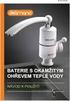 Základní Návod k použití Digitální fotoaparát Model č. DMC-LX100 Před použitím tohoto produktu si pečlivě přečtěte tyto pokyny a celý návod si uložte pro pozdější použití. Podrobnější pokyny k obsluze
Základní Návod k použití Digitální fotoaparát Model č. DMC-LX100 Před použitím tohoto produktu si pečlivě přečtěte tyto pokyny a celý návod si uložte pro pozdější použití. Podrobnější pokyny k obsluze
PALUBNÍ CAMERA, HD. příručka. Aby jste lépe využívali veškeré funkce Auto DVR, přečtěte si prosím návod před použitím pečlivě.
 PALUBNÍ CAMERA, HD příručka 87231 Aby jste lépe využívali veškeré funkce Auto DVR, přečtěte si prosím návod před použitím pečlivě. Pozor 1. Vložte paměťovou kartu do auta DVR a formátujte. Prosím vložte
PALUBNÍ CAMERA, HD příručka 87231 Aby jste lépe využívali veškeré funkce Auto DVR, přečtěte si prosím návod před použitím pečlivě. Pozor 1. Vložte paměťovou kartu do auta DVR a formátujte. Prosím vložte
1. Prestigio car DVR 2. Montážní přísavka 3. Nabíječ 5VDC 4. Kabel USB 5. Průvodce rychlým startem 6. Kabel AV. Menu.
 1. Obsah balení 1. Prestigio car DVR 2. Montážní přísavka 3. Nabíječ 5VDC 4. Kabel USB 5. Průvodce rychlým startem 6. Kabel AV 2. Popis výrobku 1 Slot pro kartu SD/MMC 10 UP (nahoru) 2 Mikrofon 11 REC/Snap
1. Obsah balení 1. Prestigio car DVR 2. Montážní přísavka 3. Nabíječ 5VDC 4. Kabel USB 5. Průvodce rychlým startem 6. Kabel AV 2. Popis výrobku 1 Slot pro kartu SD/MMC 10 UP (nahoru) 2 Mikrofon 11 REC/Snap
JOLT Duo Uživatelský manuál
 JOLT Duo Uživatelský manuál JOLT Duo 1 Obsah 1. Začínáme 3 1.1 váš fotoaparát 3 1.2 Pomocí tlačítek 4 1.3 Nabíjení fotoaparátu 4 1.4 Instalace karty SD 5 1.5 Zapnutí / vypnutí 5 1.6 Nastavení menu 6 2.
JOLT Duo Uživatelský manuál JOLT Duo 1 Obsah 1. Začínáme 3 1.1 váš fotoaparát 3 1.2 Pomocí tlačítek 4 1.3 Nabíjení fotoaparátu 4 1.4 Instalace karty SD 5 1.5 Zapnutí / vypnutí 5 1.6 Nastavení menu 6 2.
Video boroskop AX-B520. Návod k obsluze
 Video boroskop AX-B520 Návod k obsluze Obsah 1. Bezpečnostní instrukce... 3 2. Popis funkce... 3 3. Technické údaje... 4 4. Popis přístroje... 5 5. Obsluha zařízení... 7 6. Upozornění... 13 2 1. Bezpečnostní
Video boroskop AX-B520 Návod k obsluze Obsah 1. Bezpečnostní instrukce... 3 2. Popis funkce... 3 3. Technické údaje... 4 4. Popis přístroje... 5 5. Obsluha zařízení... 7 6. Upozornění... 13 2 1. Bezpečnostní
Uživatelská příručka Kamera do automobilu DFS-V1
 Uživatelská příručka Kamera do automobilu DFS-V1 2018-09-18 Představení produktu 1)TF Slot 2)nahoru 3)MENU 4)dolů 5)mikrofon 6)Reset 7)Vypínač 8)zámek videa 9)Volba režimu 10)OK 11)USB port 12) HDMI Obsah
Uživatelská příručka Kamera do automobilu DFS-V1 2018-09-18 Představení produktu 1)TF Slot 2)nahoru 3)MENU 4)dolů 5)mikrofon 6)Reset 7)Vypínač 8)zámek videa 9)Volba režimu 10)OK 11)USB port 12) HDMI Obsah
Uživatelská příručka Kamera do auta DFS-V1
 Uživatelská příručka Kamera do auta DFS-V1 2018-09-18 Představení produktu 1)TF Slot 2)nahoru 3)MENU 4)dolů 5)mikrofon 6)Reset 7)Vypínač 8)zámek videa 9)Volba režimu 10)OK 11)USB port 12) port zadního
Uživatelská příručka Kamera do auta DFS-V1 2018-09-18 Představení produktu 1)TF Slot 2)nahoru 3)MENU 4)dolů 5)mikrofon 6)Reset 7)Vypínač 8)zámek videa 9)Volba režimu 10)OK 11)USB port 12) port zadního
Uživatelský manuál Kamera do auta
 Uživatelský manuál Kamera do auta Upozornění Výrobek nevystavujte přímému slunečnímu záření nebo zdrojům tepla. Může být poškozen kryt nebo vnitřní součástky. Před vložením nebo vyjmutím paměťové karty
Uživatelský manuál Kamera do auta Upozornění Výrobek nevystavujte přímému slunečnímu záření nebo zdrojům tepla. Může být poškozen kryt nebo vnitřní součástky. Před vložením nebo vyjmutím paměťové karty
Základní Návod k použití
 Základní Návod k použití Digitální fotoaparát Model č. DMC-LX15 Před použitím tohoto produktu si pečlivě přečtěte tyto pokyny a celý návod si uložte pro pozdější použití. Podrobnější pokyny k obsluze jsou
Základní Návod k použití Digitální fotoaparát Model č. DMC-LX15 Před použitím tohoto produktu si pečlivě přečtěte tyto pokyny a celý návod si uložte pro pozdější použití. Podrobnější pokyny k obsluze jsou
DMC-FZ72. Návod k použití funkcí pro pokročilé uživatele. Digitální fotoaparát
 Návod k použití funkcí pro pokročilé uživatele Digitální fotoaparát Model č. DMC-FZ72 Před použitím tohoto produktu si pečlivě přečtěte tyto pokyny a celý návod si uložte pro pozdější použití. M0713KZ0
Návod k použití funkcí pro pokročilé uživatele Digitální fotoaparát Model č. DMC-FZ72 Před použitím tohoto produktu si pečlivě přečtěte tyto pokyny a celý návod si uložte pro pozdější použití. M0713KZ0
Hlavní znaky : 1. Bezdrátové řízení studiového blesku. 2. Bezdrátové řízení systémového blesku. 3. Bezdrátové ovládání spouště a závěrky fotoaparátu.
 Uživatelský manuál Úvod k výrobku Přístroj Trigmaster je bezdrátové zařízení pracující na frekvenci 2,4 GHz. Trigmaster umožňuje nastavení provozu na 16 nezávislých kanálech. Při použití fotoaparátů Nikon
Uživatelský manuál Úvod k výrobku Přístroj Trigmaster je bezdrátové zařízení pracující na frekvenci 2,4 GHz. Trigmaster umožňuje nastavení provozu na 16 nezávislých kanálech. Při použití fotoaparátů Nikon
SENCOR SDF 1260. Digitální fotorámeček. Návod k obsluze
 SENCOR SDF 1260 Digitální fotorámeček Návod k obsluze 0 Bezpečnostní informace: Udržujte přístroj mimo působení vody, vlhkosti a prachu. Provozní teplota je 0-40 0 C. Nikdy neumísťujte přístroj do míst
SENCOR SDF 1260 Digitální fotorámeček Návod k obsluze 0 Bezpečnostní informace: Udržujte přístroj mimo působení vody, vlhkosti a prachu. Provozní teplota je 0-40 0 C. Nikdy neumísťujte přístroj do míst
Helmer carcam FULL HD (Černá skříňka do auta)
 Helmer carcam FULL HD (Černá skříňka do auta) Uživatelská příručka 1 Děkujeme za zakoupení kamery. Tato příručka obsahuje podrobný popis použití, poskytne Vám informace o produktu, včetně provozu a technických
Helmer carcam FULL HD (Černá skříňka do auta) Uživatelská příručka 1 Děkujeme za zakoupení kamery. Tato příručka obsahuje podrobný popis použití, poskytne Vám informace o produktu, včetně provozu a technických
Rollei Profesionální odpalovač blesků 2.4G Pro Canon a Nikon
 Rollei Profesionální odpalovač blesků 2.4G Pro Canon a Nikon Uživatelská příručka www.rollei.cz Začínáme Popis zařízení 1. Gumová krytka 2. Micro USB port 3. Skupina B 4. Skupina A / Nastavení vlastní
Rollei Profesionální odpalovač blesků 2.4G Pro Canon a Nikon Uživatelská příručka www.rollei.cz Začínáme Popis zařízení 1. Gumová krytka 2. Micro USB port 3. Skupina B 4. Skupina A / Nastavení vlastní
Actioncam Gimball. Uživatelská příručka (Česky)
 Actioncam Gimball Uživatelská příručka (Česky) www.rollei.cz Popis produktu Instalace software Stáhněte a nainstalujte aplikaci Rollei nazvanou "Rollei AC Gimbal" na svůj telefon. Aplikace podporuje ios
Actioncam Gimball Uživatelská příručka (Česky) www.rollei.cz Popis produktu Instalace software Stáhněte a nainstalujte aplikaci Rollei nazvanou "Rollei AC Gimbal" na svůj telefon. Aplikace podporuje ios
7 Přímý tisk (PictBridge)
 7 Použití funkce Přímý tisk Po připojení fotoaparátu k tiskárně slučitelné s normou PictBridge pomocí USB kabelu můžete přímo bez počítače tisknout pořízené snímky. Po připojení tiskárny k fotoaparátu
7 Použití funkce Přímý tisk Po připojení fotoaparátu k tiskárně slučitelné s normou PictBridge pomocí USB kabelu můžete přímo bez počítače tisknout pořízené snímky. Po připojení tiskárny k fotoaparátu
DVR přijímač pro skryté kamery s dotykovým LCD
 DVR přijímač pro skryté kamery s dotykovým LCD Návod k použití Hlavní výhody produktu: Až čtyři nahrávací módy Rozlišení až FULL HD, při použití HDMI kabelu 3 LCD dotykový displej pro pohodlné ovládání
DVR přijímač pro skryté kamery s dotykovým LCD Návod k použití Hlavní výhody produktu: Až čtyři nahrávací módy Rozlišení až FULL HD, při použití HDMI kabelu 3 LCD dotykový displej pro pohodlné ovládání
Digitální fotoaparát Acer CP-8660. Uživatelská příručka
 Digitální fotoaparát Acer CP-8660 Uživatelská příručka OBSAH 2 ÚVOD 2 Přehled 3 Obsah balení 4 SEZNÁMENÍ S FOTOAPARÁTEM 4 Pohled zepředu 5 Pohled zezadu 8 Stavová LED kontrolka 9 Ikony na LCD monitoru
Digitální fotoaparát Acer CP-8660 Uživatelská příručka OBSAH 2 ÚVOD 2 Přehled 3 Obsah balení 4 SEZNÁMENÍ S FOTOAPARÁTEM 4 Pohled zepředu 5 Pohled zezadu 8 Stavová LED kontrolka 9 Ikony na LCD monitoru
Smartphone Gimball. Uživatelská příručka (Česky)
 Smartphone Gimball Uživatelská příručka (Česky) www.rollei.cz Popis produktu Instalace software Stáhněte a nainstalujte aplikaci Rollei nazvanou "Rollei Smart Gimbal" na svůj telefon. Aplikace podporuje
Smartphone Gimball Uživatelská příručka (Česky) www.rollei.cz Popis produktu Instalace software Stáhněte a nainstalujte aplikaci Rollei nazvanou "Rollei Smart Gimbal" na svůj telefon. Aplikace podporuje
Základní Návod k použití
 Základní Návod k použití Digitální fotoaparát Model č. DC-FZ81/DC-FZ82/DC-FZ83 Před použitím tohoto produktu si pečlivě přečtěte tyto pokyny a celý návod si uložte pro pozdější použití. Podrobnější pokyny
Základní Návod k použití Digitální fotoaparát Model č. DC-FZ81/DC-FZ82/DC-FZ83 Před použitím tohoto produktu si pečlivě přečtěte tyto pokyny a celý návod si uložte pro pozdější použití. Podrobnější pokyny
BDVR HD IR. Návod na použití
 Vážený zákazníku, děkujeme Vám za zakoupení přenosného záznamového zařízení DVR. Před použitím si pozorně přečtěte tento návod na použití. Popis zařízení 3 1) HDMI konektor 2) USB konektor 3) Konektor
Vážený zákazníku, děkujeme Vám za zakoupení přenosného záznamového zařízení DVR. Před použitím si pozorně přečtěte tento návod na použití. Popis zařízení 3 1) HDMI konektor 2) USB konektor 3) Konektor
WDV5270 HD "Lagoon" Uživatelský manuál
 WDV5270 HD "Lagoon" Uživatelský manuál 1 Části videokamery: 1. LCD obrazovka 2. Voba režimu / posun vlevo 3. Přehrávání / Posun nahoru 4. Samospoušť / posun vpravo 5. MENU/potvrzeni volby (OK) 6. volba
WDV5270 HD "Lagoon" Uživatelský manuál 1 Části videokamery: 1. LCD obrazovka 2. Voba režimu / posun vlevo 3. Přehrávání / Posun nahoru 4. Samospoušť / posun vpravo 5. MENU/potvrzeni volby (OK) 6. volba
HP V5560u. Digitální videokamera. Stručná uživatelská příručka
 HP V5560u Digitální videokamera Stručná uživatelská příručka Další informace o obsluze této videokamery a řešení případných problémů získáte v uživatelské příručce, která je umístěna na přiloženém disku
HP V5560u Digitální videokamera Stručná uživatelská příručka Další informace o obsluze této videokamery a řešení případných problémů získáte v uživatelské příručce, která je umístěna na přiloženém disku
2. Přísavný držák 5. HDMI kabel 8. Záruční list 3. Autonabíječka 6. AV kabel 9. GPS přijímač kabel (pouze pro RR520G kterébudujív GPS funkce)
 1. Obsah balení 1. Digitálníkamera 4. USB kabel 7. Prestigio do auta 2. Přísavný držák 5. HDMI kabel 8. Záruční list 3. Autonabíječka 6. AV kabel 9. GPS přijímač kabel (pouze pro RR520G kterébudujív GPS
1. Obsah balení 1. Digitálníkamera 4. USB kabel 7. Prestigio do auta 2. Přísavný držák 5. HDMI kabel 8. Záruční list 3. Autonabíječka 6. AV kabel 9. GPS přijímač kabel (pouze pro RR520G kterébudujív GPS
Rollei Compact Timer Remote Controll
 Rollei Compact Timer Remote Controll Uživatelská příručka (Česky) www.rollei.cz Popis prvků ovladače: 1. Konektor 6. SET (NASTAVENÍ) 2. Kabel 7. Podsvícení / zámek 3. Dvoubarevný LED indikátor 8. Kurzorové
Rollei Compact Timer Remote Controll Uživatelská příručka (Česky) www.rollei.cz Popis prvků ovladače: 1. Konektor 6. SET (NASTAVENÍ) 2. Kabel 7. Podsvícení / zámek 3. Dvoubarevný LED indikátor 8. Kurzorové
1. Klávesy a funkce. KynectTAB 32013G
 Rychlý průvodce 1. Klávesy a funkce 1. Přední fotoaparát 2. Klávesa Volume + 3. Klávesa Volume - 4. Zadní fotoaparát 5. Zdířka pro sluchátka 6. Slot pro SIM kartu 7. Klávesa pro zapnutí a zámek 8. Pack
Rychlý průvodce 1. Klávesy a funkce 1. Přední fotoaparát 2. Klávesa Volume + 3. Klávesa Volume - 4. Zadní fotoaparát 5. Zdířka pro sluchátka 6. Slot pro SIM kartu 7. Klávesa pro zapnutí a zámek 8. Pack
SV 92 DVR Návod k použití Uživatelská příručka
 SV 92 DVR Návod k použití Uživatelská příručka Před prvním použitím tohoto zařízení si prosím pečlivě přečtěte tuto příručku. Obsah Informace k bezpečnému používání... 2 Informace o monitoru... 3 Technická
SV 92 DVR Návod k použití Uživatelská příručka Před prvním použitím tohoto zařízení si prosím pečlivě přečtěte tuto příručku. Obsah Informace k bezpečnému používání... 2 Informace o monitoru... 3 Technická
Uživatelský manuál Kamera do auta
 Uživatelský manuál Kamera do auta Upozornění Výrobek sami nerozebírejte, neboť může dojít k poškození vnitřních komponent. Výrobek nevystavujte přímému slunečnímu záření nebo zdrojům tepla. Může být poškozen
Uživatelský manuál Kamera do auta Upozornění Výrobek sami nerozebírejte, neboť může dojít k poškození vnitřních komponent. Výrobek nevystavujte přímému slunečnímu záření nebo zdrojům tepla. Může být poškozen
UŽIVATELSKÝ MANUÁL. -Tlačítko ON/OFF. Stiskněte tlačítko napájení, jednou pro zapnutí ON - modrá kontrolka svítí
 UŽIVATELSKÝ MANUÁL Použití videokamery do auta -Tlačítko ON/OFF Stiskněte tlačítko napájení, jednou pro zapnutí ON - modrá kontrolka svítí Stiskněte opět tlačítko napájení OFF modrá kontrolka zhasne Upozornění:
UŽIVATELSKÝ MANUÁL Použití videokamery do auta -Tlačítko ON/OFF Stiskněte tlačítko napájení, jednou pro zapnutí ON - modrá kontrolka svítí Stiskněte opět tlačítko napájení OFF modrá kontrolka zhasne Upozornění:
Černá skříňka se dvěma kamerami určená k záznamu jízdy vozidla
 Černá skříňka se dvěma kamerami určená k záznamu jízdy vozidla Před prvním použitím výrobku si přečtěte tuto uživatelskou příručku a ponechte si ji pro případ potřeby Obsah Funkce kamery... 1 Popis kamery
Černá skříňka se dvěma kamerami určená k záznamu jízdy vozidla Před prvním použitím výrobku si přečtěte tuto uživatelskou příručku a ponechte si ji pro případ potřeby Obsah Funkce kamery... 1 Popis kamery
DVR10 - digitální video kamera (černá skříňka) určená k záznamu jízdy vozidla. Uživatelská příručka
 DVR10 - digitální video kamera (černá skříňka) určená k záznamu jízdy vozidla Uživatelská příručka Obsah Funkce kamery... 2 Obsah balení... 2 Spuštění a nabíjení... 3 Popis kamery a ovládacích prvků...
DVR10 - digitální video kamera (černá skříňka) určená k záznamu jízdy vozidla Uživatelská příručka Obsah Funkce kamery... 2 Obsah balení... 2 Spuštění a nabíjení... 3 Popis kamery a ovládacích prvků...
HDTV kamera do auta černá skříňka
 HDTV kamera do auta černá skříňka (uživatelská příručka) v1.2 Děkujeme za zakoupení kamery. Tato příručka obsahuje podrobný popis použití, poskytne Vám informace o produktu, včetně provozu a technických
HDTV kamera do auta černá skříňka (uživatelská příručka) v1.2 Děkujeme za zakoupení kamery. Tato příručka obsahuje podrobný popis použití, poskytne Vám informace o produktu, včetně provozu a technických
HD DVR kamera do auta Návod k použití
 HD DVR kamera do auta Návod k použití Děkujeme Vám za zakoupení 1080P HD DVR kamery do auta. Před použitím výrobku si prosím pečlivě přečtěte tento návod k použití. Poslední revize: 19.4.2013 Popis přístroje
HD DVR kamera do auta Návod k použití Děkujeme Vám za zakoupení 1080P HD DVR kamery do auta. Před použitím výrobku si prosím pečlivě přečtěte tento návod k použití. Poslední revize: 19.4.2013 Popis přístroje
Externí baterie na iphone 4/4S/5/5S s HD kamerou
 Externí baterie na iphone 4/4S/5/5S s HD kamerou Návod k použití Hlavní výhody produktu: Dokonalé maskování skryté kamery nová a neokoukaná Velmi kvalitní HD obraz a kvalitní zvuk Kompatibilita s modely
Externí baterie na iphone 4/4S/5/5S s HD kamerou Návod k použití Hlavní výhody produktu: Dokonalé maskování skryté kamery nová a neokoukaná Velmi kvalitní HD obraz a kvalitní zvuk Kompatibilita s modely
UŽIVATELSKÁ PŘÍRUČKA
 UŽIVATELSKÁ PŘÍRUČKA Začínáme Představení produktu 1 Microphone LED světlo/blesk 3 Zrcadlo (pro vlastní portrét 4 Čočka 5 Klip 6 Držák řemínku 7 Přepínač režimu: 3 4 5 7 8 Kamera ( 6 Diktafon ( Fotoaparát
UŽIVATELSKÁ PŘÍRUČKA Začínáme Představení produktu 1 Microphone LED světlo/blesk 3 Zrcadlo (pro vlastní portrét 4 Čočka 5 Klip 6 Držák řemínku 7 Přepínač režimu: 3 4 5 7 8 Kamera ( 6 Diktafon ( Fotoaparát
F-WVR610. Bezdrátový (2,4 GHz) digitální videorekordér
 Před použitím F-WVR610 Bezdrátový (2,4 GHz) digitální videorekordér Zvláštní upozornění 1) Dříve, než přístroj zapnete, propojte správně všechny části. 2) Při vkládání nebo odpojování SD karty vždy přístroj
Před použitím F-WVR610 Bezdrátový (2,4 GHz) digitální videorekordér Zvláštní upozornění 1) Dříve, než přístroj zapnete, propojte správně všechny části. 2) Při vkládání nebo odpojování SD karty vždy přístroj
Rollei Profesionální odpalovač blesků 2.4G pro Sony
 Rollei Profesionální odpalovač blesků 2.4G pro Sony Uživatelská příručka www.rollei.cz Začínáme Popis zařízení 1. Gumová krytka 2. Micro USB port 3. Skupina B 4. Skupina A / Nastavení vlastní funkce 5.
Rollei Profesionální odpalovač blesků 2.4G pro Sony Uživatelská příručka www.rollei.cz Začínáme Popis zařízení 1. Gumová krytka 2. Micro USB port 3. Skupina B 4. Skupina A / Nastavení vlastní funkce 5.
ZÁKLADY. Spoušť/ tlačítko výběru Mikrofon Slot mikro SD paměťové karty Kontrolka nabíjení. Rozhraní mikro USB Zapnutí/tlačítko režim Objektiv
 UŽIVATELSKÝ MANUÁL UPOZORNĚNÍ 1. Svou kameru vždy chraňte před pády, nárazy a dopady. 2. Zajistěte, aby kamera byla umístěna v dostatečné vzdálenost od zdrojů silného magnetického pole jako jsou elektrické
UŽIVATELSKÝ MANUÁL UPOZORNĚNÍ 1. Svou kameru vždy chraňte před pády, nárazy a dopady. 2. Zajistěte, aby kamera byla umístěna v dostatečné vzdálenost od zdrojů silného magnetického pole jako jsou elektrické
Kamera do auta s IR osvětlením a podporou SD karet HQS-205A
 Kamera do auta s IR osvětlením a podporou SD karet HQS-205A Úvod Přečtěte si laskavě tento Návod k použití před prvním použitím přístroje. HD kamera do auta HQS-205A je špičkové řešení pro náročné uživatele
Kamera do auta s IR osvětlením a podporou SD karet HQS-205A Úvod Přečtěte si laskavě tento Návod k použití před prvním použitím přístroje. HD kamera do auta HQS-205A je špičkové řešení pro náročné uživatele
BDVR 2.5. Návod na použití
 Vážený zákazníku! Děkujeme Vám, za zakoupení přenosného záznamového zařízení DVR. Před použitím si pozorně přečtěte tento návod na použití. Popis Zařízení 2 1) SD slot 2) Zelená LED (spuštěné zařízení)
Vážený zákazníku! Děkujeme Vám, za zakoupení přenosného záznamového zařízení DVR. Před použitím si pozorně přečtěte tento návod na použití. Popis Zařízení 2 1) SD slot 2) Zelená LED (spuštěné zařízení)
Návod na použití vibračního budíku DYNAMITE
 1 budík STAR Vibrační Návod na použití vibračního budíku DYNAMITE 2 Do budíku můžete vložit lithiovou baterie CR2032 (není součástí dodávky), která zajišťuje zálohu nastavení budíku při výpadku síťového
1 budík STAR Vibrační Návod na použití vibračního budíku DYNAMITE 2 Do budíku můžete vložit lithiovou baterie CR2032 (není součástí dodávky), která zajišťuje zálohu nastavení budíku při výpadku síťového
BDVR HD IR. Návod na použití
 Návod na použití 2 BDVR HD IR Vážený zákazníku, děkujeme Vám za zakoupení přenosného záznamového zařízení DVR. Před použitím si pozorně přečtěte tento návod na použití. Popis zařízení 3 1) HDMI konektor
Návod na použití 2 BDVR HD IR Vážený zákazníku, děkujeme Vám za zakoupení přenosného záznamového zařízení DVR. Před použitím si pozorně přečtěte tento návod na použití. Popis zařízení 3 1) HDMI konektor
NÁVOD K OBSLUZE www.kamerov.cz
 Akční Kamera Git1 NÁVOD K OBSLUZE TM Parametry kamery Procesor: Novatek 96655 Cmos: SONY CMOS IMX322 Objektiv: Vysoce kvalitní všechny skleněné prvky Úhel pohledu: 160, 120 Rozlišení fotek: 12MP (4032*3024)
Akční Kamera Git1 NÁVOD K OBSLUZE TM Parametry kamery Procesor: Novatek 96655 Cmos: SONY CMOS IMX322 Objektiv: Vysoce kvalitní všechny skleněné prvky Úhel pohledu: 160, 120 Rozlišení fotek: 12MP (4032*3024)
DVR23 Videokamera k záznamu jízdy vozidla (černá skříňka)
 DVR23 Videokamera k záznamu jízdy vozidla (černá skříňka) Uživatelská příručka Obsah Funkce kamery... 2 Obsah balení... 2 Před spuštěním kamery... 2 Napájení kamery...2 Poloha a montáž kamery...2 Paměťová
DVR23 Videokamera k záznamu jízdy vozidla (černá skříňka) Uživatelská příručka Obsah Funkce kamery... 2 Obsah balení... 2 Před spuštěním kamery... 2 Napájení kamery...2 Poloha a montáž kamery...2 Paměťová
Rollei AC 350.
 Před tím, než začnete používat Rollei Actioncam 350, přečtěte si prosím pečlivě zásady bezpečného používání. - Nepokoušejte se tělo kamery rozebírat nebo ho jakkoliv upravovat. Pokud bude kamera rozebírána,
Před tím, než začnete používat Rollei Actioncam 350, přečtěte si prosím pečlivě zásady bezpečného používání. - Nepokoušejte se tělo kamery rozebírat nebo ho jakkoliv upravovat. Pokud bude kamera rozebírána,
Zetta Z16. Návod k obsluze. Kontakt na dodavatele. SHX Trading s.r.o. Týmlova 8, Praha 4, Tel: ,
 Zetta Z16 Návod k obsluze Kontakt na dodavatele SHX Trading s.r.o. Týmlova 8, Praha 4, 140 00 Tel: 244 472 125, e-mail: info@spyobchod.cz www.spyobchod.cz Stránka 1 Rychlý průvodce 1) Zařízení nabijte
Zetta Z16 Návod k obsluze Kontakt na dodavatele SHX Trading s.r.o. Týmlova 8, Praha 4, 140 00 Tel: 244 472 125, e-mail: info@spyobchod.cz www.spyobchod.cz Stránka 1 Rychlý průvodce 1) Zařízení nabijte
Uživatelská příručka. Hodinky s kamerou. Vážení zákazníci, Před použitím přístroje prosím přečtěte tento návod.
 Uživatelská příručka Hodinky s kamerou Vážení zákazníci, Před použitím přístroje prosím přečtěte tento návod. 1. Úvod Dostává se Vám do rukou kamera s mikrofonem, záznamem obrazu a zvuku skrytá v náramkových
Uživatelská příručka Hodinky s kamerou Vážení zákazníci, Před použitím přístroje prosím přečtěte tento návod. 1. Úvod Dostává se Vám do rukou kamera s mikrofonem, záznamem obrazu a zvuku skrytá v náramkových
www.mojenakupy.cz Skrytá kamera v budíku s detekcí pohybu, záznamem na SD kartu a dálkovým ovládáním, typ 6382
 www.mojenakupy.cz Skrytá kamera v budíku s detekcí pohybu, záznamem na SD kartu a dálkovým ovládáním, typ 6382 návod k použití Vážení zákazníci, před použitím kamery si prosím přečtěte tento návod. Základní
www.mojenakupy.cz Skrytá kamera v budíku s detekcí pohybu, záznamem na SD kartu a dálkovým ovládáním, typ 6382 návod k použití Vážení zákazníci, před použitím kamery si prosím přečtěte tento návod. Základní
Uživatelský manuál CZ
 Uživatelský manuál CZ Důležité upozornění:... 3 1. Tlačítka... 4 1.1 Dotykový panel... 4 1.2 POWER... 4 1.3 ESC... 4 1.4 Menu... 4 1.5 Hlasitost... 4 1.6 Sluchátka... 4 1.7 Video výstup... 4 1.8 TF karta...
Uživatelský manuál CZ Důležité upozornění:... 3 1. Tlačítka... 4 1.1 Dotykový panel... 4 1.2 POWER... 4 1.3 ESC... 4 1.4 Menu... 4 1.5 Hlasitost... 4 1.6 Sluchátka... 4 1.7 Video výstup... 4 1.8 TF karta...
ZRCÁTKO S VESTAVĚNOU DVR KAMEROU DS-430DVR
 ZRCÁTKO S VESTAVĚNOU DVR KAMEROU DS-430DVR Děkujeme vám za zakoupení zařízení od naší společnosti. Před použitím si přečtěte prosím tento návod k obsluze. POPIS DOTYKOVÝCH TLAČÍTEK NA ČELNÍM PANELU: -
ZRCÁTKO S VESTAVĚNOU DVR KAMEROU DS-430DVR Děkujeme vám za zakoupení zařízení od naší společnosti. Před použitím si přečtěte prosím tento návod k obsluze. POPIS DOTYKOVÝCH TLAČÍTEK NA ČELNÍM PANELU: -
DS-430DVRB. HD kamera s automatickým záznamem videa integrovaná do zpětného zrcátka. GPS modulem a zpětnou kamerou (včetně uložení záznamu)
 DS-430DVRB HD kamera s automatickým záznamem videa integrovaná do zpětného zrcátka GPS modulem a zpětnou kamerou (včetně uložení záznamu) Uživatelská příručka Obsah Předmluva...2 Funkce produktu, úvod...2
DS-430DVRB HD kamera s automatickým záznamem videa integrovaná do zpětného zrcátka GPS modulem a zpětnou kamerou (včetně uložení záznamu) Uživatelská příručka Obsah Předmluva...2 Funkce produktu, úvod...2
Diktafon vhodný pro nahrávání hovorů na smartphonech včetně iphone
 Diktafon vhodný pro nahrávání hovorů na smartphonech včetně iphone Návod k obsluze Hlavní výhody produktu: Přístroj lze použít jako běžný diktafon Velmi jednoduché nahrávání probíhajících hovorů Nahrávání
Diktafon vhodný pro nahrávání hovorů na smartphonech včetně iphone Návod k obsluze Hlavní výhody produktu: Přístroj lze použít jako běžný diktafon Velmi jednoduché nahrávání probíhajících hovorů Nahrávání
Černá skříňka DVR23. Kamera s automatickým záznamem videa s možností připojení na externí monitor
 Černá skříňka DVR23 Kamera s automatickým záznamem videa s možností připojení na externí monitor Návod k použití Obsah Popis tlačítek...2 Obsluha a funkce...2 Tlačítko VYPÍNAČ...2 Tlačítko REC...2 Tlačítko
Černá skříňka DVR23 Kamera s automatickým záznamem videa s možností připojení na externí monitor Návod k použití Obsah Popis tlačítek...2 Obsluha a funkce...2 Tlačítko VYPÍNAČ...2 Tlačítko REC...2 Tlačítko
Skrytá kamera Lawmate v nabíječce telefonů iphone PV-CHG20i
 Skrytá kamera Lawmate v nabíječce telefonů iphone PV-CHG20i Návod k obsluze Kontakt na dodavatele: SHX Trading s.r.o. Týmlova 8, Praha 4, 140 00 Tel: 244 472 125, email: info@spyobchod.cz www.spyobchod.cz
Skrytá kamera Lawmate v nabíječce telefonů iphone PV-CHG20i Návod k obsluze Kontakt na dodavatele: SHX Trading s.r.o. Týmlova 8, Praha 4, 140 00 Tel: 244 472 125, email: info@spyobchod.cz www.spyobchod.cz
DMC-TZ10 DMC-TZ9 DMC-TZ8
 Návod k použití funkcí pro pokročilé uživatele Digitální fotoaparát Model č. DMC-TZ10 DMC-TZ9 DMC-TZ8 Před připojením, používáním nebo nastavováním tohoto produktu si přečtěte celý návod. VQT2R36 Průvodce
Návod k použití funkcí pro pokročilé uživatele Digitální fotoaparát Model č. DMC-TZ10 DMC-TZ9 DMC-TZ8 Před připojením, používáním nebo nastavováním tohoto produktu si přečtěte celý návod. VQT2R36 Průvodce
VQDV03. Příručka uživatele
 VQDV03 Příručka uživatele Děkujeme Vám, že jste si zakoupili tuto sportovní kameru. Prosím, přečtěte si pečlivě následující provozní instrukce. Nutné pro správné používání a provozování kamery. Doporučujeme
VQDV03 Příručka uživatele Děkujeme Vám, že jste si zakoupili tuto sportovní kameru. Prosím, přečtěte si pečlivě následující provozní instrukce. Nutné pro správné používání a provozování kamery. Doporučujeme
Seznam: 1. Nastavení. 2. Provoz. 3. Stažení. 4. Montáž /příslušenství
 Seznam: 1. Nastavení 2. Provoz 3. Stažení 4. Montáž /příslušenství 1) Nastavení Vložte do kamery baterie a paměťovou kartu. Otevřete kryt bateriového prostoru nacházející se na zadní straně fotoaparátu.
Seznam: 1. Nastavení 2. Provoz 3. Stažení 4. Montáž /příslušenství 1) Nastavení Vložte do kamery baterie a paměťovou kartu. Otevřete kryt bateriového prostoru nacházející se na zadní straně fotoaparátu.
F-DV600C. Digitální videorekordér
 F-DV600C Digitální videorekordér Před použitím Zvláštní upozornění 1) Dříve, než přístroj zapnete, propojte správně všechny části. 2) Při vkládání nebo odpojování SD karty vždy přístroj odpojte od napájení.
F-DV600C Digitální videorekordér Před použitím Zvláštní upozornění 1) Dříve, než přístroj zapnete, propojte správně všechny části. 2) Při vkládání nebo odpojování SD karty vždy přístroj odpojte od napájení.
Git1 NÁVOD K OBSLUZE. Akční Kamera. www.gitupkamery.cz. Git1
 Akční Kamera Git1 NÁVOD K OBSLUZE Git1 TM Parametry Procesor: Cmos: Objektiv: Úhel pohledu: Rozlišení fotek: Novatek 96655 SONY CMOS IMX322 Vysoce kvalitní všechny skleněné prvky 160, 120 12MP (4032*3024)
Akční Kamera Git1 NÁVOD K OBSLUZE Git1 TM Parametry Procesor: Cmos: Objektiv: Úhel pohledu: Rozlišení fotek: Novatek 96655 SONY CMOS IMX322 Vysoce kvalitní všechny skleněné prvky 160, 120 12MP (4032*3024)
Diktafon s HD kamerou
 Diktafon s HD kamerou Návod k obsluze Kontakt na dodavatele: SHX Trading s.r.o. Týmlova 8, Praha 4, 140 00 Tel: 244 472 125, email: info@spyobchod.cz www.spyobchod.cz Stránka 1 1. Zobrazení přístroje 1.1
Diktafon s HD kamerou Návod k obsluze Kontakt na dodavatele: SHX Trading s.r.o. Týmlova 8, Praha 4, 140 00 Tel: 244 472 125, email: info@spyobchod.cz www.spyobchod.cz Stránka 1 1. Zobrazení přístroje 1.1
DMC-G5W/DMC-G5. Stručný návod k obsluze. Digitální fotoaparát / Výměnný objektiv / Dvojice výměnných objektivů se zoomem / Tělo
 Stručný návod k obsluze Digitální fotoaparát / Výměnný objektiv / Dvojice výměnných objektivů se zoomem / Tělo Model DMC-G5X/DMC-G5K DMC-G5W/DMC-G5 Před použitím si pečlivě přečtěte tento návod k obsluze.
Stručný návod k obsluze Digitální fotoaparát / Výměnný objektiv / Dvojice výměnných objektivů se zoomem / Tělo Model DMC-G5X/DMC-G5K DMC-G5W/DMC-G5 Před použitím si pečlivě přečtěte tento návod k obsluze.
Konvertibilní Tablet STRUČNÁ PŘÍRUČKA 8085 LKB001X CJB1FH002ASA
 V Konvertibilní Tablet STRUČNÁ PŘÍRUČKA 8085 LKB001X CJB1FH002ASA Obsah 1 Začínáme... 1 1.1 Vzhled... 1 1.2 Nabíjení tabletu a klávesnice... 3 1.3 Vložení karet microsd a SIM... 4 1.4 Připojení k přístupovému
V Konvertibilní Tablet STRUČNÁ PŘÍRUČKA 8085 LKB001X CJB1FH002ASA Obsah 1 Začínáme... 1 1.1 Vzhled... 1 1.2 Nabíjení tabletu a klávesnice... 3 1.3 Vložení karet microsd a SIM... 4 1.4 Připojení k přístupovému
Diktafon s pamětí 4GB, FM rádiem a LCD displejem DVR-126
 Diktafon s pamětí 4GB, FM rádiem a LCD displejem DVR-126 Přečtěte si laskavě tento Návod k použití před prvním použitím přístroje. Obsah návodu Diktafon s pamětí 4GB, FM rádiem a LCD displejem DVR-126...
Diktafon s pamětí 4GB, FM rádiem a LCD displejem DVR-126 Přečtěte si laskavě tento Návod k použití před prvním použitím přístroje. Obsah návodu Diktafon s pamětí 4GB, FM rádiem a LCD displejem DVR-126...
DVR68WIFI. Profesionální univerzální FULL HD černá skříňka. Uživatelská příručka
 DVR68WIFI Profesionální univerzální FULL HD černá skříňka Uživatelská příručka DVR kamera je určena k instalaci ke zpětnému zrcátku - profesionální řešení. Obsah Obsah... 2 Technické specifikace... 2 Popis
DVR68WIFI Profesionální univerzální FULL HD černá skříňka Uživatelská příručka DVR kamera je určena k instalaci ke zpětnému zrcátku - profesionální řešení. Obsah Obsah... 2 Technické specifikace... 2 Popis
Černá skříňka DVR23. Kamera s automatickým záznamem videa s možností připojení na externí monitor
 Černá skříňka DVR23 Kamera s automatickým záznamem videa s možností připojení na externí monitor Návod k použití Obsah Popis tlačítek...2 Obsluha a funkce...2 Tlačítko VYPÍNAČ...2 Tlačítko REC...2 Tlačítko
Černá skříňka DVR23 Kamera s automatickým záznamem videa s možností připojení na externí monitor Návod k použití Obsah Popis tlačítek...2 Obsluha a funkce...2 Tlačítko VYPÍNAČ...2 Tlačítko REC...2 Tlačítko
Špičková fotopast s FULL HD kamerou
 Špičková fotopast s FULL HD kamerou Návod k obsluze Hlavní výhody přístroje: Vysoká výdrž baterie Jednoduché ovládání Extrémně rychlé sepnutí kamery PIR čidlem (0,4s) 1. Popis SHX trading s.r.o Stránka
Špičková fotopast s FULL HD kamerou Návod k obsluze Hlavní výhody přístroje: Vysoká výdrž baterie Jednoduché ovládání Extrémně rychlé sepnutí kamery PIR čidlem (0,4s) 1. Popis SHX trading s.r.o Stránka
F-DV680P. Miniaturní videorekordér
 F-DV680P Miniaturní videorekordér Před použitím Zvláštní upozornění 1) Dříve, než přístroj zapnete, propojte správně všechny části. 2) Při vkládání nebo odpojování SD karty vždy přístroj odpojte od napájení.
F-DV680P Miniaturní videorekordér Před použitím Zvláštní upozornění 1) Dříve, než přístroj zapnete, propojte správně všechny části. 2) Při vkládání nebo odpojování SD karty vždy přístroj odpojte od napájení.
Diktafon s pamětí 4GB, FM rádiem, LCD displejem a. kamerou DVR-156. Přečtěte si laskavě tento Návod k použití před prvním. použitím přístroje.
 Diktafon s pamětí 4GB, FM rádiem, LCD displejem a kamerou DVR-156 Přečtěte si laskavě tento Návod k použití před prvním použitím přístroje. Úvod S tímto profesionálním diktafonem zaznamenáte naprosto čistý
Diktafon s pamětí 4GB, FM rádiem, LCD displejem a kamerou DVR-156 Přečtěte si laskavě tento Návod k použití před prvním použitím přístroje. Úvod S tímto profesionálním diktafonem zaznamenáte naprosto čistý
Návod k použití. Digitální fotoaparát. Před použitím si, prosíme, přečtěte celý návod.
 Návod k použití Digitální fotoaparát Model č. DMC-FX55 Před použitím si, prosíme, přečtěte celý návod. QuickTime a logo QuickTime jsou obchodní značky nebo zaregistrované obchodní značky Apple Inc., používané
Návod k použití Digitální fotoaparát Model č. DMC-FX55 Před použitím si, prosíme, přečtěte celý návod. QuickTime a logo QuickTime jsou obchodní značky nebo zaregistrované obchodní značky Apple Inc., používané
Technické údajedsc-hx20v
 Technické údajedsc-hx20v Příslušenství je určené pro konkrétní modely. Specifikace se mohou v různých zemích lišit. Objektiv Optický zoom Zoom s čistým obrazem Digitální zoom F Ohnisková vzdálenost (f=
Technické údajedsc-hx20v Příslušenství je určené pro konkrétní modely. Specifikace se mohou v různých zemích lišit. Objektiv Optický zoom Zoom s čistým obrazem Digitální zoom F Ohnisková vzdálenost (f=
NÁVOD. Kamera pro záznam jízdy (1280x960) s 2,5" TFT displejem. ACI - Auto Components International, s.r.o
 NÁVOD 9901010 5. 12. 2011 Kamera pro záznam jízdy (1280x960) s 2,5" TFT displejem Popis tlačítek: Zdířka na SD/MMC karty Pracovní kontrolka (modrá) / nabíjecí kontrolka (červená) Mikrofon Nahrávání / zachycení
NÁVOD 9901010 5. 12. 2011 Kamera pro záznam jízdy (1280x960) s 2,5" TFT displejem Popis tlačítek: Zdířka na SD/MMC karty Pracovní kontrolka (modrá) / nabíjecí kontrolka (červená) Mikrofon Nahrávání / zachycení
NÁVOD K POUŽITÍ Kamera CEL-TEC S3000 Wifi IR
 NÁVOD K POUŽITÍ Kamera CEL-TEC S3000 Wifi IR A: Zapnutí - vypnutí / potvrzovací tlačítko B: Tlačítko Mode C: Tlačítko zapnutí / vypnutí IR přísvitu D: Tlačítko Wifi E: Mikrofon F: IR noční přísvit G: LED
NÁVOD K POUŽITÍ Kamera CEL-TEC S3000 Wifi IR A: Zapnutí - vypnutí / potvrzovací tlačítko B: Tlačítko Mode C: Tlačítko zapnutí / vypnutí IR přísvitu D: Tlačítko Wifi E: Mikrofon F: IR noční přísvit G: LED
